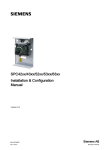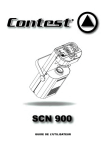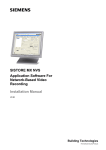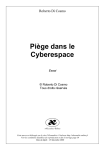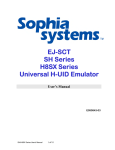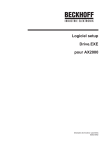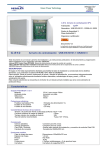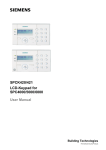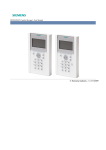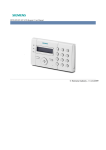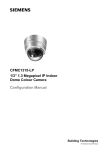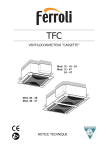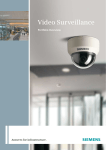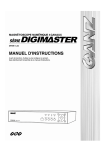Download SPC42xx/43xx/52xx/53xx/63xx - Manuel d`installation et
Transcript
SPC42xx/43xx/52xx/53xx/63xx Panneau de contrôle d'intrusion Version 3.2 A6V10316314 18.11.2011 Siemens AB Security Products Copyright Copyright La disponibilité et les spécifications techniques peuvent être modifiées sans préavis. © Copyright par Siemens AB Nous nous réservons tous les droits sur ce document et sur l'objet dont il traite. En acceptant le document, l'utilisateur reconnaît ces droits et accepte de ne pas publier le document ni de divulguer le sujet dont il traite en tout ou partie, de ne pas le remettre à une tierce partie quelle qu'elle soit sans notre accord au préalable écrit et de ne pas l'utiliser à d'autres fins que celles pour lesquelles il lui a été fourni. Edition: 18.11.2011 ID document: A6V10316314 2 Siemens AB Security Products A6V10316314 18.11.2011 Table des matières 1 Signification des pictogrammes ..................................................................... 10 2 Sécurité ............................................................................................................. 11 2.1 Groupe cible ....................................................................................................... 11 2.2 Consignes de sécurité générales ....................................................................... 11 2.2.1 Informations générales ....................................................................... 11 2.2.2 Transport ............................................................................................. 12 2.2.3 Réglages ............................................................................................. 12 2.2.4 Fonctionnement .................................................................................. 13 2.2.5 Entretien et maintenance .................................................................... 13 2.3 Signification des avertissements écrits .............................................................. 13 2.4 Signification des panneaux de danger ............................................................... 14 3 Directives et normes ........................................................................................ 15 3.1 Directives de l'Union européenne ...................................................................... 15 3.1.1 Conformité à la norme EN50131 ........................................................ 15 4 Caractéristiques techniques ........................................................................... 20 4.1 SPC4000 ............................................................................................................ 20 4.2 SPC5000 ............................................................................................................ 22 4.3 SPC6000 ............................................................................................................ 24 5 Introduction ...................................................................................................... 27 6 Installation du matériel .................................................................................... 28 6.1 Montage d'un boîtier G2 ..................................................................................... 28 6.2 Montage d'un boîtier G3 ..................................................................................... 30 6.2.1 Montage du kit d'autosurveillance arrière ........................................... 31 6.3 Installation de la batterie .................................................................................... 35 6.4 Installation d'un clavier ....................................................................................... 36 6.5 Installation d'un transpondeur ............................................................................ 36 7 Matériel de la centrale ...................................................................................... 37 8 Contrôleur de porte .......................................................................................... 40 9 Câblage du système......................................................................................... 41 9.1 Câblage de l'interface X-BUS............................................................................. 41 9.1.1 Configuration en boucle ...................................................................... 42 9.1.2 Configuration en branche.................................................................... 43 9.1.3 Configuration en étoile et multipoints.................................................. 44 9.1.3.1 Exemples de câblage correct ............................................................. 47 9.1.3.2 Exemples de câblage incorrect........................................................... 48 9.1.4 blindage .............................................................................................. 49 9.1.5 Plan câble ........................................................................................... 50 9.2 Câblage du transpondeur de branche................................................................ 50 9.3 Mise à la terre du système ................................................................................. 51 9.4 Câblage de la sortie de relais ............................................................................. 51 9.5 Câblage des entrées de zone ............................................................................ 52 3 Siemens AB Security Products A6V10316314 18.11.2011 9.6 Câblage d'une sirène extérieure SAB ................................................................ 55 9.7 Câblage d'un buzzer interne............................................................................... 55 9.8 Installation des modules d'extension .................................................................. 56 10 Mise sous tension de la centrale SPC ............................................................ 57 10.1 Mise sous tension avec seulement la batterie ................................................... 57 11 Interface utilisateur du clavier ........................................................................ 58 11.1 SPCK420/421 ..................................................................................................... 58 11.2 11.1.1 Introduction ......................................................................................... 58 11.1.2 Utilisation de l'interface clavier ............................................................ 60 11.1.3 Saisie de données avec le clavier....................................................... 62 SPCK620/623 ..................................................................................................... 63 11.2.1 Introduction ......................................................................................... 63 11.2.2 Description des témoins LED.............................................................. 66 11.2.3 Description du mode d'affichage ......................................................... 67 11.2.4 Touches de fonction au repos............................................................. 67 12 Démarrage du système .................................................................................... 69 12.1 Modes de programmation .................................................................................. 69 12.1.1 12.2 Codes Installateur ............................................................................... 69 Outils de programmation .................................................................................... 69 12.2.1 Fast Programmer (programmateur Rapide)........................................ 70 12.3 Configuration des paramètres de démarrage .................................................... 70 12.4 Créer les utilisateurs du système ....................................................................... 71 12.5 Programmation d'un tag PACE .......................................................................... 72 12.6 Configuration de télécommandes radio 868 MHz .............................................. 73 12.6.1 Effacer les alertes avec la télécommande radio ................................. 74 13 Programmation en mode Exploitation avec le clavier .................................. 75 14 Programmation en mode Paramétrage avec le clavier................................. 76 14.1 ETAT DU SYSTEME .......................................................................................... 76 14.2 OPTIONS ........................................................................................................... 77 14.3 TEMPORISATIONS ........................................................................................... 80 14.4 SECTEURS ........................................................................................................ 82 14.5 Périph. X-BUS .................................................................................................... 83 14.5.1 Adressage du X-BUS .......................................................................... 84 14.5.2 RECONFIGURER ............................................................................... 84 14.5.3 CLAVIERS/TRANSPONDEURS/CONTROLEURS DE PORTE ........ 85 14.5.3.1 LOCALISER ........................................................................................ 85 14.5.3.2 AFFICHER ETAT ................................................................................ 86 14.5.3.3 ÉDITION DES CLAVIERS .................................................................. 86 14.5.3.4 ÉDITION DES TRANSPONDEURS ................................................... 90 14.5.3.5 ÉDITION DES CONTRÔLEURS DE PORTE ..................................... 90 14.6 14.5.4 MODE D'ADRESSAGE....................................................................... 92 14.5.5 TYPE X-BUS ....................................................................................... 92 14.5.6 RE-ESSAI BUS ................................................................................... 93 14.5.7 TEMPO DEF. COMMS ....................................................................... 93 RADIO ................................................................................................................ 93 4 Siemens AB Security Products A6V10316314 18.11.2011 14.6.1 AJOUTER DES DETECTEURS ......................................................... 94 14.6.2 MODIFIER DÉTECTEURS (AFFECTATION DE ZONE) ................... 95 14.6.3 AJOUTER WPA .................................................................................. 95 14.6.4 MODIFIER WPA ................................................................................. 95 14.7 ZONES ............................................................................................................... 96 14.8 PORTES ............................................................................................................. 97 14.8.1 14.9 SORTIES .......................................................................................................... 100 14.9.1 14.10 PORTES ............................................................................................. 97 Types et ports de sortie .................................................................... 101 COMMUNICATION .......................................................................................... 104 14.10.1 PORTS SERIE .................................................................................. 104 14.10.2 PORTS ETHERNET ......................................................................... 104 14.10.3 MODEMS .......................................................................................... 105 14.10.4 CENTRE TELESURV. ...................................................................... 106 14.10.4.1 AJOUTER ......................................................................................... 106 14.10.5 TÉLÉMAINTENANCE ....................................................................... 107 14.11 TEST ................................................................................................................ 107 14.11.1 MEST? .............................................................................................. 108 14.11.2 TEST DEPLACEMENT ..................................................................... 108 14.11.3 TEST ZONE ...................................................................................... 108 14.11.4 TEST SORTIE .................................................................................. 109 14.11.5 TEST JDB ......................................................................................... 110 14.11.6 OPTIONS SONORES ....................................................................... 110 14.11.7 TEST WPA ........................................................................................ 110 14.11.8 TEST SISMIQUE .............................................................................. 111 14.12 UTILITAIRES .................................................................................................... 111 14.13 ISOLER ............................................................................................................ 112 14.14 JOURNAL DE BORD ....................................................................................... 112 14.15 CHANGER SON CODE ................................................................................... 112 14.16 GESTION UTILISAT ........................................................................................ 113 14.16.1 AJOUTER ......................................................................................... 113 14.16.2 EDITER ............................................................................................. 113 14.16.2.1 CONTROLE D'ACCES ..................................................................... 114 14.16.3 EFFACER ......................................................................................... 117 14.17 SMS TECHNICIEN........................................................................................... 118 14.18 X-10 .................................................................................................................. 118 14.19 MODIF DATE/HEURE...................................................................................... 118 14.20 TEXTE INSTALLAT.......................................................................................... 119 14.21 CONTROLE PORTES...................................................................................... 119 15 Programmation en mode Installateur avec le navigateur .......................... 121 15.1 Interface Ethernet ............................................................................................. 121 15.2 Interface USB ................................................................................................... 123 15.3 Connexion avec le navigateur .......................................................................... 124 15.4 État de la centrale ............................................................................................ 125 15.4.1 Synthèse ........................................................................................... 125 15.4.2 Zones ................................................................................................ 126 5 Siemens AB Security Products A6V10316314 18.11.2011 15.4.3 Portes ................................................................................................ 127 15.4.4 Défauts système ............................................................................... 128 15.4.5 Secteurs ............................................................................................ 129 15.4.6 Gamme SPC ..................................................................................... 130 15.4.6.1 Historique - Détecteur radio X........................................................... 131 15.4.7 X-Bus ................................................................................................ 131 15.4.8 Journaux de bord .............................................................................. 132 15.4.8.1 JDB Système .................................................................................... 132 15.4.8.2 JDB Accès......................................................................................... 132 15.4.8.3 Journal des événements WPA.......................................................... 133 15.5 15.6 Utilisateur .......................................................................................................... 133 15.5.1 Ajouter / Éditer un utilisateur ............................................................. 133 15.5.2 Droits d'utilisateur .............................................................................. 134 15.5.3 Contrôle d'accès ............................................................................... 138 15.5.4 Changer le code installateur ............................................................. 140 15.5.5 Changer le code d'accès Web de l'installateur .................................141 15.5.6 SMS Installateur ................................................................................ 142 Opération sur les fichiers .................................................................................. 144 15.6.1 Mise à jour du firmware .....................................................................145 15.6.2 Importation de langues personnalisées pour la centrale .................. 147 15.6.3 Utilisation de la clé de programmation rapide ...................................149 15.6.3.1 Connecter la clé de programmation à la centrale rapide .................. 149 15.6.3.2 Installation de la clé de programmation rapide sur un PC ................ 150 15.6.3.3 Gestion des fichiers de la clé de programmation rapide................... 152 15.7 Modification des paramètres système .............................................................. 154 15.7.1 Identification ...................................................................................... 154 15.7.2 Normes & Standards ......................................................................... 155 15.7.2.1 Type d'installation ............................................................................. 157 15.7.2.2 Pays ..................................................................................................157 15.7.2.3 Grade ................................................................................................ 158 15.8 15.7.3 Options .............................................................................................. 158 15.7.4 Temporisations.................................................................................. 165 15.7.5 Date & Heure .................................................................................... 169 15.7.6 Langue .............................................................................................. 170 Configurer les zones, les portes et les secteurs .............................................. 170 15.8.1 Éditer une zone ................................................................................. 170 15.8.2 Ajouter / Éditer un secteur ................................................................ 171 15.8.2.1 Entrée/sortie ...................................................................................... 173 15.8.2.2 Options MES/MHS Partielle .............................................................. 173 15.8.2.3 Secteurs liés...................................................................................... 174 15.8.2.4 Calendrier.......................................................................................... 175 15.8.2.5 Mise En/Hors surveillance ................................................................ 176 15.8.2.6 Tout Va Bien ..................................................................................... 178 15.8.2.7 Transmission ..................................................................................... 179 15.8.2.8 Sortie Radio ...................................................................................... 181 15.8.2.9 Déclencheurs de MES/MHS du Secteur ........................................... 181 6 Siemens AB Security Products A6V10316314 18.11.2011 15.8.3 Éditer une porte ................................................................................ 182 15.8.3.1 Interverrouillage de porte .................................................................. 186 15.8.4 15.9 Ajouter un groupe de secteurs .......................................................... 187 Configurer les entrées et sorties de la centrale ............................................... 188 15.9.1 Éditer une entrée .............................................................................. 188 15.9.1.1 Zones d'entrée: attributs ................................................................... 190 15.9.2 Éditer une sortie ................................................................................ 190 15.9.2.1 Types et ports de sortie .................................................................... 192 15.9.3 15.10 Configuration les systèmes de verrouillage et sorties de MES Auto 195 Périph. X-BUS .................................................................................................. 196 15.10.1 Claviers ............................................................................................. 196 15.10.1.1 Éditer un clavier standard ................................................................. 196 15.10.1.2 Éditer un clavier confort .................................................................... 198 15.10.2 Transpondeurs .................................................................................. 201 15.10.2.1 Configurer un transpondeur d'indication ........................................... 203 15.10.2.2 Configurer un transpondeur d'interrupteur à clé (boîtier à clef). ....... 204 15.10.3 Contrôleurs de porte ......................................................................... 206 15.10.3.1 Édition d'un contrôleur de porte ........................................................ 206 15.10.4 Plan câble ......................................................................................... 208 15.10.5 Paramètres ....................................................................................... 208 15.11 Gamme SPC .................................................................................................... 209 15.11.1 Historique - Détecteur radio X .......................................................... 210 15.11.2 Modifier les paramètres radio ........................................................... 210 15.11.3 Configuration d'un WPA.................................................................... 212 15.11.3.1 Ajout d'un WPA ................................................................................. 213 15.11.3.2 Modifier un WPA ............................................................................... 214 15.12 Configurer les communications ........................................................................ 214 15.12.1 Ports série ......................................................................................... 214 15.12.1.1 Établissement d'une connexion terminal à la centrale par le port série216 15.12.1.2 Établissement d'une connexion navigateur à la centrale via le port série .................................................................................................. 218 15.12.1.3 Dépannage ....................................................................................... 219 15.12.2 Modems ............................................................................................ 220 15.12.2.1 Modem RTC ...................................................................................... 220 15.12.2.2 Modem GSM ..................................................................................... 222 15.12.2.3 Test SMS .......................................................................................... 224 15.12.2.4 Fonction SMS ................................................................................... 224 15.12.2.5 Options système SMS ...................................................................... 225 15.12.2.6 Commandes SMS ............................................................................. 225 15.12.3 Ethernet ............................................................................................ 227 15.12.4 Enregistrement du portail SPC ......................................................... 227 15.12.5 Configurer les services réseau de la centrale .................................. 228 15.12.6 SPC Pro / SPC Safe ......................................................................... 230 15.12.7 Centre de télésurveillance (CTS) ...................................................... 232 15.12.7.1 Codes SIA ......................................................................................... 232 15.12.7.2 Ajouter / Éditer un CTS ..................................................................... 232 7 Siemens AB Security Products A6V10316314 18.11.2011 15.12.7.3 Éditer un filtre CTS ............................................................................ 234 15.12.8 Configuration d'un EDP.....................................................................235 15.12.8.1 Ajouter un récepteur EDP .................................................................236 15.12.8.2 Édition des paramètres du récepteur EDP ....................................... 237 15.12.8.3 Éditer les paramètres du filtre d'événements....................................240 15.12.8.4 Éditer les paramètres EDP ............................................................... 241 15.12.9 Télémaintenance............................................................................... 243 15.13 Configuration des paramètres avancés............................................................ 243 15.13.1 Calendriers ........................................................................................ 243 15.13.1.1 Ajouter / Éditer un calendrier ............................................................ 243 15.13.1.2 MES automatique et MHS automatique............................................ 246 15.13.1.3 Toutes les autres actions ..................................................................246 15.13.2 Déclencheurs .................................................................................... 247 15.13.3 Intéractions logiques ......................................................................... 248 15.13.4 Configuration de X-10 ....................................................................... 249 15.13.5 Mise à jour des licences SPC ........................................................... 252 16 Accès à distance au serveur Web ................................................................ 253 16.1 Connexion RTC ................................................................................................ 253 16.2 Connexion GSM ............................................................................................... 255 17 Fonctions d'alarme anti-intrusion.................................................................259 17.1 Fonctionnement en mode Bancaire .................................................................259 17.2 Mode Evolué.....................................................................................................259 17.3 Mode Simple.....................................................................................................260 17.4 Alarmes totales et locales ................................................................................ 260 18 Exemples de systèmes et scénarios ............................................................ 262 18.1 Utilisation d'un secteur commun....................................................................... 262 19 Vérification Audio/Vidéo ................................................................................ 264 19.1 Configuration de la vidéo .................................................................................. 264 19.2 Configuration des zones de vérification ........................................................... 266 19.3 Configuration des paramètres de vérification ................................................... 267 19.4 Affichage d'images vidéo.................................................................................. 268 19.5 Configuration de la vidéo .................................................................................. 269 20 Détecteurs sismiques .................................................................................... 273 20.1 Test du capteur sismique ................................................................................. 275 20.1.1 Procédure de test manuel et automatique ........................................ 275 20.1.2 Test automatique des détecteurs...................................................... 276 20.1.3 Test manuel des détecteurs .............................................................. 277 21 Annexe ............................................................................................................. 279 21.1 Connexions des câbles réseau ........................................................................ 279 21.2 LED d'état de la centrale .................................................................................. 279 21.3 Alimentation des transpondeurs avec les bornes d'alimentation secondaires.280 21.4 Calcul de la puissance nécessaire de la batterie ............................................. 281 21.5 Paramètres par défaut des modes Simple, Evolué et Bancaire ...................... 283 21.6 Câblage de l'interface X-10 .............................................................................. 284 21.7 Codes SIA ........................................................................................................ 284 8 Siemens AB Security Products A6V10316314 18.11.2011 21.8 Codes CID ........................................................................................................ 289 21.9 Vue d'ensemble des types de claviers ............................................................. 290 21.10 Combinaisons de codes utilisateur .................................................................. 291 21.11 Codes Contrainte ............................................................................................. 292 21.12 Inhibitions automatiques................................................................................... 292 21.12.1 Zones ................................................................................................ 292 21.12.2 Codes PIN d'accès ........................................................................... 292 21.12.3 Accès Ingénieur ................................................................................ 293 21.12.4 Déconnexion de l'utilisateur clavier................................................... 293 21.13 Raccordement de la centrale au secteur ......................................................... 293 21.14 Maintenance de la centrale .............................................................................. 293 21.15 Maintenance du chargeur (Smart PSU) ........................................................... 294 21.16 Type de zone .................................................................................................... 295 21.17 Attributs zone ................................................................................................... 298 21.18 Attributs applicables par types de zone ........................................................... 301 21.19 Niveaux ATS et spécifications d'atténuation .................................................... 303 21.20 Conformité aux agréments de la norme EN50131-1 ....................................... 304 21.21 Conformité aux agréments INCERT ................................................................ 305 9 Siemens AB Security Products A6V10316314 18.11.2011 1 Signification des pictogrammes 1 Signification des pictogrammes Les pictogrammes utilisés ont la signification suivante: Icône Description Non disponible pour le SPC42xx, SPC43xx. Disponible seulement pour la centrale SPC avec une interface IP (SPC43xx/SPC53xx/SPC63xx). Non disponible pour l'installation de type «Simple» dans une résidence privée. ! Uniquement disponible en mode «Pas de restriction». ! Chercher des informations détaillées sur le niveau de sécurité, le pays ou le mode dans le texte. Voir l'annexe pour de plus amples informations. 10 Siemens AB Security Products A6V10316314 18.11.2011 Sécurité Groupe cible 2 2 Sécurité 2.1 Groupe cible Les instructions fournies dans cette documentation sont destinées au groupe suivant : 2.2 Lecteurs ciblés Qualification Activité État de l'équipement Personnel chargé de l'installation Formation technique dans le domaine de la gestion technique du bâtiment (GTB) ou des installations électriques. Assemble et installe les composants matériels sur site. Composants individuels devant être assemblés et installés. Personnel chargé de la mise en service Formation technique appropriée couvrant les tâches et les produits, périphériques ou systèmes devant être mis en service. Mise en service du périphérique ou système assemblé et installé sur site. Équipement neuf assemblé et installé ou équipement modifié. Consignes de sécurité générales AVERTISSEMENT Avant de commencer l'installation de ce produit, merci de prendre connaissance des consignes de sécurité. Cet appareil ne doit être connecté qu'à des sources d'alimentation électrique conformes à la norme EN60950-1, chapitre 2.5 (« Source d'énergie limitée »). 2.2.1 Informations générales Conservez ce document pour pouvoir vous y référer ultérieurement. Joignez systématiquement ce document au produit. Veuillez également tenir compte de toute norme ou réglementation de sécurité locale spécifique au pays concernant la planification du projet, l'utilisation du produit et sa mise au rebut. Responsabilité Ne branchez pas le périphérique au réseau d'alimentation de 230 V s'il est endommagé ou si l'un quelconque de ses composants manque. N'apportez à l'appareil aucune modification autre que celles expressément mentionnées dans le présent manuel et approuvées par le fabricant. N'utilisez que des pièces de rechange et accessoires approuvés par le fabricant. 11 Siemens AB Security Products A6V10316314 18.11.2011 2 Sécurité Consignes de sécurité générales 2.2.2 Transport Endommagement de l'unité lors du transport 2.2.3 Conservez les matériaux d'emballage pour pouvoir transporter l'appareil ultérieurement. N'exposez pas l'appareil à des vibrations mécaniques ou à des chocs. Réglages Interférences radioélectriques avec d'autres appareils installés dans le même environnement / compatibilité électromagnétique Lors de la manipulation de modules sensibles aux décharges électrostatiques, veuillez vous conformer aux consignes ESD. Dommages résultant d'un emplacement de montage inapproprié Les conditions ambiantes recommandées par le fabricant doivent être respectées. Voir les caractéristiques techniques. N'utilisez pas l’appareil près de sources générant de puissants rayonnements électromagnétiques. Risque d'électrocution en raison d'un branchement inapproprié Ne branchez l'appareil que sur des sources d'alimentation présentant la tension spécifiée. La tension requise est indiquée sur l'étiquette signalétique du périphérique. Assurez-vous que l'appareil est toujours branché sur l'alimentation électrique. Un dispositif de déconnexion immédiatement accessible doit être fourni. Assurez-vous que le circuit sur lequel l'appareil est branché soit protégé par un fusible de 16 A (max.). Ne branchez aucun autre appareil de systèmes différents sur ce fusible. Cet appareil est conçu pour être utilisé avec les systèmes d'alimentation mis à la terre selon un schéma TN. Ne branchez pas cet appareil sur un autre système d'alimentation. La mise à la terre électrique doit être conforme aux normes et réglementations de sécurité locales usuelles. Les câbles d'alimentation primaires et les câbles secondaires ne doivent pas se croiser, ni être posés parallèlement, ni se toucher les uns les autres à l'intérieur du boîtier. Les câbles téléphoniques doivent être connectés séparément à l'appareil. Risque d'endommagement du câble résultant d'une trop forte sollicitation Assurez-vous que la tension de tous les câbles et conducteurs sortants soient suffisamment réduite. 12 Siemens AB Security Products A6V10316314 18.11.2011 Sécurité Signification des avertissements écrits 2.2.4 2 Fonctionnement Situation dangereuse résultant d'une fausse alarme Avant de tester le système, n'oubliez pas d'en informer toutes les parties et autorités concernées. Avant de tester un dispositif d'alarme quel qu'il soit, informez-en systématiquement toutes les personnes présentes afin d'éviter tout mouvement de panique. Risque d'explosion ou de brûlures si la batterie n'est pas installée correctement 2.2.5 Lorsque vous mettez de nouvelles batteries en place, vérifiez la polarité. N'utilisez que des batteries approuvées par le fabricant (type : cellule scellée régulée par soupapes). Ne court-circuitez pas les broches de la batterie. N'exposez pas la batterie au feu ou aux températures élevées. Ne démontez pas la batterie. Éliminez les batteries usagées en respectant la réglementation locale. Assurez-vous d'insérer la batterie correctement et de serrer l'attache ou le clip prévus pour immobiliser la batterie. Entretien et maintenance Risque d'électrocution lors de la maintenance Les travaux de maintenance doivent être effectués uniquement par des spécialistes formés. Débranchez systématiquement le câble d'alimentation et les autres câbles de la source d'alimentation principale avant toute opération de maintenance. Risque d'électrocution lors du nettoyage du périphérique 2.3 N'utilisez pas de produits nettoyants liquides ni d'aérosols contenant de l'alcool ou de l'ammoniac. Signification des avertissements écrits Terme avertisseur Type de risque DANGER Danger de mort ou risque de blessures corporelles graves. AVERTISSEMENT Danger de mort ou risque de blessures corporelles graves possible. ATTENTION Risque de blessures légères ou de dégâts matériels. IMPORTANT Risque de dysfonctionnements. 13 Siemens AB Security Products A6V10316314 18.11.2011 2 Sécurité Signification des panneaux de danger 2.4 Signification des panneaux de danger AVERTISSEMENT Zone dangereuse AVERTISSEMENT Tension électrique dangereuse 14 Siemens AB Security Products A6V10316314 18.11.2011 Directives et normes Directives de l'Union européenne 3 3 Directives et normes 3.1 Directives de l'Union européenne Ce produit est conforme aux exigences des directives européennes 2004/108/CE et 2006/95/CE portant respectivement sur la compatibilité électromagnétique et les équipements basse tension. La déclaration de conformité aux directives européennes est disponible pour les autorités compétentes auprès de : Siemens AB Building Technologies Division International Headquarters Fire Safety & Security Products Adresse postale P.O. Box 1275 SE-171 24 Solna, Suède Directive européenne 2004/108/EC sur la compatibilité électromagnétique Le produit a été testé conformément aux normes suivantes afin de démontrer sa conformité aux exigences de la directive européenne 2004/108/EC : Émission CEM EN 55022 classe B Immunité CEM EN 50130-4 Directive européenne 2006/95/CE sur les équipements basse tension Le produit a été testé conformément à la norme suivante afin de démontrer sa conformité aux exigences de la directive européenne 2006/95/CE : Sécurité 3.1.1 EN 60950-1 Conformité à la norme EN50131 Les informations spécifiques en rapport avec les exigences de la norme EN50131 sont contenues dans les sections suivantes de ce document. Exigence EN50131 SPC - Manuel d'installation et de configuration Température de fonctionnement et plage d'humidité Caractéristiques techniques du SPC4000 [➙ 20] Caractéristiques techniques du SPC5000 [➙ 22] Caractéristiques techniques du SPC6000 [➙ 24] 15 Siemens AB Security Products A6V10316314 18.11.2011 3 Directives et normes Directives de l'Union européenne Exigence EN50131 SPC - Manuel d'installation et de configuration Poids et dimensions Caractéristiques techniques du SPC4000 [➙ 20] Caractéristiques techniques du SPC5000 [➙ 22] Caractéristiques techniques du SPC6000 [➙ 24] Montage Installation du matériel [➙ 28] Installation, mise en service et maintenance, Installation du matériel [➙ 28] instructions, identifications de terminal Matériel de la centrale [➙ 37] Type d'interconnexions (voir 8.8) ; Caractéristiques techniques du SPC4000 [➙ 20] Caractéristiques techniques du SPC5000 [➙ 22] Caractéristiques techniques du SPC6000 [➙ 24] Câblage de l'interface X-Bus [➙ 41] Méthodes de MES et MHS (voir 11.7.1 à 11.7.3 et tableaux 23 à 26) ; Programmation en mode Utilisateur avec le clavier Secteurs - Mise en / hors surveillance [➙ 176] Configurer un transpondeur d'interrupteur à clé [➙ 204] Configuration d'un tag (télécommande) radio [➙ 73] Déclencheurs [➙ 247] Pièces réparables par l'utilisateur Caractéristiques techniques du SPC4000 [➙ 20] Caractéristiques techniques du SPC5000 [➙ 22] Caractéristiques techniques du SPC6000 [➙ 24] Alimentation requise sans bloc d'alimentation intégré Voir les instructions d'installation des modules d'alimentation des unités SPCP33x et SPCP43x. Bloc d'alimentation intégré, informations requises par EN 50131-6:2008, Clause 6 Caractéristiques techniques du SPC4000 [➙ 20] Caractéristiques techniques du SPC5000 [➙ 22] Caractéristiques techniques du SPC6000 [➙ 24] Nombre maximal de chaque type de tag et de périphérique d'extension. Câblage de l'interface X-Bus [➙ 41] Caractéristiques techniques du SPC4000 [➙ 20] Caractéristiques techniques du SPC5000 [➙ 22] Caractéristiques techniques du SPC6000 [➙ 24] Consommation actuelle du CIE et de chaque Voir les instructions d'installation type de tag et de périphérique d'extension, correspondantes. 16 Siemens AB Security Products A6V10316314 18.11.2011 Directives et normes Directives de l'Union européenne Exigence EN50131 3 SPC - Manuel d'installation et de configuration avec et sans alarme. Courant nominal maximal de chaque sortie électrique Caractéristiques techniques du SPC4000 [➙ 20] Caractéristiques techniques du SPC5000 [➙ 22] Caractéristiques techniques du SPC6000 [➙ 24] Fonctions programmables disponibles Programmation en mode Paramétrage avec le clavier [➙ 76] Programmation en mode Installateur avec le navigateur [➙ 121] Comment rendre les données inaccessibles Interface utilisateur du clavier [➙ 58] aux utilisateurs du niveau 1 quand Paramètres du clavier standard [➙ 87] l'utilisateur de niveau 2, 3 ou 4 n'accède plus Paramètres du clavier confort [➙ 88] aux informations (voir 8.5.1) Configurer un transpondeur d'indication [➙ 203] Masquage/réduction des signaux/messages traités comme événements « défaut » ou « masquage » (voir 8.4.1, 8.5.1 et Tableau 11) ; Options système [➙ 160] Câblage des entrées de zone [➙ 52] Codes SIA [➙ 284] Le masquage IRP (infrarouge passe) est toujours signalé en tant qu'événement de zone masquée (SIA - ZM). En outre, l'antimasquage peut - suivant la configuration - provoquer une alarme, une alarme « dysfonctionnement », une alarme « autosurveillance », ou ne pas déclencher d'action du tout. Valeurs par défaut actuelles de l'ajout de détecteur IRP : Irlande MHS - Aucun MES - Alarme Royaume-Uni, Europe, Suède, Suisse, Belgique MHS - Sabotage MES - Alarme Priorité de traitement des signaux et des messages, et des indications (voir 8.4.1.2, 8.5.3) ; Affichage du clavier standard [➙ 60] Affichage du clavier confort [➙ 63] Nombre minimal de variations de codes PIN, Combinaisons de codes utilisateur [➙ 291] touches logiques, touches biométriques et/ou touches mécaniques pour chaque utilisateur (voir 8.3) ; Méthode de WD interne à limitation de durée Non pris en charge - L'installateur ne peut pour l'accès niveau 3 sans l'autorisation pas accéder au système sans permission. niveau 2 (voir 8.3.1) ; Nombre et détails des codes PIN non admis (voir 8.3.2.2.1) ; Inhibitions automatiques [➙ 292] Détails des méthodes biométriques d'autorisation (voir 8.3.2.2.1) ; Sans objet 17 Siemens AB Security Products A6V10316314 18.11.2011 3 Directives et normes Directives de l'Union européenne Exigence EN50131 SPC - Manuel d'installation et de configuration Méthode utilisée pour déterminer le nombre de combinaisons de codes PIN, touches logiques, touches biométriques et/ou touches mécaniques (voir 11.6) ; Combinaisons de codes utilisateur [➙ 291] Nombre de tentatives de saisie du code invalides avant que l'interface utilisateur soit désactivée (voir 8.3.2.4) ; Codes PIN d'accès [➙ 292] Détails de l'attribution d'une autorisation temporaire pour l'accès utilisateur (voir 8.3.2) ; Menus utilisateur – Valider accès Si la MES automatique à des heures présélectionnées est active, détails de l'indication précédant la MES et de tout contrôle automatique de l'inhibition de la MES (voir 8.3.3, 8.3.3.1) ; Secteurs - Mise en / hors surveillance [➙ 176] Détails des conditions requises pour la MES Activation et désactivation du système (voir 8.3.3.4) ; Configuration du clavier standard [➙ 87] Configuration du clavier confort [➙ 88] Sorties [➙ 191] Type de zone [➙ 295] Notification des signaux de sortie ou des messages (voir 8.6) ; Sorties [➙ 191] Secteurs - Mise en / hors surveillance [➙ 176] Droits d'utilisateur [➙ 135] Autres configurations de sortie vers Sorties [➙ 191] l'interface avec des composants I&HAS (voir Type de zone [➙ 295] 8.2) ; Test [➙ 107] Interface utilisateur du clavier [➙ 58] Critères de suppression automatique de l'attribut « test JDB » (voir 8.3.9) ; Temporisations [➙ 165] Nombre d'événements aboutissant à une inhibition automatique Inhibitions automatiques [➙ 292] Si le tag ACE est de type A ou B (voir 8.7) et Tous les périphériques sont câblés et s'il est portable ou mobile (voir 11.14) ; alimentés par des modules d'alimentation système. Reportez-vous aux caractéristiques techniques correspondantes des modules d'alimentation. Données de composant des mémoires non volatiles (voir le Tableau 30, étape 6) ; Voir la documentation de l'utilisateur pour les claviers SPCK420/421 et SPCK620/623. Durée de vie de la pile mémoire (voir 8.10.1) ; N/D. Enregistrement uniquement dans la mémoire non-volatile. Fonctions en option disponibles (voir 4.1) ; Programmation en mode Paramétrage avec le clavier Programmation en mode Installateur avec le navigateur [➙ 121] 18 Siemens AB Security Products A6V10316314 18.11.2011 Directives et normes Directives de l'Union européenne 3 Exigence EN50131 SPC - Manuel d'installation et de configuration Fonctions supplémentaires disponibles (voir 4.2, 8.1.8) ; Grade - Sans restriction [➙ 158] Stratégies - Options système [➙ 160] Niveaux d'accès nécessaires pour accéder aux fonctions supplémentaires disponibles ; Configuration de l'utilisateur (clavier) [➙ 114] Configuration de l'utilisateur (explorateur) [➙ 133] Détails de tout dispositif programmable qui annulerait la conformité de I&HAS avec EN 50131-1:2006, 8.3.13 ou qui réaliserait la conformité à un niveau de sécurité inférieur, avec instructions de suppression en découlant des étiquettes de conformité (voir 4.2 et 8.3.10). Grade - Sans restriction [➙ 158] Stratégies - Options système [➙ 160] Conformité EN50131 [➙ 304] 19 Siemens AB Security Products A6V10316314 18.11.2011 4 Caractéristiques techniques SPC4000 4 Caractéristiques techniques 4.1 SPC4000 Zones programmables 4 Nombre max. de codes utilisateur 32 Télécommandes Jusqu'à 32 (1 par utilisateur) Alarme de panique radio Jusqu'à 32 Mémoire d'événement 1 000 intrusions, 1 000 accès Nombre de zones intégrées 8 Nombre max. de zones câblées 32 Nombre max. de zones radio 32 (retrancher les zones câblées) Résistance fin de ligne (EOL) Deux 4K7 (par défaut), autres combinaisons de résistances configurables Nombre de relais intégrés 1 flash (30 V CC / courant d'interruption résistif de 1 A) Nombre de collecteurs ouverts intégrés 2 sirènes internes / externes, 3 librement programmables (courant d'interruption résistif de max. 400 mA, alimenté par la sortie auxiliaire) Version V3.x Portes prises en charge Maximum 4 portes d'entrée ou 2 portes d'entré/sortie Nombre de lecteurs de badge 4 max. Module radio SPC4221 : récepteur SiWay RF intégré (868 MHz) SPC4320.220 : en option (SPCW111), SPC4320.320 : en option (SPCW110) Vérification 4 zones de vérification avec max. 4 caméras IP et 4 périphériques audio. Vidéo Jusqu'à 16 images pré-événement / 16 post-événement (avec une résolution JPEG 320 x 240, 1 image/seconde max.) Audio Jusqu'à 60 secondes d'enregistrement audio pré- / postévénement Bus de terrain 1) X-BUS sur RS-485 (307 ko/s) Nombre de périphériques de terrain 2) 11 max. (4 claviers, 4 transpondeurs de porte, 5 transpondeurs d'entrée/sortie) Périphériques de terrain connectables Claviers : SPCK42x, SPCK62x Transpondeurs de porte : SPCA210, SPCP43x Transpondeurs avec E/S : SPCE65x, SPCE45x, SPCP33x, SPCE110, SPCE120, SPCV32x Interfaces 1 X-BUS (1 branche), 1 RS232 (vers le contrôleur X-10), 1 USB (connexion PC), 1 Programmateur rapide du SPC, SPC43xx : 1 Ethernet (RJ45) supplémentaire 20 Siemens AB Security Products A6V10316314 18.11.2011 Caractéristiques techniques SPC4000 4 Contact d'autosurveillance Autoprotection frontale intégrée à ressort, 2 entrées de contact d'autosurveillance auxiliaires Alimentation Type A (selon EN50131-1) Tension secteur 230 V CA, + 10%/ -15%, 50 Hz Fusible d'alimentation secteur 250 mA T (pièce remplaçable sur le bornier d'alimentation) Consommation électrique SPC42xx : 160 mA max. à 230 V CA SPC43xx : 200 mA max. à 230 V CA Courant de service Centrale SPC42xx : 160 mA max. à 12 V CC Centrale SPC43xx : 200 mA max. à 12 V CC Courant de repos Centrale SPC42xx : 140 mA max. à 12 V CC (165 mA avec le RTC, 270 mA avec GSM, 295 mA avec le RTC et GSM) Centrale SPC43xx : 170 mA max. à 12 V CC (195 mA avec le RTC, 300 mA avec GSM, 325 mA avec le RTC et GSM) Tension en sortie De 11 à 14 V CC en conditions normales (alimentation sur secteur et batterie entièrement chargée), min. 9,5 V CC en cas d'alimentation par un dispositif secondaire (avant désactivation du système pour la protection de la batterie contre la décharge profonde) Déclencheur basse tension 7,5 VCC Protection contre les surtensions 15.7 VCC Ondulation crête à crête max. Max. 5 % de la tension de sortie Alimentation auxiliaire (nominale) 750 mA max. à 12 V CC Type de batterie SPC422x/4320 : YUASA de type NP7-12FR (7 Ah), batterie non fournie Chargement de la batterie SPC422x/4320 : 72h max. à 80% de la capacité de la batterie Protection de la batterie Courant limité à 1 A (protection par fusible), protection contre la décharge profonde à 10,5 V CC +/- 3 % (défaut à la tension de décharge profonde + 0,5 V CC) Mise à jour du logiciel Mise à niveau sur site et à distance pour la centrale et les périphériques Étalonnage Aucun contrôle d'étalonnage nécessaire (étalonnage en usine) Pièces remplaçables par l'utilisateur Aucune pièce remplaçable par l'utilisateur Température de fonctionnement 0 ~ +40°C humidité relative 90 % max. (sans condensation) Couleur RAL 9003 (blanc signal) Poids SPC422x/4320 : 4 500 kg Dimensions (l x h x p) SPC422x/4320 : 264 x 357 x 81 mm Boîtier SPC4320.320 : petit boîtier en métal (acier doux 1,2 mm) SPC422x.220 : petit boîtier avec base métallique (acier 21 Siemens AB Security Products A6V10316314 18.11.2011 4 Caractéristiques techniques SPC5000 doux 1,2 mm) et couvercle en plastique Le boîtier peut recevoir jusqu'à SPC422x/4320 : 1 transpondeur supplémentaire (taille 150 x 82 mm) 1) 400 m max. entre les périphériques / câbles des types IYSTY 2 x 2 x Ø 0,6 mm (min.), UTP cat5 (âme pleine) ou Belden 9829. 2) Davantage de transpondeurs E/S peuvent être adressés à la place d'un clavier ou d'un transpondeur de porte, mais le nombre d'entrées / sorties programmables ne doit pas dépasser le maximum défini pour le système. 4.2 SPC5000 Zones programmables 16 Nombre max. de codes utilisateur 256 Télécommandes Jusqu'à 256 (1 par utilisateur) Alarme de panique radio Jusqu'à 127 Mémoire d'événement 10 000 intrusions, 10 000 accès Nombre de zones intégrées 8 Nombre max. de zones câblées 128 Nombre max. de zones radio 120 (retrancher les zones câblées) Résistance fin de ligne (EOL) Deux 4K7 (par défaut), autres combinaisons de résistances configurables Nombre de relais intégrés 1 flash (30 V CC / courant d'interruption résistif de 1 A) Nombre de collecteurs ouverts intégrés 2 sirènes internes / externes, 3 librement programmables (courant d'interruption résistif de max. 400 mA, alimenté par la sortie auxiliaire) Version V3.x Portes prises en charge Maximum 16 portes d'entrée ou 16 portes d'entré/sortie Nombre de lecteurs de badge 32 max. Module radio En option (SPCW110) Vérification 8 zones de vérification avec max. 4 caméras IP et 8 périphériques audio. Vidéo Jusqu'à 16 images pré-événement / 16 post-événement (avec une résolution JPEG 320 x 240, 1 image/seconde max.) Audio Jusqu'à 60 secondes d'enregistrement audio pré- / postévénement 22 Siemens AB Security Products A6V10316314 18.11.2011 Caractéristiques techniques SPC5000 4 Bus de terrain 1) X-BUS sur RS-485 (307 ko/s) Nombre de périphériques de terrain 2) 48 max. (16 claviers, 16 transpondeurs de porte, 16 transpondeurs d'entrée/sortie) Périphériques de terrain connectables Claviers : SPCK42x, SPCK62x Transpondeurs de porte : SPCA210, SPCP43x Transpondeurs avec E/S : SPCE65x, SPCE45x, SPCP33x, SPCE110, SPCE120, SPCV32x Interfaces 2 X-BUS (2 branches ou 1 boucle), 2 RS232 (vers le contrôleur X-10 ou communication externe), 1 USB (connexion PC), 1 Clé de programmation du SPC, SPC53xx : 1 Ethernet (RJ45) supplémentaire Contact d'autosurveillance Autoprotection frontale intégrée à ressort, 2 entrées de contact d'autosurveillance auxiliaires Alimentation Type A (selon EN50131-1) Tension secteur 230 V CA, + 10%/ -15%, 50 Hz Fusible d'alimentation secteur 250 mA T (pièce remplaçable sur le bornier d'alimentation) Consommation électrique SPC53xx : 200 mA max. à 230 V CA Courant de service Centrale SPC53xx : 200 mA max. à 12 V CC Courant de repos Centrale SPC53xx : 170 mA max. à 12 V CC (195 mA avec le RTC, 300 mA avec GSM, 325 mA avec le RTC et GSM) Tension en sortie De 11 à 14 V CC en conditions normales (alimentation sur secteur et batterie entièrement chargée), min. 9,5 V CC en cas d'alimentation par un dispositif secondaire (avant désactivation du système pour la protection de la batterie contre la décharge profonde) Déclencheur basse tension 7,5 VCC Protection contre les surtensions 15,7 VCC Ondulation crête à crête max. Max. 5 % de la tension de sortie Alimentation auxiliaire (nominale) 750 mA max. à 12 V CC Type de batterie SPC5320 : YUASA de type NP7-12FR (7 Ah), SPC5330 : YUASA de type NP17-12FR (17 Ah), batterie non fournie Chargement de la batterie SPC5320 : Max. 72h, SPC5330 : Max. 24h pour 80% de la capacité de la batterie Protection de la batterie Courant limité à 1 A (protection par fusible), protection contre la décharge profonde à 10,5 V CC +/- 3 % (défaut à la tension de décharge profonde + 0,5 V CC) 23 Siemens AB Security Products A6V10316314 18.11.2011 4 Caractéristiques techniques SPC6000 Mise à jour du logiciel Mise à niveau sur site et à distance pour la centrale et les périphériques Étalonnage Aucun contrôle d'étalonnage nécessaire (étalonnage en usine) Pièces remplaçables par l'utilisateur Aucune pièce remplaçable par l'utilisateur Température de fonctionnement 0 ~ +40°C humidité relative 90 % max. (sans condensation) Couleur RAL 9003 (blanc signal) Poids SPC5320 : 4 500 kg SPC5330 : 6 100 kg Dimensions (l x h x p) SPC5320 : 264 x 357 x 81 mm SPC5330 : 326 x 415 x 114 mm Boîtier SPC5320 : Boîtier compact en métal SPC5330 : boîtier métal articulé, (acier doux 1,2 mm) Le boîtier peut recevoir jusqu'à SPC5320 : 1 transpondeur supplémentaire, SPC5330 : 4 transpondeurs supplémentaires (taille 150 x 82 mm) 1) 400 m max. entre les périphériques / câbles des types IYSTY 2 x 2 x Ø 0,6 mm (min.), UTP cat5 (âme pleine) ou Belden 9829. 2) Davantage de transpondeurs E/S peuvent être adressés à la place d'un clavier ou d'un transpondeur de porte, mais le nombre d'entrées / sorties programmables ne doit pas dépasser le maximum défini pour le système. 4.3 SPC6000 Zones programmables 60 Nombre max. de codes utilisateur 512 Télécommandes Jusqu'à 512 (1 par utilisateur) Alarme de panique radio Jusqu'à 120 Mémoire d'événement 10 000 intrusions, 10 000 accès Nombre de zones intégrées 8 Nombre max. de zones câblées 512 Nombre max. de zones radio 120 (retrancher les zones câblées) Résistance fin de ligne Deux 4K7 (par défaut), autres combinaisons de résistances 24 Siemens AB Security Products A6V10316314 18.11.2011 Caractéristiques techniques SPC6000 4 (EOL) configurables Nombre de relais intégrés 1 flash (30 V CC / courant d'interruption résistif de 1 A) Nombre de collecteurs ouverts intégrés 2 sirènes internes / externes, 3 librement programmables (courant d'interruption résistif de max. 400 mA, alimenté par la sortie auxiliaire) Version V3.x Portes prises en charge Maximum 64 portes d'entrée ou 32 portes d'entré/sortie Nombre de lecteurs de badge 64 max. Module radio en option (SPCW110) Vérification 16 zones de vérification avec max. 4 caméras IP et 16 périphériques audio. Vidéo Jusqu'à 16 images pré-événement / 16 post-événement (avec une résolution JPEG 320 x 240, 1 image/seconde max.) Audio Jusqu'à 60 secondes d'enregistrement audio pré- / postévénement Bus de terrain 1) X-BUS sur RS-485 (307 ko/s) Nombre de périphériques de 128 max. (32 claviers, 32 transpondeurs de porte, 64 terrain 2) transpondeurs d'entrée/sortie) Périphériques de terrain connectables Claviers : SPCK42x, SPCK62x Transpondeurs de porte : SPCA210, SPCP43x Transpondeurs avec E/S : SPCE65x, SPCE45x, SPCP33x, SPCE110, SPCE120, SPCV32x Interfaces 2 X-BUS (2 branches ou 1 boucle), 2 RS232 (vers le contrôleur X-10 ou communication externe), 1 USB (connexion PC), 1 Clé de programmation du SPC, SPC63xx : 1 Ethernet (RJ45) supplémentaire Contact d'autosurveillance Autoprotection frontale intégrée à ressort, 2 entrées de contact d'autosurveillance auxiliaires Alimentation Type A (selon EN50131-1) Tension secteur 230 V CA, + 10%/ -15%, 50 Hz Fusible d'alimentation secteur 250 mA T (pièce remplaçable sur le bornier d'alimentation) Consommation électrique SPC63xx : 200 mA max. à 230 V CA Courant de service Centrale SPC63xx : 200 mA max. à 12 V CC Courant de repos Centrale SPC63xx : 170 mA max. à 12 V CC (195 mA avec le RTC, 300 mA avec GSM, 325 mA avec le RTC et GSM) Tension en sortie De 11 à 14 V CC en conditions normales (alimentation sur secteur et batterie entièrement chargée), min. 9,5 V CC en cas d'alimentation par un dispositif secondaire (avant 25 Siemens AB Security Products A6V10316314 18.11.2011 4 Caractéristiques techniques SPC6000 désactivation du système pour la protection de la batterie contre la décharge profonde) Déclencheur basse tension 7.5 VCC Protection contre les surtensions 15,7 VCC Ondulation crête à crête max. Max. 5 % de la tension de sortie Alimentation auxiliaire (nominale) 750 mA max. à 12 V CC Type de batterie SPC6330 : YUASA de type NP17-12FR (17 Ah), batterie non fournie Chargement de la batterie SPC6330 : 24h max. pour 80% de la capacité de la batterie Protection de la batterie Courant limité à 1 A (protection par fusible), protection contre la décharge profonde à 10,5 V CC +/- 3 % (défaut à la tension de décharge profonde + 0,5 V CC) Mise à jour du logiciel Mise à niveau sur site et à distance pour la centrale et les périphériques Étalonnage Aucun contrôle d'étalonnage nécessaire (étalonnage en usine) Pièces remplaçables par l'utilisateur Aucune pièce remplaçable par l'utilisateur Température de fonctionnement 0 ~ +40°C humidité relative 90 % max. (sans condensation) Couleur RAL 9003 (blanc signal) Poids SPC6330 : 6 100 kg Dimensions (l x h x p) SPC6330 : 326 x 415 x 114 mm Boîtier SPC6330 : boîtier métal articulé (acier doux 1,2 mm) Le boîtier peut recevoir jusqu'à SPC6330 : 4 transpondeurs supplémentaires (taille 150 x 82 mm) 1) 400 m max. entre les périphériques / câbles des types IYSTY 2 x 2 x Ø 0,6 mm (min.), UTP cat5 (âme pleine) ou Belden 9829. 2) Davantage de transpondeurs E/S peuvent être adressés à la place d'un clavier ou d'un transpondeur de porte, mais le nombre d'entrées / sorties programmables ne doit pas dépasser le maximum défini pour le système. 26 Siemens AB Security Products A6V10316314 18.11.2011 Introduction 5 5 Introduction La centrale de la série SPC est une centrale hybride capable de gérer 8 zones reliées par câble et de communiquer avec les composants d'alarme intrusion. Sa conception souple permet de combiner les applications de communication (RTC/GSM/RF) pour en faire un système très polyvalent. Cette approche assure que les installateurs réalisent le montage rapidement avec un câblage réduit au minimum. 5 6 7 4 8 9 20 16 17 1 2 22 19 3 10 11 18 13 12 21 23 24 14 15 Synthèse 1 RTC 13 Transpondeur radio 2 GSM 14 Module d'alimentation 3 Ethernet 15 Configuration en boucle 4 RF 16 Réseau RTC 5 Alimentation secteur 17 Réseau GSM 6 Batterie 12 V 18 Routeur à large bande 7 Récepteur radio (24) 19 Réseau 8 Sorties câblées (6) 20 Serveur 9 Entrées câblées (8) 21 LAN/WLAN 10 Claviers 22 Centre de services 11 Transpondeur E/S 23 Utilisateur distant 12 Sortie 24 Interfaces mobiles 27 Siemens AB Security Products A6V10316314 18.11.2011 6 Installation du matériel Montage d'un boîtier G2 6 Installation du matériel 6.1 Montage d'un boîtier G2 Le boîtier G2 du SPC possède un couvercle métallique. Ce couvercle est fixé sur l'embase du boîtier au moyen de 2 vis de fixation en haut et en bas du couvercle. Pour ouvrir le boîtier, enlevez les deux vis en vous servant d'un tournevis, et enlevez le couvercle directement de l'embase. Le boîtier G2 contient la carte de circuit imprimé de la centrale montée sur 4 picots. Un module d'entrée/sortie en option peut être installé directement sous la carte de la centrale. Une batterie d'une capacité de 7 Ah max. peut être installée sous la centrale. Une antenne externe en option doit être montée sur les boîtiers avec capot en métal si la fonction radio est utilisée. Si une antenne est montée, elle doit être activée dans le firmware. Le boîtier G2 du SPC dispose de trois trous de vis à l'arrière pour la fixation murale. Pour fixer le boîtier au mur, enlevez le couvercle et localisez le premier trou de vis dans la partie supérieure du boîtier. Repérez la position de ce trou à l'endroit voulu du mur à l'aide d'un crayon, puis percez le premier trou avec une perceuse. Vissez le boîtier sur le mur, et marquez la position des deux trous de vis inférieurs à l'aide d'un crayon après avoir pris soin d'aligner le boîtier à la verticale. 28 Siemens AB Security Products A6V10316314 18.11.2011 Installation du matériel Montage d'un boîtier G2 6 1 3 2 3 3 Boîtier standard 1 Antenne radio 2 Centrale SPC 3 Trous de vis pour la fixation murale 29 Siemens AB Security Products A6V10316314 18.11.2011 6 Installation du matériel Montage d'un boîtier G3 6.2 Montage d'un boîtier G3 Le boîtier G3 du SPC possède un couvercle métallique ou en plastique. Ce couvercle est fixé sur l'embase du boîtier par des charnières et fixé au moyen d'une vis située à droite du couvercle avant. Pour ouvrir le boîtier, enlevez la vis en vous servant d'un tournevis adapté et ouvrez le couvercle. Le boîtier G3 contient la carte-mère de la centrale montée sur un support de fixation articulé. Les transpondeurs et les modules d'alimentations peuvent être montés sur la face inférieure du support de fixation articulé et également sur la paroi arrière du boîtier sous le support de fixation. 1 3 2 4 1 Transpondeurs / module d'alimentation 2 E/S Centrale 3 Transpondeurs / module d'alimentation 4 Batterie Une antenne externe en option doit être montée sur les boîtiers avec capot en métal si la fonction radio est utilisée. Si une antenne est montée, elle doit être activée dans le firmware. Le boîtier G3 du SPC dispose de trois trous de vis à l'arrière pour la fixation murale. (Voir la réf. 1 ci-dessous.) 30 Siemens AB Security Products A6V10316314 18.11.2011 Installation du matériel Montage d'un boîtier G3 6 Pour fixer le boîtier au mur : 1. Enlevez le couvercle et localisez le premier trou de la vis de fixation dans la partie supérieure du boîtier. 2. Repérez la position de ce trou à l'endroit voulu du mur à l'aide d'un crayon, puis percez le premier trou avec une perceuse. 3. Vissez le boîtier sur le mur, et marquez la position des deux trous de vis inférieurs à l'aide d'un crayon après avoir pris soin d'aligner le boîtier à la verticale. Exigences pour l'autosurveillance arrière Un commutateur d'autosurveillance arrière pour une centrale G3 est un équipement obligatoire pour la conformité EN50131. L'interrupteur d'autosurveillance arrière est prescrit pour les classes d'alarme SSF 2 et les alarmes EN de niveau 3. L'interrupteur d'autosurveillance arrière est livré avec les centrales SPC dans un boîtier Grade 3 ou est disponible comme option supplémentaire avec un kit de montage (SPCY130). Les centrales EN50131 G3 (SPCxx3x.x20) sont fournies par défaut avec un kit d'autosurveillance arrière. 6.2.1 Montage du kit d'autosurveillance arrière Le kit d'autosurveillance arrière dote les centrales SPC d'un dispositif d'autosurveillance à l'avant et à l'arrière. Le kit d'autosurveillance arrière inclut les éléments suivants : interrupteur d'autosurveillance câbles de connexion de l'interrupteur d'autosurveillance à la centrale plaque de fixation murale Montage du support mural 31 Siemens AB Security Products A6V10316314 18.11.2011 6 Installation du matériel Montage d'un boîtier G3 1. Montez le boîtier du SPC en position adéquate sur le mur à l'aide des trois éléments de fixation (voir la réf. 1 ci-dessous). + – 1 2 2. Tracez une ligne autour de l'intérieur de la découpe du dispositif d'autosurveillance (voir la réf. 2 ci-dessus). Ces lignes serviront de repère pour la plaque murale. Retirez le boîtier du mur. 3. Placez la plaque murale (voir la réf. 1 ci-dessous) sur le mur en la centrant précisément autour du rectangle que vous avez préalablement tracé (voir la réf. 2 ci-dessous). B A A B 1 2 4. Vérifiez que les quatre brides de la plaque murale affleurent avec le mur. 5. Marquez les quatre fixations sur la plaque murale. 6. Percez les trous et utilisez des vis (max. 4 mm) adaptées au matériau du mur. 7. Montez la plaque murale sur le mur. Mise en place de l'interrupteur d'autosurveillance arrière 1. Insérez l'interrupteur d'autosurveillance (voir la réf. 2 ci-dessous) à l'arrière du boîtier de façon que le bouton-poussoir soit tourné vers l'extérieur (voir la réf. 1 ci-dessous). 32 Siemens AB Security Products A6V10316314 18.11.2011 Installation du matériel Montage d'un boîtier G3 6 2. Replacez le boîtier sur le mur à l'aide des trois fixations que vous avez précédemment retirées (voir la réf. 2 ci-dessous). Vérifiez visuellement que la plaque murale et la partie métallique du boîtier affleurent. 33 Siemens AB Security Products A6V10316314 18.11.2011 6 Installation du matériel Montage d'un boîtier G3 3 4 1 2 1 Boîtier 3 Plaque de fixation murale 2 Mur 4 Interrupteur d'autosurveillance AVERTISSEMENT Si cet alignement est incorrect, le boîtier ne s'enclenchera pas sur ses fixations. Câblage de l'interrupteur d'autosurveillance à la centrale Toutes les centrales installées disposent d'entrées supplémentaires configurées comme entrées d'autosurveillance. Elles sont destinées à recevoir le câblage du dispositif d'autosurveillance et n'ont pas besoin d'être programmées. Le système fait référence à cet interrupteur d'autosurveillance comme « Autosurveillance Aux. 1 ». 34 Siemens AB Security Products A6V10316314 18.11.2011 Installation du matériel Installation de la batterie 6 +– CN23 T1 C T2 NO NC COM 1. Connectez les contacts NO sur l'interrupteur d'autosurveillance T1 de la centrale. 2. Connectez les contacts COM sur l'interrupteur d'autosurveillance C de la centrale. Assurez-vous que le cavalier T2 n'est pas retiré. 3. Après avoir câblé l'interrupteur d'autosurveillance, vous pouvez mettre la centrale en service normalement. 6.3 Installation de la batterie Pour assurer la conformité aux normes EN50131, la batterie doit être immobilisée dans le boîtier. À cet effet, repliez les pattes à l'arrière du boîtier articulé de manière que la batterie soit bien fixée. Si vous utilisez une batterie de 7 Ah, la batterie est tournée vers la gauche du boîtier et la patte du bas la retient. Si vous utilisez une batterie de 17 Ah, la batterie est tournée vers la droite et la patte du milieu la retient. 35 Siemens AB Security Products A6V10316314 18.11.2011 6 Installation du matériel Installation d'un clavier Prenez soin de replier les pattes avec précaution pour ne pas endommager la batterie. Si la batterie est endommagée ou en cas de fuite de l'électrolyte, remplacez la batterie par une batterie neuve. Éliminez l'ancienne en suivant les dispositions applicables. 6.4 Installation d'un clavier Veuillez lire les instructions d'installation correspondantes. 6.5 Installation d'un transpondeur Veuillez lire les instructions d'installation correspondantes. 36 Siemens AB Security Products A6V10316314 18.11.2011 Matériel de la centrale 7 7 Matériel de la centrale La centrale SPC permet de relier 8 zones par câble et des zones radio en option qui communiquent avec les périphériques d'alarme intrusion en utilisant la nouvelle norme européenne de fréquence radio dans la bande 868 MHz, mieux protégée contre les interférences et le brouillage. Pour les applications d'envergure, les composants du système SPC peuvent être combinés de manière complémentaire pour étendre les zones câblées et les zones radio. Cette approche offre une souplesse maximale favorisant le déploiement économique et l'installation efficace avec un minimum de câblage. 1 2 3 4 21 20 19 7 8 9 TX RX GND T1 C T2 I1 C I2 I3 C I4 I5 C I6 I7 C I8 19 5 6 0V 12 V SH 2B 2A 1B 1A 12 V OP6 OP5 OP4 NC COM NO BHO TR IN – IN + EXP – EXP + +– 18 17 16 15 14 13 12 10 11 Carte de la centrale 1 Module radio en option La carte-mère de la centrale peut être équipée en usine d'un module radio utilisable avec les capteurs radio (868 MHz). 2 SPC Voyants d'état Ces 7 voyants LED indiquent l'état de plusieurs paramètres système décrits page [➙ 279]. 3 Bornes d'entrée d'alimentation La tension secteur est appliquée à ces bornes de connexion via un transformateur installé dans le boîtier du SPC. Le conducteur de terre est relié à un point de fixation du boîtier métallique. 4 Bouton de réinitialisation Pour réinitialiser la centrale : – appuyez une fois sur ce bouton. Pour restaurer la configuration par défaut et redémarrer la centrale : – appuyez sur ce bouton et maintenez-le enfoncé jusqu'à ce qu'un message demandant si vous voulez réinitialiser le système soit affiché. – Sélectionnez OUI pour rétablir les valeurs par défaut usine. – Sélectionnez NON, puis OUI à « Reset utilisateurs » pour effacer tous les utilisateurs et réinitialiser le code installateur (réinitialiser à 1111) tout en conservant tous les autres paramètres. Note : cette fonction n'est pas disponible si le mode verrouillage installateur est actif. 37 Siemens AB Security Products A6V10316314 18.11.2011 7 Matériel de la centrale 5 Borne de mise à la terre Cette borne n'est pas requise et ne devrait pas être utilisée. 6 Sortie auxiliaire 12 V La centrale SPC fournit une sortie auxiliaire de courant continu de 12 V CC utilisable pour alimenter les transpondeurs et les périphériques tels que les gâches, les sirènes etc. Voir ici [➙ 280]. Le courant de sortie maximal est 750 mA. À noter : la quantité de courant soutiré est en fonction de la durée de maintien quand la batterie est utilisée. 7 X-BUS Interface Bus de communication du SPC utilisé pour mettre les transpondeurs en réseau dans le système. Voir ici [➙ 41]. SPC4000 dispose de seulement 1 interface X-BUS. 8 Sorties intégrées Les sorties OP4, OP5 et OP6 sont des sorties résistives à collecteur ouvert de 12 V partageant un courant nominal de 400 mA avec la sortie auxiliaire 12 V. Si ces sorties ne sont pas connectées à la borne 12 V de la centrale, mais reliées à une source d'alimentation externe, la borne 0 V de la source d'alimentation doit être connectée à la borne 0 V de la centrale et la source d'alimentation externe ne doit pas dépasser 12 V. 9 Sortie de relais La centrale SPC possède un relais de commutation unipolaire de 1 A utilisable pour alimenter la sortie de flash de la sirène externe. 10 Sirène intérieure / extérieure Les sorties de sirène intérieure / extérieure (INT+, INT-, EXT+, EXT-) sont des sorties résistives avec un courant nominal de 400 mA. Les sorties BHO (Bell Hold Off = Retenue de sirène), TR (Tamper R>eturn = Retour d'autosurveillance) et EXT sont utilisées pour connecter une sirène extérieure à la centrale. Les bornes INT+ et INT- permettent de connecter des éléments internes tels qu'un buzzer. Voir ici [➙ 55]. 11 Entrées de zone La centrale possède 8 entrées intégrées servant à relier les zones surveillées. Plusieurs configurations de supervision différentes sont utilisables. Ces configurations peuvent être programmées dans la programmation générale. La configuration par défaut est en double fin de ligne Dual End of Line, (DEOL) avec des résistances 4K7. Voir ici [➙ 52]. 12 Bornes d'autoprotection La centrale possède 2 bornes supplémentaires d'entrée d'autoprotection servant à connecter des dispositifs antisabotage supplémentaires pour augmenter la protection. Ces bornes devraient être court-circuitées si elles ne sont pas utilisées. 13 Bornier du port série 2 Le bornier du port série 2 (TX, RX, GND) constitue l'interface avec un modem externe ou un programme terminal de PC. Le port série 2 partage un canal de communication avec le modem de secours. Si un modem de secours est installé, assurez-vous qu'aucun périphérique n'est connecté à ce port série. 4000 14 LED de connectivité Ethernet 15 Interface Ethernet Ces 2 témoins lumineux LED indiquent l'état de la connexion Ethernet. La LED de gauche indique la transmission de données sur le port Ethernet ; la LED de droite indique si la liaison Ethernet est active. L'interface Ethernet permet de connecter la centrale à un PC pour programmer le système. 16 Interface USB Cette interface USB sert à accéder à la programmation par navigateur Web ou à un programme de terminal. 17 Port série 2 Ce port série RS232 peut constituer l'interface avec un modem externe ou un programme terminal de PC. Le port série 2 partage un canal de communication avec le modem de secours. Si un modem de secours est installé, assurez-vous qu'aucun périphérique n'est connecté à ce port série. 4000 18 Port série 1 Ce port série RS232 peut constituer l'interface avec un composant prenant en charge le protocole X10. 38 Siemens AB Security Products A6V10316314 18.11.2011 Matériel de la centrale 7 19 Modules d'extension en option Un module primaire (emplacement gauche) et un module de secours (emplacement droit) peuvent être connectés à la centrale. Ces modules peuvent être un modem GSM ou un modem RTC augmentant les possibilités de communication. Le modem de secours ne devrait pas être connecté si le port série 2 est connecté à un modem externe ou un autre périphérique. 20 Autoprotection frontale Ce contact d'autoprotection frontale (interrupteur & interrupteur) protège le boîtier contre les tentatives de sabotage. 21 Sélecteur de batterie J12 : mettez le cavalier en place pour les batteries 17 Ah et retirez-le pour les batteries 7 Ah. À noter : ce sélecteur n'est disponible que sur la carte-mère version 2.3 de la centrale. 39 Siemens AB Security Products A6V10316314 18.11.2011 8 Contrôleur de porte 8 Contrôleur de porte Les deux contrôleurs de porte permettent de gérer deux portes et deux lecteurs de badge. e mode de fonctionnement est configuré via les deux E/S des portes. Chacune des deux E/S de porte gère deux entrées et une sortie du contrôleur de porte. Un numéro de porte spécifique peut être attribué à une E/S de porte, ce qui permet d'utiliser les entrées et la sortie pour des fonctionnalités prédéfinies. Si un numéro de porte n'est attribué à aucune E/S de porte (l'option « Zones » est sélectionnée), les entrées et les sorties du contrôleur de porte peuvent être utilisées en guise d'entrées et de sorties sur la centrale. Dans ce cas, aucune fonctionnalité d'accès n'est disponible sur ces deux contrôleurs de porte. Si un numéro de porte est attribué seulement à la première E/S de porte des deux contrôleurs de porte, le premier lecteur est utilisé en tant que lecteur d'entrée pour cette porte. Si un deuxième lecteur est disponible, il est utilisé en tant que lecteur de sortie pour la porte configurée. Deux entrées et une sortie ont des fonctionnalités prédéfinies; elles peuvent être configurées par l'utilisateur. En outre, l'entrée du détecteur de position de la première porte est utilisable en tant que zone d'intrusion mais avec des fonctions limitées. Si un numéro de porte est attribué à chacune des deux E/S, les deux portes sont traitées indépendamment. Le premier lecteur de badge est utilisé en tant que lecteur d'entrée pour la première porte, et le deuxième en tant que lecteur d'entrée pour la deuxième porte. Toutes les entrées et sorties ont des fonctionnalités prédéfinies. En outre, les entrées du détecteur de position des deux portes sont utilisables en tant que zones d'intrusion mais avec des fonctions limitées. Chaque numéro disponible peut être attribué à une zone. Cette attribution n'est pas fixe. Si le numéro 9 est attribué à une zone, la zone et un transpondeur d'entrée avec l'adresse 1 sont connectés au X-Bus (qui utilise les numéros de zone 9 à 16). La zone attribuée par les deux contrôleurs de porte obtient le numéro de zone suivant disponible. La configuration est adaptée en conséquence. 40 Siemens AB Security Products A6V10316314 18.11.2011 Câblage du système Câblage de l'interface X-BUS 9 9 Câblage du système 9.1 Câblage de l'interface X-BUS L'interface X-BUS sert à connecter les transpondeurs à la centrale. Le X-BUS peut être câblé selon plusieurs configurations différentes en fonction des besoins d'installation. Le débit en bauds de l'interface X-BUS est de 307 ko. AVIS Le X-BUS est un bus RS-485 avec un débit en bauds de 307 Ko. La performance la plus complète possible n'est prise en charge que dans les configurations de câblage en boucle [➙ 42] et en branche [➙ 43] (la meilleure qualité de signal est obtenue avec la configuration en guirlande des sections isolées, avec 1 transmetteur / 1 récepteur et des résistances d'extrémité équilibrées à chaque extrémité). La performance dans une topologie en étoile [➙ 44] ou multipoints [➙ 44] est limitée, à cause des conditions non optimales de la spécification de bus RS-485 (qualité du signal réduite due au montage de plusieurs récepteurs / transmetteurs en parallèle avec des résistors d'extrémité non équilibrés). AVIS Il est fortement recommandé d'utiliser une configuration en boucle [➙ 42] ou en branche [➙ 43]. Le tableau ci-dessous montre les distances maximales entre le contrôleur / transpondeur ou transpondeur / transpondeur pour tous les types de câbles en configuration en boucle ou en branche. Type de câble Distance Câble d'alarme CQR standard 200 m Catégorie UTP: 5 (âme pleine) 400 m Belden 9829 400 m IYSTY 2 x 2 x 0,6 (min) 400 m Chaque périphérique possède 4 bornes (1A, 1B, 2A, 2B) utilisées pour connecter des transpondeurs via le câble X-BUS. La centrale lance une procédure de détection après le démarrage pour déterminer le nombre de transpondeurs connectés au système et leur topologie. 41 Siemens AB Security Products A6V10316314 18.11.2011 9 Câblage du système Câblage de l'interface X-BUS 2A 2B 1A 1B 1 2A 2B 1A 2 1B 3 1A 1B 2A 2B Câblage du transpondeur 1 Transpondeur précédent 2 Transpondeur suivant 3 Centrale SPC La plupart des transpondeurs sont équipés de bornes supplémentaires 3A/3B et 4A/4B pour le câblage du transpondeur en branche. Voir ici [➙ 50] pour les instructions sur le câblage d'un transpondeur en branche. 9.1.1 Configuration en boucle AVIS 4000 Le SPC42xx/43xx ne prend pas en charge la configuration en boucle (uniquement 1 port X-BUS). AVIS Tous les transpondeurs / claviers sont équipés par défaut d'un cavalier d'extrémité. En configuration en boucle, il est impératif de mettre ces cavaliers en place. 42 Siemens AB Security Products A6V10316314 18.11.2011 Câblage du système Câblage de l'interface X-BUS 9 Le câblage en boucle (ou anneau) offre la plus grande sécurité tout en permettant des communications tolérant les erreurs sur le bus X-BUS. Tous les claviers et les transpondeurs sont parcourus par un courant de garde permanent ; en cas de panne ou d'interruption du X-BUS, le système continue de fonctionner. Tous les détecteurs sont ainsi surveillés. Ceci est réalisé en reliant 1A, 1B de la centrale à 2A, 2B du premier clavier ou transpondeur. Pour continuer, 1A, 1B du transpondeur suivant sont reliés à 2A, 2B du clavier ou du transpondeur suivant, et ainsi de suite jusqu'au dernier clavier ou transpondeur. La dernière liaison relie 1A, 1B du dernier transpondeur à 2A, 2B de la centrale. Voir le schéma de câblage dans la figure ci-dessous. Configuration en boucle 1 E/S Centrale 2-4 Transpondeurs 9.1.2 Configuration en branche AVIS Le SPC52xx/53xx/63xx prend en charge 2 branches (2 ports X-BUS). Le SPC42xx/43xx prend en charge 1 branche (1 port X-BUS). AVIS Tous les transpondeurs / claviers sont équipés par défaut d'un cavalier d'extrémité. En configuration en branche, il est impératif de mettre ces cavaliers en place. Le câblage en branche (ou boucle ouverte) offre un niveau élevé de tolérance aux pannes et convient mieux à certains environnements. En cas de panne ou d'interruption du X-BUS, tous les transpondeurs et détecteurs en amont de la panne continuent d'être surveillés. Dans cette configuration, la centrale SPC utilise un seul port X-BUS (1A/1B ou 2A/2B) pour prendre en charge un groupe de transpondeurs. Voir le schéma de câblage dans la figure ci-dessous. Le dernier transpondeur dans une configuration en boucle ouverte n'est pas relié à la centrale et ne ferme donc pas le circuit. Il est identifié par le clignotement rapide du témoin LED (un clignotement toutes les 0,2 secondes) en Mode Paramétrage. En mode automatique, la numérotation des transpondeurs commence avec celui situé le plus près de la centrale et finit avec le transpondeur connecté le plus loin du contrôleur. Par exemple, si 6 transpondeurs sont connectés dans une 43 Siemens AB Security Products A6V10316314 18.11.2011 9 Câblage du système Câblage de l'interface X-BUS configuration en boucle ouverte, le transpondeur le plus proche sur la connexion du X-BUS est le transpondeur 1, le deuxième le plus proche est le transpondeur 2, etc. Le dernier numéro est attribué au transpondeur câblé le plus loin du contrôleur et portera le numéro 6. Tous les transpondeurs/claviers possèdent par défaut un cavalier d'extrémité de ligne faisant office de bouchon (terminateur). Ceci est impératif dans le cas de la configuration en branche (chaîne), le cavalier fonctionnant comme une résistance d'extrémité annulant les échos dans le câble. Dans un câblage en boucle, tous les transpondeurs/claviers possèdent par défaut un cavalier d'extrémité faisant office de bouchon (terminateur). Configuration en branche 1 E/S Centrale 2-4 Transpondeurs 9.1.3 Configuration en étoile et multipoints AVIS Veuillez lire la section concernant les exemples de câblage [➙ 48] et celle sur le blindage [➙ 49] avant de commencer l'installation. Les méthodes de câblage en étoile et multipoints permettent de reprendre des câblages existants avec des câbles à quatre âmes (en général dans les résidences individuelles) posés dans un environnement à faible bruit électrique. Ces méthodes de câblage sont limitées aux spécifications ci-dessous : SPC42xx/SPC43xx SPC52xx/SPC53xx/SPC63xx Nombre max. de transpondeurs / claviers 8 16 (8 par port X-BUS) Longueur totale du câble 200 m 200 m 44 Siemens AB Security Products A6V10316314 18.11.2011 Câblage du système Câblage de l'interface X-BUS 9 AVIS La performance en configuration de câblage en étoile ou multipoints est limitée, à cause des conditions non optimales de la spécification de bus RS-485 (qualité du signal réduite due au montage de plusieurs récepteurs / transmetteurs en parallèle avec des résistors d'extrémité non équilibrés). Configuration en étoile AVIS Tous les transpondeurs / claviers sont équipés par défaut d'un cavalier d'extrémité. En configuration en branche, il est impératif de supprimer ces cavaliers. Dans une configuration en étoile, les transpondeurs ont une liaison de retour au même port du X-BUS sur la centrale SPC. En fonction du type de transpondeurs, 2 ports peuvent être utilisés (1A/1B, 2A/2B), mais seul un port (1A/1B) doit être utilisé sur chacun des claviers ou transpondeurs. Dans le cas d'une interruption du X-BUS, le clavier / transpondeur en question est déconnecté et tous les autres transpondeurs et détecteurs continuent d'être surveillés. Un court-circuit dans le câble désactive tous les transpondeurs. Configuration en étoile 1 Centrale SPC 2-4 Transpondeurs 45 Siemens AB Security Products A6V10316314 18.11.2011 9 Câblage du système Câblage de l'interface X-BUS Configuration multipoints AVIS Tous les transpondeurs / claviers sont équipés par défaut d'un cavalier d'extrémité. En configuration multipoints, il est impératif de retirer ces cavaliers, à l'exception de celui correspondant au dernier clavier ou transpondeur. Dans une configuration multipoints, les transpondeurs utilisent le même canal de communication: chaque transpondeur est relié au suivant et tous utilisent le même canal d'entrée. Voir la configuration multipoints dans la seconde figure. En cas de panne ou d'interruption du X-BUS, tous les transpondeurs et détecteurs en amont de la panne continuent d'être surveillés. Un court-circuit dans le câble désactive tous les transpondeurs. Configuration multipoints 1 Centrale SPC 2-4 Transpondeurs 46 Siemens AB Security Products A6V10316314 18.11.2011 Câblage du système Câblage de l'interface X-BUS 9.1.3.1 9 Exemples de câblage correct Câblage en étoile Câblage multipoints 47 Siemens AB Security Products A6V10316314 18.11.2011 9 Câblage du système Câblage de l'interface X-BUS Câblage mixte 9.1.3.2 Exemples de câblage incorrect AVIS Une configuration mixte étoile / multipoints n'est autorisée que si le point en étoile est situé au niveau du port du contrôleur X-BUS. Dans ce cas, tous les transpondeurs / claviers doivent être câblés en configuration multipoints, sans autre point en étoile dans le câblage. 48 Siemens AB Security Products A6V10316314 18.11.2011 Câblage du système Câblage de l'interface X-BUS 9 Interdiction de relier un second point en étoile AVIS Si le mélange de ces deux configurations n'est pas correctement câblé, la réduction de la qualité du signal peut entraîner une lenteur de réaction des périphériques connectés (par exemple le fonctionnement du clavier), voire même une perte de communication avec les périphériques. Si un tel comportement est observé, une configuration de câblage en boucle OU en étoile est fortement recommandée. 9.1.4 blindage Les bornes de blindage (SHLD) ne doivent être utilisées que pour les câbles blindés (par exemple Belden 9829). Si un blindage est nécessaire (sites avec d'importantes interférences de champ électrique): raccordez le blindage du câble aux bornes SHLD de la centrale et de tous les transpondeurs connectés. S'il est nécessaire de relier le blindage à la terre, on connectera un câble pour relier la borne SHLD de la centrale au plot de mise à terre du châssis. Ne reliez à la terre la borne SHLD d'AUCUN des transpondeurs. 49 Siemens AB Security Products A6V10316314 18.11.2011 9 Câblage du système Câblage du transpondeur de branche AVIS Pour les câblages en étoile et multipoints Il n'est pas recommandé d'utiliser des câbles blindés à cause de leurs mauvaises caractéristiques électriques (capacitance élevée) pour les configurations en étoile et multipoints. Toutefois, si un blindage est requis (c'est-à-dire pour les sites avec une forte interférence du champ électrique), il faudra mettre en œuvre un nouveau câblage avec une configuration correcte en boucle ou en branche, avec un câble approprié à la configuration de l'installation. 9.1.5 Plan câble L'identification et la numérotation des transpondeurs et des claviers varient suivant que l'adressage des transpondeurs est automatique ou manuel. Voir la description de la configuration manuelle et automatique ici [➙ 83]. Pour un système avec adressage manuel, les transpondeurs et les claviers ont leur propre numérotation définie manuellement par l'installateur. Par exemple, les transpondeurs sont numérotés 01, 02, 03, et ainsi de suite. Les mêmes numéros sont attribués aux claviers. Dans la configuration manuelle, le système attribue automatiquement des zones à chaque transpondeur. Par conséquent, les périphériques sans attribution de zone tels que les transpondeurs à 8 sorties devraient être adressés en dernier. Pour un système avec adressage automatique, les transpondeurs et les claviers appartiennent à la même tranche de numérotation et sont numérotés par la centrale. Les transpondeurs et les claviers sont donc numérotés indistinctement 01, 02, 03, dans l'ordre de leur détection, en fonction de l'emplacement de la centrale. 9.2 Câblage du transpondeur de branche Le raccordement de l'interface X-BUS à 8 bornes 1A/1B à 4A/4B permet de connecter un transpondeur de branche supplémentaire. Si la branche n'est pas utilisée, les bornes 1A/1B servent à connecter le transpondeur ou le clavier suivant. Dans ce cas, les bornes 3A/3B et 4A/4B ne sont pas utilisées. Les modules suivants prennent en charge le câblage d'un transpondeur en branche (bornes supplémentaires 3A/B et 4A/B): transpondeur 8 entrées / 2 sorties transpondeur 8 sorties transpondeur de module d'alimentation transpondeur radio transpondeur 2 portes 50 Siemens AB Security Products A6V10316314 18.11.2011 Câblage du système Mise à la terre du système 9 1A 1B 1 2A 2 2B 2A 1A 2B 1B SHLD 1A 4A 1B 4B 3A 3B 3 1A 1B 2A 2B 4 Câblage d'un transpondeur de branche 1 Transpondeur précédent 2 Transpondeur connecté à la branche 3 Transpondeur suivant 4 Transpondeur avec branche 9.3 Mise à la terre du système 0V des modules d'alimentation intelligents, des claviers et des transpondeurs doit être connecté au 0V du contrôleur SPC (GND système). 9.4 Câblage de la sortie de relais La centrale SPC possède un relais de commutation unipolaire 1 A intégré pouvant être attribué à chacune des sorties du système SPC. La sortie du relais prend en charge une tension nominale de 30 V CC (charge non inductive). Quand le relais est activé, la borne commune (COM) commute de la borne Normalement Fermée (NF) à la borne Normallement Ouverte (NO). 51 Siemens AB Security Products A6V10316314 18.11.2011 9 Câblage du système Câblage des entrées de zone SPC NO COM NC +12 V 0V Câblage standard NO Borne normalement ouverte COM Connexion de borne commune NC Borne normalement fermée 9.5 Câblage des entrées de zone La centrale SPC possède 8 entrées de zone intégrées. Par défaut, ces entrées sont surveillées par des résistances fin de ligne. L’installateur peut choisir l'une des configurations suivantes pour câbler les entrées : Sans fin de ligne (NEOL) Fin de ligne simple (SEOL) Fin de ligne double (DEOL) Supervision infrarouge anti-masquage (MPIR) 52 Siemens AB Security Products A6V10316314 18.11.2011 Câblage du système Câblage des entrées de zone 1 2 9 3 SPC I1 4 COM configuration par défaut (DEOL 4K7) 1 Autosurveillance 2 Alarme 3 EOL 4K7 4 EOL 4K7 1 2 3 4 5 SPC I1 6 COM configuration infrarouge anti-masquage 1 Autosurveillance 2 Alarme 3 EOL 1K 4 Anti-masquage 5 EOL 2K2 6 EOL IK Le tableau ci-dessous montre les résistances associées à chaque configuration: Plage Acheteurs de État Plage Acheteurs de État 53 Siemens AB Security Products A6V10316314 18.11.2011 9 Câblage du système Câblage des entrées de zone Aucun 1K <100 Fermé 3K3 1K0 4K5 <-> 9K0 Ouverte 300 <-> 9K0 Fermé >10K Coupure <100 Court-Circuit 300 <-> 10K6 Fermé 8K5 <->14K0 Ouverte >15K Coupure <100 Court-Circuit 3K9 <100 CourtCircuit 300 <-> 9K0 Fermé <100 8K2 4K7 2K2 Fermé 300 <-> 2K9 Fermé >10K Ouverte 4K8 <-> 14K0 Ouverte <100 CourtCircuit >15K Coupure 300-600 Fermé <100 Court-Circuit 300-6K1 Fermé 4K7 4K7 1K6 <-> 9K0 Ouverte >10K Coupure 7K5 <-> 14K0 Ouverte <100 CourtCircuit >15K Coupure 300 <-> 1K3 Fermé <100 Court-Circuit 300 <-> 7K3 Fermé 5K6 5K6 1K1<-> 9K0 Ouverte >10K Coupure 8K9 <-> 14K0 Ouverte <100 CourtCircuit >15K Coupure 300 <-> 2K8 Fermé <100 Court-Circuit 300 <-> 6K1 Fermé 6K8 4K7 3K5 <-> 9K0 Ouverte >10K Coupure 9K2 <-> 14K0 Ouverte <100 CourtCircuit >15K Coupure 300 <-> 2K8 Fermé <100 Court-Circuit 300 <-> 1K3 Fermé 1K6 <-> 2K5 Ouverte 8K2 3K0, CourtCircuit 300 <-> 9K0 2K2 2K7, Fermé CourtCircuit 20 Go 2K2, 300 <-> 9K9 <100 470R 1K Court-Circuit Ouverte >10K 4K7 <100 >300 >10K 2K2 3K3 MPIR 2K2 3K5 <-> 9K0 Ouverte >10K Coupure <100 CourtCircuit 2K7 <-> 14K0 Masquer 300 <-> 3K9 Fermé >15K Coupure 4K5 <-> 9K0 Ouverte 3K0 1K1 1K1 54 Siemens AB Security Products A6V10316314 18.11.2011 Câblage du système Câblage d'une sirène extérieure SAB >10K 9.6 9 Coupure Câblage d'une sirène extérieure SAB Sur une sirène extérieure raccordée à la carte de la centrale SPC, la sortie de relais est reliée à l'entrée du flash pendant que Bell Hold Off (BHO, retenue de la sirène) et Tamper Return (TR, retour d'autosurveillance) sont reliés à leurs entrées respectives de l'interface de la sirène. Une résistance (2K2) est pré-installée sur la carte de la centrale entre les bornes BHO et TR. Pour le câblage d'une sirène extérieure, connectez cette résistance en série de la borne TR de la centrale à la borne TR de l'interface de la sirène. Câblage d'une sirène extérieure A Flash + B Flash – C Intervalle de suppression D Retour autosurveillance E Sirène F Sirène + 9.7 Câblage d'un buzzer interne Pour brancher un buzzer interne sur la centrale SPC, reliez les bornes IN+ et IN– directement à l'entrée 12 V du buzzer. 1 2 Câblage du buzzer interne (12 V) 55 Siemens AB Security Products A6V10316314 18.11.2011 9 Câblage du système Installation des modules d'extension IN– IN– (centrale SPC) IN+ IN+ (centrale SPC) 9.8 Installation des modules d'extension 2 modems (RTC ou GSM) peuvent être installés sur la centrale pour accroître les fonctions. La figure ci-dessous montre les deux emplacements disponibles pour les modems, le module primaire (emplacement gauche) et un module de secours (emplacement droit). Si les deux emplacements sont disponibles, installez toujours le premier module d'extension dans l'emplacement gauche (module primaire); le système essaie toujours de faire les appels RTC ou GSM en utilisant le modem installé dans l'emplacement primaire avant d'utiliser le modem de secours. Modules d'extension 1 Emplacement du récepteur radio 2 Emplacement du modem primaire 3 Emplacement du modem de secours Pour l'installation, veuillez vous reporter au manuel d’installation correspondant. 56 Siemens AB Security Products A6V10316314 18.11.2011 Mise sous tension de la centrale SPC Mise sous tension avec seulement la batterie 10 10 Mise sous tension de la centrale SPC La centrale SPC est alimenté par deux sources d'énergie: le secteur 230V et la batterie intégrée. Le branchement au secteur devrait être confié à un électricien qualifié. L'alimentation secteur devrait être branchée sur une ligne de dérivation isolable. Voir ici [➙ 293] toutes les informations nécessaires au dimensionnement des câbles électriques, des fusibles, etc. La centrale SPC devrait être mis sous tension dans l'ordre suivant: 1 - alimentation sur secteur, 2 - batterie intégrée. Pour assurer la conformité aux normes EN, installez une seule batterie de la capacité appropriée. 10.1 Mise sous tension avec seulement la batterie En cas d'alimentation d'un système uniquement avec la batterie, il est recommandé que celle-ci soit totalement rechargée (>13 V). Le système ne pourra être mis en marche si vous utilisez une batterie d'une puissance inférieure à 12 V sans alimentation principale. AVIS La batterie continuera à alimenter le système jusqu'à ce que son niveau de décharge profonde (situé entre 10,5 V et 10,8 V) ait été détecté. La durée de maintien du système lorsqu'il fonctionne sur batterie dépend de la charge externe et de la puissance Ah de la batterie. 57 Siemens AB Security Products A6V10316314 18.11.2011 11 Interface utilisateur du clavier SPCK420/421 11 Interface utilisateur du clavier 11.1 11.1.1 SPCK420/421 Introduction Le clavier est une interface à montage mural permettant aux : installateurs de programmer le système à l'aide des menus de programmation des installateurs (protégés par mot de passe) et pour la MES/MHS du système. L'utilisateur peut commander le système sur une base journalière. utilisateurs d'accéder aux menus de programmation des utilisateurs (protégés par mot de passe) et d'utiliser le système (MES/MHS). (Veuillez vous reporter au Manuel de l'utilisateur SPCK420/421 pour obtenir de plus amples informations sur la programmation utilisateur.) Le clavier inclut un interrupteur frontal d'autosurveillance et un afficheur de 2 lignes x 16 caractères. Il possède une touche de navigation intuitive permettant d'accéder rapidement aux options, ainsi que deux touches programmables contextuelles (à droite et à gauche) sous l'écran pour sélectionner un menu ou un paramètre. 3 témoins LED fournissent une information sur l'alimentation électrique, les alertes système et l'état des communications. Le clavier standard peut être équipé en usine d'un lecteur de badge de proximité ou de tag compatible PACE (Portable ACE) (voir ici [➙ 290]). 2 1 1 5 4 ghi 6 7 pqrs ok 7 2 abc 5 jkl 8 3 def 6 mno 9 tuv wxyz 0 # 8 3 4 3 Clavier LCD 58 Siemens AB Security Products A6V10316314 18.11.2011 Interface utilisateur du clavier SPCK420/421 11 1 Écran LCD L'afficheur (2 lignes x 16 caractères) affiche tous les messages d'alerte et d'avertissement et constitue une interface visuelle pour la programmation du système (programmation par l'installateur uniquement). Vous pouvez ajuster le contraste de l'afficheur ainsi que les conditions d'activation du rétroéclairage. 2 Touches alphanumériques Le pavé alphanumérique permet d'entrer du texte et les valeurs numériques pendant la programmation. Les signes alphabétiques sont sélectionnés en appuyant plusieurs fois sur une touche. Pour passer des lettres minuscules aux majuscules, appuyez sur la touche dièse (#). Pour entrer un chiffre, appuyez sur la touche correspondante pendant 2 secondes. 3 Languettes d'ouverture du couvercle Ces languettes d'ouverture du couvercle permettent d'accéder aux clips d'assemblage de l'embase et du couvercle. Insérez un tournevis plat dans la fente entre le boîtier et la base et exercez une légère pression sur le tournevis (5 mm) pour désengager le boîtier de l'embase. 4 Vis de fixation arrière Cette vis fixe solidement le couvercle et l'embase. Enlevez la vis avant d'ouvrir le clavier. 5 Témoins LED d'état Ces témoins lumineux fournissent une information sur l'état du système. Voir le tableau ci-dessous. 6 Touches programmables Les touches programmables à droite et à gauche sous l'écran sont des touches contextuelles servant à naviguer dans les menus/la programmation. 7 Récepteur du lecteur de badge de proximité Si le clavier est équipé d'un lecteur de badge de proximité (voir ici [➙ 290]), présentez le badge, le tag ou la télécommande à moins de 1 cm de cette zone pour effectuer la MES/MHS du système. 8 Touche de navigation multifonctions La touche de navigation multi-fonctions utilisée en combinaison avec l'afficheur constitue l'interface utilisateur servant à la programmation du système. Témoin État Alimentation secteur Indique si le clavier est branché sur le secteur, ou s'il y a une panne de courant. (Vert) CLIGNOTEMENT : défaut secteur détecté PERMANENT : alimentation secteur sans défaut Alerte système (Jaune) X-BUS Etat (Rouge) Indique une alerte système CLIGNOTEMENT : alerte système détectée ; la nature de l'alerte et l'emplacement sont indiqués sur l'afficheur. Si le système est en service (MES), les alertes système ne sont PAS indiquées. ÉTEINT : aucune alerte détectée. Si un clavier est attribué à plus d'un secteur, le témoin LED n'indique pas d'alerte si l'un de ces secteurs est en service (MES). Indique l'état des communications sur le bus X-BUS en MODE PARAMETRAGE. Clignotement régulier : (environ toutes les 1,5 secondes) indique que l'état des communications est OK. Clignotement rapide : (environ toutes les 0,25 secondes) indique que le clavier est le dernier transpondeur sur le X-BUS. Le témoin LED reste allumé quand le clavier est installé pour la première fois et s'il est mis sous tension avant que la connexion avec l'interface X-BUS de la centrale soit établie. 59 Siemens AB Security Products A6V10316314 18.11.2011 11 Interface utilisateur du clavier SPCK420/421 11.1.2 Utilisation de l'interface clavier 9 8 7 1 6 2 ok 5 3 4 Afficheur du clavier 1 TOUCHE Cette touche est utilisée pour sélectionner l'option affichée dans la deuxième PROGRAMMAB ligne à droite. LE DROITE Les valeurs disponibles sont : → SELECT pour sélectionner l'option affichée dans la première ligne ENTRER pour entrer la donnée affichée dans la première ligne. → SUIVANT pour voir l'alerte suivante celle affiché dans la première ligne → EFFACER pour effacer l'alerte affiché dans la première ligne → SAUVER pour enregistrer un paramètre. 2 OK Le bouton OK a la fonction de la touche SELECT appliquée à l'option affichée dans la première ligne, et également celle d'ENTRER/SAUVER pour les données affichées dans la première ligne. 3 En mode Programmation, la touche de direction droite sert à avancer dans les menus de la même manière qu'avec l'option SELECT (touche programmable droite). En mode de saisie des données, appuyez sur cette touche pour déplacer le curseur d'une position vers la droite. 4 En mode Programmation, la touche de direction vers le bas permet d'atteindre l'option de programmation suivante du même niveau du sous-menu. Pour faire défiler toutes les options disponibles dans le menu actif, maintenez cette touche enfoncée. En mode alphanumérique, appuyez sur cette touche pour changer la lettre majuscule sélectionnée en lettre minuscule. Quand des alertes sont affichées, la touche de direction vers le bas permet d'atteindre le message d'alerte suivant par ordre de priorité. (Voir ci-dessous : Définition de la priorité d'affichage des messages.) 5 En mode Programmation, la touche de direction gauche permet de passer au niveau de menu précédent. Quand vous êtes au niveau supérieur du menu, appuyez sur cette touche pour quitter le mode Programmation. En mode de saisie des données, appuyez sur cette touche pour déplacer le curseur d'une position vers la gauche. 6 En mode Programmation, la touche de direction vers le haut permet d'atteindre l'option de programmation précédente du même niveau du menu. Pour faire défiler toutes les options disponibles dans le menu actif, maintenez cette touche enfoncée. En mode alphanumérique, appuyez sur cette touche pour changer la lettre 60 Siemens AB Security Products A6V10316314 18.11.2011 Interface utilisateur du clavier SPCK420/421 11 minuscule sélectionnée en majuscule. 7 TOUCHE Cette touche est utilisée pour sélectionner l'option affichée dans la deuxième PROGRAMMAB ligne à gauche. LE GAUCHE Les valeurs disponibles sont : → SORTIE pour quitter la programmation → RETOUR pour retourner au menu précédent 8 LIGNE INFÉRIEURE DE L' AFFICHEUR Pendant une période d'inactivité prolongée, cette ligne est vide. En mode Programmation, cette ligne affiche les options disponibles. Ces options sont alignées au-dessus du bouton programmable droit ou gauche correspondant pour faciliter la sélection. 9 LIGNE SUPÉRIEURE DE L' AFFICHEUR Pendant une période d'inactivité prolongée, la date et l'heure sont affichées. En mode Programmation, cette ligne affiche l'une des informations suivantes : → La fonction de programmation à sélectionner. → Le réglage actuel de la fonction sélectionnée. → La nature de l'alerte en cours pendant une condition d'alerte. (Voir cidessous : Définition de la priorité d'affichage des messages.) Définition de la priorité d'affichage des messages Les messages et alertes d'anomalie sont affichés sur le clavier dans l'ordre suivant : Zone – Alarmes – Autosurveillance – Anomalie Alertes secteur – Échec MES – Dépassement temps d'entrée – Code autosurveillance Alertes système – Alimentation – Batterie – Défaut Chargeur – Défaut Aux – Fusible sirène extérieure – Fusible sirène int. – Autosur. sirène – Autosurveillance coffret – Auxil. Autopr.1 – Auxil. Autopr.2 – Brouillage radio – Défaut Modem 1 – Ligne Modem 1 – Défaut Modem 2 – Ligne Modem 2 – Erreur de communication – Panique utilis. – Défaut câble X-BUS 61 Siemens AB Security Products A6V10316314 18.11.2011 11 Interface utilisateur du clavier SPCK420/421 11.1.3 – Communication XBUS perdue – XBUS Défaut 230V – XBUS Défaut batterie – XBUS Défaut d'alimentation électrique – XBUS Défaut fus. – XBUS Défaut autosurveillance – XBUS Défaut antenne – XBUS Problème radio – XBUS Panique – XBUS Feu – XBUS Médical – XBUS Lien alimentation – Resets ingénieur nécessaires Informations du système – Zones testées – Zones ouvertes – Etat du secteur – Batterie faible (détecteur) – Détecteur perdu – WPA Batterie faible – WPA perdu – WPA Test non reçu – Caméra offline – Redémarrage – Défaut hardware – Surconsommation aux. – Batterie faible Saisie de données avec le clavier L'interface de programmation facilite la saisie de données et la navigation dans les menus du clavier du SPC. L'utilisation de l'interface pour chaque type d'opération est décrite ci-dessous. Saisie de valeurs numériques En mode de saisie numérique, seules des valeurs numériques peuvent être entrées (0 - 9). Pour déplacer le curseur à droite ou à gauche, appuyez sur la touche de direction droite ou gauche. Pour quitter la fonction sans enregistrer, appuyez sur le bouton RETOUR. Pour enregistrer le réglage programmé, appuyez sur ENTRER ou OK. Saisie de texte En mode de saisie de texte, vous pouvez entrer des valeurs alphabétiques (A-Z) et des valeurs numériques (0-9). 62 Siemens AB Security Products A6V10316314 18.11.2011 Interface utilisateur du clavier SPCK620/623 11 Pour entrer un caractère alphabétique, appuyez une ou plusieurs fois sur la touche correspondante. Pour entrer un caractère spécial utilisé dans certaines langues, (ä, ü, ö…) appuyez sur la touche 1. Pour entrer un caractère d'espacement ou spécial (+, -./[ ]…), appuyez sur la touche 0. Pour entrer un chiffre, appuyez sur la touche correspondante pendant 2 secondes avant de relâcher. Pour déplacer le curseur à droite ou à gauche, appuyez sur la touche de direction droite ou gauche. Pour quitter la fonction sans enregistrer, appuyez sur RETOUR. Pour enregistrer le réglage programmé, appuyez sur ENTRER ou OK. Pour changer la casse d'une lettre alphabétique, positionnez le curseur sur la lettre et appuyez sur la touche de direction bas/haut. Pour changer la casse de tous les caractères suivants entrés, appuyez sur la touche dièse (#), puis entrez le texte voulu. Pour effacer les caractères à gauche du curseur, appuyez sur la touche étoile (*). Sélection d'une option de programmation En mode navigation, l'installateur ou l'utilisateur sélectionne une option parmi plusieurs options prédéfinies dans une liste. 11.2 11.2.1 Pour faire défiler la liste des options disponibles, appuyez sur les touches de direction haut et bas. Pour quitter la fonction sans enregistrer, appuyez sur RETOUR. Pour enregistrer l'option sélectionnée, appuyez sur SAUVER ou OK. SPCK620/623 Introduction Le clavier est une interface à montage mural permettant aux : installateurs de programmer le système à l'aide des menus de programmation des installateurs (protégés par mot de passe) et pour la MES/MHS du système. L'utilisateur peut commander le système sur une base journalière. utilisateurs d'accéder aux menus de programmation des utilisateurs (protégés par mot de passe) et d'utiliser le système (MES/MHS). (Veuillez vous reporter au Manuel de l'utilisateur SPC620/623 pour obtenir de plus amples informations sur la programmation utilisateur.) Le SPCK620 possède des touches programmables et un écran LCD graphique facilitant l'utilisation. Ses fonctions peuvent être étendues en ajoutant le transpondeur d'interrupteur à clé SPCE110 ou le transpondeur d'indication SPCE120. Le SPCK623 est équipé d'un lecteur de badges de proximité (125 kHz EM 4102) facilitant l'accès des utilisateurs, de touches programmables, d'un grand écran LCD graphique et de fonctions d'annonce vocale. Ses fonctions peuvent être étendues en ajoutant le transpondeur d'interrupteur à clé SPCE110 ou le transpondeur d'indication SPCE120. 63 Siemens AB Security Products A6V10316314 18.11.2011 11 Interface utilisateur du clavier SPCK620/623 1 Témoins LED d'état Ces témoins lumineux fournissent une information sur l'état du système. Voir le tableau ci-dessous. 2 Écran LCD L'afficheur affiche tous les messages d'alerte et d'avertissement et constitue une interface visuelle pour la programmation du système (programmation par l'installateur uniquement). (Voir ci-dessous : définition de la priorité d'affichage des messages). Vous pouvez configurer les conditions d'activation du rétroéclairage. 3 Touches programmables Touches contextuelles permettant de naviguer dans les menus et la programmation. 4 Touche ENTRER Permet de confirmer un élément affiché ou la valeur entrée. 5 Touche RETOUR Permet de retourner au menu précédent. Permet de réinitialiser les buzzers, la sirène et les alarmes dans la mémoire. 6 Récepteur du lecteur de badge de proximité Uniquement SPCK 623 : si le clavier est équipé d'un lecteur de badge de proximité, présentez le badge, le tag ou la télécommande à moins de 1 cm de cette zone. 7 Touches alphanumériques Le pavé alphanumérique permet d'entrer du texte et les valeurs numériques pendant la programmation. Les signes alphabétiques sont sélectionnés en appuyant plusieurs fois sur une touche. Pour passer des lettres minuscules aux majuscules, appuyez sur la touche dièse (#). Pour entrer un chiffre, appuyez sur la touche correspondante pendant 2 secondes. 8 Touche de navigation multifonctions Navigation dans les menus et dans les messages d'alerte. (Voir ci-dessous : Définition de la priorité d'affichage des messages.) 9 Touche Information Permet d'afficher les informations. Définition de la priorité d'affichage des messages Les messages et alertes d'anomalie sont affichés sur le clavier dans l'ordre suivant : Zone – Alarmes 64 Siemens AB Security Products A6V10316314 18.11.2011 Interface utilisateur du clavier SPCK620/623 – Autosurveillance – Anomalie 11 Alertes secteur – Échec MES – Dépassement temps d'entrée – Code autosurveillance Alertes système – Alimentation – Batterie – Défaut Chargeur – Défaut Aux – Fusible sirène extérieure – Fusible sirène int. – Autosur. sirène – Autosurveillance coffret – Auxil. Autopr.1 – Auxil. Autopr.2 – Brouillage radio – Défaut Modem 1 – Ligne Modem 1 – Défaut Modem 2 – Ligne Modem 2 – Erreur de communication – Panique utilis. – Défaut câble X-BUS – Communication XBUS perdue – XBUS Défaut 230V – XBUS Défaut batterie – XBUS Défaut d'alimentation électrique – XBUS Défaut fus. – XBUS Défaut autosurveillance – XBUS Défaut antenne – XBUS Problème radio – XBUS Panique – XBUS Feu – XBUS Médical – XBUS Lien alimentation – Resets ingénieur nécessaires Informations du système – Zones testées – Zones ouvertes – Etat du secteur – Batterie faible (détecteur) – Détecteur perdu – WPA Batterie faible 65 Siemens AB Security Products A6V10316314 18.11.2011 11 Interface utilisateur du clavier SPCK620/623 11.2.2 – WPA perdu – WPA Test non reçu – Caméra offline – Redémarrage – Défaut hardware – Surconsommation aux. – Batterie faible Description des témoins LED Description Symbol e Informations Couleur Bleu Fonctionnem Description ent Actif Clignotant Inactif Utilisateur Orange Clignotant Vert Actif Clignotant Inactif Alarme Rouge Actif Clignotant Inactif Système ! Orange Actif Clignotant Inactif Alimentation Vert Actif Clignotant Inactif Le système ou le secteur ne peut pas être mis en service. La mise en service forcée est possible (les erreurs ou les zones ouvertes peuvent être désactivées). Le système ou le secteur ne peut pas être mis en service ni être forcé (les erreurs ou les zones ouvertes ne peuvent pas être désactivées). Le système ou le secteur peut être mis en service. L'installateur est sur le site. Le secteur attribué est mis hors surveillance. Le secteur attribué est en MES partielle A / B. Le secteur attribué est en surveillance totale. Alarme Aucune alarme Anomalie Pas d'anomalie Système OK Défaut secteur Pas de connexion au bus 66 Siemens AB Security Products A6V10316314 18.11.2011 Interface utilisateur du clavier SPCK620/623 11 AVIS Les témoins LED d'information, d'état du secteur, d'alarme et de défaut sont désactivés pendant que le clavier est au repos. Un code d'accès d'utilisateur doit être entré. Le réglage peut être modifié quand l'indicateur de mise sous tension est visible pendant la période de repos. 11.2.3 Description du mode d'affichage Deux modes d'affichage sont disponibles (automatiques): Affichage de plusieurs secteurs: L'utilisateur peut accéder à plusieurs secteurs. Les secteurs sont affichés par groupes. Si aucun groupe de secteurs n'est configuré, seul le groupe général TOUS SECTEURS est affiché. Affichage d'un secteur unique: l'utilisateur ne dispose des droits que pour un secteur. En mode d'affichage d'un secteur unique, un seul secteur est affiché en lettres capitales. Il est paramétré directement. AVIS Les droits d'accès d'un utilisateur peuvent être limités par les paramètres utilisateur ou par les paramètres du clavier utilisé. Ce n'est que lorsque l'utilisateur et le clavier sur lequel il se connecte possèdent tous les deux les droits d'accès à un secteur que ce secteur est affiché. Si l'utilisateur possède les droits d'accès pour plusieurs secteurs mais que le clavier a des droits limités à 1 secteur, l'utilisateur ne pourra accéder qu'à ce seul secteur. 11.2.4 Touches de fonction au repos Urgence Plusieurs touches d'urgence sont affichées suivant la configuration active. Une pression simultanée sur les touches déclenche un appel d'urgence. Panic Alarm 67 Siemens AB Security Products A6V10316314 18.11.2011 11 Interface utilisateur du clavier SPCK620/623 Alarme Incendie Medical Alarm La procédure déclenchée dépend de la configuration du système. Demandez les détails à l'installateur. Paramètres directs L'option de MES directe est affichée suivant la configuration. Une MES forcée / MES partielle du secteur auquel le clavier est attribué est possible sans code secret. 68 Siemens AB Security Products A6V10316314 18.11.2011 Démarrage du système Modes de programmation 12 12 Démarrage du système ATTENTION Le système SPC doit être installé par un installateur approuvé. 1. Connectez le clavier à l'interface X-BUS de la centrale. 2. Activez le mode de programmation Installateur en entrant le code d'installateur par défaut (1111). Pour plus de détails, voir Codes Installateur [➙ 69]. 12.1 Modes de programmation Le système SPC fonctionne selon 2 modes de programmation utilisables par les installateurs autorisés: le mode Paramétrage et le mode Exploitation. Dans le navigateur, l'utilisateur ne peut se déconnecter qu'en mode Exploitation. Mode Paramétrage Toutes les alertes, les défauts et les alarmes d'autosurveillance doivent d'abord être isolées ou effacées avant de pouvoir quitter le mode Paramétrage. Le mode Paramétrage offre des fonctions de programmation avancées. Toutefois, tous les paramètres d'alarme, les rapports et la programmation des sorties du système sont désactivés pendant la programmation en mode Paramétrage. Voir la description détaillée des options de menu en mode Paramétrage ici [➙ 76]. Mode Exploitation Réduit à l'utile, le mode Exploitation offre moins de fonctions de programmation et n'affecte aucune sortie programmée dans le système. Voir la description détaillée des options de menu en mode Exploitation ici [➙ 75]. 12.1.1 Codes Installateur Le code de programmation de démarrage par défaut de l'installateur est « 1111 ». Si une installation est modifiée de Grade 2 en Grade 3, quelque soit le moment suivant le démarrage, tous les codes seront affublés du préfixe « 0 ». Le code par défaut de l'installateur devient donc « 01111 ». L'augmentation du nombre de chiffres du code (voir Options Système [➙ 158]) provoque l'ajout de zéros à gauche du code existant, par exemple 001111 pour un code à 6 chiffres). 12.2 Outils de programmation Clavier Le clavier permet la navigation rapide dans les menus et la programmation sur le site même. L'installateur autorisé est chargé de définir des configurations initiales par défaut en utilisant le clavier. La programmation du lecteur de badge de 69 Siemens AB Security Products A6V10316314 18.11.2011 12 Démarrage du système Configuration des paramètres de démarrage proximité et l'attribution aux utilisateurs sont également effectués à l'aide du clavier. SPC Pro SPC Pro est une application SDK permettant de programmer les configurations en ligne ou hors ligne. La programmation avec SPC Pro a l'avantage d'offrir des fonctions de communication avancées et le protocole X10 que ne possède pas le clavier. SPC Pro est compatible avec les ports COM uniquement. SPC Pro ne détecte pas les modems utilisant USB et le port modem. SPC Pro peut être utilisé pour exécuter la mise à jour du micrologiciel (firmware). 12.2.1 Fast Programmer (programmateur Rapide) La programmateur rapide du SPC est un dispositif de stockage mobile permettant à l'installateur de télécharger et de télédécharger les fichiers de configuration rapidement et efficacement. Le programmateur rapide peut être utilisé en combinaison avec tous les autres outils de programmation indiqués. Pour les détails, voir ici [➙ 149]. Le programmateur rapide sert à exécuter la mise à jour du micrologiciel (firmware). 12.3 Configuration des paramètres de démarrage Les paramètres de démarrage suivants pourront être modifiés ultérieurement lors de la programmation des fonctions du système. Lors de la mise en marche du panneau, le numéro de version du système SPC sera affiché sur le clavier. Condition requise : pour initialiser la configuration de démarrage, appuyez sur le bouton de réinitialisation de la carte pendant au moins 6s. 1. Appuyez sur une touche du clavier. 2. Sélectionnez votre LANGUE. 3. Saisissez la DATE et l'HEURE. 4. Choisissez la région appropriée. 5. Choisissez le TYPE d'installation : - SIMPLE : appropriée pour l'utilisation par les particuliers (maisons individuelles et appartements). - EVOLUEE : met à disposition des types de zones supplémentaires et des descriptions (par défaut) de zone évoluée pour les 8 premières zones. - BANCAIRE : spécifique aux banques et autres institutions financières. Inclut des fonctions telles que la MES automatique, la programmation horaire des verrouillages, des groupes d'interverrouillage et un type de zone sismique. 70 Siemens AB Security Products A6V10316314 18.11.2011 Démarrage du système Créer les utilisateurs du système 12 Pour les détails des descriptions de zone par défaut, voir Paramètres par défaut des modes Simple, Evolué et Bancaire [➙ 283]. 6. Choisissez le mode adressage X-BUS : - MANUEL : est proposé pour toutes sortes d'installations, spécialement pendant la pré-configuration. - AUTOMATIQUE : n'est pas recommandé, à l'exception des très petites installations. 7. Choisissez la topologie de l'installation : UNE BOUCLE (anneau) ou DEUX BRANCHES (chaîne). Le système balaye le système pour déterminer la quantité de claviers, transpondeurs, contrôleurs de portes et les entrées de zone disponibles. 8. Appuyez sur SUIVANT pour rechercher tous les périphériques X-BUS. Le MODE DE PROGRAMMATION est affiché. Le paramétrage du démarrage est terminé. 1. Vérifiez les alertes dans le menu ETAT DU SYSTEME > ALERTES. Sinon, vous ne pourrez pas quitter le mode Paramétrage. 2. Configurez le système via le clavier, SPC Pro ou le navigateur web. Voir aussi 12.4 Paramètres par défaut des modes Simple, Evolué et Bancaire [➙ 283] Créer les utilisateurs du système Par défaut, seuls les installateurs sont autorisés à accéder au système SPC. L'installateur doit créer un profil d'utilisateur pour que les utilisateurs sur le site puissent armer et désarmer le système, et effectuer des opérations fondamentales. Tous les codes d'accès utilisateur ayant la syntaxe correcte sont acceptés : par exemple, si le code d'accès doit avoir 4 chiffres, tous les codes entre 0000 et 9999 sont admis. Uniquement l'utilisateur du type MANAGER possède les privilèges d'autoriser un constructeur à accéder au système (par exemple pour mettre à jour le microprogramme de la centrale). Créez un utilisateur du type MANAGER si la mise à jour est normalement effectuée à distance. Pour créer un utilisateur : 1. Entrez le code d'installateur (le code par défaut est 1111. Voir Codes Installateur [➙ 69]). 2. Sélectionnez le menu GESTION UTILISAT. 3. Appuyez sur SELECT. L'option AJOUT. UTILISAT. est affichée. 4. Appuyez sur SELECT. 71 Siemens AB Security Products A6V10316314 18.11.2011 12 Démarrage du système Programmation d'un tag PACE Le système génère et affiche le nom d'utilisateur suivant disponible. 5. Vous pouvez accepter le nom/numéro par défaut affiché, ou utilisez le clavier pour entrer un nom d'utilisateur personnalisé. 6. Appuyez sur SELECT. Trois types d'utilisateur sont disponibles : UTILIS. STANDARD, MANAGER, ou UTILIS. LIMITE. 7. Sélectionnez le type d'utilisateur voulu et appuyez sur SELECT. Le système génère un code par défaut pour le nouvel utilisateur. 8. Appuyez sur ENTRER pour utiliser le code par défaut. - OU Entrez un nouveau code d'utilisateur et appuyez sur ENTRER. Le clavier confirme la création du nouvel utilisateur. 12.5 Programmation d'un tag PACE Le clavier SPC possède (suivant le modèle) un lecteur de badge de proximité/tag. Les utilisateurs ayant un profil configuré de manière correspondante peuvent armer ou désarmer le système à distance, mais aussi procéder à la programmation à distance en fonction des autorisations du profil. Si un badge de proximité ou un tag ont été programmés sur le clavier, l'utilisateur peut armer/désarmer le système ou accéder à la programmation en présentant le badge ou le tag à moins de 1 cm de la zone du récepteur. 1 4 ghi 7 pqrs ok 2 3 abc def 5 6 mno jkl 8 9 tuv wxyz 0 # Zone du récepteur sur le clavier Pour programmer un badge ou un tag sur le clavier: 1. Entrez le code d'installateur. (Le code par défaut est 1111. Voir Codes Installateur [➙ 69].) 2. Sélectionnez le menu GESTION UTILISAT. 3. appuyez sur SELECT. 4. Sélectionnez EDITER, puis UTILISATEUR1 dans la liste. 72 Siemens AB Security Products A6V10316314 18.11.2011 Démarrage du système Configuration de télécommandes radio 868 MHz 12 5. Sélectionnez TAG et appuyez sur SELECT. 6. Activez ou désactivez la prise en charge des tags PACE en utilisant les touches de direction bas/haut. Le texte PRESENTER LE TAG clignote dans la ligne supérieure de l'afficheur. 7. Présentez le badge ou le tag PACE à moins de 1 cm de la zone du récepteur du clavier. Le texte TAG CONFIGURE sur l'afficheur indique que le badge ou le tag est enregistré. Pour désactiver un badge ou un tag avec le clavier: 1. Entrez le code d'installateur. (Le code par défaut est 1111. Voir Codes Installateur [➙ 69].) 2. Sélectionnez le menu GESTION UTILISAT. 3. appuyez sur SELECT. 4. Sélectionnez EDITER, puis UTILISATEUR1 dans la liste. 5. Sélectionnez TAG et appuyez sur SELECT. 6. Sélectionnez DEVALIDE. Le message MISE A JOUR est affiché sur le clavier. 12.6 Configuration de télécommandes radio 868 MHz Si un module de récepteur radio 868 MHz est installé sur le clavier ou sur la centrale, une télécommande/porte-clé radio peut être programmée avec le clavier. Les utilisateurs ayant un profil configuré de manière correspondante peuvent armer, désarmer ou armer partiellement le système à distance en appuyant sur le bouton correspondant de la télécommande. Pour programmer une télécommande radio dans le système: 1. Entrez le code d'installateur (le code par défaut est 111. Voir Codes Installateur [➙ 69]). 2. Utilisez les touches de direction bas/haut pour afficher l'option GESTION UTILISAT. 3. Appuyez sur SELECT. 4. Sélectionnez l'option EDITER et appuyez sur SELECT. 5. Sélectionnez l'utilisateur voulu et appuyez sur SELECT. 6. Sélectionnez l'option TELEC. RADIO et appuyez sur SELECT. 7. Sélectionnez VALIDE et appuyez sur SELECT. Le message APPUYER TOUCHE clignote dans la ligne supérieure de l'afficheur. 8. Appuyez sur une touche de la télécommande. Celle-ci doit être à moins de 8 mètres du clavier. Le message TELEC.CONFIGUREE indique que la télécommande est opérationnelle. Pour désactiver une télécommande radio dans le système : 73 Siemens AB Security Products A6V10316314 18.11.2011 12 Démarrage du système Configuration de télécommandes radio 868 MHz 1. Entrez le code d'installateur (le code par défaut est 111. Voir Codes Installateur [➙ 69]). 2. Utilisez les touches de direction bas/haut pour afficher l'option GESTION UTILISAT. 3. Sélectionnez l'option EDITER et appuyez sur SELECT. 4. Sélectionnez l'utilisateur voulu et appuyez sur SELECT. 5. Sélectionnez l'option TELEC. RADIO et appuyez sur SELECT. Si le système ne détecte aucun récepteur radio 868 MHz, l'option TELEC. RADIO n'est pas affichée dans le menu. 6. Sélectionnez DESACTIVE et appuyez sur SAUVER. 1 mise hors surveillance 3 Sorties 2 MES totale 4 MES partielle Nombre de télécommandes radio par utilisateur : Une seule télécommande par utilisateur est programmable. Pour échanger les télécommandes entre les utilisateurs, répétez les étapes de programmation pour chaque nouvelle télécommande. Les anciennes télécommandes peuvent être utilisées par les autres utilisateurs. MES forcée avec la télécommande radio : Il n'est PAS possible de forcer la MES du système avec une télécommande radio même si l'utilisateur attribué à la télécommande possède les privilèges pour déclencher une MES forcée. La MES ne peut être forcée qu'à l'aide du clavier. 12.6.1 Effacer les alertes avec la télécommande radio Les alertes déclenchées par le système SPC sont normalement effacées à l'aide de l'option RAZ MEMO ALARME du clavier. Les alertes peuvent également être effacées à l'aide de la télécommande radio. Quand une alerte active est affichée sur le clavier alors que le système est en état MHS, elle peut être effacée ou remise à zéro en appuyant sur le bouton d'arrêt de la télécommande cinq secondes après le désarmement du système. Pour activer cette fonction, la variable RAZ AL. TELEC. doit être activée: 1. Sélectionnez MODE PARAMETRAGE > OPTIONS / NORMES. 2. Appuyez sur SELECT. 3. Sélectionnez RAZ AL. TELEC. et appuyez sur SELECT. 4. Sélectionnez VALIDE et appuyez sur SAUVER. 74 Siemens AB Security Products A6V10316314 18.11.2011 Programmation en mode Exploitation avec le clavier 13 13 Programmation en mode Exploitation avec le clavier Cette page décrit les options de programmation en mode Exploitation disponibles avec le clavier. Pour chaque option de menu, le clavier doit être en mode de programmation : 1. Entrez un code d'installateur valable (le code par défaut est 111. Pour de plus amples détails, voir Codes Installateur [➙ 69].) 2. Utilisez les touches de direction bas/haut jusqu'à ce que l'option de programmation voulue soit affichée. 3. Pour sélectionner une option de programmation en utilisant les touches numériques du clavier, entrez le code d'installateur suivi du numéro indiqué dans le tableau ci-dessous. Après la fin d'une opération de programmation, le message MISE A JOUR est affiché pendant un court instant. 1 ARMEMENT Permet de mettre le système à l'ARRET, en MES TOTALE, ou en MES PARTIELLE. Voir ici 2 INHIBER Affiche une liste des zones désactivées du système. Voir ici 3 ISOLER Permet à l'installateur d'isoler des zones choisies. Voir ici [➙ 112] 4 JOURNAL DE BORD Affiche une liste des derniers événements détectés par le système. Voir ici [➙ 112] 5 ACCES JDB Affiche une liste des derniers accès au système. Voir ici 6 CHANGER SON CODE Permet à l'installateur de modifier le code d'accès d'installateur. Voir ici [➙ 112] 7 GESTION UTILISAT Permet à l'installateur de créer, de modifier ou d'effacer des utilisateurs. Voir ici [➙ 113] 8 SMS TECHNICIEN Permet à l'installateur d'activer ou de désactiver la fonction SMS. Voir ici [➙ 118] 9 MODIF DATE/HEURE Permet à l'installateur de régler la date et l'heure. Voir ici [➙ 118] 10 TEXTE INSTALLAT. Permet à l'installateur d'entrer son nom et son numéro de téléphone et d'indiquer si ces informations seront affichées sur le clavier. Voir ici [➙ 119] 11 CONTROLE PORTES Permet à l'installateur de commander les portes. Voir ici [➙ 119]. 12 MODE PARAMETRAGE Permet à l'installateur de programmer le système, et par exemple de déclencher des alarmes. Voir ici [➙ 76] 75 Siemens AB Security Products A6V10316314 18.11.2011 14 Programmation en mode Paramétrage avec le clavier ETAT DU SYSTEME 14 Programmation en mode Paramétrage avec le clavier Cette page décrit les options de programmation en mode Paramétrage avec le clavier. Pour chaque option de menu, le clavier doit être en mode de programmation MODE PARAMETRAGE. 1. Entrez un code d'installateur valable (le code par défaut est 111. Pour de plus amples détails, voir Codes Installateur [➙ 69].) 2. Appuyez sur SELECT pour accéder au MODE PARAMETRAGE. 3. Utilisez les touches de direction bas/haut jusqu'à ce que l'option de programmation voulue soit affichée. 4. Pour sélectionner une option de programmation en utilisant les touches numériques du clavier, entrez le numéro indiqué dans le tableau ci-dessous. 5. Une fonction de sélection rapide est disponible. Appuyez sur # pour sélectionner un paramètre (par exemple un attribut de zone). Le paramètre sélectionné est affiché avec le signe * (par exemple *INHIBER). Après la fin d'une opération de programmation, le message MISE A JOUR est affiché pendant un court instant. 1 OPTIONS 7 ZONES 13 ISOLER 19 X10 2 TEMPORISATIONS 8 PORTES 14 JOURNAL DE BORD 20 MODIF DATE/HEURE 3 SECTEURS 9 SORTIES 15 ACCES JDB 21 TEXTE INSTALLAT. 4 GROUPES SECTEURS 10 COMMUNICATIONS 16 CHANGER SON CODE 22 CONTROLE PORTES 5 XBUS 11 TEST 17 GESTION UTILISAT 6 RADIO 12 UTILITAIRES 18 SMS TECHNICIEN 14.1 ETAT DU SYSTEME Le menu Etat du Système permet de consulter toutes les erreurs qui se sont produites. Pour afficher ces erreurs : 1. sélectionnez le menu ETAT DU SYSTEME. 2. appuyez sur SELECT. L'état des différents éléments est affiché. Cliquez sur chacun des éléments pour afficher des détails supplémentaires. AFFICH ECHEC MES Affiche toutes les zones dont l'activation a échoué. Sélectionnez chacune des zone pour afficher des détails sur la raison de la non-activation. AFF. ZONE OUVERT Affiche toutes les zones ouvertes. 76 Siemens AB Security Products A6V10316314 18.11.2011 Programmation en mode Paramétrage avec le clavier OPTIONS ALERTES Affiche les alertes en cours dans le système. TEST Affiche toutes les zones en test JDB. ISOLATIONS Affiches les zones isolées. BATTERIE Affiche le voltage et le courant de la batterie. AUXILIAIRE Affiche le voltage et le courant de la source de courant auxiliaire. 14 AVIS Les utilisateurs ne peuvent pas quitter le MODE PARAMETRAGE tant qu'un défaut est actif. Le premier défaut est affiché sur le clavier si vous essayez de quitter le mode de programmation. Vous pouvez visualiser et isoler tous les défauts sous ALERTES et AFF. ZONE OUVERT dans le menu ETAT DU SYSTEME. 14.2 OPTIONS 1. Sélectionnez OPTIONS et appuyez sur SELECT. 2. Sélectionnez l'option de programmation souhaitée : Les options affichées dans le menu OPTIONS varient en fonction du niveau de sécurité du système (voir la colonne de droite). Variable Description Valeur par défaut NIVEAU SECURITE Détermine le niveau de sécurité de l'installation SPC. Grade : 2 Pays : non disponible GRADE 2 : Répond aux exigences du niveau de sécurité 2. GRADE 3 : Répond aux exigences du niveau de sécurité 3. SANS RESTRICTION : Sans restriction SPECIFICITE PAYS Détermine les contraintes locales spécifiques auxquelles répond l'installation. Les options sont ROYAUME-UNI, IRLANDE, EUROPE, SUEDE, SUISSE, BELGIQUE. TYPE D'INSTAL. Détermine si le SPC est destiné à une utilisation dans des locaux commerciaux ou une résidence privée. Choisissez EVOLUEE (voir la ici [➙ 260]), SIMPLE (voir ici [➙ 259]) ou BANCAIRE. Simple Pour tous les détails des OPTIONS suivantes, reportez-vous au chapitre Options système [➙ 160]. MES PART. A RENOMMER TEMPORISEE Z.ACCES -> TEMPO Z.TEMPO -> IMMEDIA ALARME LOCALE MES PART. B RENOMMER 77 Siemens AB Security Products A6V10316314 18.11.2011 14 Programmation en mode Paramétrage avec le clavier OPTIONS TEMPORISEE Z.ACCES -> TEMPO Z.TEMPO -> IMMEDIA ALARME LOCALE MSG SI APPEL CTS AFFICHER MESSAGE (VALIDE/DEVALIDE) CONFIRMATI ON DD243 : GARDA. RAZ ALARME AUTO VALIDE/DEVALIDE RAZ AL. TELEC. VALIDE/DEVALIDE CONTRAINTE DEVALIDE CODE +1 CODE +2 SIRENE A CHQ AL. VALIDE/DEVALIDE SIRENE IMMEDIATE VALIDE/DEVALIDE SIR. ECHEC MES VALIDE/DEVALIDE FLASH ECHEC MES VALIDE/DEVALIDE ALARME EN SORTIE VALIDE/DEVALIDE Disponible uniquement en mode SANS RESTRICTION, ce réglage n'étant pas conforme à EN50131. LANGUE LANGUE SYSTEME LANGUE REPOS TAILLE DES CODES 4 CHIFFRES 5 CHIFFRES 6 CHIFFRES 7 CHIFFRES 8 CHIFFRES RAZ INSTAL/UTIL VALIDE/DEVALIDE ACCES WEB VALIDE/DEVALIDE Autorise/limite l'accès au navigateur Web. AFF. ZONE OUVERT VALIDE/DEVALIDE ACCES INSTALLAT. VALIDE/DEVALIDE CONSTRUC. AUTORI. * VALIDE/DEVALIDE 78 Siemens AB Security Products A6V10316314 18.11.2011 Programmation en mode Paramétrage avec le clavier OPTIONS AFF. ETAT SURV. VALIDE/DEVALIDE RESIST. FIN LIGNE AUCUN UNE RESIST. 2 RESIST. IR ANTIMASQUE MODE AUTH. SMS CODE SEUL ID APPELANT SEUL CODE+ID APPELANT CODE SMS SEUL CODE SMS + ID APP. 14 TAG ET CODE VALIDE/DEVALIDE RAZ SI MHS VALIDE/DEVALIDE RAZ VALIDE/DEVALIDE INSTALLATEU R AP. ZONE OFFLINE VALIDE/DEVALIDE VERROU INSTALLAT VALIDE/DEVALIDE Si cette option est active, le système ne peut pas être réinitialisé avec le bouton jaune de la centrale si le code d'installateur n'est pas entré sur le clavier. VERROU INSTALLAT VALIDE/DEVALIDE CODES SECURISE VALIDE/DEVALIDE HORLOGE ETE/HIVER AUTO SYNCHRO SUR 50Hz SUSPICION AUDIBLE VALIDE/DEVALIDE AFF. CAMERAS VALIDE/DEVALIDE TEST SISM SI MES VALIDE/DEVALIDE ALERT.EMPE CH MES VALIDE/DEVALIDE ANTIMASQUE DEVALIDE MES AUTOSURVEILLANCE DEFAUT ALARME ANTIMASQUE DEVALIDE MHS AUTOSURVEILLANCE DEFAUT ALARME 79 Siemens AB Security Products A6V10316314 18.11.2011 14 Programmation en mode Paramétrage avec le clavier TEMPORISATIONS CONTRAINTE REDEC VALIDE/DEVALIDE PANIQUE REDECLEN VALIDE/DEVALIDE SORTIE RADIO 000-999 SECONDES LIMITE TEMPS 000-999 SECONDES SYN SILENCE SI ECOUT VALIDE/DEVALIDE * Indisponible pour le SPC42xx, SPC43xx. 14.3 TEMPORISATIONS 1. Sélectionnez TEMPORISATIONS et appuyez sur SELECT. 2. Sélectionnez l'option de programmation souhaitée : Temporisations Désignation des fonctions dans l'ordre suivant: 11er rang : Web/SPC Pro 2ème rang : clavier Temporisation Description Valeur par défaut Sirènes intérieures Durée d'actionnement des buzzers internes quand l'alarme est active. (1 – 15 minutes : 0 = jamais)) 15 min. DUREE SIRENE INT Sirènes extérieures DUREE SIRENE EXT Durée d'actionnement des sirènes extérieures quand l'alarme 15 min. est active. (1 – 15 minutes; 0 = jamais) Flash sirènes extérieures RETARD SIRENES EXTERIEURES Le déclenchement de la sirène extérieure est temporisé. (0 – 600 secondes) 0s Flash sirène extérieure Durée d'actionnement de la sortie du flash quand l'alarme est active. (1 – 15 minutes; 0 = indéfiniment) 15 min. DUREE FLASH Carillon DUREE CARILLON Durée d'actionnement de la sortie carillon en secondes quand 2 s une zone avec l'attribut Carillon est ouverte. (1 – 10 secondes) Double déclenchement Délai maximum entre 2 activations de zones ayant l'attribut DOUBLE DECLENCH. Double déclenchement pour déclencher une alarme. (1 – 99 secondes) Test JOURS TEST JDB Tempo 230V 10 s Période en jours pendant laquelle une zone reste en test 14 jours avant de revenir automatiquement en fonctionnement normal. (1 – 99 jours) Le délai entre la détection d'un défaut de l'alimentation secteur et le moment où le système déclenche une alerte. (0 0 min. 80 Siemens AB Security Products A6V10316314 18.11.2011 Programmation en mode Paramétrage avec le clavier TEMPORISATIONS Temporisation Description DELAI DEF.230V – 60 minutes) 14 Valeur par défaut Retard de transmission S'il est programmé, le délai de numérotation est la période 30 s RETAR NUMEROTAT. prédéfinie (0 à 30 secondes) avant que le système appelle un centre de télésurveillance (CTS). Ce délai est destiné à réduire les réactions non nécessaires des centres d'appel et de la police. Toutefois, si un intrus pénètre dans une deuxième zone, le délai de numérotation est ignoré et l'appel est déclenché immédiatement. (0 – 30 secondes) Temps de saisie clavier Délai d'inactivité en secondes avant qu'un clavier quitte le menu actif. (10 – 300 secondes) TIMEOUT CLAVIER Langue clavier LANGUE CLAVIER Accès Ingénieur ACCES INSTALLAT. Sirène lors MES totale 30 s Temps en seconde qu'un clavier gardera la langue Utilisateur 10 sec en revenant au repos, avant de reprendre la langue par défaut, (0 - 9 999 secondes ; 0 signifie jamais). La temporisation pour l'accès Installateur commence dès que 0 min. l'utilisateur active l'accès Installateur. (0 – 999 minutes. 0 indique que l'accès au système n'est pas limité dans le temps.) Active brièvement la sirène extérieure pour indiquer que la MES totale est active. (0 – 10 secondes) 0s Active brièvement le flash sur la sirène extérieure pour indiquer que la MES totale est active. (0 – 10 secondes) 0s Le délai de dernière issue est le délai de mise en marche en secondes après la fermeture d'une zone programmée avec l'attribut dernière issue. (1 – 45 secondes) 7s Délai en secondes pendant lequel une entrée technique doit être en défaut avant qu'une alarme soit déclenchée. (0 – 9999 secondes) 0s Délai d'affichage en secondes du message d'échec de la MES sur les claviers (0 jusqu'à l'entrée du code valide). (0 – 999 secondes) 10 s AFFICH ECHEC MES Al. Confirmée SIREN SI MES TOT Flash lors MES totale FLASH SI MES TOT Dernière issue DERNIERE ISSUE Délai technique TECHNIQUE DELAI Armement échoué TEMPS DE CONFIRM Remarque : uniquement disponible si le grade de sécurité est sans restriction et que DD243 est sélectionné pour la variable Confirmation. (Voir Options Système [➙ 158]) 30 min. Ce temporisateur s'applique à la fonction de confirmation d'alarme. Il définit la durée maximale entre les alarmes de deux zones différentes qui ne se chevauchent pas, avant qu'une alarme confirmée soit déclenchée. (30 – 60 minutes) Tempo Sortie* HEURE DE SORTIE ! Tempo Entrée* HEURE D'ENTREE ! Fréquent FREQUENT ! Le temps dont dispose l'utilisateur pour sortir de l'immeuble après avoir activé le système. Pendant ce délai, un compte à rebours est affiché sur le clavier et le buzzer émet des bips pour rappeler à l'utilisateur que le système sera armé à la fin du délai. 45 s Le temps dont dispose l'utilisateur pour ARRETER l'alarme après avoir ouvert une zone d'entrée/de sortie d'un système armé. 45 s Cet attribut s'applique uniquement à la télémaintenance. Le 336 heures nombre d'heures d'ouverture d'une zone si cette zone est (2 semaines) programmée avec l'attribut Usage fréquent. (1 – 9999 heures) 81 Siemens AB Security Products A6V10316314 18.11.2011 14 Programmation en mode Paramétrage avec le clavier SECTEURS Temporisation Description Valeur par défaut Pré-alarme incendie Nombre de secondes de délai avant l'envoi du fichier d'alarme pour les zones où l'attribut Pré-alarme incendie est attribué. (1 - 999 secondes) Voir Éditer une zone [➙ 170]. 30 s PRE-ALARME INCENDIE Confirmation incendie CONFIRMATION FEU Abandon d'alarme ANNUL. D'ALARME Période de l'autotest sismique AUTOTEST SISMIC Délai supplémentaire avant l'envoi du fichier d'alarme pour 120 s les zones où les attributs Pré-alarme incendie et Confirmation incendie sont activés. (1 - 999 secondes) Voir Éditer une zone [➙ 170]. Après une alarme transmise, délai au cours duquel un message d'abandon d'alarme peut être transmis. (0 – 999 secondes)) 30 s Période moyenne entre les tests automatiques du détecteur sismique (12 - 240 heures) Remarque : pour activer le test automatique, l'attribut Test auto détecteur doit être activé pour la zone sismique. 168 heures Durée du test sismique Temps maximum (secondes) d'attente du déclenchement du sismique lorsqu'il est sollicité par l'activation de la sortie test DUREE TEST SISM sismique (3 - 120 secondes) Durée activation sortie RF 30 s Temps pendant lequel les sorties radio restent actives dans le 0 s système. (0 – 999 secondes) SORTIE RADIO Limite temps syn LIMITE TEMPS SYN La synchronisation n'a lieu que si l'heure et la date du système sont hors de cette limite. 0s *REMARQUE: Les temporisations d'entrée et de sortie sont affichées sur cette page si la fonction Secteurs (multiples) n'est pas active. Si cette fonction est active, les temporisations d'entrée et de sortie de chaque secteur se trouvent dans la configuration des Secteurs. Les délais par défaut dépendent de la configuration par l'installateur. Les délais par défaut indiqués ne sont pas obligatoirement adaptés à chaque cas ; ils dépendent de l'ingénieur effectuant la configuration. 14.4 SECTEURS 1. Sélectionnez SECTEURS en utilisant les touches de direction bas/haut du clavier et appuyez sur SELECT. 2. Sélectionnez l'option de programmation souhaitée : AJOUTER En mode Simple et Evolué, le type de secteur est Standard par défaut. En mode Bancaire, sélectionnez le type de secteur STANDARD, DAB, COFFRE ou EVOLUE. Entrez le nom du secteur et la temporisation d'entrée/sortie voulue. EDITER Éditez les réglages suivants : LIBELLE 82 Siemens AB Security Products A6V10316314 18.11.2011 Programmation en mode Paramétrage avec le clavier Périph. X-BUS ENTREE/SORTIE – DELAI ENTREE – DELAI SORTIE – PAS TEMPO SORTIE – MHS RADIO LIMITE MES PARTIELLE A/B – EFFACER 14 VALIDE/DEVALIDE SECTEURS LIES – SECT. – MARCHE TOTALE – MES DES DEPENDAN – EMPECHE MES – EMPECHE TTES MES – MHS DU COMMUN – MHS DES DEPENDAN – EMPECHE MHS – EMPECHE TTES MHS CALENDRIER – CALENDRIER – MES / MHS AUTOMATIQUE – TEMPS VERROUILL – ACCES COFFRE TRANSMISSION – MES TROP TOT – MES TROP TARD – MHS TROP TOT – MHS TROP TARD MES/MHS – TEMPS DE PRESIGN – ANNUL UTILISATEU – DEROG UTILISAT. – INTER CLE – INTERVAL DEROG. – TEMPS DE DEROG – MHS RETARDE – DUREE MHS TEMPOR – INTERVERROUILLER – DOUBLE CODE SORTIE RADIO Sélectionnez le secteur à effacer. Voir Ajouter / Éditer un secteur [➙ 171] pour de plus amples informations sur ces options. 14.5 Périph. X-BUS 1. Sélectionnez XBUS en utilisant les touches de direction bas/haut du clavier et appuyez sur SELECT. 2. Sélectionnez les options de programmation souhaitées comme montré cidessous. 83 Siemens AB Security Products A6V10316314 18.11.2011 14 Programmation en mode Paramétrage avec le clavier Périph. X-BUS 14.5.1 Adressage du X-BUS Les transpondeurs, les claviers et les zones peuvent être configurés, localisés et surveillés en suivant les descriptions fournies dans cette section. Les paramètres du X-BUS tels que le type, les temps de communication et le nombre de tentatives sont également configurés dans ce menu. La figure ci-dessous montre les interrupteurs rotatifs avec une flèche pointant vers un chiffre l'identifiant (dans l'exemple: 3 et 8). L'interrupteur rotatif de droite fournit le chiffre de l'unité, celui de gauche le chiffre de la dizaine. Le transpondeur dans l'exemple a le numéro 38. 1 9 0 12 9 0 12 3 3 8 8 7 6 54 7 6 54 Roues codeuses d'adressage 1 9 0 12 9 0 12 38 3 8 7 6 54 7 6 54 Interrupteurs rotatifs identifiant le transpondeur comme n° 38 Dans un système avec adressage automatique, les transpondeurs et les claviers appartiennent à la même tranche de numérotation. Par exemple, les transpondeurs et les claviers sont automatiquement numérotés 01, 02, 03, etc. par la centrale dans l'ordre de leur détection, c'est-à-dire en fonction de leur position relative par rapport à la centrale. Dans cette configuration, les zones sont attribuées à chaque transpondeur d'entrée. Les transpondeurs adressés automatiquement ne sont pas pris en charge par le SPC41xx. 14.5.2 RECONFIGURER 84 Siemens AB Security Products A6V10316314 18.11.2011 Programmation en mode Paramétrage avec le clavier Périph. X-BUS 14 AVIS La fonction Reconfigurer s'applique uniquement aux zones reliées à un transpondeur par câble. Les zones radio (sans fil) d'un transpondeur et les zones de la centrale ne sont pas réactivées après une reconfiguration. Pour activer les zones de la centrale, attribuez à la zone un type autre que «Inutilisé» en utilisant le menu Zones du clavier ou du navigateur Web. Si les transpondeurs du système sont de types hétérogènes (avec et sans interrupteur rotatif), le système peut seulement être reconfiguré automatiquement. Si tous les transpondeurs du système possèdent un interrupteur rotatif, le système peut toujours être reconfiguré automatiquement: les interrupteurs rotatifs ne sont pas pris en compte et les transpondeurs sont adressés automatiquement. Pour reconfigurer les claviers/transpondeurs: 1. Sélectionnez RECONFIGURER en utilisant les touches de direction bas/haut du clavier. 2. Appuyez sur SELECT. Le nombre de claviers en ligne est affiché. 3. Appuyez sur SUIVANT. Le nombre de transpondeurs en ligne est affiché. 4. Appuyez sur SUIVANT. Le nombre de zones en ligne est affiché. 5. Appuyez sur la touche RETOUR pour quitter le menu. 14.5.3 CLAVIERS/TRANSPONDEURS/CONTROLEURS DE PORTE AVIS Mettez à jour la version 1.1 du micrologiciel avant d'ajouter des contrôleurs de porte. Les versions plus anciennes du micrologiciel identifient les contrôleurs de porte en tant que transpondeurs d'E/S normaux et les portes doivent être ajoutées manuellement. 14.5.3.1 LOCALISER Pour localiser un clavier/transpondeur/contrôleur de porte: 1. Sélectionnez CLAVIERS, TRANSPONDEUR ou CONTROLEUR DE PORTE et appuyez sur SELECT. 2. Sélectionnez LOCALISER et appuyez sur SELECT. 85 Siemens AB Security Products A6V10316314 18.11.2011 14 Programmation en mode Paramétrage avec le clavier Périph. X-BUS 3. Sélectionnez le clavier, le transpondeur ou la centrale de porte à localiser et appuyez sur SELECT. Le périphérique sélectionné émet un bip sonore et le témoin LED s'allume pour permettre à l'installateur de le localiser visuellement. 4. Appuyez sur la touche RETOUR pour quitter le menu. Localisez les claviers en utilisant les mêmes menus mais en sélectionnant le clavier au lieu du transpondeur. 14.5.3.2 AFFICHER ETAT Pour consulter l'état des claviers/transpondeurs/contrôleurs de porte connectés au système: 1. Sélectionnez CLAVIERS, TRANSPONDEUR ou CONTROLEUR DE PORTE et appuyez sur SELECT. 2. Sélectionnez AFFICHER ETAT et appuyez sur SELECT. 3. Sélectionnez l'option de programmation souhaitée en utilisant les touches de direction bas/haut. 4. Appuyez sur SELECT. La liste des claviers/transpondeurs détectés est affichée. 5. Sélectionnez le clavier, le transpondeur ou la centrale de porte dans la liste et appuyez sur SELECT. Les paramètres et les propriétés affichés peuvent être modifiés. Les informations contenues sont décrites dans le tableau ci-dessous. 6. Appuyez sur la touche RETOUR pour quitter le menu. 14.5.3.3 ETAT En ligne ou hors ligne N° Série Numéro de série (utilisé pour le suivi et l'identification) VER. Version du Firmware TENSION Paramètres d'alimentation: tension en temps réel et valeurs actuelles DEFAUT BATTERIE Tension de la batterie: niveau de la batterie (ne concerne que les chargeurs) ETAT ENTREE État de chaque entrée de zone associée à un transpondeur: C: Fermé, O: Ouvert, D: Déconnecté, S: Court-circuit (transpondeurs avec entrées uniquement) ÉDITION DES CLAVIERS Pour éditer les claviers : 1. Sélectionnez CLAVIERS -> EDITER. 2. Appuyez sur SELECT. 3. Sélectionnez le périphérique à modifier et appuyez sur SELECT. 86 Siemens AB Security Products A6V10316314 18.11.2011 Programmation en mode Paramétrage avec le clavier Périph. X-BUS 14 Les paramètres de configuration des claviers standard et confort sont décrits dans les sections ci-dessous. 4. Appuyez sur RETOUR pour sortir du menu. Paramètres standard du clavier Configurez les paramètres clavier suivants. Description Saisissez une description unique pour identifier le clavier. Réglage des touches de fonctions (état repos) Panique Sélectionnez Activé, Désactivé ou Silencieux activé. Si validé, l'alarme de panique s'active en appuyant sur les 2 touches douces en même temps. Indications visuelles Rétro-éclairage Sélectionnez lorsque le clavier est rétro-éclairé. Les options sont les suivantes : - Lorsqu'une touche est appuyée ; Toujours En service ; Toujours Hors service. Indicateurs Activez ou désactivez les témoins sur le clavier. Etat des MES Sélectionnez si l'état de surveillance doit être indiqué au repos. Indications sonores Buzzer Activez ou désactivez le buzzer sur le clavier. Buzzer en MES Partielle Activez ou désactivez le buzzer pendant la temporisation de sortie en MES Partielle. Appuyez sur une touche Sélectionnez si le volume des haut-parleurs est activé pour l'appui des touches. Désactivation Calendrier Sélectionnez si le clavier doit être contrôlé par le calendrier. Voir Calendrier [➙ 243]. Interaction logique Sélectionnez si le clavier doit être contrôlé par une interaction logique. Boîtier à clé Sélectionnez si le clavier doit être contrôlé par un boîtier à clé. Entrée tag Cochez cette case pour verrouiller les touches du clavier pendant la temporisation d'entrée quand un tag est configuré sur le clavier. Secteurs Emplacement Sélectionner le secteur protégé où se trouve le clavier. Secteurs Sélectionnez depuis le clavier les secteurs à contrôler. Options Synchro Tempo sortie Sélectionnez pour configurer un délai depuis le clavier. La localisation du clavier est ignorée et tous les secteurs appliquent le temps total de temporisation de sortie. 87 Siemens AB Security Products A6V10316314 18.11.2011 14 Programmation en mode Paramétrage avec le clavier Périph. X-BUS AVIS Il est recommandé de n'affecter un secteur à un clavier seulement si le clavier se trouve dans le secteur assigné et si le chemin d'entrée/sortie est défini. Si un secteur est assigné, les temporisations d'entrée et de sortie sont appliquées (si configurées) lorsque le secteur en question est armé ou désarmé. D'autres fonctions liées aux chemins d'entrée/sortie sont alors disponibles. Si aucun secteur n'est assigné, le secteur est immédiatement armé ou désarmé et les autres fonctions d'entrée/sortie ne sont pas disponibles. Paramètres du clavier de confort Configurez les paramètres suivants du clavier de confort. Description Saisissez une description unique pour identifier le clavier. Réglage des touches de fonctions (état repos) Panique Sélectionnez Activé, Désactivé ou Silencieux activé. Si cette option est active, l'alarme de panique peut être activée en appuyant en même temps sur F1 et F2. Incendie Activez pour permettre l'activation de l'alarme incendie en appuyant en même temps sur F2 et F3 Médical Activez pour permettre l'activation de l'alarme médicale en appuyant en même temps sur F3 et F4. MES totale Activez pour permettre l'activation de la MES TOTALE en appuyant deux fois sur F2. MES Partielle A Activez pour permettre l'activation de la MES Partielle A en appuyant deux fois sur F3. MES Partielle B Activez pour permettre l'activation de la MES Partielle B en appuyant deux fois sur F4. Indications visuelles Rétro-éclairage Sélectionnez lorsque le clavier est rétro-éclairé. Les options sont les suivantes : - Lorsqu'une touche est appuyée ; Toujours En service ; Toujours Hors service. Intensité Rétroéclairage Sélectionnez l'intensité du rétroéclairage. Plage de réglage 1 - 8 (élevé). Indicateurs Activez ou désactivez les témoins sur le clavier. Etat des MES Sélectionnez si l'état de surveillance doit être indiqué au repos (témoin). Logo Sélectionner si le logo doit être visible au repos. Montre analogique Sélectionnez la position de l'horloge si elle doit être visible au repos. Les options sont les suivantes : aligné à gauche, aligné au centre, aligné à droite ou désactivé. Urgence Activez si les touches fonctions Panique, Incendie ou Médicale doivent figurer sur l'afficheur LCD. 88 Siemens AB Security Products A6V10316314 18.11.2011 Programmation en mode Paramétrage avec le clavier Périph. X-BUS MES directe 14 Activez si les touches fonctions de MES Totale et Partielle doivent figurer sur l'afficheur LCD. Indications sonores Alarmes Sélectionner le volume du haut-parleur pour les indications d'alarme ou pour désactiver le son. Entrée/sortie Intervalle 0 - 7 (volume maxi) Carillon Sélectionner le volume du haut-parleur pour les indications d'entrée et de sortie ou pour désactiver le son. Appuyez sur une touche Intervalle 0 - 7 (volume maxi) Annonce Vocale Sélectionner le volume du haut-parleur pour le carillon ou pour désactiver le son. Buzzer en MES Partielle Intervalle 0 - 7 (volume maxi) Désactivation Calendrier Sélectionnez si le clavier doit être contrôlé par le calendrier. Voir Calendrier. Interaction logique Sélectionnez si le clavier doit être contrôlé par une interaction logique. Boîtier à clé Sélectionnez si le clavier doit être contrôlé par un boîtier à clé. Entrée tag Cochez cette case pour verrouiller les touches du clavier pendant la temporisation d'entrée quand un tag est configuré sur le clavier. Secteurs Emplacement Sélectionner le secteur protégé où se trouve le clavier. Secteurs Sélectionnez depuis le clavier les secteurs à contrôler. Options Synchro Tempo sortie Sélectionnez pour configurer un délai depuis le clavier. La localisation du clavier est ignorée et tous les secteurs appliquent le temps total de temporisation de sortie. AVIS Il est recommandé de n'affecter un secteur à un clavier seulement si le clavier se trouve dans le secteur assigné et si le chemin d'entrée/sortie est défini. Si un secteur est assigné, les temporisations d'entrée et de sortie sont appliquées (si configurées) lorsque le secteur en question est armé ou désarmé. D'autres fonctions liées aux chemins d'entrée/sortie sont alors disponibles. Si aucun secteur n'est assigné, le secteur est immédiatement armé ou désarmé et les autres fonctions d'entrée/sortie ne sont pas disponibles. 89 Siemens AB Security Products A6V10316314 18.11.2011 14 Programmation en mode Paramétrage avec le clavier Périph. X-BUS 14.5.3.4 ÉDITION DES TRANSPONDEURS Pour éditer les transpondeurs: 1. Sélectionnez TRANSPONDEURS -> EDITER. 2. Appuyez sur SELECT. 3. Sélectionnez le périphérique à modifier et appuyez sur SELECT. Les paramètres et les propriétés affichés peuvent être modifiés. Les informations contenues sont décrites dans le tableau ci-dessous. 4. Appuyez sur RETOUR pour sortir du menu. LOCALISER BUZZER, LED AFFICHER ETAT ÉTAT (EN LIGNE / HORS LIGNE), NUMÉRO DE SÉRIE, VERSION, PUISSANCE, ÉTAT ENTRÉE, ALIMENTATION, FUS. AUX., COORDONNÉES (MANUEL/AUTOMATIQUE) EDITER LIBELLE ENTRÉE>SELECT. ZONE CLAVIER (transporteur d'indication seulement) TOUCHES FONCTION (transporteur d'indication seulement) LED TOUJOURS (transporteur d'indication seulement) MODE (LIÉ/FLEXIBLE) (transporteur d'indication seulement) INDICATIONS VISUELLES (MODE FLEXIBLE) (transporteur d'indication seulement) INDICATIONS SONORES (MODE FLEXIBLE) (transporteur d'indication seulement) DESACTIVATION (MODE FLEXIBLE) (transporteur d'indication seulement) LOCALISATION (transpondeur d'interrupteur à clé seulement) GÂCHES (transpondeur d'interrupteur à clé seulement seulement) INDICATIONS VISUELLES transpondeur d'interrupteur à clé seulement) DESACTIVATION (transpondeur d'interrupteur à clé seulement) TOUCHES FONCTION (transpondeur d'interrupteur à clé seulement) ENTREE AUDIO AUX (modules audio seulement) LIMITE DU VOLUME (modules audio seulement) En ce qui concerne le nom et l'identification des transpondeurs, des zones sont affectées aux transpondeurs (par groupes de 8) et identifiées par un numéro de 1 à 512. (512 est le numéro maximal pour l'identification de zones.) Ainsi, tout transporteur identifié par un numéro supérieur à 63 n'est attribué à aucune zone. 14.5.3.5 ÉDITION DES CONTRÔLEURS DE PORTE Pour des informations détaillées sur les contrôleurs de porte, voir ici [➙ 40]. 1. Sélectionnez CONTROLEUR PORTE -> EDITER. 2. Appuyez sur SELECT. 3. Sélectionnez le périphérique à modifier et appuyez sur SELECT. Les paramètres et les propriétés affichés peuvent être modifiés. Les informations contenues sont décrites dans le tableau ci-dessous. 90 Siemens AB Security Products A6V10316314 18.11.2011 Programmation en mode Paramétrage avec le clavier Périph. X-BUS LIBELLE Nom du contrôleur de porte PORTES Configuration de l'E/S de porte 1 et de l'E/S de porte 2. LECTEURS Configuration des profils des lecteurs 14 Pour éditer une E/S de porte: 1. Sélectionnez PORTES. 2. Appuyez sur SELECT. 3. Allez à la Porte E/S que vous voulez éditer en utilisant les touches de direction bas/haut et appuyez sur SELECT. Les paramètres et les propriétés affichés peuvent être modifiés. Les informations contenues sont décrites dans le tableau ci-dessous. ZONES Aucune fonction d'accès n'est réalisée. Les entrées et les sorties sont utilisables normalement. PORTE 1 – PORTE 64 Le numéro de porte choisi est attribué à l'E/S de porte. Si l'option ZONES est sélectionnée pour une E/S de porte, les deux entrées de cette E/S doivent être configurées : Pour éditer les deux zones d'une E/S de porte: 1. Sélectionnez l'E/S de porte à modifier et appuyez sur SELECT. L'option ZONES est sélectionnée. 2. Appuyez sur SELECT. 3. Sélectionnez la zone à éditer (contact d'ouverture de porte ou bouton d'ouverture de porte). 4. Appuyez sur SELECT. Les paramètres et les propriétés affichés peuvent être modifiés. Les informations contenues sont décrites dans le tableau ci-dessous. NON ATTRIBUE Cette zone n'est pas attribuée et ne peut pas être utilisée. ZONE 1 – ZONE 512 La zone éditée est attribuée à ce numéro de zone. Si la zone est attribuée à un numéro spécifique, elle peut être configurée comme une zone normale. Chaque numéro disponible peut être attribué à une zone. Cette attribution n'est pas fixe. Si le numéro 9 est attribué à une zone et qu'un transpondeur d'entrée avec l'adresse 1 est connecté au X-Bus (qui utilise les numéros de zone 9 à 16), la zone attribuée par les deux contrôleurs de porte obtient le numéro de zone suivant disponible. La configuration est adaptée en conséquence. Pour modifier un profil de lecteur : 1. Sélectionnez LECTEURS. 2. Appuyez sur SELECT. 3. Sélectionnez le LECTEUR à modifier et appuyez sur SELECT. 91 Siemens AB Security Products A6V10316314 18.11.2011 14 Programmation en mode Paramétrage avec le clavier Périph. X-BUS Assignez l'un des profils suivants au lecteur : 1 Pour les lecteurs avec un voyant LED vert et un voyant LED rouge. 2 Pour les lecteurs SIEMENS avec un voyant LED jaune (AR618X). 3 Le profil 3 est utilisé avec les lecteurs HID qui envoient un code à la centrale, comme une lecture de carte dotée d'un code site prédéfini (0) 4 Le profil 4 est utilisé avec les lecteurs HID qui envoient un code à la centrale comme carte de lecture dotée d'un code site prédéfini (255). Voir aussi 14.5.4 Contrôleur de porte [➙ 40] MODE D'ADRESSAGE L'adressage du X-BUS peut être configuré de deux manières: Adressage automatique L'adressage automatique est applicable à des transpondeurs avec ou sans interrupteur rotatif. En mode d'adressage automatique, la centrale ignore les interrupteurs rotatifs et attribue automatiquement un numéro d'identification (ID) séquentiel aux transpondeurs et aux claviers du système. Adressage manuel L'adressage manuel permet à l'installateur d'attribuer lui-même un numéro d'identification aux transpondeurs/claviers. Après avoir installé tous les périphériques à leur endroit de destination, l'installateur attribue les numéros d'identification manuellement à l'aide des interrupteurs rotatifs. Si deux périphériques du même type (par exemple deux transpondeurs) ont le même ID, les deux émettent un bip sonore après la configuration et le témoin LED clignote pour indiquer un conflit. Après une réinitialisation des interrupteurs, le système passe à nouveau en revue les périphériques présents. Si les deux interrupteurs rotatifs d'un périphérique sont réglés sur zéro (0, 0), l'adressage est automatique. Pour sélectionner le mode d'adressage: 1. Sélectionnez MODE ADRESSAGE. 2. Appuyez sur SELECT. 3. Choisissez le mode d'adressage voulu: AUTOMATIQUE ou MANUEL 4. Appuyez sur SELECT pour mettre à jour le paramètre. 14.5.5 TYPE X-BUS Pour programmer le type X-BUS depuis le clavier: 1. Sélectionnez TYPE XBUS en utilisant les touches de direction bas/haut. 92 Siemens AB Security Products A6V10316314 18.11.2011 Programmation en mode Paramétrage avec le clavier RADIO 14 2. Appuyez sur SELECT. 3. Sélectionnez la configuration voulue: - BOUCLE - BRANCHE 4. Appuyez sur SELECT pour mettre à jour le paramètre. 14.5.6 RE-ESSAI BUS Pour programmer le nombre de tentatives de retransmission des données via l'interface X-BUS avant qu'une erreur de communication soit générée: 1. Sélectionnez RE-ESSAI BUS en utilisant les touches de direction bas/haut. 2. Appuyez sur SELECT. 3. Entrez le nombre de tentatives de retransmission des données. 4. Appuyez sur SELECT pour mettre à jour le paramètre. 14.5.7 TEMPO DEF. COMMS Pour définir le délai avant qu'une erreur de communication soit enregistrée: 1. Sélectionnez TEMPO DEF. COMMS. en utilisant les touches de direction bas/haut. 2. Appuyez sur SELECT. 3. Entrez le délai voulu. 4. Appuyez sur ENTRER pour mettre à jour le paramètre. 14.6 RADIO 1. Sélectionnez RADIO et appuyez sur SELECT. 2. Sélectionnez l'option de programmation souhaitée : DETECTEURS Il peut être nécessaire de changer le type de détecteur programmé s'il a été mal identifié lors de la programmation. Si aucun détecteur radio n'est enregistré, le message PAS DETECT. ACTIF est affiché sur le clavier. Les fonctions suivantes sont disponibles pour les capteurs : AJOUTER Voir AJOUTER DES DETECTEURS [➙ 94] EDITER (Changer la zone assignée) Voir MODIFIER DÉTECTEURS (AFFECTATION DE ZONE) [➙ 95] RETIRER Sélectionnez le périphérique ou le détecteur à effacer. WPA Ajoutez, modifiez ou effacez le WPA (Radio Personnel Alarme). AJOUTER Voir AJOUTER WPA [➙ 95] MODIFIER Voir ÉDITER WPA [➙ 95] RETIRER Sélectionnez le WPA à effacer. 93 Siemens AB Security Products A6V10316314 18.11.2011 14 Programmation en mode Paramétrage avec le clavier RADIO ANTENNE EXTERNE Activer ou désactiver l'antenne externe. SUPERVISION Active ou désactive l'autosurveillance. FILTRE SIGNL BAS Activer ou désactiver le filtre de signal faible (niveaux d'intensité du signal RF: 0 et 1). 14.6.1 DETECT. PB RF Activer ou désactiver le brouillage RF. PANIQUE RADIO Activez ou désactivez la panique radio ou activez le mode silencieux pour la panique radio. Planification Test WPA Entrez la durée maximale en jours séparant deux tests WPA. Vous pouvez définir un délai maxi de 365 jours. DELAI PREV MES Entrez une durée en minutes au bout de laquelle l'absence de message de supervision inhibe la mise en surveillance du secteur dans lequel se trouve la zone radio. Vous pouvez définir un délai maxi de 720 minutes. DELAI RADIO PERD Entrez une durée en minutes au bout de laquelle le périphérique radio est considéré absent en l'absence de message. La durée doit être comprise entre 20 et 720 minutes. AJOUTER DES DETECTEURS Pour ajouter un détecteur radio : 1. Sélectionnez AJOUTER et appuyez sur SELECT. Le message ACTIVER ENREG. est affiché. 2. Appuyez sur SELECT. Le texte ACTIVER PERIPHER clignote dans la ligne supérieure de l'afficheur. 3. Activez le périphérique radio de 3 à 5 fois de suite pour que le récepteur du clavier détecte la transmission radio du périphérique. Le texte TROUVE DETECTEUR clignote sur l'afficheur pour indiquer que le périphérique a été détecté. Le TYPE et l'ID du périphérique sont affichés en alternance. 4. Appuyez sur ENREGIST. Un message est affiché pour vous demander de sélectionner le type de zone. 1. Appuyez sur SELECT. 2. Sélectionnez le type de zone voulu et appuyez sur SELECT. Pour ajouter un périphérique avec AUTOSUR. ENREG., sélectionnez cette option dans l'étape 2. La procédure d'enregistrement est identique, à la différence qu'un message indiquant qu'un type de secteur doit être défini est affiché avant la sélection du type de zone. 94 Siemens AB Security Products A6V10316314 18.11.2011 Programmation en mode Paramétrage avec le clavier RADIO 14.6.2 14 MODIFIER DÉTECTEURS (AFFECTATION DE ZONE) Il peut s'avérer nécessaire de changer l'attribution de zone au capteur enregistré dans le système. Pour changer l'attribution de zone à un détecteur radio: 1. Sélectionnez EDITER et appuyez sur SELECT. 2. Sélectionnez le détecteur à éditer et appuyez sur SELECT. 3. Sélectionnez ZONE. 4. Sélectionnez le numéro de zone voulu (seuls les numéros de zone disponibles sont affichés). 5. Appuyez sur SELECT. 14.6.3 AJOUTER WPA AVIS Il n'est possible de configurer un WPA ou de vérifier son état sur le clavier que si un module radio est intégré à la centrale ou si l'un des transpondeurs et la centrale sont autorisés pour le type de module(s) activé. Un WPA n'est pas affecté à un utilisateur. En général, un WPA est partagé par plusieurs personnes comme, par exemple, les vigiles travaillant en équipe. Il peut également être fixé sur une surface (sous un bureau ou derrière la caisse). 128 WPA par centrale au maximum sont autorisés. Pour configurer le WPA depuis le clavier : 1. Sélectionnez RADIO puis WPA. 2. Sélectionnez AJOUTER pour ajouter un WPA. 3. Sélectionnez MANUEL pour saisir l'ID du WPA. L'ID peut également être entrée automatiquement par la centrale si l'option APPRENDRE WPA est sélectionnée. L'un des boutons WPA doit être enfoncé lors de l'affichage du message ACTIVATION WPA, afin que la centrale puisse identifier le WPA. La centrale n'accepte par un WPA dont l'ID est une copie d'un WPA déjà configuré. 4. Sortez du menu AJOUTER et sélectionnez le menu MODIFIER pour configurer le WPA. 14.6.4 MODIFIER WPA Pour configurer le WPA depuis le clavier : 1. Sélectionnez RADIO puis WPA. 2. Sélectionnez MODIFIER pour configurer un WPA. LIBELLE Saisissez un libellé unique pour identifier le WPA. ID TRANSMETTEUR Saisissez l'ID du WPA. La centrale n'accepte par un WPA dont l'ID est une copie d'un WPA déjà configuré. 95 Siemens AB Security Products A6V10316314 18.11.2011 14 Programmation en mode Paramétrage avec le clavier ZONES AFFECTATION DES BOUTONS Utilisez cette section pour assignez des fonctions aux combinaisons de boutons. Les fonctions disponibles sont les suivantes : Panique, Holdup et Suspicion Plusieurs combinaisons de boutons peuvent être affectées à une seule fonction. Par exemple : Jaune - Suspicion● Rouge+Vert - Holdup Sur les installations simples ou évoluées, la combinaison par défaut est la suivante : Rouge + Vert - Panique Remarque : si aucune fonction n'a été assignée à une combinaison de boutons, il est encore possible d'affecter cette combinaison à un déclencheur. Voir Déclencheurs [➙ 247] SUPERVISER Le WPA peut être configuré pour émettre un signal de supervision intermittent. Si la supervision est activée sur le WPA (grâce à un cavalier), il émet un message de supervision toutes les 7,5 minutes environ. Le temps séparant les messages est aléatoire afin de réduire les risques de collision avec d'autres WPA. La fonction de supervision doit également être activée sur la centrale pour cette WPA spécifique pour une supervision correcte. Si la centrale ne reçoit pas le signal de supervision, une alarme est déclenchée : elle est affichée sur le clavier et consignée dans le journal. Si la supervision n'est pas activée, le WPA émet un message de supervision environ toutes les 24 heures afin de communiquer l'état de sa batterie à la centrale. Le temps séparant les messages est aléatoire afin de diminuer les risques de collision avec d'autres WPA. Sélectionnez VALIDER si la supervision a été validée pour ce WPA en particulier. Voir également Déclencheurs [➙ 247] Configuration des temporisations WPA [➙ 93] Test WPA depuis le clavier [➙ 110] 14.7 ZONES 1. Sélectionnez ZONES et appuyez sur SELECT. 2. Sélectionnez la zone voulue (ZONE 1-x). 3. Sélectionnez l'option de programmation souhaitée : LIBELLE Aide à identifier la zone: entrez un nom descriptif individuel. TYPE ZONE Détermine le type de zone. Voir ici [➙ 295]. ATTRIBUTS Détermine les attributs de la zone. Voir ici [➙ 298]. VERS SECTEUR Détermine l'affectation entre les zones et les secteurs. Cette option est affichée uniquement si plusieurs secteurs sont définis. Cette fonction permet aux utilisateurs de regrouper des zones appartenant à un secteur particulier dans l'immeuble. Le nombre et le type d'attributs affichés dans les menus du clavier applicables à une zone particulière varient en fonction du type de la zone. Voir ici. 96 Siemens AB Security Products A6V10316314 18.11.2011 Programmation en mode Paramétrage avec le clavier PORTES 14.8 PORTES 14.8.1 PORTES 14 1. Sélectionnez PORTES et appuyez sur SELECT. 2. Sélectionnez la porte à programmer et appuyez sur SELECT. 3. Les paramètres et les propriétés affichés peuvent être modifiés. Les informations contenues sont décrites dans le tableau ci-dessous. Entrées de porte Chaque porte possède 2 entrées ayant chacune une fonction prédéfinie. Ces deux entrées, le détecteur de position de porte et le bouton d'ouverture de porte, sont configurables. Zone L'entrée de détecteur de position de porte peut aussi être utilisée pour les fonctions «intrusion». Si l'entrée de détecteur de position de porte est utilisée pour les fonctions «intrusion», sélectionnez le numéro de zone auquel l'entrée est attribuée. Si l'entrée de détecteur de position de porte est utilisé uniquement pour les fonctions « accès », sélectionnez l'option NON ATTRIBUE. Si le détecteur de position de porte est affecté à une zone d'intrusion, celle-ci peut être configurée comme une zone normale mais avec quelques restrictions (par exemple, certains types de zone ne sont pas accessibles). Si un secteur ou le système est armé avec le lecteur de carte, l'entrée du détecteur de position de porte doit être affectée à un numéro de zone et au secteur/système devant être activé. Description Description de la zone à laquelle le détecteur de position de porte est attribué. Type de zone Type de la zone à laquelle le détecteur de position de porte est affecté (certains types de zones ne sont pas disponibles). Attributs zone Les attributs de la zone à laquelle le détecteur de position de porte est affecté peuvent être modifiés. Secteur Le secteur auquel la zone et le lecteur de carte sont affectés. (Si le lecteur de carte est utilisé pour l'activation et la désactivation, ce secteur sera activé/désactivé). Position porte (DPS) La résistance utilisée par le détecteur de position de porte. Choisissez la valeur / combinaison de la résistance utilisée. DPS normalement ouvert Indique si le bouton d'ouverture de porte est une entrée normalement ouverte ou non. Libération porte (DRS) La résistance utilisée par le bouton d'ouverture de porte. Choisissez la valeur / combinaison de la résistance utilisée. DRS normalement ouvert Indique si le bouton d'ouverture de porte est une entrée normalement ouverte ou non. 97 Siemens AB Security Products A6V10316314 18.11.2011 14 Programmation en mode Paramétrage avec le clavier PORTES Chaque numéro de zone libre peut être affecté aux zones, mais l'affectation n'est pas fixe. Si le numéro « 9 » est affecté à une zone, celle-ci et un transpondeur d'entrée avec l'adresse « 1 » sont connectés à l'X-Bus (qui utilise les numéros de zones compris entre 9 et 16). La zone affectée des deux centrales de porte se verra affectée le numéro libre suivant de zone. La configuration est adaptée en conséquence. Groupes de portes Une porte peut faire partie d'un groupe de portes. L'affectation à un groupe de portes peut être nécessaire si l'une des fonctions suivantes est active: Gardien Antipassback soft Empêche le passback Interverrouiller Attributs de porte Un badge ou un code peuvent être utilisés si aucun attribut n'est actif. Attribut Description Badge inutilisé Le badge est bloqué provisoirement. Groupe de portes Utilisé lorsque plusieurs portes sont assignées au même secteur ou quand les fonctionnalités antipassback, gardien ou interverrouillage sont requises. Badge et code L'accès est possible seulement avec un badge et un code PIN. Code seulement Un code PIN est requis. Le badge n'est pas accepté. Code PIN ou Badge L'accès est possible seulement avec un badge ou un code PIN. Code pour sortir Le lecteur de sortie réclame un code. La porte doit posséder un lecteur d'entrée et un lecteur de sortie. Code pour MES/MHS Un code est requis pour armer et désarmer le secteur lié. L'utilisateur doit présenter le badge avant de taper le code. MHS dehors Le secteur sera mis à l'arrêt lorsqu'un badge est présenté sur le lecteur d'entrée. MHS dedans Le secteur sera mis à l'arrêt lorsqu'un badge est présenté sur le lecteur de sortie. MES tot dehors Le secteur sera mis en surveillance lorsqu'un badge est présenté deux fois sur le lecteur d'entrée. MES tot dedans Le secteur sera mis en surveillance lorsqu'un badge est présenté deux fois sur le lecteur de sortie. 98 Siemens AB Security Products A6V10316314 18.11.2011 Programmation en mode Paramétrage avec le clavier PORTES 14 Attribut Description Urgence La porte est déverrouillée automatiquement en cas de détection d'un incendie dans le secteur attribué. Escorte La fonction Escorte permet à des détenteurs de carte à accès privilégié d'escorter d'autre détenteurs de carte au travers de portes spéciales. Quand cette fonction est appliquée à une porte, la badge avec les « droits d'escorte » doit être présentée en premier, puis les autres détenteurs de badge ne possédant pas ce privilège peuvent ouvrir cette même porte. Le délai entre la présentation de la carte d'escorte et celle de la carte normale est configuré pour chacune des portes. Empêche le passback* La fonction anti-passback (protection physique) devrait être activée sur la porte. Toutes les portes doivent posséder un lecteur d'entrée et un lecteur de sortie, et doivent faire partie d'un groupe de portes. Dans ce mode, les détenteurs de badge doivent utiliser leur badge pour entrer et sortir d’un espace défini par un groupe de portes. Si un détenteur de badge valide présente son badge pour entrer dans un espace mais qu'il ne la présente pas pour en sortir, il viole les règles d'anti-passback. La prochaine fois qu'il tentera de pénétrer dans le même espace, une alarme d'anti-passback réelle est déclenchée, l'empêchant ainsi d'entrer dans le groupe de portes. Antipassback soft* Les violations des règles d’anti-passback sont seulement journalisées. Toutes les portes doivent posséder un lecteur d'entrée et un lecteur de sortie, et doivent faire partie d'un groupe de portes. Dans ce mode, les détenteurs de badge doivent utiliser leur badge pour entrer et sortir d’un espace défini par un groupe de portes. Si un détenteur de badge valide présente son badge pour entrer dans un espace mais qu'il ne la présente pas pour en sortir, il viole les règles d'anti-passback. La prochaine fois qu'il tentera de pénétrer dans le même groupe de portes, une alarme d'anti-passback logiciel est déclenchée. Cependant, le détenteur de badge pourra entrer dans ce groupe de portes. Gardien* La fonction Gardien permet à un détenteur de badge ayant le privilège de gardien (le gardien) d'accompagner dans une pièce d'autres détenteurs de badge n'ayant pas ce privilège. Le gardien doit pénétrer dans une pièce en premier. Les autres personnes ne sont autorisées à entrer dans la pièce uniquement si le gardien s'y trouve déjà. Le gardien n'est pas autorisé à quitter la pièce tant qu'il reste un nongardien. Buzzer porte Le buzzer intégré sur la carte de circuit imprimé du contrôleur de porte retentit pendant une alarme de porte. Ignorer les portes forcées L'ouverture forcée d'une porte est ignorée. Interverrouiller* Une seule porte d'un seul secteur peut être ouverte à la fois. Groupe Portes requis. Préfixe de MES Utilisation des touches (A,B,* ou #) en préfixe pour armer le système * Groupe Portes requis. 99 Siemens AB Security Products A6V10316314 18.11.2011 14 Programmation en mode Paramétrage avec le clavier SORTIES Timers portes 14.9 Temporisation Min. Max. Description Accès autorisé 1s 255 s Durée pendant laquelle la porte restera ouverte après que l'accès a été autorisé. Accès refusé 1s 255 s Délai d'attente après un événement invalide avant que la centrale soit de nouveau prêt. Porte ouverte 1s 255 s Intervalle de temps au cours duquel la porte doit être refermée pour éviter une alarme PORTE OUVERTE TROP LONGTEMPS. Porte laissée ouverte 1 min 180 min Intervalle de temps au cours duquel la porte doit être refermée pour éviter une alarme PORTE RESTEE OUVERTE. Extension de temps 1 s 255 s Délai additionnel après avoir accordé l'accès à un badge avec un attribut EXTENSION DE TEMPS. Escorte 30 s Délai entre la présentation d'un badge avec des privilèges d'escorte et l'accès par l'utilisateur ne possédant pas ce privilège. 1s SORTIES Chaque type de zone dans le système SPC est associé à un type de sortie (un témoin de marche ou un indicateur interne). Quand un type de zone est activé, par exemple quand une porte ou une fenêtre est ouverte, quand de la fumée ou une alarme est détectée etc., la sortie correspondante est activée. 1. Sélectionnez SORTIES en utilisant les touches de direction bas/haut et appuyez sur SELECT. 2. Sélectionnez CENTRALE ou TRANSPONDEUR et appuyez sur SELECT. 3. Sélectionnez le transpondeur/la sortie à programmer et appuyez sur SELECT. Si l'activation des sorties est enregistrée dans le journal de bord du système (c'est-à-dire activé, enregistrement d'une ligne / désactivé, enregistrement), les options indiquées dans le tableau ci-dessous sont disponibles. NOMS Utilisé pour identifier la sortie. Entrez un nom descriptif individuel. TYPE SORTIE Détermine le type de sortie; voir le tableau ici [➙ 101] pour la description des types de sorties. MODE SORTIE Détermine le mode de sortie: en continu, impulsion ou intermittent. POLARITE Indique si la sortie est activée sur une polarité positive ou négative. LOG Indique si le journal de bord système est actif ou inactif. 100 Siemens AB Security Products A6V10316314 18.11.2011 Programmation en mode Paramétrage avec le clavier SORTIES 14 Pour la procédure de test de sortie, voir ici [➙ 109]. 14.9.1 Types et ports de sortie Chaque type de sortie peut être attribué à un des 6 ports de sortie physiques sur la centrale SPC ou à une sortie de l'un des transpondeurs connectés. Les types de sortie qui ne sont pas attribués à des sorties physiques jouent le rôle d'indicateurs des événements système et peuvent être connectés à un centre de télésurveillance. Les ports de sortie des transpondeurs sont tous des sorties de type relais unipolaire (NO, COM, NC) ; par conséquent, les périphériques de sortie ont besoin d'une source d'alimentation externe s'ils sont reliés à des sorties de transporteur. L'activation d'un certain type de sortie dépend du type de zone (voir ici [➙ 295]) ou de l'alerte qui déclenche l'activation. Si plusieurs secteurs sont définis, les sorties du SPC sont groupées en sorties système et sorties secteur; les sorties système sont activées pour indiquer un événement au niveau du système (par exemple une panne de courant) alors que les sorties secteur indiquent des événements détectés dans au moins un secteur. Chaque secteur possède ses propres sorties secteur ; s'il s'agit d'un secteur commun à d'autres secteurs, ses sorties indiquent l'état de tous les secteurs communs incluant son propre état. Exemple : si le secteur 1 est commun aux secteurs 2 et 3, et si la sirène extérieure du secteur 2 est active, alors la sortie de la sirène extérieure du secteur 1 est également active. Certains types de sortie ne prennent en charge que des événements au niveau du système (aucun événement spécifique à un secteur). Pour des informations plus détaillées, consultez le tableau ci-dessous. Type Sortie Description Sirène extérieure Ce type de sortie est utilisé pour activer la sirène extérieure du système. La sortie est active quand une sirène extérieure du secteur est active. Par défaut, cette sortie est attribuée à la première sortie sur la carte de la centrale (EXT+, EXT-). Remarque : une sortie de sirène extérieure est activée automatiquement chaque fois qu'une zone programmée comme une zone d'alarme déclenche une alarme en mode MES Totale ou MES Partielle. Flash sirène extérieure Ce type de sortie est utilisé pour activer le flash sur la sirène extérieure du système. La sortie est active quand un flash du secteur est actif. Par défaut, cette sortie est attribuée à la sortie du relais de flash (Sortie 3) sur la carte de la centrale (NO, COM, NC). Remarque : une sortie de sirène extérieure est activée automatiquement chaque fois qu'une zone programmée comme une zone d'alarme déclenche une alarme en mode MES Totale ou MES Partielle. Le flash de la sirène extérieure est activé après un « Echec MES » si ce flash est sélectionné (case cochée) pour l'option « Echec MES » dans les options système. Sirène intérieure Ce type de sortie est utilisé pour activer la sirène intérieure du système. La sortie est active quand une sirène intérieure du secteur est active. Par défaut, cette sortie est attribuée à la deuxième sortie sur la carte de la centrale (INT+, INT-). Remarque : une sortie de sirène intérieure est activée automatiquement chaque fois qu'une zone programmée comme une zone d'alarme déclenche une alarme en mode MES Totale ou MES Partielle. La sirène intérieure est activée après un « Échec MES » si la sirène est sélectionnée (case cochée) pour l'option « Échec MES » dans les 101 Siemens AB Security Products A6V10316314 18.11.2011 14 Programmation en mode Paramétrage avec le clavier SORTIES options système. Alarme Cette sortie est activée après qu'une zone d'alarme a été activée dans le système ou dans l'un des secteurs définis. Alarme Confirmée Cette sortie est activée en cas de confirmation d'une alarme. Une alarme est confirmée quand 2 zones indépendantes du système (ou faisant partie du même secteur) sont activées pendant un intervalle de temps défini. Panique* Cette sortie est activée après qu'une zone d'alarme de panique a été activée dans l'un des secteurs. Une alarme de panique est également déclenchée si un événement «Contrainte utilisateur» est déclenché ou si l'option Panique est activée sur le clavier. Agression Cette sortie est activée chaque fois qu'une zone programmée avec le type «Agression» déclenche une alarme dans un secteur. Incendie Cette sortie est activée après qu'une zone d'incendie a été activée dans le système (ou toute autre zone). Autosurveillance Cette sortie est activée quand une condition de sabotage est détectée dans le système. Pour un système de niveau 3, si la communication avec un périphérique XBUS est perdue pendant plus de 100 s, une alarme pour sabotage est générée et les événements signalés par le SIA et le CIR enverront une alerte pour sabotage. Médical Cette sortie est activée si une zone médicale est activée. Défaut Cette sortie est activée quand une erreur technique est détectée. Technique Cette sortie surveille les activités dans une zone technique. Défaut secteur* Cette sortie est activée quand l'alimentation secteur tombe en panne. Défaut batterie* Cette sortie est activée en cas de défaut de la batterie de secours (secondaire). Elle est aussi activée dès que la tension passe sous le seuil des 11 V. L'option « Restaurer » pour ce genre de défaut est accessible uniquement si la tension remonte à au moins 11,8 V. MES Partielle A Cette sortie est activée si le système ou un secteur est en mode de surveillance partielle A. MES Partielle B Cette sortie est activée si le système ou un secteur est en mode de surveillance partielle B. MES totale Cette sortie est activée quand le système est en mode de surveillance totale. Échec MES Cette sortie est activée si le système ou un secteur n'a pas pu être mis en surveillance. Elle est libérée après la remise à zéro de l'alerte. Entrée/sortie Cette sortie est activée quand une zone de type Entrée/Sortie est activée, c'est à dire dès qu'un temporisateur d'entrée ou de sortie du système ou d'un secteur est exécuté. Clé verrouillée La sortie est activée selon la configuration des sorties du système de gâches (voir Configuration du système de verrouillage et sorties des MES Auto [➙ 195]). Cette sortie peut être utilisée pour la remise à zéro des détecteurs verrouillés tels que les détecteurs de fumée ou d'inertie. Issues de secours Cette sortie est activée quand une issue de secours est activée. Carillon Cette sortie est activée brièvement quand une zone ayant l'attribut Carillon est ouverte. Détection Cette sortie est activée brièvement quand un utilisateur met le système hors surveillance. Elle peut être utilisée pour réinitialiser les détecteurs de fumée. 102 Siemens AB Security Products A6V10316314 18.11.2011 Programmation en mode Paramétrage avec le clavier SORTIES 14 Test déplacement* Cette sortie est activée brièvement quand un test de déplacement est effectué et qu'une zone est activée. Cette sortie peut être utilisée, par exemple, pour activer les tests fonctionnels des détecteurs branchés (si cette fonction est disponible). Mise en service automatique Cette sortie est activée quand la fonction de mise en service automatique est active. Code contrainte Cette sortie est activée si un état «Contrainte utilisateur» est déclenché (l'utilisateur tape le code PIN + 1 sur le clavier). Masquage détecteur Cette sortie est activée en cas de présence d'une zone infrarouge masquée dans le système. Elle génère une sortie de panne sur la LED du clavier. Cette sortie est verrouillée de façon à rester active jusqu'à ce qu'elle soit rétablie par un utilisateur de niveau 2. Le masquage détecteur est enregistré par défaut dans le journal. Le nombre d'entrées de journal ne dépasse pas 8 entre les périodes d'armement. Zone omise Cette sortie est activée en cas de présence d'une zone désactivée, isolée, ou de déplacement dans le système. Perte de communication Cette sortie est activée en cas d'échec de la communication avec le centre de télésurveillance. PROTECT. INDIV. TESTE Cette sortie active un périphérique de détresse activé lors d'un test de cette fonction. Mise hors surveillance Cette sortie est activée quand le système est en mode MHS. Annulation d'alarme Cette sortie est activée en cas d'annulation d'alarme, par exemple par saisie d'un code valide par le clavier à la suite d'une alarme confirmée ou non. Elles est utilisée, par exemple, avec un composeur externe de numéros (SIA, CID, FF) Test auto. du Détecteur Cette sortie sert à activer un test manuel ou automatique en zone sismique. Les détecteurs sismiques sont munis d'un petit capteur vibrant qui est fixé sur la même paroi que le détecteur et relié par câble à la centrale ou à l'un des transpondeurs. Au cours du test, la centrale attend 30 secondes l'ouverture de la zone sismique. Si celleci ne s'ouvre pas, le test aboutit à un échec. Si elle s'ouvre dans les 30 secondes, la centrale attend que la zone se referme dans le délai de 10 secondes. Si celle-ci ne se referme pas, le test aboutit à un échec. La centrale attend encore 2 secondes avant de transmettre le résultat du test. Que le test soit manuel ou automatique, le résultat est sauvegardé dans le JDB. Alarme Locale Cette sortie est activée en cas d'alarme d'intrusion locale. Sortie Radio Sortie activée quand on appuie sur un bouton de la télécommande ou du WPA. Défaut ligne Modem 1 Cette sortie est activée en cas de défaut de ligne du modem principal. Modem 1 en Panne Cette sortie est activée en cas de défaut du modem principal. Défaut ligne Modem 2 Cette sortie est activée en cas de défaut de ligne du modem secondaire. Modem 2 en Panne Cette sortie est activée en cas de défaut du modem secondaire. Batterie faible Cette sortie est activée en cas de bas niveau de charge de la batterie. Tempo entrée Cette entrée est activée si une procédure d'entrée Tout va bien est lancée et qu'aucune alarme n'est générée, par exemple, si le bouton Tout va bien est enfoncé dans le délai configuré après la saisie du code utilisateur. Etat avertissement Cette entrée est activée si une procédure d'entrée Tout va bien est lancée et qu'une alarme discrète est générée, par exemple, si le bouton Tout va bien n'est pas enfoncé dans le délai configuré pour cela après la saisie du code utilisateur. 103 Siemens AB Security Products A6V10316314 18.11.2011 14 Programmation en mode Paramétrage avec le clavier COMMUNICATION *Ce type de sortie ne peut indiquer que des événements au niveau du système (aucun événement spécifique à un secteur). 14.10 COMMUNICATION 1. Sélectionnez COMMUNICATION et appuyez sur SELECT. 2. Sélectionnez l'option de programmation souhaitée en utilisant les touches de direction bas/haut. 14.10.1 PORTS SERIE Les ports série permettent de connecter au système des PC disposant de ce port ou d'autres périphériques tels que des imprimantes. 1. Sélectionnez PORTS SERIE. 2. Appuyez sur SELECT. 3. Sélectionnez le port série à programmer. 4. Sélectionnez l'une des options de programmation décrites dans le tableau cidessous: 5. Appuyez sur la touche RETOUR pour quitter le menu. 14.10.2 TYPE Indique le type d'appareil connecté: TERMINAL (information système) ou IMPRIMANTE (journal de bord SPC) VITESSE (BAUDS) Détermine la vitesse de communication entre la centrale et le périphérique. Important : la vitesse en bauds doit être configurée de manière identique sur les deux composants. BITS DE DONNEES Détermine la longueur du paquet de données à transmettre entre la centrale et le périphérique. Important : les bits de données doivent être configurés de manière identique sur les deux composants. BITS DE STOP Détermine le nombre de bits d'arrêt à la fin du paquet de données. Important : les bits d'arrêt doivent être configurés de manière identique sur les deux composants. PARITE Détermine la parité (paire/impaire/pas de parité) du paquet de données. Important : la parité doit être configurée de manière identique sur les deux composants. CONTROLE FLUX Indique si les données sont contrôlés par le matériel (RTS, CTS) ou par un logiciel (Aucun). Important : le contrôle de flux doit être configuré de manière identique sur les deux composants. PORTS ETHERNET Pour programmer les ports Ethernet: 1. Sélectionnez PORT ETHERNET. 2. Appuyez sur SELECT. L'option ADRESSE IP contient XXX.XXX.XXX.XXX . Complétez les chiffres inférieurs à 100 par des zéros significatifs à gauche. Exemple: 001 3. Appuyez sur SELECT et entrez l'adresse IP de votre choix. 104 Siemens AB Security Products A6V10316314 18.11.2011 Programmation en mode Paramétrage avec le clavier COMMUNICATION 14 Quand vous appuyez sur la touche ENTRER, vous entendez deux bips sonores et MISE A JOUR s'affiche dans la première ligne de l'afficheur si l'adresse IP est valable. Si l'adresse IP est attribuée manuellement, elle doit être unique dans le réseau LAN ou VLAN connecté à la centrale. N'entrez pas d'adresse IP si un serveur DHCP est utilisé. 4. Sélectionnez MASQUE SS RESEAU. 5. Appuyez sur SELECT. Entrez le masque de sous-réseau sous la forme XXX.XXX.XXX.XXX. Complétez les chiffres inférieurs à 100 par des zéros significatifs à gauche. Exemple: 001. Quand vous appuyez sur la touche ENTRER, vous entendez deux bips sonores et MISE A JOUR s'affiche dans la première ligne de l'afficheur si le masque de sous-réseau est valable. 6. Sélectionnez PASSERELLE. La passerelle doit être programmée pour les accès en dehors du réseau (pour l'utilisation avec le portail). 7. Appuyez sur SELECT. Entrez la passerelle sous la forme XXX.XXX.XXX.XXX. Complétez les chiffres inférieurs à 100 par des zéros significatifs à gauche. Exemple: 001. Quand vous appuyez sur la touche ENTRER, vous entendez deux bips sonores et MISE A JOUR s'affiche dans la première ligne de l'afficheur si la passerelle est valable. 8. Sélectionnez DHCP. La fonction DHCP est active si les adresses IP dans le réseau LAN sont attribuées par un serveur DHCP. L'adresse IP doit être activée manuellement. Remarque: la passerelle doit être configurée si la centrale doit avoir un accès à l'extérieur du réseau (pour l'utilisation avec le portail). 9. Appuyez sur SELECT. Entrez la passerelle sous la forme XXX.XXX.XXX.XXX. Complétez les chiffres inférieurs à 100 par des zéros significatifs à gauche. Exemple: 001 Quand vous appuyez sur la touche ENTRER, vous entendez deux bips sonores et MISE A JOUR s'affiche dans la première ligne de l'afficheur si la passerelle est valable. L'option DHCP est affichée. 10. Sélectionnez DHCP VALIDE ou DHCP DEVALIDE à l'aide de la touche bas/haut pour activer ou désactiver la fonction DHCP. 11. Appuyez sur SELECT. 14.10.3 MODEMS Le système SPC prend en charge les intell-modems pour la communication SPC avec les lignes analogiques et l'interfaçage du réseau mobile pour des communications et une connectivité performante. Le système SPC doit être configuré en conséquence. AVIS Avant de modifier le code PIN ou d'installer une nouvelle carte SIM, assurez-vous que toutes les sources de courant sont débranchées (alimentation secteur et batterie), sinon la nouvelle carte ne sera pas activée. 105 Siemens AB Security Products A6V10316314 18.11.2011 14 Programmation en mode Paramétrage avec le clavier COMMUNICATION AVIS Après une réinitialisation aux paramètres d'usine, pendant la procédure de paramétrage initial depuis le clavier, la centrale détecte si un modem principal ou de sauvegarde est intégré. Si tel est le cas, elle en affiche le type et l'active (ou les active) automatiquement avec la configuration par défaut. Aucune autre configuration de modem n'est autorisé à ce stade. Pour configurer un modem GSM ou RTC: 1. sélectionnez MODEMS en utilisant les touches de direction bas/haut. 2. Appuyez sur SELECT. 3. Sélectionnez PREMIER ou BACKUP suivant que vous voulez configurer le modem primaire ou le modem de secours. Appuyez sur SELECT. L'option VALIDER MODEM est affichée. 4. Appuyez sur SELECT. En utilisant les touches de direction bas/haut, sélectionnez DEVALIDE ou VALIDE pour désactiver ou activer le modem. Appuyez sur SELECT. Le modem est désactivé/activé et le message MISE A JOUR est affiché. 5. Dans le menu MODEM, sélectionnez STATUT MODEM. 6. Appuyez sur SELECT pour consulter l'état du modem. L'option VERSION FIRMWARE est affichée. 7. Appuyez sur SELECT pour afficher la version du firmware. 8. Sélectionnez CODE PIN GSM ou CODE PIN RTC pour entrer le code PIN de la carte SIM. 9. Sélectionnez MODE REPONSE pour choisir le mode selon lequel le modem doit traiter les appels reçus. 10. Sélectionnez SMS VALIDES pour pouvoir envoyer des messages SMS aux téléphones mobiles. Si un code PIN incorrect est entré sur la carte SIM trois fois de suite, la carte SIM sera bloquée. Dans ce cas, enlevez la carte SIM et débloquez-la en utilisant un téléphone mobile. Si la carte SIM est remplacée sur le module GSM ou si une carte SIM est utilisée avec un code PIN, il est recommandé de programmer le code PIN avant de placer la carte dans l'emplacement SIM pour éviter d'envoyer des codes incorrects. Toutes les sources de courant (alimentation secteur et batterie) doivent être débranchées au moment d'installer la carte SIM dans l'emplacement SIM. 14.10.4 14.10.4.1 CENTRE TELESURV. AJOUTER Pour programmer les paramètres de la centrale de télésurveillance: 1. Sélectionnez CENTRE TELESURV. en utilisant les touches de direction bas/haut, puis AJOUTER. 106 Siemens AB Security Products A6V10316314 18.11.2011 Programmation en mode Paramétrage avec le clavier TEST 14 2. Appuyez sur SELECT. 3. Sélectionnez l'une des options de programmation décrites dans le tableau cidessous: 4. À la fin de la programmation, l'option d'effectuer un appel d'essai au centre est affiché sur le clavier. 14.10.5 N.IDENTIFICATION Le centre de télésurveillance appelé doit disposer de cette information. Elle est utilisée pour identifier les utilisateurs chaque fois que le CTS est appelé. NOM DU CTS Description du centre de télésurveillance distant. PROTOCOLE Le protocole de communication à utiliser (SIA, Contact Id (CID), Fast Format (FF)). 1ER N. TELEPHONE Le premier numéro de téléphone à composer pour joindre le CTS. 2EME N.TELEPHONE Le deuxième numéro de téléphone à composer pour contacter le CTS si le premier numéro n'a pas fonctionné. PRIORITE Le modem (primaire ou backup) à utiliser pour communiquer avec le CTS. TÉLÉMAINTENANCE 1. Sélectionnez TELEMAINTENANCE puis AUTOR. TELEMAINT. en utilisant les touches de direction bas/haut du clavier. 2. Appuyez sur SELECT. 3. Sélectionnez DEVALIDE ou VALIDE avec les touches de direction. 4. Sélectionnez l'une des options de programmation décrites dans le tableau cidessous: ID Numéro d'identification pour la maintenance à distance. Doit correspondre à celui de SPC Pro (1 - 999999). MOT DE PASSE Mot de passe pour la télémaintenance. Doit être identique à celui de SPC Pro. CONNEX.ENTRANT Paramètres de la connexion entrante. Pour autoriser les connexions E IP demandées par le serveur de télémaintenance entrantes, sélectionnez IP ACTIVE. Si cette option est inactive, seules les connexions par modem sont établies. Entrez le PORT TCP/IP sur lequel la centrale scrute les connexions IP demandées par le serveur de télémaintenance. CONNEX. SORTANTE 14.11 Paramètres de la connexion sortante. Choisissez un mode d'établissement des connexions sortantes avec le serveur de télémaintenance: DESACTIVE, SUR IP, SUR MODEM. TEST 1. Sélectionnez TEST et appuyez sur SELECT. 2. Sélectionnez l'option de programmation souhaitée en utilisant les touches de direction bas/haut. 107 Siemens AB Security Products A6V10316314 18.11.2011 14 Programmation en mode Paramétrage avec le clavier TEST 14.11.1 MEST? Pour effectuer un test de la sirène : 1. Sélectionnez TEST -> TEST SIRENE. 2. Appuyez sur SELECT. Quand TEST SIRENE est sélectionné, les options suivantes sont accessibles : SIRENES EXTERIEURES, FLASH, SIRENES INTERIEURES, BUZZER. Chaque fois que l'une de ces options est sélectionnée, le périphérique émet une confirmation sonore pour indiquer son fonctionnement correct. 14.11.2 TEST DEPLACEMENT Un test de déplacement permet de vérifier que tous les détecteurs du système SPC sont opérationnels. Pour effectuer un test de déplacement : 1. Sélectionnez TEST -> TEST DEPLACEMENT. 2. Appuyez sur SELECT. 3. Le nombre de zones à tester est affiché dans le message A TESTER XX (XX étant le nombre de zones où le test de déplacement est effectué). Localisez le premier détecteur de la première zone et activez-le (ouvrez la porte ou la fenêtre). Le buzzer du clavier retentit en continu pendant env. 2 secondes pour indiquer que l'activation de la zone a été détectée. Le nombre de zones à tester restantes diminue (affichage sur le clavier). 4. Continuez avec les zones suivantes jusqu'à ce que toutes les zones du système aient été testées. Si le système ne détecte/confirme pas l'activation de l'une des zones, vérifiez le câblage du détecteur et, le cas échéant, remplacezle. AVIS Il est possible d'inclure toutes les zones dans un test de déplacement Installateur. 14.11.3 TEST ZONE L'option TEST ZONE permet de consulter des informations d'état de chacune des zones du système. Pour afficher les informations d'état d'une zone: 1. Sélectionnez TEST -> TEST ZONE. 2. Appuyez sur SELECT. 3. Sélectionnez la zone voulue et appuyez sur SELECT. L'état de la zone et la valeur de la résistance attribuée sont affichés. 4. Appuyez sur PROCHAIN pour localiser la zone (par exemple CONTROLEUR 1 = première zone sur la centrale). 108 Siemens AB Security Products A6V10316314 18.11.2011 Programmation en mode Paramétrage avec le clavier TEST 14 Voir la description des informations d'état dans le tableau ci-dessous (applicable à deux résistances fin de ligne). État des zones Abréviation FERME FE OUVERTE OP COURT-CIRCUIT CC DECONNECTE DI Le fonctionnement correct de toutes les zones d'un système peut être surveillé en lançant un test de zone. Pour effectuer un test de zone: 1. Sélectionnez TEST ZONE en utilisant les touches de direction bas-haut. 2. Appuyez sur SELECT. 3. Sélectionnez la zone voulue et appuyez sur SELECT, ou tapez directement le numéro de la zone. Si la zone se trouve à proximité du clavier, son état peut être suivi directement sur le clavier. L'état de la zone et la valeur de la résistance sont affichés en haut à droite. 4. Changez l'état d'un détecteur, par exemple ouvrez une porte pour changer l'état du contact d'ouverture de porte. Le buzzer du clavier émet des bips sonores et l'état du détecteur passe de CL (fermée) à OP (ouverte). La valeur de la résistance affichée change suivant les résistances fin de ligne utilisées. Il est recommandé de vérifier l'état de toutes les zones du système quand l'installation est complète. Pour localiser la zone, sélectionnez PROCHAIN (à droite) sur le clavier. L'état SH ou DI indique que la zone est court-circuitée ou déconnectée. 14.11.4 TEST SORTIE Pour tester les sorties: 1. Sélectionnez TEST SORTIE à l'aide des touches de direction bas/haut du clavier. 2. Appuyez sur SELECT. 3. Sélectionnez l'une des options CENTRALE ou TRANSPONDEUR. 4. Pour tester les sorties de la centrale, sélectionnez la sortie voulue puis appuyez sur SELECT. Pour tester les sorties du transpondeur, sélectionnez le transpondeur, ensuite la sortie. L'état actuel de la sortie est affiché dans la première ligne du clavier. 5. Activez ou désactivez la sortie en sélectionnant SORTIE/PAS DE SORTIE. 6. Vérifiez que le périphérique connecté à la sortie sélectionnée change d'état conformément à la sélection. 109 Siemens AB Security Products A6V10316314 18.11.2011 14 Programmation en mode Paramétrage avec le clavier TEST 14.11.5 TEST JDB Le Test JDB est un moyen de tester des zones choisies. Les zones soumises au test JDB ne déclenchent pas d'alarme mais les événements sont consignés dans le journal de bord. Le test JDB continue dans les zones concernées jusqu'à ce que le temporisateur de test JDB configuré dans les valeurs par défaut des temporisateurs (14 jours) expire. Pour effectuer un test JDB: 1. Sélectionnez TEST JDB et appuyez sur SELECT. 2. Sélectionnez ACTIVER TEST ou ANNULER TEST selon l'option voulue. 3. Sélectionnez la zone voulue et appuyez sur SELECT. Un message confirme que le test JDB est en cours dans la zone. AVIS Tous les types de zones peuvent être inclus dans un test JDB. 14.11.6 OPTIONS SONORES Les options sonores sont des indicateurs acoustiques pendant un test de déplacement. Pour activer les options sonores : 1. Sélectionnez OPTIONS SONORES en utilisant les touches de direction bas/haut. 2. Appuyez sur SELECT. 3. Déplacez le curseur sur l'une des options suivantes à l'aide des touches de navigation : TOUT, SIRENE INTERIEURE, SIRENE EXTERIEURE, CLAVIER 4. Appuyez sur SAUVER. 5. Appuyez sur la touche RETOUR pour quitter le menu. 14.11.7 TEST WPA AVIS Ce test doit être effectué exclusivement par un installateur ou un utilisateur en possession du droit de test du WPA. Consultez la section Droits d'utilisateur [➙ 134] Pour tester le WPA depuis le clavier : 1. sélectionnez TEST WPA et appuyez sur SELECT. 2. Quand un message demande d'activer le WPA, appuyez simultanément sur les trois boutons du WPA. Si le test aboutit, un message OK n WPA est affiché, où n est le nombre de WPA testées. 1. Répétez le test si nécessaire. 110 Siemens AB Security Products A6V10316314 18.11.2011 Programmation en mode Paramétrage avec le clavier UTILITAIRES 14 2. Appuyez sur RETOUR ou X pour terminer le test. Voir aussi 14.11.8 Droits d'utilisateur [➙ 134] TEST SISMIQUE Pour effectuer un test sismique : 1. Sélectionnez TEST -> TEST SISMIQUE. 2. Appuyez sur SELECT. 3. Sélectionnez TEST TOUS SECTEURS ou sélectionnez un secteur voulu. 4. Si vous sélectionnez un secteur donné pour le test, vous pouvez sélectionner TEST TOUS ZONES ou une zone sismique particulière à tester. Le message TEST SISMIQUE est affiché sur le clavier pendant que le test est exécuté. En cas d'échec du test, le message SISMIQUE ERREUR est affiché. Si vous appuyez sur la touche « i » ou VOIR, la liste des zones en échec est affichée. Vous pouvez faire défiler cette liste pour la voir en entier. Si le test aboutit, TEST OK est affiché. Voir également Test du capteur sismique [➙ 275]. 14.12 UTILITAIRES 1. Sélectionnez UTILITAIRES en utilisant les touches de direction bas/haut et appuyez sur SELECT. 2. Sélectionnez l'option de programmation souhaitée : SOFTWARE SYSTEME Affiche la version du logiciel. PAR DEFAUT Permet de réinitialiser les utilisateurs ou de réinitialiser le système avec les valeurs par défaut au départ usine. BACKUP CONFIG Permet de sauvegarder une configuration. RESTAURER Permet de charger une configuration. CONFIG PROGRAMM ATEUR RAPIDE CENTRALE -> CLE: transfert des données de la centrale vers le programmateur rapide. Un message vous demande de confirmer que le nom de fichier de la nouvelle configuration est le même qu'un nom de fichier existant afin d'éviter l'écrasement des fichiers de configuration. CLE -> CENTRALE: Transfert des données du programmateur rapide vers la centrale. EFFACER FICHIERS MAJ FIRMWARE (Remarque : si vous revenez à une version antérieure du firmware, le système rétablira tous les paramètres par défaut. UPGRADE PÉRIPHÉRIQUE : ACTUALISATION DE LA LANGUE : 111 Siemens AB Security Products A6V10316314 18.11.2011 14 Programmation en mode Paramétrage avec le clavier ISOLER SPC PRO 14.13 Pour programmer les options suivantes de SPC PRO : ACTIVER L'ACCÈS : indique si SPC Pro est activé ou désactivé. ACCES INSTALLAT. : indique si l'accès installateur est actif ou inactif. MOT DE PASSE : permet de modifier le mot de passe système. IP ACTIVE: active/désactive la connexion au système par IP. PORT TCP/IP: sélectionnez le Port IP de connexion pour SPC Pro/SDK. ISOLER Les zones, les alertes système ou les alertes des périphériques reliés au X-BUS peuvent être isolées manuellement à l'aide du clavier. Le fait d'isoler une zone masque celle-ci dans le système jusqu'à ce que l'utilisateur annule l'isolation. Pour isoler les zones, les alertes système ou les alertes des périphériques du XBUS: 1. Sélectionnez ISOLER en utilisant les touches de direction bas/haut et appuyez sur SELECT. 2. Sélectionnez l'option souhaitée dans le tableau ci-dessous et appuyez sur SELECT. ZONE Sélectionnez la zone requise et basculez le paramètre de NON ISOLE à ISOLE. SYSTEME Isole l'alerte système voulue. XBUS Permet d'isoler une alerte donnée par des TRANSPONDEURS ou des CLAVIERS : VOIR ISOLEES 14.14 COMM. XBUS PERDUE XBUS DEFAUT FUS. (uniquement pour les transpondeurs) X-BUS AUTOPROTEC. Affiche la liste des zones, des alertes systèmes et des alertes des périphériques X-BUS isolées. JOURNAL DE BORD Les événements récemment journalisés par le système peuvent être consultés avec l'option JOURNAL DE BORD. Les événements clignotent, un par seconde. 1. Sélectionnez JOURNAL DE BORD en utilisant les touches bas/haut et appuyez sur SELECT. 2. Pour consulter les événements d'une date donnée, entrez la date en utilisant les touches numériques. L'événement le plus récent est affiché dans la ligne inférieure de l'afficheur. Tous les événements précédents défilent en restant affichés pendant 1 seconde (ou faites défiler en appuyant sur les touches de direction). 14.15 CHANGER SON CODE Pour changer le code : 112 Siemens AB Security Products A6V10316314 18.11.2011 Programmation en mode Paramétrage avec le clavier GESTION UTILISAT 14 1. Sélectionnez CHANGER SON CODE en utilisant les touches de direction bas/haut et appuyez sur SELECT. Un code généré automatiquement est affiché. 2. Sélectionnez ce nouveau code, s'il vous paraît acceptable. Vous pouvez également l'écraser en saisissant un nouveau code. Appuyez sur ENTRER. Si le système est configuré de manière que les codes soient composés de 5 chiffres, entrez un nouveau code à 5 chiffres. Le système n'accepte pas de code plus court que le nombre de chiffres configuré. 3. Confirmez le nouveau code et appuyez sur SAUVER. 4. Appuyez sur RETOUR pour retourner à l'écran précédent pour changer le code. En cas de dépassement du délai accordé pour changer le code, l'ancien code reste valable. 14.16 GESTION UTILISAT Seulement les utilisateurs du type MANAGER possèdent les privilèges pour créer, modifier ou effacer les utilisateurs, sauf si cette possibilité est également attribuée à un profil d'utilisateur. Les managers peuvent ajouter, éditer ou effacer des utilisateurs en suivant les instructions ci-dessous. 14.16.1 AJOUTER Pour ajouter des utilisateurs au système : 1. Sélectionnez le menu GESTION UTILISAT -> AJOUTER en utilisant les touches de direction bas/haut du clavier. Sélectionnez une ID utilisateur dans la liste des ID système disponibles. 2. Appuyez sur SELECT pour valider le nom et l'ID utilisateur par défaut ou saisissez un nom d'utilisateur et appuyez sur SELECT. 3. Sélectionnez le type d'utilisateur voulu et appuyez sur SELECT. Les catégories d'utilisateur disponibles sont les suivantes : UTILISATEUR STANDARD, UTILISATEUR LIMITE, MANAGER ou CONTROLE D'ACCES. Le système génère un code par défaut pour chaque nouvel utilisateur. 4. Appuyez sur SELECT pour accepter le code utilisateur par défaut ou saisissez en un nouveau et appuyez sur SELECT. Le clavier confirme la création du nouvel utilisateur. 14.16.2 EDITER Pour modifier un utilisateur du système: 1. Sélectionnez GESTION UTILISAT -> EDITER en utilisant les touches de direction bas/haut du clavier. 2. Appuyez sur SELECT. 3. Modifiez l'un des paramètres d'utilisateur décrits dans le tableau ci-dessous. 113 Siemens AB Security Products A6V10316314 18.11.2011 14 Programmation en mode Paramétrage avec le clavier GESTION UTILISAT Changer le nom Permet de modifier le nom d'utilisateur. Changer le type Permet de modifier le type d'utilisateur. Options Utilisateur Permet d'activer ou de désactiver les droits utilisateur disponibles. Voir Droits utilisateur [➙ 135]. Accès secteur Permet d'activer ou de désactiver l'accès de l'utilisateur aux secteurs. JOURS CODE VALID Permet d'activer ou de désactiver les jours où le code est valide pour cet utilisateur. TAG Permet d'activer ou de désactiver la prise en charge des tags (PACE). ARME PAR CLEF Permet d'activer ou de désactiver l'accès par télécommande radio (clavier radio, télécommande) MOD-TRAVAIISOLE Contrôle SMS Permet d'activer ou de désactiver le contrôle par SMS. Pour de plus amples informations, consultez la section Contrôle par SMS. Evénements SMS Ajout n.tél. Effacer n.tél. Editer n.tél. Pour de plus amples informations, consultez la section Evénements SMS. Contrôle d’accès Si un badge n'est pas attribué à l'utilisateur: Ajout badge Enrôlement badge Quand un badge est attribué à l'utilisateur: Editer badge – Format du badge – Numéro badge – Code site – Attribut du badge Effacer badge RAZ badge Pour de plus amples informations, consultez la section Contrôle d'accès. 14.16.2.1 CONTROLE D'ACCES Il est possible d'attribuer un badge d'accès à chacun des utilisateurs de la centrale. Pour configurer le contrôle d'accès pour un utilisateur: 1. Sélectionnez GESTION UTILISAT -> EDITER en utilisant les touches de direction bas/haut du clavier. 2. Appuyez sur SELECT. 3. Sélectionnez l'utilisateur à configurer et appuyez sur SELECT. 4. Sélectionnez CONTROLE D'ACCES et appuyez sur SELECT. Pour lire les instructions sur les options de programmation du contrôle d'accès, sélectionnez les liens ci-dessous. 114 Siemens AB Security Products A6V10316314 18.11.2011 Programmation en mode Paramétrage avec le clavier GESTION UTILISAT 14.16.2.1.1 14 AJOUT DE BADGE en mode manuelNotReleased Si le format du numéro de badge est connu, le badge peut être créé manuellement. Suivant le format de badge choisi, le code site devra aussi être entré. 1. Sélectionnez AJOUT BADGE en utilisant les touches de direction bas/haut du clavier. 2. Appuyez sur SELECT. Un badge vierge est créé. Il peut être édité dans l'étape suivante. 14.16.2.1.2 ENROLEMENT BADGENotReleased AVIS Seuls les badges dont le format est pris en charge peuvent être programmés par apprentissage. Si le numéro de badge ou le format du badge est inconnu, le badge peut être lu et ses informations acquises. 1. Sélectionnez ENROLEMENT BADGE en utilisant les touches de direction bas/haut du clavier. 2. Appuyez sur SELECT. 3. Sélectionnez la porte où le badge sera présenté. 4. Appuyez sur SELECT. AVIS Le nouveau badge peut être présenté au lecteur de sortie et au lecteur d'entrée de la porte sélectionnée. 5. Présentez le badge à l'un des lecteurs de la porte sélectionnée. Les informations du nouveau badge sont acquises. 14.16.2.1.3 EDITER BADGENotReleased Si un badge est déjà attribué à un utilisateur, il peut être modifié à l'aide du clavier: 1. Sélectionnez EDITER BADGE en utilisant les touches de direction bas/haut du clavier. 2. Appuyez sur SELECT. 3. Modifiez l'un des paramètres d'utilisateur décrits dans le tableau ci-dessous. 4. Appuyez sur la touche RETOUR pour quitter le menu. FORMAT BADGE Modifiez le format du badge. Le tableau ci-dessous contient une vue d'ensemble des formats de badge pris en charge. 115 Siemens AB Security Products A6V10316314 18.11.2011 14 Programmation en mode Paramétrage avec le clavier GESTION UTILISAT NUMERO BADGE Entrez le numéro de badge. CODE SITE Entrez le code du site. Suivant le format du badge, le code site est requis ou non. Voir le tableau ci-dessous indiquant si un code de site est nécessaire. ATTRIBUTS BADGE Les attributs de badge peuvent être activés ou désactivés. Voir le tableau ci-dessous. PORTES -> BADGE Configurez les droits d'accès de l'utilisateur aux différentes portes. Avec le clavier, la configuration est limitée à deux niveaux d'accès: Pas d'accès Accès 24H/24H Pour gérer les droits d'accès d'un utilisateur en fonction d'un calendrier, utilisez l'interface Web ou le logiciel de configuration SPC Pro. Attributs de badge Attribut Description Extension temps Rallongement des temporisateurs de porte quand ce badge est utilisé. Sans code Permet d'accéder à une porte possédant un lecteur de code sans utiliser le code. Prioritaire Les badges prioritaires sont enregistrés localement sur les contrôleurs de porte. Ceci permet d'accéder à une zone même en cas de défaut technique si le contrôleur de porte perd la communication avec la centrale. Escorte La fonction Escorte permet à des détenteurs de carte à accès privilégié d'escorter d'autre détenteurs de carte au travers de portes spéciales. Quand cette fonction est activée sur une porte, le badge avec le privilège «escorte» doit être présenté en premier, puis les autres détenteurs de badge ne possédant pas ce privilège présentent leur badge et peuvent ouvrir cette porte. Le délai entre la présentation de la carte d'escorte et celle de la carte normale est configuré pour chacune des portes. Gardien La fonction Gardien force un détenteur de badge avec privilège de gardien (le gardien) à accompagner dans une pièce (groupe de portes) des personnes n'ayant pas ce privilège. Le gardien doit pénétrer dans une pièce en premier. Les autres personnes sont autorisées à entrer dans la pièce uniquement si le gardien s'y trouve déjà. Le gardien n'est pas autorisé à quitter la pièce tant qu'il reste un porteur de badge non-gardien dans celle-ci. Identifie ce détenteur de badge en tant que gardien. L'utilisateur ayant l'attribut Gardien doit entrer dans une pièce (groupe de portes) avant les autres personnes et la quitter en dernier. Badge inutilisé Cocher pour désactiver temporairement ce badge 116 Siemens AB Security Products A6V10316314 18.11.2011 Programmation en mode Paramétrage avec le clavier GESTION UTILISAT 14 Formats de badge pris en charge 14.16.2.1.4 Restrictions Format badge Code du site disponible EM4102 Non - COTAG Non - Wiegand 26 bits Oui Code site: 255 max. Numéros de badge: 65535 max. Wiegand 36 bits Oui Code site: 32767 max. Numéros de badge: 524287 max. HID 1000 Oui Code site: 4 095 max. Numéros de badge: 1 048 575 max. EFFACER BADGENotReleased Si un badge n'est plus utilisé, il peut être effacé à l'aide du clavier: 1. Sélectionnez EFFACER BADGE en utilisant les touches de direction bas/haut du clavier. 2. Appuyez sur SELECT. 14.16.2.1.5 RAZ BADGENotReleased Si la fonction Passback physique est active dans une pièce et qu'un utilisateur quitte cette pièce sans utiliser le lecteur de sortie, cet utilisateur n'est pas autorisé à pénétrer une nouvelle fois dans cette pièce. Le badge de l'utilisateur peut être réinitialisé pour permettre à l'utilisateur de présenter son badge une nouvelle fois sans que le retour soit vérifié. Pour réinitialiser le badge à l'aide du clavier: 1. Sélectionnez RAZ BADGE en utilisant les touches de direction bas/haut du clavier. 2. Appuyez sur SELECT. 14.16.3 EFFACER Pour effacer un utilisateur du système: 1. Sélectionnez le menu GESTION UTILISAT -> EFFACER en utilisant les touches de direction bas/haut du clavier. 2. Appuyez sur SELECT. Une invite apparaît, vous demandant si vous confirmez votre commande de suppression. 3. Appuyez sur OUI pour effacer l'utilisateur. 117 Siemens AB Security Products A6V10316314 18.11.2011 14 Programmation en mode Paramétrage avec le clavier SMS TECHNICIEN 14.17 SMS TECHNICIEN 1. Sélectionnez SMS TECHNICIEN en utilisant les touches de direction bas/haut et appuyez sur SELECT. 2. Sélectionnez l'option de programmation souhaitée : NUMERO SMS Entrez le numéro de téléphone de destination des SMS. INFOS TRANSMISES Identifiez les infos spécifiques transmises par SMS. Les options suivantes sont disponibles : DEBUT ALARMES*, ALARME RESTAUREE, ALARME CONFIRMEE, DEFAUT/AUTOSURVEILLANCE, FIN DEFAUT/AP, MARCHE/ARRET, TROP TOT/TARD, INHIBE ET ISOLE, CONTROLE D'ACCES, AUTRES EVENEMENTS. CONTROLE PAR SMS Activez ou désactivez la fonction SMS pour un utilisateur donné (limitée à 4 utilisateurs). SMS SI EVENEMENT Activez ou désactivez les SMS en cas d'un événement spécifié (limité aux 4 mêmes usagers). AVIS * Les événements PANIQUE et HOLDUP ne sont pas transmis par SMS. 14.18 X-10 X10 est un protocole de communication permettant au système de commander des périphériques tels que des lampes ou des actionneurs, et d'utiliser les événements système pour adresser des sorties sur les périphériques X10. La centrale SPC possède un port série dédié (port série 1) servant d'interface directe pour les périphériques X10 standard. 1. Sélectionnez X10 en utilisant les touches de direction bas/haut et appuyez sur SELECT. 2. Sélectionnez l'option de programmation souhaitée : VALIDER X10 Permet d'activer ou de désactiver X10. ELEMENTS Permet d'ajouter, de modifier et d'effacer des périphériques X10. ENREGISTREMENT Permet d'activer ou de désactiver la journalisation des événements X10. 14.19 MODIF DATE/HEURE La date et l'heure du système peuvent être réglés manuellement. La date et l'heure sont affichés sur le clavier et dans le navigateur Web. Ces informations sont utilisées pour les fonctions de programmation horaire. 118 Siemens AB Security Products A6V10316314 18.11.2011 Programmation en mode Paramétrage avec le clavier TEXTE INSTALLAT. 14 1. Sélectionnez MODIF DATE/HEURE en utilisant les touches de direction bas/haut et appuyez sur SELECT. La date est affichée dans la ligne supérieure de l'afficheur. 2. Utilisez les touches numériques pour entrer la date. Pour déplacer le curseur à droite ou à gauche, appuyez sur la touche de direction droite ou gauche. 3. Appuyez sur ENTRER pour enregistrer la nouvelle date. Si vous entrez une date incorrecte, le message VALEUR INVALIDE est affiché pendant 1 seconde. 4. Utilisez les touches numériques pour entrer l'heure. Pour déplacer le curseur à droite ou à gauche, appuyez sur la touche de direction droite ou gauche. 5. Appuyez sur ENTRER pour enregistrer la nouvelle heure. Si vous entrez une heure incorrecte, le message VALEUR INVALIDE est affiché pendant 1 seconde. 14.20 TEXTE INSTALLAT. Ce menu permet à l'installateur d'entrer des informations sur le système et ses données de contact. 1. Sélectionnez TEXTE INSTALLAT. en utilisant les touches de direction bas/haut du clavier et appuyez sur SELECT. 2. Sélectionnez l'option de programmation souhaitée : NOM DU SITE Utilisé pour identifier le système. Entrez un nom descriptif clair et descriptif. NUMERO DU SITE Permet d'identifier le système quand il connecté à un centre de télésurveillance (10 caractères max.). NOM INSTALLATEUR Utilisé pour contacter l'installateur. TEL INSTALLATEUR Utilisé pour contacter l'installateur. AFFICH. INSTALLATEUR Permet d'afficher ou de masquer les données de l'installateur pendant les périodes d'inactivité. Les données de contact de l'installateur entrées dans ce menu devraient également être inscrites sur la fiche signalétique déroulante du clavier à la fin de l'installation. 14.21 CONTROLE PORTES Cette option vous permet de commander toutes les portes du systèmes. 1. Sélectionnez CONTROLE PORTES en utilisant les touches bas/haut du clavier et appuyez sur SELECT. 2. Sélectionnez la porte à commander et appuyez sur SELECT. 3. Sélectionnez l'état à appliquer à la porte et appuyez sur SELECT. Les états sont décrits dans le tableau suivant. 119 Siemens AB Security Products A6V10316314 18.11.2011 14 Programmation en mode Paramétrage avec le clavier CONTROLE PORTES NORMAL La porte est en mode de fonctionnement normal. Un badge possédant les droits d'accès correspondants est requis pour ouvrir la porte. DEVERR.TEMP ORAIR La porte est ouverte seulement pendant un intervalle minuté pour permettre l'accès. VERROUILLE La porte est verrouillée. La porte reste fermée même si un badge avec les droits d'accès nécessaires est présenté. DEVERROUILL E La porte est déverrouillée. 120 Siemens AB Security Products A6V10316314 18.11.2011 Programmation en mode Installateur avec le navigateur Interface Ethernet 15 15 Programmation en mode Installateur avec le navigateur Les options de programmation de la centrale SPC par l'installateur sont accessibles avec tout navigateur Web courant installé sur un PC. L'accès à ce mode de programmation est protégé par code. Activez le mode de programmation Installateur en entrant le code d'installateur par défaut (1111). Pour plus de détails, voir Codes Installateur [➙ 69]. Le serveur Web permet d'accéder à toutes les fonctions de programmation disponibles pour installer et configurer le système SPC. L'accès aux fonctions de programmation devrait être réservé aux installateurs autorisés du système SPC. Les fonctions de programmation destinées à l'installateur duSPC ont subdivisées en deux catégories : Fonctions du Mode Exploitation Ces fonctions peuvent être programmées sans que le système d'alarme doive être désactivé. Elles sont accessibles directement après la connexion en mode Installateur. Mode Paramétrage En mode Paramétrage, le système d'alarme doit être désactivé avant que la programmation puisse commencer. Les fonctions sont accessibles en cliquant sur le bouton Passage en mode Paramétrage. AVIS Si l'option Sortie du mode Paramétrage est activée, l'installateur peut sortir du mode Paramétrage avec des alertes actives, mais il doit accepter toutes les alertes listées sur le clavier ou sur le navigateur avant de basculer du mode Paramétrage au mode d'exploitation. Le serveur Web sur la centrale SPC est accessible via l'interface Ethernet ou USB. Dans le navigateur Web, les modifications doivent être enregistrées expressément en cliquant sur le bouton Sauver. Pour consulter les valeurs de programmation actives sur une page Web, cliquez sur Rafraîchir. 15.1 Interface Ethernet 121 Siemens AB Security Products A6V10316314 18.11.2011 15 Programmation en mode Installateur avec le navigateur Interface Ethernet Connectique 1 JP9 2 Port Ethernet 3 Vers le port Ethernet du PC Si le port Ethernet du SPC doit être connecté à un réseau local (Local Area Network), consultez l'administrateur de ce réseau avant de connecter ce dernier à la centrale. Adresse IP par défaut: 192.168.1.100 Branchement du câble Reliez le port Ethernet de la carte de la centrale au réseau en utilisant un câble Ethernet – OU – Reliez le port Ethernet directement à un PC en utilisant un câble null modem. Voir ici [➙ 279]. Les témoins LED à droite du port Ethernet indiquent une liaison de données active (la LED droite est allumée) et un trafic de données Ethernet (la LED gauche clignote). Détermination de l'adresse IP de la centrale SPC 1. Entrez dans le mode d'installateur (voir Codes Installateur [➙ 69]). 2. Utilisez les touches de direction bas/haut pour afficher l'option COMMUNICATION et appuyez sur SELECT. 3. Sélectionnez PORT ETHERNET et appuyez sur SELECT. 4. Sélectionnez ADRESSE IP et appuyez sur SELECT. 122 Siemens AB Security Products A6V10316314 18.11.2011 Programmation en mode Installateur avec le navigateur Interface USB 15.2 15 Interface USB Si la centrale est réinitialisée pendant que le câble USB est connecté, déconnectez puis reconnectez le câble. Le port USB de la centrale / est relié au PC à l'aide d'un câble USB A/B. La connexion USB entre la centrale et le PC requiert l'installation de pilotes. Pour Windows XP et 2000, installez les pilotes se trouvant sur le CD fourni en suivant les instructions suivantes: 1. Reliez la centrale à un port USB du PC en utilisant un câble USB. 2. Confirmez la sélection du port de communication. La fenêtre de l'Assistant Nouveau matériel détecté est affichée. 3. Cliquez sur Annuler dans l'Assistant Nouveau matériel détecté. Si deux périphériques sont détectés, annulez les deux assistants avant de continuer. 4. Double-cliquez sur le fichier d'installation SPC.exe pour exécuter l'assistant d'installation. La boîte de dialogue du certificat Windows est affichée. Siemens estime qu'il est sûr de continuer. Pour toute question, adressez-vous à l'administrateur réseau ou contactez un technicien Siemens. 5. Cliquez sur Continuer. 6. A la fin de l'installation, une fenêtre indique que l'installation est complète. 7. Cliquez sur Finish. Pour Windows Vista, l'utilisateur doit disposer de droits d'administrateur. Installez les pilotes se trouvant sur le CD SPC fourni en suivant les instructions suivantes: 1. Double-cliquez sur le fichier d'installation SPC.exe. L'assistant d'installation est exécuté. 2. Suivez les instructions affichées dans l'assistant. A la fin de l'installation, une fenêtre indique que l'installation est complète. 3. Cliquez sur Finish. 4. Reliez la centrale à un port USB du PC en utilisant un câble USB. Pour l'installation sous Windows Vista, l'utilisateur doit disposer des droits d'administrateur. Dans le menu Démarrer du PC, créez une nouvelle connexion: 1. Sélectionnez Connexion > Afficher toutes les connexions > Créer une nouvelle connexion. 2. Dans la fenêtre suivante, sélectionnez Configurer une connexion ou un réseau. 3. Dans la fenêtre suivante, sélectionnez Connexion directe à un autre ordinateur. 123 Siemens AB Security Products A6V10316314 18.11.2011 15 Programmation en mode Installateur avec le navigateur Connexion avec le navigateur 4. Dans la fenêtre suivante, sélectionnez Guest. 5. Dans la fenêtre suivante, choisissez le nom de la connexion. Dans la fenêtre Sélectionner un périphérique, un port série disponible pour la connexion est en surbrillance. Ce port devrait être le port COM utilisé par le périphérique USB. 6. Cliquez sur Next. 7. Dans la fenêtre suivante, indiquez si cette connexion doit être partagée par tous les utilisateurs. 8. Cliquez sur Finish. 9. Le PC vous demande d'entrer le nom d'utilisateur et le mot de passe de la connexion USB. Entrez les données suivantes: - Nom d'utilisateur : SPC - Mot de passe: siemens (par défaut) 10. Cliquez sur Se connecter. Le PC établit une liaison de données avec la centrale. Dès que la liaison est établie, une icône correspondante est affichée dans la barre des tâches du PC. 11. Cliquez sur le lien avec le bouton droit de la souris et sélectionnez État. L'adresse IP du serveur est affichée dans la fenêtre des détails. 12. Entrez cette adresse dans la barre d'adresse du navigateur Web en utilisant une liaison sécurisée avec hyper text transfer protocol secure (par exemple: https:\\192.168.5.1). Il est recommandé de changer le code par défaut et de le conserver en un endroit sûr, puisque Siemens est incapable de récupérer ce nouveau code. En cas d'oubli du code, seule une remise à zéro du système avec les paramètres par défaut permet d'y remédier, ce qui entraîne la perte des paramètres programmés. Les paramètres programmés peuvent être rétablis si une sauvegarde est disponible. 15.3 Connexion avec le navigateur Pour se connecter au système avec le navigateur Web : 1. Après avoir établi une liaison Ethernet ou USB et trouvé l'adresse IP de la centrale, exécutez votre navigateur Web. 2. Entrez l'adresse IP dans la barre d'adresse du navigateur Web en utilisant une liaison sécurisée avec le protocole hyper text transfer protocol secure. Voir le tableau ci-dessous. Un message de sécurité est affiché. 3. Cliquez sur Continuer vers se site Web. L'écran de connexion apparaît. 124 Siemens AB Security Products A6V10316314 18.11.2011 Programmation en mode Installateur avec le navigateur État de la centrale 15 4. Entrez les données suivantes: - ID utilisateur : nom d'utilisateur ou d'installateur - Mot de passe : code de l'utilisateur ou de l'installateur 5. Sélectionnez la langue d'affichage des écrans du navigateur. 6. Cliquez sur Connexion. Adresses par défaut du serveur Web 15.4 15.4.1 Connexion Adresse IP du serveur Web Ethernet 192.168.1.100 (par défaut) RS232 (X10) 192.168.2.1 (fixe) Modem de secours (backup) / RS232 192.168.3.1 (fixe) Modem primaire (premier) 192.168.4.1 (fixe) USB 192.168.5.1 (fixe) État de la centrale Synthèse Cette page fournit des informations sur l'état des composants principaux du SPC, incluant le système, l'alimentation, le X-BUS et les communications. 1. Sélectionnez Etat > Synthèse. 2. Voir les tableaux ci-dessous pour de plus amples informations. 125 Siemens AB Security Products A6V10316314 18.11.2011 15 Programmation en mode Installateur avec le navigateur État de la centrale Actions exécutables RAZ toutes les alertes Remet à zéro toutes les alertes actives sur la centrale. Ces messages dl'alerte sont affiché en rouge en regard de l'élément en question. Pro 15.4.2 Rafraîchir Met à jour l'affichage après une modification de l'état. Appuyez sur ce bouton dans la fenêtre Etats pour suivre la situation en temps réel. Mode Paramétrage / mode Exploitation Permet de passer du mode Paramétrage au mode Exploitation et inversement. En mode Paramétrage, les alarmes sont désactivées pour éviter d'envoyer des événements au centre de télésurveillance. Pour de plus amples informations, veuillez vous reporter au manuel de configuration et d'installation du SPC considéré. Zones Pour la configuration, voir ici [➙ 170]. 1. Sélectionnez Etat > Zones. 2. Voir les tableaux ci-dessous pour de plus amples informations. 126 Siemens AB Security Products A6V10316314 18.11.2011 Programmation en mode Installateur avec le navigateur État de la centrale Rafraîchir état auto. Pro 15 Cochez cette case pour activer la mise à jour automatique de la synthèse des zones. Celle-ci s'applique à toutes les zones, pas seulement aux zones filtrées. Description zone Texte descriptif de la zone (16 caractères maximum). Secteur Secteurs auxquels cette zone est attribuée. Type de zone Le type de la zone (Alarme, Entrée/Sortie, etc.). Entrée L'état d'entrée de cette zone (Ouverte, Fermée, Déconnectée, etc.). État L'état programmé de la zone - cette colonne indique si la zone est inhibée, isolée ou en mode test. L'état OK signifie que la zone est programmée pour fonctionner normalement. Actions exécutables Rafraîchir Met à jour les informations d'état affichées pour la centrale. JDB Cliquez sur le bouton du journal pour voir le journal de l'état d'entrée de cette zone. . Inhiber Cliquez sur ce bouton pour bloquer un défaut ou une zone ouverte. La fonction Inhiber désactive le défaut ou la zone considérée pendant un cycle d'activation. Elle n'est pas disponible au niveau de sécurité EN 50131 Grade 3. ! Restaurer Cliquez sur ce bouton pour remettre à zéro une alerte sur la centrale. Isolation Zone. Le fait d'isoler une zone la désactive jusqu'à ce que l'isolation soit annulée explicitement. L'isolation d'une zone impose d'être prudent puisque cette zone ne sera pas active quand le système est activé. Test Marquez une zone et cliquez sur ce bouton pour isoler la zone. Pro Filtrer zones 15.4.3 Sélectionnez un type de zone dans la liste déroulante. Uniquement les états de ce type de zone seront affichés dans la synthèse. Portes 1. Sélectionnez Etat > Portes. 127 Siemens AB Security Products A6V10316314 18.11.2011 15 Programmation en mode Installateur avec le navigateur État de la centrale 2. Voir les tableaux ci-dessous pour de plus amples informations. Contrôle Ce numéro identifie la porte de manière univoque. Zone Le numéro de zone auquel le détecteur de position de porte est attribué (uniquement si l'entrée du détecteur de position de porte est aussi utilisée pour une zone d'intrusion). Secteur Le secteur auquel l'entrée du détecteur de position de porte et le lecteur de badge sont attribués. Contact position État du détecteur de position de porte. porte (DPS) Bouton libération porte (DRS) État du bouton-poussoir d'ouverture de porte. État L'état de la porte (OK, défaut). Mode porte Indique le mode de fonctionnement des portes. Pro Actions exécutables 15.4.4 Rafraîchir Met à jour la synthèse de portes. JDB Affiche un journal des événements pour la porte sélectionnée. Verrouillé Verrouille la porte sélectionnée. Déverrouillé Déverrouille la porte sélectionnée. Normal Remet la porte dans le contrôle de système normal. Impulsion Déverrouille la porte pendant un intervalle temporisé. Défauts système 1. Sélectionnez Etat > Défauts système. 2. Voir les tableaux ci-dessous pour de plus amples informations. 128 Siemens AB Security Products A6V10316314 18.11.2011 Programmation en mode Installateur avec le navigateur État de la centrale Système Description de l'alerte système. Entrée L'état actuel de l'alerte détecté sur la centrale (OK, Défaut). État L'état programmé de l'alerte système - cette colonne indique si l'alerte est isolée ou inhibée. L'état OK signifie que l'alerte n'est pas désactivée (voir ici). 15 Actions exécutables Rafraîchir Cliquez sur ce bouton pour mettre à jour l'affichage de l'état des alertes. Restaurer Cliquez sur ce bouton pour restaurer une alerte sur la centrale. Inhiber Cliquez sur ce bouton pour bloquer un défaut. La fonction Inhiber désactive le défaut ou la zone considérée pendant un cycle d'armement. Elle n'est pas disponible au niveau de sécurité EN 50131 Grade 3. ! Isolation 15.4.5 Cliquez sur ce bouton pour isoler la zone. Le fait d'isoler une zone la désactive jusqu'à ce que l'isolation soit annulée explicitement. L'isolation d'une zone impose d'être prudent puisque cette zone ne sera pas active quand le système est mis en surveillance. Secteurs Cette page permet de consulter l'état de chaque secteur défini dans le système. Pour la configuration, voir ici [➙ 171]. 1. Sélectionnez Etat > Secteurs. La fenêtre suivante est affichée. 2. Voir le tableau ci-dessous pour de plus amples informations. 3. Cliquez sur Rafraîchir. 129 Siemens AB Security Products A6V10316314 18.11.2011 15 Programmation en mode Installateur avec le navigateur État de la centrale 15.4.6 Secteur Numéro du secteur. Description Texte descriptif du secteur (16 caractères maximum). Mode Le mode de service actuel du secteur. Gamme SPC La détection par capteur à radiofréquences (868 MHz) sur la centrale SPC est réalisée par des modules de réception radio installés en usine dans les claviers ou sur la centrale, ou par des transpondeurs radio. 1. Sélectionnez Etat > Radio. 2. Voir le tableau ci-dessous pour de plus amples informations. Détecteur Le numéro du détecteur programmé dans le système. (1 = premier, 2 = deuxième, etc.) ID Le numéro d'identification unique du détecteur. TYPE Le type du détecteur radio détecté (contact magnétique, inertie/choc, etc.) Zone La zone à laquelle le détecteur est attribué. Batterie L'état de la batterie dans le détecteur (le cas échéant). Superviser L'état de la supervision (OK = signal de supervision reçu, Non supervisé = pas de supervision). Signal L'intensité du signal reçu par le détecteur (01=basse, 09=haute). Actions exécutables JDB Cliquez sur ce bouton pour afficher l'historique du détecteur radio. Voir ici [➙ 131]. 130 Siemens AB Security Products A6V10316314 18.11.2011 Programmation en mode Installateur avec le navigateur État de la centrale 15.4.6.1 15 Historique - Détecteur radio X Pour consulter un historique rapide des événements d'un détecteur radio: 1. Cliquez sur le bouton Historique de l'entrée. 2. Voir le tableau ci-dessous pour de plus amples informations. 15.4.7 Date/heure La date et l'heure de l'événement journalisé. Récepteur L'emplacement du récepteur radio, c'est-à-dire si le module radio est installé dans le clavier, sur la centrale, ou s'il s'agit d'un transpondeur radio. Signal L'intensité du signal reçu par le détecteur (01=basse, 09=haute). État L'état physique du détecteur. Batterie L'état de la batterie connectée au détecteur (OK, Défaut). X-Bus L'utilisateur a la possibilité de consulter l'état des périphériques du X-Bus. La liste affichée initialement contient les claviers détectés. Pour afficher les transpondeurs ou les contrôleurs de porte détectés: Sélectionnez la catégorie voulue dans la liste déroulante. Transpondeurs (pour programmer les transpondeurs, voir ici [➙ 201]). Claviers (pour programmer les claviers, voir ici [➙ 196]). Contrôleurs de portes (pour programmer les contrôleurs de porte, voir ici [➙ 206]). États et options supplémentaires 1. Cliquez sur les paramètres identifiant un clavier/transporteur (ID, libellé, type, numéro de série). 2. Les états et les options supplémentaires fournissent les informations suivantes: - Communication : l'état physique (OK, Anomalie) et l'état programmé (OK, Isolé, Inhibé) de la connexion par câble entre le clavier et le transporteur. - Autosurveillance coffret : l'état physique et l'état programmé de l'autosurveillance du coffret. - TAG : s'applique uniquement aux claviers possédant un lecteur de tags PACE. 131 Siemens AB Security Products A6V10316314 18.11.2011 15 Programmation en mode Installateur avec le navigateur État de la centrale - Panique: état de l'alarme de panique sur le clavier. Les actions exécutables pour ces états sont l'isolation et l'annulation de l'isolation. 15.4.8 15.4.8.1 Journaux de bord JDB Système Ce JDB affiche tous les événements du système SPC. 1. Sélectionnez JDB Système. 2. Pour créer un fichier de texte contenant les données journalisées, cliquez sur Fichier Texte. 3. La journalisation des changements d'état d'une zone est activée en sélectionnant l'attribut JDB (journal de bord) pour cette zone dans la page de configuration des attributs des zones. Afin d'éviter que plusieurs événements ayant la même origine gonflent le journal, le système SPC limite la journalisation à 3 activations de la même zone pendant la période d'activation (en conformité avec les normes). 15.4.8.2 JDB Accès Le journal de bord contient le suivi des événements du système SPC. Sélectionnez Journal > Journal des accès La fenêtre suivante est affichée : 132 Siemens AB Security Products A6V10316314 18.11.2011 Programmation en mode Installateur avec le navigateur Utilisateur 15.4.8.3 15 Journal des événements WPA Ce JDB affiche tous les événements WPA du système. Sélectionner JDB > WPA. La fenêtre suivante est affichée : 15.5 15.5.1 Utilisateur Ajouter / Éditer un utilisateur Sélectionnez Utilisateurs > Ajouter Utilisateur. 1. Saisissez une ID utilisateur qui n'est pas en cours d'utilisation. Si une ID déjà utilisée est saisie, le message « ID non disponible » s'affiche. 2. Entrez un Nom d'utilisateur (16 caractères maximum, sensible à la casse). Le système génère automatiquement un Code utilisateur pour chaque nouvel utilisateur. 3. Pour modifier ce code, écrasez les chiffres affichés dans le champ. 133 Siemens AB Security Products A6V10316314 18.11.2011 15 Programmation en mode Installateur avec le navigateur Utilisateur 4. Sélectionnez une Langue pour cet utilisateur. Les menus clavier et les SMS seront affichés dans la langue choisie pour cet utilisateur. N'importe laquelle des langues proposées par le logiciel peut être sélectionnée, ainsi qu'une langue personnalisée et la langue système par défaut utilisée par la centrale. 5. Sélectionnez un Niveau d'utilisateur adéquat : Limité : l'utilisateur peut activer/désactiver le système. Standard : l'utilisateur peut activer/désactiver le système et accéder à des fonctions de programmation. Gestionnaire : l'utilisateur peut activer/désactiver le système, accéder à des fonctions de programmation et possède un accès de constructeur (il est autorisé à mettre à jour le micrologiciel de la centrale). Contrôle d’accès : l'utilisateur peut effectuer une MES forcée du système, commander les sorties X10 et les portes. 1. Sélectionnez un calendrier prédéfini limitant les accès au système de cet utilisateur. 2. Il est également possible de limiter l'accès au système de l'utilisateur en cochant la case Date limite et en saisissant les dates délimitant la période voulue. 3. Au besoin, sélectionnez le ou les secteurs(s) voulu(s) pour limiter l'accès de l'utilisateur à certains espaces. 4. Cliquez sur Enregistrer. Si la fonction Contrainte utilisateur est active (voir cette page), les codes utilisateur qui se suivent (p.ex. 2906, 2907) ne peuvent pas être utilisés, puisqu'un événement «contrainte utilisateur» est déclenché quand l'utilisateur tape ce code sur le clavier. 15.5.2 Droits d'utilisateur Grâce aux caractéristiques opérationnelles du système SPC, il est possible d'attribuer des droits aux profils des utilisateurs leur permettant d'accéder à certaines ou à toutes les fonctions. Les droits défini dans le système pour chaque utilisateur peuvent être attribués par l'installateur. 1. Sélectionnez Utilisateurs > Droits. 134 Siemens AB Security Products A6V10316314 18.11.2011 Programmation en mode Installateur avec le navigateur Utilisateur 15 2. Pour activer un droit/une fonction pour un utilisateur, cochez la case correspondante. Droits d'utilisateur Profil d'utilisateur par défaut Type d'utilisateur Description MES totale Limite Standard Manager La fonction MARCHE TOTALE active le système en surveillance totale et offre le niveau de protection maximal à un bâtiment (l'ouverture d'une zone d'alarme active l'alarme). Si elle est sélectionnée, le buzzer retentit et un compte à rebours affiché sur le clavier indique le temps restant pour quitter les lieux. Quittez le bâtiment avant la fin du compte à rebours. Après expiration, le système est activé et l'ouverture des zones d'entrée / sortie déclenche le temporisateur d'entrée. Si le système n'est pas désactivé avant que 135 Siemens AB Security Products A6V10316314 18.11.2011 15 Programmation en mode Installateur avec le navigateur Utilisateur Profil d'utilisateur par défaut Type d'utilisateur Description l'expiration du délai, l'alarme est activée. MES Partielle A Standard Manager Le mode MES PART. A active la protection du périmètre d'un immeuble, mais autorise le libre déplacement dans les zones d'entrée et d'accès. Les zones désignées comme EXCLUS A ne sont pas protégées dans ce mode. Par défaut, il n'y a pas de temporisateur de sortie ; le système est activé instantanément dès que ce mode est sélectionné. Un temporisateur de sortie peut être appliqué à ce mode en activant la variable de temps MES PARTIELLE A. MES Partielle B Standard Manager L'option MES PARTIELLE B applique la protection à toutes les zones exceptées celles classifiées comme EXCLUS B. Par défaut, il n'y a pas de temporisation de sortie ; le système s'active instantanément dès que ce mode est sélectionné. Un temporisateur de sortie peut être appliqué à ce mode en activant la variable MES PARTIELLE B TEMPORISEE. Marche forcée Standard Manager L'option MES FORCEE est présentée sur l'afficheur du clavier quand un utilisateur essaie d'activer le système alors qu'une zone d'alarme est ouverte ou en défaut (la ligne supérieure de l'afficheur indique la zone ouverte). En sélectionnant cette option, l'alarme est activée et la zone est inhibée pendant la période d'armement. Mise hors surveillance Limite Standard Manager L'action MHS arrête l'alarme. Cette option est accessible sur le clavier uniquement après qu'une alarme a été activée et après qu'un code d'utilisateur valable a été saisi. Restaurer Standard Manager L'option ACQUITTEMENT remet à zéro une alerte du système et efface le message d'alerte associé à l'alerte. Une alerte ne peut être effacée que si l'état de fonctionnement normal des zones ayant déclenché l'alerte est rétabli, ou si le défaut est éliminé. L'utilisateur doit sélectionner l'option EFFACER ALERTES pour cette zone. Isolation Standard* Manager Le fait d'isoler une zone la désactive jusqu'à ce que l'isolation soit annulée explicitement. Tous les types de zones de la centrale SPC peuvent être isolées. L'utilisation de cette fonction pour désactiver des zones en défaut ou ouvertes ne doit pas se faire à la légère ; une fois qu'une zone est isolée, le système ne la prend plus en compte et elle pourrait être oubliée lors des futures activations du système, ouvrant ainsi une brèche dans la sécurité des locaux. Inhiber Standard Manager Inhiber une zone désactive cette zone pendant une période d'armement. Seuls les types alarmes, entrée / sortie, issue de secours et zone de ligne peuvent être inhibés. Ceci est la méthode à utiliser de préférence pour désactiver une zone en défaut ou ouverte lorsque le défaut ou l'ouverture est affichée sur le clavier chaque fois que le système est activé pour rappeler à l'utilisateur qu'il doit s'occuper de cette zone. 136 Siemens AB Security Products A6V10316314 18.11.2011 Programmation en mode Installateur avec le navigateur Utilisateur 15 Profil d'utilisateur par défaut Type d'utilisateur Description Changer code Standard Manager Cette option du menu permet à l'utilisateur de changer son code utilisateur [➙ 112]. Installateur Manager Cette option permet aux utilisateurs d'accorder un accès pour la programmation en mode Paramétrage. Concernant les réglementations nationales suisses CAT 1 et CAT 2 : lorsque l'accès à l'installateur est activé, tous les secteurs doivent être mis hors surveillance, sinon l'accès est refusé à l'installateur. Réglages date Standard / heure Manager Cette option autorise l'utilisateur à programmer la date et l'heure du système [➙ 118]. Assurez-vous que les informations de date et d'heure soient correctes ; ces champs sont affichés dans le journal des événements. Test sirène Standard Manager À l'aide de ce test, l'utilisateur peut effectuer tester la sirène externe, le flash, la sirène interne et le buzzer et s'assurer du bon fonctionnement de ces éléments. Test de déplacement Standard Manager L'utilisateur peut effectuer un test de déplacement afin de tester le fonctionnement de tous les capteurs d'alarme d'un système. Test WPA Standard Manager L'utilisateur peut tester un WPA. Voir JDB Standard Manager Cette option affiche l'événement le plus récent sur l'afficheur du clavier. Le journal de bord [➙ 112] fournit la date et l'heure de chaque événement journalisé. Carillon Standard Manager Quand l'attribut Carillon est actif pour une certaine zone, un court bip sonore est généré sur le buzzer du clavier quand on ouvre cette zone (pendant que le système est hors surveillance). Cette option permet d'activer ou de désactiver la fonction de carillon de toutes les zones. SMS Standard* Manager Cette fonction permet aux utilisateurs d'activer le service de messagerie par SMS si un modem est installé dans le système. Utilisateur Manager Ce type d'utilisateur peut configurer l'utilisateur sur la centrale. Retarder la mise en service auto Standard* Manager L'utilisateur peut retarder ou annuler la mise en service automatique. Supprimer le retard à la MHS Standard Manager L'utilisateur peut neutraliser automatiquement le délai d'arrêt. Disponible uniquement pour les installations financières. Voir Mise En/Hors surveillance [➙ 176] Upgrade Manager L'utilisateur peut permettre au fabricant d'accéder à la centrale pour qu'il mette le firmware à jour. X-10 Standard L'utilisateur peut activer/désactiver les périphériques XManager 10 configurés. Contrôle d'accès 137 Siemens AB Security Products A6V10316314 18.11.2011 15 Programmation en mode Installateur avec le navigateur Utilisateur Profil d'utilisateur par défaut Type d'utilisateur Description Contrôle des portes Standard* L'utilisateur peut verrouiller/déverrouiller les portes Manager Contrôle d'accès Accès Web Standard* Manager L'utilisateur peut accéder à la centrale via un navigateur Internet. Voir Vidéo/Vidéo dans le navigateur. Standard Manager L'utilisateur peut voir des images vidéo directement sur le navigateur Web. Remarque: les droits d'accès à Internet doivent également être activés pour cette fonction. Contrôle de sortie MG Standard Manager L'utilisateur peut allumer ou éteindre les sorties (interactions logiques). Voir Éditer une sortie [➙ 190]. COMMANDE RADIO Standard L'utilisateur peut contrôler la sortie radio Manager Contrôle d'accès * Ces fonctions ne sont pas actives par défaut pour l'utilisateur considéré, mais peuvent être activées. Voir aussi 15.5.3 Ajouter / Éditer un secteur [➙ 171] MEST? [➙ 108] Contrôle d'accès Pour configurer le contrôle d'accès pour un utilisateur: Sélectionnez Utilisateurs > Contrôle d'accès. 138 Siemens AB Security Products A6V10316314 18.11.2011 Programmation en mode Installateur avec le navigateur Utilisateur 15 Format badge Modifiez le format du badge. Le tableau ci-dessous contient une vue d'ensemble des formats de badge pris en charge. Numéro de badge Entrez le numéro de badge. Code site Entrez le code du site. Suivant le format du badge, le code site est requis ou non. Voir le tableau ci-dessous indiquant si un code de site est nécessaire. Attributs de badge Les attributs de badge peuvent être activés ou désactivés. Voir le tableau ci-dessous. Portes Configurez les droits d'accès de l'utilisateur aux différentes portes. Avec le clavier, la configuration est limitée à deux niveaux d'accès: Pas d'accès Accès 24H/24H Pour gérer les droits d'accès d'un utilisateur en fonction d'un calendrier, utilisez l'interface Web ou le logiciel de configuration SPC Pro. Attributs de badge Attribut Description Extension temps Rallongement des temporisateurs de porte quand ce badge est utilisé. 139 Siemens AB Security Products A6V10316314 18.11.2011 15 Programmation en mode Installateur avec le navigateur Utilisateur Attribut Description Sans code Permet d'accéder à une porte possédant un lecteur de code sans utiliser le code. Prioritaire Les badges prioritaires sont enregistrés localement sur les contrôleurs de porte. Ceci permet d'accéder à une zone même en cas de défaut technique si le contrôleur de porte perd la communication avec la centrale. Escorte La fonction Escorte permet à des détenteurs de carte à accès privilégié d'escorter d'autre détenteurs de carte au travers de portes spéciales. Quand cette fonction est activée sur une porte, le badge avec le privilège «escorte» doit être présenté en premier, puis les autres détenteurs de badge ne possédant pas ce privilège présentent leur badge et peuvent ouvrir cette porte. Le délai entre la présentation de la carte d'escorte et celle de la carte normale est configuré pour chacune des portes. Gardien La fonction Gardien force un détenteur de badge avec privilège de gardien (le gardien) à accompagner dans une pièce (groupe de portes) des personnes n'ayant pas ce privilège. Le gardien doit pénétrer dans une pièce en premier. Les autres personnes sont autorisées à entrer dans la pièce uniquement si le gardien s'y trouve déjà. Le gardien n'est pas autorisé à quitter la pièce tant qu'il reste un porteur de badge non-gardien dans celle-ci. Identifie ce détenteur de badge en tant que gardien. L'utilisateur ayant l'attribut Gardien doit entrer dans une pièce (groupe de portes) avant les autres personnes et la quitter en dernier. Badge inutilisé Cocher pour désactiver temporairement ce badge Formats de badge pris en charge 15.5.4 Restrictions Format badge Code du site disponible EM4102 Non - COTAG Non - Wiegand 26 bits Oui Code site: 255 max. Numéros de badge: 65535 max. Wiegand 36 bits Oui Code site: 32767 max. Numéros de badge: 524287 max. HID 1000 Oui Code site: 4 095 max. Numéros de badge: 1 048 575 max. Changer le code installateur Sélectionnez Utilisateur > Code PIN. La fenêtre suivante est affichée. 140 Siemens AB Security Products A6V10316314 18.11.2011 Programmation en mode Installateur avec le navigateur Utilisateur 15 1. Configurez les champs comme indiqué dans le tableau ci-dessous. 2. Voir Changer le code d'accès Web de l'installateur [➙ 141] 3. Cliquez sur le bouton Changer code Pin. 15.5.5 Ancien code Entrez le code de l'installateur valable actuellement. Nouveau code Entrez le nouveau code installateur. Confirmer le nouveau code. Entrez une deuxième fois le nouveau code installateur. Changer le code d'accès Web de l'installateur Cette option permet de créer un code Installateur distinct pour accéder au navigateur Web incorporé dans la centrale. 1. Sélectionnez Utilisateur > Code PIN. La fenêtre suivante est affichée. 2. Configurez les champs comme indiqué dans le tableau ci-dessous. 3. Cliquez sur Changer code pour activer le nouveau code. 141 Siemens AB Security Products A6V10316314 18.11.2011 15 Programmation en mode Installateur avec le navigateur Utilisateur Code Web activé Cochez cette case pour utiliser le nouveau code Web à la place du code Installateur pour accéder au navigateur. Si cette case n'est pas cochée, le même code Installateur est utilisé pour accéder à la programmation avec le clavier et avec le navigateur incorporé dans la centrale. Nouveau code Entrez le nouveau code Web (caractères alphabétiques de A à Z, chiffres de 0 à 9) Confirmer le nouveau Entrez une deuxième fois le nouveau code Web. code. Ce code respecte la casse - assurez-vous d'entrer votre nouveau code en respectant les majuscules et les minuscules. 15.5.6 SMS Installateur Quand le système SPC est équipé d'un modem, il est capable de communiquer avec l'extérieur en utilisant les fonctions de messagerie du service SMS. Un modem est installé et le système l'a identifié. La fonction Authentification SMS est activée. Voir ici [➙ 158]. 1. Sélectionnez Utilisateur > Code PIN. La fenêtre suivante est affichée. 2. Configurez les champs comme indiqué dans le tableau ci-dessous. 3. Testez le résultat. 142 Siemens AB Security Products A6V10316314 18.11.2011 Programmation en mode Installateur avec le navigateur Utilisateur 15 NUMERO SMS Entrez le numéro de destination du SMS (avec l'indicatif du pays à trois chiffres). Contrôle SMS Cochez cette case pour autoriser l'installateur à commander la centrale par SMS. SMS Activation Cochez cette case pour que la centrale envoie les SMS à l'installateur. Evénements Sélectionnez les événements communiqués à l'installateur. AVIS Les événements PANIQUE et HOLDUP ne sont pas transmis par SMS. Si la ligne téléphonique est reliée au RTC via un autocommutateur privé (PABX), le préfixe de prise de ligne adéquat doit précéder le numéro de l'appelé. Assurezvous que le service Calling Line Identity (CLI) est actif sur la ligne choisie pour effectuer l'appel sur le réseau SMS. Pour les détails, consultez l'administrateur du PABX. 143 Siemens AB Security Products A6V10316314 18.11.2011 15 Programmation en mode Installateur avec le navigateur Opération sur les fichiers 15.6 Opération sur les fichiers Pour gérer le fichier de configuration : 1. Sélectionner fichier. La fenêtre suivante est affichée. 2. Voir le tableau ci-dessous pour de plus amples informations. Secours Sauvegarde la configuration dans une mémoire flash. Restaurer Charge une copie sauvegardée de la configuration courante depuis la mémoire flash. Upload Charge le fichier de configuration dans la centrale. Download Récupère un fichier de configuration stocké sur la centrale. Remarque : si un message d'erreur est affiché quand vous cliquez sur le bouton Download, procédez comme suit: 1. Sélectionnez Options Internet dans le menu Outils. 2. Sélectionnez l'onglet Avancé. 3. Cochez la case Ne pas enregistrer les pages cryptées sur le disque. 4. Cliquez sur Appliquer. 144 Siemens AB Security Products A6V10316314 18.11.2011 Programmation en mode Installateur avec le navigateur Opération sur les fichiers 5. Cliquez sur OK. 6. Cliquer de nouveau sur Download. 15 Lors du téléchargement d'un fichier de configuration, les paramètres de configuration sont stockés dans un fichier .cfg. Ce fichier peut être chargé sur d'autres centrales pour éviter les longues procédures de programmation. Upload / Test Chargez ou testez un fichier audio sur le SPC. Le fichier doit être créé par SPC Audio Pro Manager. Fast Gestion des fichiers de la clé de programmation Programmer (programmate ur Rapide) Firmware Mise à jour du firmware de la centrale et des périphériques. Remarque : l'Accès Constructeur est obligatoire pour intervenir sur le firmware. Voir Options système [➙ 160]. Valeur par défaut Rétablit les valeurs par défaut d'usine sur le système SPC. AVIS ! L'adresse IP est conservée pour permettre la connexion à l'interface Web après le chargement de la configuration usine à partir de cette page Web. Langue Une langue personnalisée peut être créée par un distributeur local ou personnalisé à personnalisée l'aide de l'outil de traduction fourni par Siemens. Cette option autorise le téléchargement du fichier de langue personnalisée. Se référer à la page ?? pour un complément d'information concernant l'activation de la langue personnalisée dans la centrale. La centrale doit être autorisée pour la langue personnalisée et pour les langues autres que l'anglais. Remarque : cette langue ne concerne que le firmware de la centrale et n'est pas disponible pour SPC Pro ni SPC Safe. Règle pour les textes 15.6.1 Mise à jour du firmware AVIS L'accès du fabricant est requis pour effectuer la mise à jour. Il doit être valide à la fois pour la mise à jour du firmware de la centrale et de celui des périphériques. Voir Options système [➙ 160]. Le firmware pour SPC est formé de deux fichiers distincts : Le fichier du firmware de la centrale contient uniquement le logiciel pour l'UC de la centrale. Le nom de fichier a l'extension .fw. Le fichier du firmware des périphériques contient le logiciel pour les nœuds X-BUS ainsi que pour les modems RTC et GSM. Le nom de fichier a l'extension *.pfw. Les deux fichiers sont mis à jour séparément. Remarque : le firmware accepte également les mises à jour effectuées par le biais de SPC Pro et de la clé de programmation rapide. Pour mettre à jour le firmware de la centrale : Sélectionnez Firmware sur la page Fichiers. L'écran Opérations fichier Firmware s'affiche. 145 Siemens AB Security Products A6V10316314 18.11.2011 15 Programmation en mode Installateur avec le navigateur Opération sur les fichiers Sélectionnez le fichier firmware à mettre à jour (centrale ou périphériques) en cliquant sur Browse. Une fois le fichier sélectionné, cliquez sur le bouton Mise à jour. Mise à jour du Firmware de la centrale Le fichier de mise à jour de la centrale est enregistré dans la mémoire flash de la centrale jusqu'au téléchargement d'un nouveau fichier firmware. Cliquez sur Confirmer pour confirmer l'installation d'une nouvelle version du firmware de la centrale. Lorsque le firmware de la centrale est mis à jour, le système affiche un message annonçant sa remise à zéro. Il faut se connecter de nouveau pour poursuivre l'opération. AVERTISSEMENT Si vous revenez à une version antérieure du firmware, le système rétablira tous les paramètres par défaut. Mise à jour des Firmware de Périphériques 146 Siemens AB Security Products A6V10316314 18.11.2011 Programmation en mode Installateur avec le navigateur Opération sur les fichiers 15 Le fichier de firmware des périphériques n'est enregistré que temporairement parmi les fichiers de système. Lorsqu'un nouveau fichier firmware de périphériques est téléchargé, la version actuelle et la nouvelle version du firmware de chaque périphérique et modem sont affichés comme suit : Cliquez sur le bouton Mise à jour correspondant au périphérique à mettre à jour. Si le firmware d'un périphérique correspondant au ficher .pfw est plus ancien que la version actuelle, le bouton Downgrade s'active. Au cours de la mise à jour, la centrale vérifie que le firmware du fichier admet la version du hardware installé sur les périphériques installés et rejette les mises à jour des périphériques qui ne sont pas pris en charge. Si la version du fichier pfw diffère de celle de la centrale, un message d'avertissement est affiché. Si le numéro le plus élevé de version de firmware disponible est différent du numéro le plus élevé existant pour un périphérique, un message d'avertissement est également affiché. Le firmware pour périphériques accepte également les mises à jour effectuées par le biais de SPC Pro et de la clé de programmation rapide [➙ 149]. 15.6.2 Importation de langues personnalisées pour la centrale Pour importer un fichier de langue particulière créé avec l'outil de traduction : 1. Sélectionnez Importer langue dans la page Fichier. L'écran Manipulation fichier langue s'affiche : 147 Siemens AB Security Products A6V10316314 18.11.2011 15 Programmation en mode Installateur avec le navigateur Opération sur les fichiers 2. Cliquez sur Browse pour sélectionner un fichier de langue particulière. 3. Cliquez sur Upload. L'écran suivant est affiché pendant l'importation du fichier. 4. La ligne Etat fichier affiche le nombre de chaines de caractères traduites et le nombre total de chaines du fichier. (Chargé [xxxx/yyyy] ). 5. Cliquez sur Détails pour afficher les éléments d'interface non traduits dans la langue par défaut (anglais dans cet exemple). 6. Cliquez sur Effacer pour effacer le fichier d'importation. Les fichiers langue peuvent également être importés par le biais du programmateur rapide [➙ 152]. Voir Langues [➙ 170] pour un complément d'information concernant la sélection des langues « Système » et « Langue au repos » dans le navigateur. Voir OPTIONS [➙ 77] pour un complément d'information concernant la sélection des langues « Système » et « Langue au repos » avec le clavier. Voir aussi Utilisation de la clé de programmation rapide [➙ 149] 148 Siemens AB Security Products A6V10316314 18.11.2011 Programmation en mode Installateur avec le navigateur Opération sur les fichiers 15.6.3 15 Utilisation de la clé de programmation rapide La programmateur rapide du SPC est un dispositif de stockage mobile permettant à l'installateur de télécharger et de télédécharger les fichiers de configuration rapidement et efficacement. Elle possède deux interfaces se trouvant chacune à une extrémité de la clé: Interface de la centrale SPC Ce connecteur série à 10 broches se trouve en haut de la clé de programmation. Il est inséré directement sur l'interface correspondante de la carte de circuit imprimé de la centrale. Après avoir inséré la clé de programmation, l'installateur peut charger et récupérer les fichiers directement sur la clé en utilisant l'interface de programmation du navigateur. Interface USB PC Le connecteur USB se trouve en bas de la clé de programmation. Il est connecté directement sur un port USB d'un PC. L'accès aux fichiers de configuration ainsi que leur stockage ne sont possibles qu'avec l'application de programmation SPC Pro. 15.6.3.1 Connecter la clé de programmation à la centrale rapide +– 1 Interface de la clé de programmation rapide 1 Interface de la clé de programmation rapide Pour connecter la SPCclé de programmation à la centrale : 149 Siemens AB Security Products A6V10316314 18.11.2011 15 Programmation en mode Installateur avec le navigateur Opération sur les fichiers 1. Ouvrez l'enceinte de la centrale SPC et localisez l'interface de la clé de programmation. AVIS ! N'éteignez pas la centrale. 2. Alignez la clé de programmation rapide sur son interface sur la carte de circuit imprimé de la centrale SPC en tournant le connecteur série 10 broches vers le bas. 3. Vérifiez que les broches soient parfaitement alignées sur les trous du socle puis enfoncez la clé sans forcer. Le voyant LED de la clé clignote pendant l'accès aux données. ATTENTION ! Ne retirez pas la clé de programmation rapide pendant que le voyant LED clignote. La clé de programmation est à présent connectée à la centrale. Pour enlever la clé de programmation, retirez-la tout droit de l'interface. 15.6.3.2 Installation de la clé de programmation rapide sur un PC Windows XP et Windows 2000 1. Reliez la centrale à un port USB du PC en utilisant un câble USB. 2. Confirmez que le port de communication est le bon. La fenêtre de l'Assistant Nouveau matériel détecté est affichée. 3. Cliquez sur Annuler. Si deux périphériques sont détectés, annulez les deux assistants avant de continuer. 4. Double-cliquez sur le fichier SPC.exe. La boîte de dialogue du certificat Windows est affichée. Siemens estime qu'il est sûr de continuer. Pour toute question, adressez-vous à l'administrateur réseau ou contactez un technicien Siemens. 5. Cliquez sur Continuer. A la fin de l'installation, une fenêtre indique que l'installation est complète. 6. Cliquez sur Finish. Windows Vista Vous devez posséder des droits d'administrateur. 1. Double-cliquez sur le fichier SPC.exe. L'assistant d'installation est affiché. 2. Suivez les instructions affichées dans l'assistant. 3. A la fin de l'installation, une fenêtre indique que l'installation est complète. 150 Siemens AB Security Products A6V10316314 18.11.2011 Programmation en mode Installateur avec le navigateur Opération sur les fichiers 15 4. Cliquez sur Terminer pour confirmer la fin de l'installation. La clé de programmation du SPC est à présent installée sur le PC. L'accès aux fichiers de configuration n'est possible qu'avec l'application de programmation SPC Pro. 5. Insérez la clé de programmation dans le port USB. 6. La fenêtre suivante est affichée : 7. Cliquez sur Suivant (l'option recommandée – Installer le logiciel automatiquement - est sélectionnée par défaut). L'assistant d'installation installe les pilotes. Une fenêtre affichée pendant l'installation indique que les pilotes de la clé de programmation n'ont pas passé le test du logo Windows. 8. Cliquez sur Continuer pour continuer. A la fin de l'installation, une fenêtre indique que l'installation est complète. 151 Siemens AB Security Products A6V10316314 18.11.2011 15 Programmation en mode Installateur avec le navigateur Opération sur les fichiers 9. Cliquez sur Finish. La clé de programmation du SPC est installée en tant que port série sur votre PC. Vérifier l'installation de la clé de programmation du SPC Sélectionnez Démarrer > Panneau de configuration > Système > Gestionnaire de périphériques. Le pilote de la clé de programmation figure dans la catégorie Ports (COM & LPT) en tant que SPC USB Fast Programmer (COM X) (X = numéro du port com). 15.6.3.3 Gestion des fichiers de la clé de programmation rapide La mise à jour du firmware et l'importation de la langue particulière de la centrale et des périphériques peuvent être réalisées avec la clé de programmation rapide et SPC Pro. 15.6.3.3.1 Configurez la clé de programmation rapide à l'aide du clavierNotReleased 1. Accédez au mode Paramétrage puis sélectionnez le menu UTILITAIRES > CLE PROGRAMMAT. 152 Siemens AB Security Products A6V10316314 18.11.2011 Programmation en mode Installateur avec le navigateur Opération sur les fichiers 15 2. Appuyez sur SELECT. 3. Sélectionnez l'option voulue: CENTRALE -> CLE Sélectionnez le fichier voulu dans la liste. CLE -> CENTRALE Sélectionnez le fichier voulu dans la liste. EFFACER FICHIERS Sélectionnez le fichier voulu dans la liste. MAJ FIRMWARE La centrale recherche un fichier de firmware valable. Si ce fichier est disponible, l'utilisateur est autorisé à le sélectionner et à procéder à la mise à jour. UPGRADE PÉRIPHÉRIQUE La centrale recherche un fichier de firmware valable. Si ce fichier est disponible, l'utilisateur est autorisé à le sélectionner et à procéder à la mise à jour de la centrale. MISES À JOUR DE LA LANGUE Une liste des fichiers langue disponibles dans la clé de programmation rapide est affichée. Sélectionnez la langue voulue PARTICULIERE et appuyez sur SELECT pour importer le fichier. 15.6.3.3.2 Accès à la clé de programmation rapide à l'aide du navigateurNotReleased 1. Accédez au mode Paramétrage dans le navigateur et affichez l'écran Fichier. 2. Cliquez sur Programmateur rapide. Les options de chargement et de récupération des fichiers sont affichées. 153 Siemens AB Security Products A6V10316314 18.11.2011 15 Programmation en mode Installateur avec le navigateur Modification des paramètres système Téléchargement des fichiers de configuration sur la centrale La liste des fichiers de configuration enregistrés sur la clé de programmation est affichée ainsi que les options de les récupérer ou de les effacer. Mise à jour des fichiers de configuration de la clé de programmation rapide Pour télécharger les fichiers du SPC vers la clé de programmation rapide, on vous demandera d'effacer les fichiers existants sur celle-ci avant d'enregistrer le nouveau fichier. Pour télécharger un fichier configuration de la clé de programmation rapide vers le SPC, saisissez le nom de fichier dans la boîte de dialogue et cliquez sur Upload. Pour une description détaillée de l'utilisation de la clé de programmation rapide avec SPC Pro, consultez le Manuel de configuration de SPC Pro. Mise à jour du firmware AVIS L'Accès Constructeur est obligatoire pour intervenir sur le firmware. Une liste des fichiers de langues disponibles sur la clé de programmation rapide est affichée. Pour mettre à jour le firmware, cliquez sur le bouton Upgrade correspondant au fichier firmware requis. 15.7 15.7.1 Modification des paramètres système Identification 1. Sélectionnez Paramètres > Système > Identification. La fenêtre suivante est affichée. 2. Configurez les champs comme indiqué dans le tableau ci-dessous. 154 Siemens AB Security Products A6V10316314 18.11.2011 Programmation en mode Installateur avec le navigateur Modification des paramètres système 15.7.2 15 N° de site Entrez le numéro d'identification unique du site (1 - 999999). Nom du site Entrez le nom du site. Le nom du site doit être attribué avant l'enregistrement des données dans le système. Le site est affiché sur le clavier. Date d'installation Sélectionnez la date à laquelle l'installation a été effectuée. Nom de l'Installateur Entrez le nom de la personne ayant installé le système (pour les besoins de support technique). N° téléphone installateur Entrez le numéro de téléphone de la personne ayant installé le système (pour les besoins de support technique). Afficher Installateur Cochez cette case pour obtenir des informations détaillées de l'installation du clavier connecté à la centrale pendant que le clavier est au repos. Verrouillage Installateur Cochez cette case si le chargement de la configuration usine par défaut doit être protégé par le code verrouillage Installateur. Code verrouillage Installateur Entrez le code de verrouillage à 4 chiffres. Normes & Standards Tous les systèmes d'alarme doivent répondre à des normes de sécurité données. Chaque norme a des exigences de sécurité spécifiques qui s'appliquent à la région de commercialisation/pays dans lequel le système d'alarme est installé. 155 Siemens AB Security Products A6V10316314 18.11.2011 15 Programmation en mode Installateur avec le navigateur Modification des paramètres système 1. Sélectionnez Paramètres > Système > Normes. La fenêtre suivante est affichée. 2. Configurez les champs comme indiqué dans le tableau ci-dessous. Type d'installation Sélectionnez le type d'installation. Les options disponibles sont les suivantes : Simple, Evolue, Bancaire. Pays Sélectionnez le pays où le dispositif est installé et les exigences régionales que celui-ci respecte. Les options sont les suivantes : Royaume Uni, Irlande, Suède, Europe, Suisse ou Belgique (INCERT). Grade Sélectionnez le niveau de sécurité applicable au site. Irlande et Europe : – EN50131 GRADE 2 – EN50131 GRADE 3 – Sans restriction Royaume-Uni : – PD6662 (basée sur EN50131 Grade 2) – PD6662 (basée sur EN50131 Grade 3) 156 Siemens AB Security Products A6V10316314 18.11.2011 Programmation en mode Installateur avec le navigateur Modification des paramètres système – 15 Sans restriction Suède : – SSF1014:3 Larmclass 1 – SSF1014:3 Larmclass 2 – Sans restriction Belgique : – TO-14 (basée sur EN50131 Grade 2) – TO-14 (basée sur EN50131 Grade 3) – Sans restriction Suisse : – SWISSI Cat 1 – SWISSI Cat 2 – Sans restriction Région Espagne – EN50131-9 – INT/316/2011 Grade sans restriction Le niveau de sécurité Sans restriction n'applique aucune restriction sécuritaire régionale à l'installation. En revanche, ce niveau permet à l'installateur de personnaliser l'installation en modifiant les options de sécurité et de configurer les options supplémentaires non conformes avec les normes de sécurité régionales. Les options de configuration sans restriction sont indiquées dans le présent document par le symbole suivant : ! Voir Options Système pour des infos détaillées concernant les politiques de configuration du système. 15.7.2.1 Type d'installation Le type d'installation détermine les types de zones programmables sur la centrale ainsi que les fonctions accessibles. Les types d'installation proposés sont les suivants: 15.7.2.2 Simple : adapté aux installations en environnement résidentiel avec peu de secteurs et un nombre peu élevé à moyen de zones d'alarme. Des fonctions d'entrée/sortie appropriées sont disponibles pour configurer le système. Evoluée : adapté aux installations en environnement commercial/industriel avec de nombreux secteurs et de nombreuses zones d'alarme. Des fonctions d'entrée/sortie étendues telles que le calendrier et la MES Auto sont disponibles. Bancaire : adapté aux banques et aux établissements financiers avec des environnements de coffre et de DAB. Pays La sélection du pays doit refléter les exigences de mise en conformité sécuritaire spécifiques au marché dans lequel le système est installé. 157 Siemens AB Security Products A6V10316314 18.11.2011 15 Programmation en mode Installateur avec le navigateur Modification des paramètres système 15.7.2.3 15.7.3 Grade EN 50131 Grade 2: Cette sélection applique les dispositions de la norme EN correspondante visant les droits d'utilisateur/installateur et les droits système. Par exemple, un code d'installateur est requis pour remettre à zéro une alarme d'autoprotection. EN 50131 Grade 3: Cette sélection applique les dispositions de la norme EN correspondante visant les droits d'utilisateur/installateur et les droits système. Par exemple, un code d'installateur est requis pour remettre à zéro une alarme d'autoprotection. Pas de restriction: Le grade de sécurité sélectionné précédemment est toujours appliqué au système. Mais dès que l'une des options de menu suivantes est sélectionnée (Comportement Alertes Système, Comportement Alarme Zone, Comportement Autosurv. Zone), le système n'est plus conforme à la norme EN. Toute modification par rapport à la norme est une aberration qui devrait être concertée avec le client final. Options 1. Sélectionnez Paramètres > Système > Options. 2. Configurez les champs comme indiqué dans le tableau ci-dessous. 158 Siemens AB Security Products A6V10316314 18.11.2011 Programmation en mode Installateur avec le navigateur Modification des paramètres système 15 159 Siemens AB Security Products A6V10316314 18.11.2011 15 Programmation en mode Installateur avec le navigateur Modification des paramètres système Options système Les options affichées peuvent varier en fonction du niveau de sécurité du système. Secteurs Activation de secteurs multiples sur la centrale. Sirène immédiate Permet d'activer les carillons/sirènes pertinents sans attendre la confirmation d'une alarme. Si cette case est désactivée, les carillons/sirènes pertinents sont activés seulement en cas d'alarme confirmée ou si le détecteur ayant causé l'alarme non confirmée se déclenche une deuxième fois. Sirène à chaque alarme Permet de réactiver les carillons/sirènes quand une deuxième zone est activée (après l'extinction de la sirène). Si cette case n'est pas cochée, les sirènes extérieures sont activées une seule fois. Sirène si Echec de la MES Permet d'activer la sirène intérieure en cas d'échec de la MES. ! ! Flash si Echec à la MES Permet d'activer le flash en cas d'échec de la MES. RAZ Télécommande Si activé, la télécommande radio peut restaurer des alertes si l'on appuie sur la touche Arrêt. Toujours afficher l'état (AFFICHER ETAT) Si activé, l'état d'armement (MES / MES partielle / MHS) du système est affiché en permanence en bas de l'afficheur clavier. Si cette case n'est PAS cochée, l'état d'armement est affiché sur l'afficheur du clavier pendant 7 secondes puis disparaît. Afficher les zones ouvertes Si coché, les zones ouvertes seront affichées sur le clavier en mode MHS. Message si appel CTS Si activé, un message CTS sera affiché sur le clavier pendant 30 secondes après la MHS, si une alarme confirmée a été transmise. Message 1 appel CTS Message CTS à afficher sur la 1ère ligne de l'afficheur (16 car.). Message 2 appel CTS Message à afficher sur la 2e ligne de l'afficheur (16 car.). Nom MES Partielle A Entrez un nouveau nom pour le mode MES partielle A (par exemple Mode Nocturne). Nom MES partielle B Entrez un nouveau nom pour le mode MES partielle B (par exemple 1er étage seulement). Options MES/MHS Partielle Configurez les options pour les modes alarme MES partielle A/B pour une installation à secteur unique si la fonction (multiple) Secteurs n'est pas activée. Si cette fonction est active, les options de MES partielle de chaque secteur se trouvent dans la configuration des Secteurs [➙ 171].. Taille des codes Entrez le nombre de chiffres des codes utilisateur (8 chiffres max.). L'augmentation du nombre de chiffres provoque l'ajout de zéros à gauche du code existant, par exemple le code utilisateur existant 2134 (quatre chiffres) devient 00002134 si vous sélectionnez 8 dans le champ Taille des codes. 160 Siemens AB Security Products A6V10316314 18.11.2011 Programmation en mode Installateur avec le navigateur Modification des paramètres système 15 Tag + Code Si activé, les codes PACE et PIN sont requis. Code imposé Si activé, vous ne pouvez pas sélectionner votre code. Le code sera automatiquement généré par la centrale. RAZ à MHS Activez pour que les alertes soient remises à zéro automatiquement au bout de 30 secondes en mode MHS. ! RAZ Installateur (significatif uniquement si le Royaume-Uni est sélectionné dans les options Pays) Si cette option est activée, les alarmes confirmées doivent être remises à zéro par l'installateur. Cette option est combinée à la fonction Confirmation. ! RAZ Instal/Utilisateur Grade 3 uniquement: Un utilisateur ne possédant pas les droits de remettre à zéro une alarme, peut toutefois la remettre à zéro si cette option est activée. Un code à 6 chiffres est affiché quand l'alarme est réinitialisée. L'utilisateur doit appeler l'installateur pour générer un code de restauration avec lequel l'utilisateur peut restaurer l'alarme. Autosurveillance Zone offline Activez cette case si les zones de transpondeur hors ligne doivent générer une alarme d'autosurveillance de zone. RAZ Passback auto Si activé, les états antipassback des badges sont effacés tous les jours à minuit. Code contrainte Sélectionnez l'un des codes Contrainte suivants pour activer cette fonction. Code +1 ou Code + 2. Antimasque en MES Sélectionnez le type d'événement signalé à la suite d'une détection antimasque lorsque la centrale est MES. Les options sont les suivantes : Désactivé, Autosurv., Anomalie, Alarme. L'option ne peut être configurée qu'en mode Sans restriction. Aux niveaux 2 ou 3, le type d'événement signalé est conforme aux normes de la région sélectionnée : ! ! Antimasque en MHS ! Autres régions - Alarme Sélectionnez le type d'événement signalé à la suite d'une détection antimasque lorsque la centrale est MHS. Les options sont les suivantes : Désactivé, Autosurv., Anomalie, Alarme. L'option ne peut être configurée qu'en mode Sans restriction. Aux niveaux 2 ou 3, le type d'événement signalé est conforme aux normes de la région sélectionnée : Pro Irlande - Alarme Irlande - Désactivé Autres régions - Autosurveillance Suspicion Audible Si activé, l'alerte suspicion WPA activera les voyants et le buzzer clavier. Fin de ligne (RESISTANCE FIN DE LIGNE) Sélectionnez la résistance fin de ligne à appliquer aux nouvelles zones créées dans le système. Une résistance peut aussi s'appliquer à toutes les zones. Dans ce cas, cochez la case correspondante. Montrer les caméras hors ligne Si activé, l'info caméra Offline sera affichée sur les claviers en MHS. Test sismique en MES manuelle Si activé, tous les sismiques de tous les secteurs activés seront testés lors de la MES Confirmation L'option Confirmation détermine le moment à partir duquel 161 Siemens AB Security Products A6V10316314 18.11.2011 15 Programmation en mode Installateur avec le navigateur Modification des paramètres système une alarme est considérée comme étant confirmée. Garda : ceci met en application les règles concernant les alarmes confirmées demandées par la police irlandaise. Les conditions requises sont les suivantes: une alarme est considérée confirmée dès qu'une deuxième alarme est activée dans la zone pendant le même cycle d'activation. L'option de confirmation Garda est activée automatiquement dès que Standards -> Région est réglé sur Irlande. DD243 : ceci met en application les mises en conformité avec les exigences de la police du Royaume-Uni, et est également une contrainte spécifique pour les installations dans les entreprises au Royaume-Uni. Une alarme est considérée confirmée quand la condition suivante est réalisée : après qu'une première alarme a été déclenchée dans une zone, une deuxième alarme est déclenchée dans cette zone AVANT l'expiration du délai de confirmation de l'alarme. Le délai de confirmation de l'alarme doit être compris entre 30 et 60 minutes. (Voir Temporisations [➙ 165]) Si la deuxième alarme dans la zone n'est pas activée avant la fin du délai de confirmation, la première est inhibée. La confirmation DD243 est activée automatiquement dès que Standards -> Région est réglé sur UK. EN-50131-9 ceci met en application les mises en conformité avec la norme EN-50131-9 et avec le décret espagnol « INT/316/2011 Décret du 1er février sur l'utilisation de systèmes d'alarme dans le cadre de la sécurité privée ». Ce décret stipule qu'une alarme ne sera considérée comme alarme confirmée que si elle répond aux conditions suivantes : - activation de 3 zones en 30 minutes (par défaut), avec deux activations pouvant provenir du même périphérique si les types des activations diffèrent, c'està-dire alarme / sabotage. - 1 activation d'alarme suivi par un défaut ATS[1] dans une période de 30 minutes (par défaut). - Un défaut ATS suivi par une condition de sabotage ou d'alarme dans une période de 30 minutes (par défaut). Si la période de 30 minutes expire et que la zone est restaurée à son état physique normal, les alertes de zone seront supprimées si un utilisateur de niveau 2 peut supprimer cette alerte. Dans ce cas, la zone acceptera une nouvelle condition d'alerte qui entraînera une nouvelle activation. Alternativement, si la zone n'a pas encore été restaurée à son état physique normal, alors cette zone sera inhibée si elle peut l'être. Si une alerte (ATS) se produit à nouveau après la fenêtre de 30 minutes (par défaut), le délai de 30 minutes sera réinitialisé. L'option de confirmation EN50131-9 est automatiquement appliquée lorsque l'option Standards -> Région a pour valeur Espagne. 162 Siemens AB Security Products A6V10316314 18.11.2011 Programmation en mode Installateur avec le navigateur Modification des paramètres système 15 RAZ alarme Auto Activez cette option pour remettre à zéro les alertes automatiquement. Si la zone ouverte ayant déclenché une alarme est fermée, une remise à zéro manuelle avec le clavier/le navigateur n'est pas nécessaire. Si cette option est inactive, l'utilisateur n'a plus besoin de remettre à zéro les alertes en réinitialisant l'entrée ayant déclenché l'alerte. ! Alarme en sortie Si activé, une alarme est déclenchée si une zone entrée/sortie est ouverte à l'expiration de la temporisation. Si désactivé, le système ne se mettra pas en MES si une zone entrée/sortie est restée ouverte. Remarque: uniquement disponible si le niveau Sans restriction est sélectionné dans les Paramètres standard de conformité, ce paramètre n'étant pas conforme à EN50131. ! Accès Installateur Activez cette fonction si vous voulez que l'installateur ne puisse accéder au système que si l'utilisateur l'autorise. Si désactivé, l'option du menu ACTIVE INSTALLAT du clavier n'est pas disponible. Remarque : uniquement disponible si le niveau de sécurité a pour valeur Sans restriction. Pour les niveaux 2 et 3, le contrôle d'accès au système de l'Installateur est toujours disponible. ! Accès Constructeur Activez cette fonction si vous voulez que l'installateur ne puisse accéder au système que si l'utilisateur l'autorise. Si désactivé, l'option du menu ACTIVE CONSTRUCTEUR du clavier n'est pas disponible. Remarque : uniquement disponible si le niveau de sécurité a pour valeur Sans restriction. Pour les grades 2 et 3, le contrôle d'accès au système est toujours disponible si l'utilisateur est du type Manager. Web Comportement Alertes uniquemen Système t. ! Web Comportement Alarme uniquemen Zone t. Cette option permet de restreindre l'accès des utilisateurs et de l'installateur aux fonctions de RAZ, d'isolation et d'inhibition. La réaction du système aux alertes peut également être paramétrée. Cette option permet d'indiquer si les utilisateurs et l'installateur peuvent remettre à zéro, inhiber ou isoler des alarmes de zones particulières. ! Web Comportement Autosurv. uniquemen Zone t. Cette option permet d'indiquer si les utilisateurs et l'installateur peuvent remettre à zéro, inhiber ou isoler des autosurveillances de zones spécifiques. ! Web Règle d'affichage claviers uniquemen t. Sélectionnez les événements à afficher sur les claviers en mode MES et MHS. ! Web Règles d'activation des uniquemen LED claviers t. Sélectionnez les événements à afficher sur les claviers en mode MES et MHS. ! Web Règle comportement uniquemen système t. Configuration de l'accès Installateur et le comportement du rapport d'autosurveillance du système. ! Web Règle sur les Affiche les règles de temporisation du système. 163 Siemens AB Security Products A6V10316314 18.11.2011 15 Programmation en mode Installateur avec le navigateur Modification des paramètres système uniquemen temporisations t. ! Web et Configuration des sorties SPC Pro uniquemen t Cliquez sur le bouton Modifier pour configurer paramètres de gâche et sortie MES automatique [➙ 195]. Web Interdira la MES avec une uniquemen alerte t. Si activé, un Utilisateur ne peut pas MES un secteur s'il existe une alerte secteur ou système. Remarque: cette option est disponible uniquement si la valeur de Standards -> Région sélectionnée est la Suisse ou si le niveau de sécurité est Sans restriction. Web et Comportement Portes en SPC Pro MES uniquemen t Sélectionnez l'identification Utilisateur requise pour déverrouiller les portes lorsque le secteur est MES. Les options sont les suivantes : Défaut, Carte et code PIN, Carte ou code Pin. Web et Comportement Portes en SPC Pro MHS uniquemen t Sélectionnez l'identification Utilisateur requise pour déverrouiller les portes lorsque le secteur est MHS. Les options sont les suivantes : Défaut, Carte et code PIN, Carte ou code Pin. Contrainte redéclenchable Si coché, l'alarme contrainte se déclenche de nouveau. Panique redéclenchable Si coché, l'alarme de panique se déclenche de nouveau. Web et LED des modules audio SPC Pro uniquemen t Si coché, le transpondeur audio n'activera pas le voyant lorsque le microphone est actif. ! Sortie du mode Paramétrage Si activé, l'Installateur est autorisé à quitter le mode Paramétrage lorsqu'une alerte est active. Clavier et Durée activation sortie RF Web uniquemen t Saisissez une durée pendant laquelle la sortie RF restera active dans le système. (0 – 999 secondes) Clavier et Limite temps syn Web uniquemen t Saisissez une durée pendant laquelle aucun événement ne sera signalé (0 - 999 secondes). Silence pendant vérif. audio Si coché, les sirènes internes et externes (système et secteur), les buzzers du clavier, la synthèse vocale seront désactivés pendant la vérification audio. Pilotage des LEDs Lecteurs Si activé, le comportement du voyant des lecteurs est contrôlé par la centrale. Langue au repos Sélectionnez la langue affichée au repos. Authentification SMS Langue système paramétrée : les textes sur les claviers, dans l'interface Web et dans le journal de bord sont affichés dans la langue sélectionnée. Dernière utilisée : la dernière langue utilisée est affichée au repos. Sélectionnez l'une des options suivantes : Code PIN seulement : un code utilisateur valable. Voir ici. ID appelant uniquement : numéro de téléphone (avec l'indicateur du pays à trois chiffres) tel qu'il est configuré 164 Siemens AB Security Products A6V10316314 18.11.2011 Programmation en mode Installateur avec le navigateur Modification des paramètres système 15 pour le contrôle par SMS par l'utilisateur. Le contrôle par SMS ne sera disponible pour la configuration par l'utilisateur si cette option est sélectionnée. Code PIN et ID appelant CODE PIN SMS et ID appelant Code PIN SMS seul : code PIN valable configuré pour l'utilisateur, différent du code de connexion de l'utilisateur. Le contrôle par SMS ne sera disponible pour la configuration par l'utilisateur si cette option est sélectionnée. Voir aussi 15.7.4 Normes & Standards [➙ 155] Temporisations Cette fenêtre indique les valeurs par défaut des temporisateurs et fournit leur description. Ces paramètres, accessibles uniquement quand le niveau de sécurité du système est Pas de restriction, ne devraient être modifiées que par un installateur autorisé. La modification des paramètres risque de compromettre la conformité du système SPC avec les normes de sécurité. Quand le niveau de sécurité est rétabli à EN 50131 Grade 2 ou EN 50131 Grade 3, les modifications effectuées dans cette page sont écrasées. 1. Sélectionnez Paramètres > Système > Temporisations. La fenêtre suivante est affichée. 2. Configurez les champs comme indiqué dans le tableau ci-dessous. 165 Siemens AB Security Products A6V10316314 18.11.2011 15 Programmation en mode Installateur avec le navigateur Modification des paramètres système 166 Siemens AB Security Products A6V10316314 18.11.2011 Programmation en mode Installateur avec le navigateur Modification des paramètres système 15 Temporisations Désignation des fonctions dans l'ordre suivant: 11er rang : Web/SPC Pro 2ème rang : clavier Temporisation Description Valeur par défaut Sirènes intérieures Durée d'actionnement des buzzers internes quand l'alarme est active. (1 – 15 minutes : 0 = jamais)) 15 min. DUREE SIRENE INT Sirènes extérieures DUREE SIRENE EXT Durée d'actionnement des sirènes extérieures quand l'alarme 15 min. est active. (1 – 15 minutes; 0 = jamais) Flash sirènes extérieures RETARD SIRENES EXTERIEURES Le déclenchement de la sirène extérieure est temporisé. (0 – 600 secondes) 0s Flash sirène extérieure Durée d'actionnement de la sortie du flash quand l'alarme est active. (1 – 15 minutes; 0 = indéfiniment) 15 min. DUREE FLASH Carillon DUREE CARILLON Durée d'actionnement de la sortie carillon en secondes quand 2 s une zone avec l'attribut Carillon est ouverte. (1 – 10 secondes) Double déclenchement Délai maximum entre 2 activations de zones ayant l'attribut DOUBLE DECLENCH. Double déclenchement pour déclencher une alarme. (1 – 99 secondes) Test JOURS TEST JDB Tempo 230V DELAI DEF.230V 10 s Période en jours pendant laquelle une zone reste en test 14 jours avant de revenir automatiquement en fonctionnement normal. (1 – 99 jours) Le délai entre la détection d'un défaut de l'alimentation secteur et le moment où le système déclenche une alerte. (0 – 60 minutes) 0 min. Retard de transmission S'il est programmé, le délai de numérotation est la période 30 s RETAR NUMEROTAT. prédéfinie (0 à 30 secondes) avant que le système appelle un centre de télésurveillance (CTS). Ce délai est destiné à réduire les réactions non nécessaires des centres d'appel et de la police. Toutefois, si un intrus pénètre dans une deuxième zone, le délai de numérotation est ignoré et l'appel est déclenché immédiatement. (0 – 30 secondes) Temps de saisie clavier Délai d'inactivité en secondes avant qu'un clavier quitte le menu actif. (10 – 300 secondes) TIMEOUT CLAVIER Langue clavier LANGUE CLAVIER Accès Ingénieur ACCES INSTALLAT. Sirène lors MES totale SIREN SI MES TOT 30 s Temps en seconde qu'un clavier gardera la langue Utilisateur 10 sec en revenant au repos, avant de reprendre la langue par défaut, (0 - 9 999 secondes ; 0 signifie jamais). La temporisation pour l'accès Installateur commence dès que 0 min. l'utilisateur active l'accès Installateur. (0 – 999 minutes. 0 indique que l'accès au système n'est pas limité dans le temps.) Active brièvement la sirène extérieure pour indiquer que la MES totale est active. (0 – 10 secondes) 0s 167 Siemens AB Security Products A6V10316314 18.11.2011 15 Programmation en mode Installateur avec le navigateur Modification des paramètres système Temporisation Description Valeur par défaut Flash lors MES totale Active brièvement le flash sur la sirène extérieure pour indiquer que la MES totale est active. (0 – 10 secondes) 0s Le délai de dernière issue est le délai de mise en marche en secondes après la fermeture d'une zone programmée avec l'attribut dernière issue. (1 – 45 secondes) 7s Délai en secondes pendant lequel une entrée technique doit être en défaut avant qu'une alarme soit déclenchée. (0 – 9999 secondes) 0s Délai d'affichage en secondes du message d'échec de la MES sur les claviers (0 jusqu'à l'entrée du code valide). (0 – 999 secondes) 10 s AFFICH ECHEC MES Al. Confirmée FLASH SI MES TOT Dernière issue DERNIERE ISSUE Délai technique TECHNIQUE DELAI Armement échoué TEMPS DE CONFIRM Remarque : uniquement disponible si le grade de sécurité est sans restriction et que DD243 est sélectionné pour la variable Confirmation. (Voir Options Système [➙ 158]) 30 min. Ce temporisateur s'applique à la fonction de confirmation d'alarme. Il définit la durée maximale entre les alarmes de deux zones différentes qui ne se chevauchent pas, avant qu'une alarme confirmée soit déclenchée. (30 – 60 minutes) Tempo Sortie* HEURE DE SORTIE ! Tempo Entrée* HEURE D'ENTREE ! Fréquent FREQUENT ! Pré-alarme incendie PRE-ALARME INCENDIE Confirmation incendie CONFIRMATION FEU Abandon d'alarme ANNUL. D'ALARME Période de l'autotest sismique AUTOTEST SISMIC Le temps dont dispose l'utilisateur pour sortir de l'immeuble après avoir activé le système. Pendant ce délai, un compte à rebours est affiché sur le clavier et le buzzer émet des bips pour rappeler à l'utilisateur que le système sera armé à la fin du délai. 45 s Le temps dont dispose l'utilisateur pour ARRETER l'alarme après avoir ouvert une zone d'entrée/de sortie d'un système armé. 45 s Cet attribut s'applique uniquement à la télémaintenance. Le 336 heures nombre d'heures d'ouverture d'une zone si cette zone est (2 semaines) programmée avec l'attribut Usage fréquent. (1 – 9999 heures) Nombre de secondes de délai avant l'envoi du fichier d'alarme pour les zones où l'attribut Pré-alarme incendie est attribué. (1 - 999 secondes) Voir Éditer une zone [➙ 170]. Délai supplémentaire avant l'envoi du fichier d'alarme pour 120 s les zones où les attributs Pré-alarme incendie et Confirmation incendie sont activés. (1 - 999 secondes) Voir Éditer une zone [➙ 170]. Après une alarme transmise, délai au cours duquel un message d'abandon d'alarme peut être transmis. (0 – 999 secondes)) 30 s Période moyenne entre les tests automatiques du détecteur sismique (12 - 240 heures) Remarque : pour activer le test automatique, l'attribut Test auto détecteur doit être activé pour la zone sismique. 168 heures Durée du test sismique Temps maximum (secondes) d'attente du déclenchement du sismique lorsqu'il est sollicité par l'activation de la sortie test DUREE TEST SISM sismique (3 - 120 secondes) Durée activation sortie 30 s 30 s Temps pendant lequel les sorties radio restent actives dans le 0 s 168 Siemens AB Security Products A6V10316314 18.11.2011 Programmation en mode Installateur avec le navigateur Modification des paramètres système Temporisation Description RF système. (0 – 999 secondes) 15 Valeur par défaut SORTIE RADIO Limite temps syn LIMITE TEMPS SYN La synchronisation n'a lieu que si l'heure et la date du système sont hors de cette limite. 0s *REMARQUE: Les temporisations d'entrée et de sortie sont affichées sur cette page si la fonction Secteurs (multiples) n'est pas active. Si cette fonction est active, les temporisations d'entrée et de sortie de chaque secteur se trouvent dans la configuration des Secteurs. Les délais par défaut dépendent de la configuration par l'installateur. Les délais par défaut indiqués ne sont pas obligatoirement adaptés à chaque cas ; ils dépendent de l'ingénieur effectuant la configuration. 15.7.5 Date & Heure Cette fenêtre permet de régler la date et l'heure de la centrale. La centrale possède une horloge temps réel (Real-Time Clock (RTC)) alimentée par la batterie pour ne pas perdre l'information de temps et de date en cas de panne secteur. 1. Sélectionnez Paramètres > Système > Date & Heure. La fenêtre suivante est affichée. 2. Sélectionnez l'Heure et la Date dans les menus déroulants. 3. Configurez les champs suivants : Passage automatique Heure d'Eté/Hiver Cochez cette case pour régler l'heure d'été automatiquement. Synchronisé avec l'alimentation Cochez cette case pour synchroniser la RTC avec l'onde sinusoïdale de l'alimentation secteur. 169 Siemens AB Security Products A6V10316314 18.11.2011 15 Programmation en mode Installateur avec le navigateur Configurer les zones, les portes et les secteurs La date et l'heure réglées sont affichées sur le clavier, dans l'interface Web et dans le journal de bord. 15.7.6 Langue Sélectionnez Paramètres > Système > Langue. La fenêtre de connexion suivante apparaît : Pour l'option Langue, sélectionner la langue dans le menu déroulant. Les textes sur les claviers, dans l'interface Web et dans le journal de bord sont affichés dans la langue sélectionnée. Pour l'option Langue au repos, choisissez entre Langue utilisée par le système ou Dernière langue utilisée. La langue au repos détermine la langue utilisée pour l'affichage des claviers quand la centrale est au repos. Si l'option Dernière langue utilisée est sélectionnée, la langue affichée est celle associée au dernier utilisateur connecté. Voir aussi 15.8 15.8.1 Langue [➙ 170] OPTIONS [➙ 77] Configurer les zones, les portes et les secteurs Éditer une zone L'installateur et l'utilisateur peuvent consulter le JDB, isoler/restaurer une zone et tester/arrêter le test d'une zone conformément aux niveaux de sécurité EN 50131 Grade 2 et EN 50131 Grade 3. 1. Sélectionnez Paramètres > Système > Zones. La fenêtre suivante est affichée. 170 Siemens AB Security Products A6V10316314 18.11.2011 Programmation en mode Installateur avec le navigateur Configurer les zones, les portes et les secteurs 15 2. Configurez les champs comme indiqué dans le tableau ci-dessous. Zone Ce numéro ne peut pas être modifié. Description Entrez un texte unique (16 caractères max.) identifiant la zone. Entrée L'entrée physique est affichée en guise de référence ne peut pas être modifiée. TYPE Sélectionnez le type de zone dans la liste déroulante (voir ici [➙ 295]). Secteur Uniquement si l'option Secteurs (multiples) est activée. En utilisant la liste déroulante, sélectionnez le secteur auquel la zone est attribuée. Calendrier Au besoin, sélectionnez le calendrier voulu (voir ici [➙ 243]). Pro Attributs 15.8.2 ! Pour le niveau de sécurité 2 / 3, un calendrier ne peut être associé qu'aux zones de type Tempo de sortie, Technique, Armement par clé, Shunt, et X-Shunt. Pour le niveau de sécurité Pas de restriction, un calendrier peut être associé à toutes les zones indépendamment du type. Cochez la case voulue. Seuls les attributs correspondant à chaque type de zone sont visibles (voir Attributs de zone [➙ 298]). Ajouter / Éditer un secteur Uniquement si l'option Secteurs (multiples) est activée. Sélectionnez Paramètres > Système > Secteurs. La fenêtre suivante est affichée : 171 Siemens AB Security Products A6V10316314 18.11.2011 15 Programmation en mode Installateur avec le navigateur Configurer les zones, les portes et les secteurs 1. Appuyez sur Modifier pour éditer un secteur existant. 2. Appuyez sur Ajouter pour ajouter un nouveau secteur. Si l'installation est de type Simple ou Evolué, un secteur est automatiquement ajouté et la fenêtre d'édition des paramètres de secteur s'affiche. Veuillez noter que le nouveau secteur est automatiquement classé dans le type Standard. S'il s'agit d'une installation Bancaire, la fenêtre suivante s'affiche et le secteur doit être ajouté manuellement. Saisissez une description pour le nouveau secteur et sélectionnez le type de secteur dans la liste suivante : Standard - Adapté pour la majeure partie des secteurs. DAB - Fournit les paramètres importants de configuration et par défaut aux DAB. Coffre - Fournit les paramètres importants de configuration et par défaut aux coffres. Avancé - Fournit tous les paramètres de secteur (Standard, DAB et Coffre). Cliquez sur le bouton Ajouter pour ajouter le secteur. Configurez les paramètres conformément aux sections suivantes : 172 Siemens AB Security Products A6V10316314 18.11.2011 Programmation en mode Installateur avec le navigateur Configurer les zones, les portes et les secteurs 15.8.2.1 15 Entrée/sortie Configurez les paramètres Entrée / Sortie suivants : 15.8.2.2 Tempo d'entrée Le temps (en secondes) s'écoulant avant l'arrêt complet. Le temporisateur d'entrée s'applique à toutes les zones d'entrée/sortie dans le secteur considéré (par défaut : 45 secondes). Voir Temporisations [➙ 165]. Tempo de sortie Le temps (en secondes) accordé à l'utilisateur pour quitter un secteur protégé avant la MES complète. Le temporisateur de sortie s'applique à toutes les zones d'entrée/sortie dans le secteur considéré (par défaut : 45 secondes). Voir Temporisations [➙ 165]. Désactiver temporisation de sortie Sélectionnez si aucune temporisation de sortie n'est requise et que les paramètres sont activés sur la zone « Fin Tempo de sortie » ou sur la zone « Entrée/sortie » avec l'attribut « Tempo dernière issue ». Voir Temporisations [➙ 165]. MHS par radio limitée La radio ne s'arrête qu'au cours de l'écoulement de la temporisation d'entrée. La valeur par défaut est activée. Options MES/MHS Partielle La configuration de la gestion de zones particulières en modes MES partielle A et MES partielle B se fait ainsi : MES Partielle valide Validez MES Partielle pour les opérations A et B comme demandé. 173 Siemens AB Security Products A6V10316314 18.11.2011 15 Programmation en mode Installateur avec le navigateur Configurer les zones, les portes et les secteurs 15.8.2.3 MES Part. temporisée : Cochez la case correspondante (MES Partielle A ou B) pour appliquer le temporisateur de sortie au mode MES Partielle A ou B. Attribut zones accès : Cochez la case correspondante pour changer les zones d'accès en zones de type entrée/sortie en mode MES Partielle A ou B. Cette fonction est pertinente pour une installation de type Simple (en environnement résidentiel) quand un détecteur infrarouge passif (PIR) se trouve dans le couloir. Si le système est mis en surveillance partielle la nuit et si l'utilisateur traverse le couloir pendant ses déplacements nocturnes, le détecteur PIR dans le couloir est activé et l'alarme est déclenchée. En activant l'option Attribut zones accès, le buzzer retentit dès que le détecteur PIR est activé, avertissant ainsi l'utilisateur que l'alarme sera déclenchée s'il n'intervient pas avant la fin de la temporisation d'entrée. Zones type Entrée/Sortie: Cochez la case correspondante pour que les zones d'entrée/sortie se comportent comme des zones d'alarme quand le mode MES Partielle A ou B est actif. Cette fonction est pertinente pour une installation de type Simple (en environnement résidentiel) quand le système est mis en mode MES Partielle. A utiliser si le système est mis en surveillance partielle la nuit et si l'utilisateur souhaite le déclenchement immédiat de l'alarme dès que la porte principale ou la porte de derrière est ouverte en pleine nuit. Attribut zones locales: Cochez la case correspondante pour limiter la transmission des alarmes en mode MES Partielle au niveau local (pas de transmission à distance). Secteurs liés Cette section vous permet de lier des secteurs pour la mise en marche et l'arrêt : MES totale MES totale de ce secteur lorsque tous les secteurs liés sont en MES totale. MES de Tous MES totale de tous les secteurs lorsque ce secteur est en MES totale. Empêche la MES Empêche la MES de ce secteur si tous les secteurs liés sont en MES totale. Empêche la MES de tous Empêche la MES totale des secteurs liés si ce secteur n'est pas en MES totale. Mise hors surveillance MHS de ce secteur quand tous les secteurs lié sont MHS. MHS de tous MHS de tous les secteurs lorsque ce secteur est MHS. Empêche la MHS Empêche la MHS de ce secteur si l'un des secteurs lié est 174 Siemens AB Security Products A6V10316314 18.11.2011 Programmation en mode Installateur avec le navigateur Configurer les zones, les portes et les secteurs 15 MES totale. 15.8.2.4 Empêche la MHS de tous Empêche la MHS des secteurs liés si ce secteur est en MES totale. Secteurs liés Cliquez sur les secteurs que vous souhaitez lier à celui-ci. Calendrier Configuration de la planification sur la base des paramètres suivants : Calendrier Sélectionnez un calendrier pour la planification. Mise hors surveillance Sélectionnez si le secteur doit être automatiquement MHS selon l'horaire spécifié dans le calendrier correspondant. MES totale Sélectionnez cette option pour la MES totale du secteur conformément au calendrier choisi. Ce secteur sera également activé lorsque le temps de MHS ou intervalle de retard sera écoulé (voir Mise En/Hors Surveillance [➙ 176]). Si la durée de mise hors service dépasse le temps planifié, les paramètres du calendrier seront utilisés pour planifier le secteur. Verrouillage horaire de la MHS Sélectionnez cette option pour le verrouillage horaire du secteur selon le calendrier sélectionné. Accès avant verrouillage Entrez le nombre de minutes (0 - 120) pour activer la tempo à la fin de la période de MHS verrouillée. Si le secteur n'est pas MHS à la fin de la temporisation, il ne peut pas être MHS avant le début de la période suivante de MHS verrouillée. 175 Siemens AB Security Products A6V10316314 18.11.2011 15 Programmation en mode Installateur avec le navigateur Configurer les zones, les portes et les secteurs 15.8.2.5 Mise En/Hors surveillance Les paramètres ci-dessous (à l'exception du paramètre Interverrouillage) sont à prendre en considération seulement dans les cas suivants : Un calendrier est sélectionné (voir Planification [➙ 175]), ou Durée MHS est activée (avec une valeur supérieure à zéro), ou les deux conditions ci-dessus sont remplies. Temps de présignalisation Durée en minutes avant l'affichage d'un message d'avertissement avant MES automatique. ( 0 - 30 ) Remarquez que la centrale est mise en service à l'heure planifiée ou à l'heure définie par le Durée du retard. Le premier avertissement est affiché à l'heure paramétrée avant l'heure planifiée. Puis l'avertissement suivant se déclenche une minute avant l'heure de la MES. Arret MES Auto Utilisateur Permet à l'utilisateur d'annuler une MES automatique en tapant un code sur le clavier. Retard MES auto Utilisateur Permet à un utilisateur de retarder une MES automatique en tapant un code sur le clavier. Boîtier à clé Permet d'annuler une MES automatique avec transpondeur d'interrupteur à clé. Durée du retard Entrez le nombre de minutes de retard pour la MES automatique. (1 - 300 ) Nbre de retards consécutifs Entrez le nombre de retards admis pour la MES automatique. (0 – 99: 0 = illimité) Retard de MHS Entrez le nombre de minutes de retard pour la MHS. (0 = pas de retard) Groupe Interverrouillage Sélectionnez un groupe d'interverrouillage à 176 Siemens AB Security Products A6V10316314 18.11.2011 Programmation en mode Installateur avec le navigateur Configurer les zones, les portes et les secteurs 15 attribuer à ce secteur. L'interverrouillage n'admet qu'un secteur à la fois dans le groupe à MHS. Utilisé surtout pour les secteurs DAB. Durée de la MHS temporaire Si le secteur est en MHS plus longtemps, il passe automatiquement en MES. (intervalle 0 - 120 min: 0 = désactivé). Double code Si cette option est activée, deux codes PIN sont requis pour mettre le secteur en MES ou en MHS depuis le clavier. Les deux codes PIN doivent être en possession d'utilisateurs qui possèdent les droits correspondant à cette action (MES et MHS). Si le second code n'est pas saisi dans les 30 secondes, ou s'il est erroné, le secteur ne passe ni en MES ni en MHS. En cas de travail hors horaires Un bon exemple de l'utilisation des paramètres de MES et MHS est fourni par les situations de travail hors des horaires habituels avec un calendrier paramétré pour une MES automatique à une heure donnée, alors que le personnel doit travailler plus tard que d'habitude. Il faut alors retarder la MES paramétrée. Chaque retard est déterminé par le nombre de minutes saisi dans le champ Durée du retard tandis que le paramètre Nbre de retards consécutifs détermine le nombre de fois où la MES peut être retardée. Un utilisateur doit disposer du droit Retard MES auto Utilisateur pour utiliser cette fonction. La MES peut être retardée de trois manières : 1. Taper le code sur le clavier. DELAI est une option du menu du clavier standard. Les boutons en haut du clavier confort servent à configurer la fonction de délai. 2. Avec le module à clé. En tournant la clé dans le sens des aiguilles d'une montre, on retarde la MES du délai fixé si le nombre maximal de délais n'est pas dépassé (Nbre de retards consécutifs). En tournant la clé dans le sens inverse des aiguilles d'une montre, la MES est retardée de trois minutes (non-configurable). Cette opération peut être répétée autant de fois qu'on le souhaite. 3. Avec une télécommande ou un WPA ou un bouton pour activer l'action déclenchant un Retard MES Auto. (Voir page 172) MHS temporaire Pour que le système puisse passer en MHS temporaire durant une période spécifiée par un calendrier, les trois paramètres suivants doivent être configurés : 1. Calendrier Un calendrier doit être configuré et sélectionné pour ce secteur. 2. Verrouillage horaire de la MHS Cette case doit être cochée pour que le secteur passe en MHS seulement pendant le temps prévu par le calendrier configuré. 177 Siemens AB Security Products A6V10316314 18.11.2011 15 Programmation en mode Installateur avec le navigateur Configurer les zones, les portes et les secteurs 3. Durée de la MHS temporaire Ce paramètre doit présenter une valeur supérieure à zéro pour fixer la limite supérieure de durée de MHS du secteur concerné. L'écran suivant présente les paramètres configurés avec les valeurs appropriées : 15.8.2.6 Tout Va Bien Tout Va Bien Requis Si sélectionné, l'utilisateur doit confirmer que tout va bien, sinon une alarme discrète sera générée Voir Modifier une zone [➙ 170] pour un complément d'information concernant la configuration d'une entrée de zone Tout Va Bien Requis. Tempo du TVB Temps (seconde) requis pour activer l'entrée TVB, sinon une alarme discrète sera générée. (Plage de 1 à 999 secondes) Type événement TVB Sélectionnez le type d'événement à déclencher à l'expiration du délai de Tout Va Bien Requis. Les options suivantes sont disponibles : Panique (discrète), Panique et Contrainte. 178 Siemens AB Security Products A6V10316314 18.11.2011 Programmation en mode Installateur avec le navigateur Configurer les zones, les portes et les secteurs 15.8.2.7 15 Transmission Les paramètres de configuration de la transmission sont applicables aux secteurs standards des installations évoluées et bancaires seulement et ne sont pertinentes que si un calendrier est sélectionné. (Voir la section Planification [➙ 175].) Ces paramètres autorise la transmission d'un rapport au centre de contrôle ou à une personne en particulier si la centrale est MES ou MHS hors de la planification horaire. MES trop tôt Permet l'envoi d'un rapport si la centrale est mise manuellement en MES Totale avant une activation programmée et avant le nombre de minutes saisi dans le champ de temporisation. MES trop tard Un rapport est envoyé si la centrale est mise manuellement en MES Totale après une MES programmée et après le nombre de minutes précisé dans le champ de temporisation. MHS trop tôt Un rapport est envoyé si la centrale est mise manuellement en MHS avant une MHS programmée et avant le nombre de minutes précisé dans le champ Temporisation. MHS trop tard Un rapport est envoyé si la centrale est mise manuellement en MHS avant une MHS programmée et avant le nombre de minutes précisé dans le champ Temporisation. La communication est envoyée par SMS ou au CTS par SIA et ID de contact. L'événement est journalisé. Seuls les événements configurés pour une transmission hors plage pour le secteur sont transmis. La transmission des événements peut également être activée pour un CTS ou SMS, comme décrit dans les sections suivantes. Activation de la transmission de MES/MHS hors plages pour un CTS Pour configurer une transmission pour un CTS, sélectionnez Communic.>ARC> Modifier>Filtres pour afficher l'écran Filtres d'évènements pour un CTS. 179 Siemens AB Security Products A6V10316314 18.11.2011 15 Programmation en mode Installateur avec le navigateur Configurer les zones, les portes et les secteurs Le paramètre Trop tôt/tard est activé pour la transmission de toute MES/MHS se produisant hors plages. Activation de la transmission de MES/MHS hors plages pour SMS Les événements SMS sont configurables sur les écrans de configuration Installateur et Utilisateur. Pour la configuration Installateur, sélectionnez Utilisateur>Installateur SMS : Activez les paramètres ci-dessus pour transmettre toute MES/MHS se produisant hors plage. 180 Siemens AB Security Products A6V10316314 18.11.2011 Programmation en mode Installateur avec le navigateur Configurer les zones, les portes et les secteurs 15.8.2.8 Sortie Radio Durée activation sortie RF 15.8.2.9 15 Saisissez une durée (secondes) pendant laquelle la sortie RF restera active. Une valeur de 0 seconde active / désactive la sortie. Déclencheurs de MES/MHS du Secteur La section Déclencheurs ne s'affiche que si les déclencheurs ont été définis au préalable. (Voir section Déclencheurs) Cliquez sur Editer pour ajouter, modifier ou supprimer un déclencheur pour le secteur. L'écran suivant s'affiche : Configurez le déclencheur pour le secteur en utilisant les paramètres suivants : Déclencheur Sélectionnez un déclencheur dans la liste déroulante. Front Le déclencheur peut être activé indifféremment par le front positif ou négatif du signal d'activation. Action Il s'agit de l'action exécutée quand le déclencheur est activé. Les options sont les suivantes : mise hors surveillance MES Partielle A MES Partielle B 181 Siemens AB Security Products A6V10316314 18.11.2011 15 Programmation en mode Installateur avec le navigateur Configurer les zones, les portes et les secteurs MES totale Retard MES Auto Cette action retarde les paramètres d'alarme lorsque la temporisation de MES automatique est démarrée. Le déclencheur n'ajoute du temps que si la limite de retard n'est pas dépassée et si chaque activation d'un déclencheur ne retarde que pendant le temps défini par la Durée du retard (voir section MES/MHS [➙ 176]. RAZ des alarmes Cette action efface toutes les alarmes de la zone configurée. Remarque : les déclencheurs ne peuvent pas être configurés depuis un clavier. Voir aussi 15.8.3 Déclencheurs [➙ 247] Éditer une porte 1. Sélectionnez Paramètres > Système > Portes. 2. Cliquez sur le bouton Éditer. 3. Configurez les champs comme indiqué dans le tableau ci-dessous. Entrées de porte Chaque porte possède 2 entrées ayant chacune une fonction prédéfinie. Ces deux entrées, le détecteur de position de porte et le bouton d'ouverture de porte, sont configurables. Zone L'entrée de détecteur de position de porte peut aussi être utilisée pour les fonctions «intrusion». Si l'entrée de détecteur de position de porte est utilisée pour les fonctions «intrusion», sélectionnez le numéro de zone auquel l'entrée est attribuée. Si l'entrée de détecteur de position de porte est utilisé uniquement pour les fonctions « accès », sélectionnez l'option NON ATTRIBUE. Si le détecteur de position de porte est affecté à une zone d'intrusion, celle-ci peut être configurée comme une zone normale mais avec quelques restrictions (par exemple, certains types de zone ne sont pas accessibles). Si un secteur ou le système est armé avec le lecteur de carte, l'entrée du détecteur de position de porte doit être affectée à un numéro de zone et 182 Siemens AB Security Products A6V10316314 18.11.2011 Programmation en mode Installateur avec le navigateur Configurer les zones, les portes et les secteurs 15 au secteur/système devant être activé. Description Description de la zone à laquelle le détecteur de position de porte est attribué. Type de zone Type de la zone à laquelle le détecteur de position de porte est affecté (certains types de zones ne sont pas disponibles). Attributs zone Les attributs de la zone à laquelle le détecteur de position de porte est affecté peuvent être modifiés. Secteur Le secteur auquel la zone et le lecteur de carte sont affectés. (Si le lecteur de carte est utilisé pour l'activation et la désactivation, ce secteur sera activé/désactivé). Position porte (DPS) La résistance utilisée par le détecteur de position de porte. Choisissez la valeur / combinaison de la résistance utilisée. DPS normalement ouvert Indique si le bouton d'ouverture de porte est une entrée normalement ouverte ou non. Libération porte (DRS) La résistance utilisée par le bouton d'ouverture de porte. Choisissez la valeur / combinaison de la résistance utilisée. DRS normalement ouvert Indique si le bouton d'ouverture de porte est une entrée normalement ouverte ou non. Chaque numéro de zone libre peut être affecté aux zones, mais l'affectation n'est pas fixe. Si le numéro « 9 » est affecté à une zone, celle-ci et un transpondeur d'entrée avec l'adresse « 1 » sont connectés à l'X-Bus (qui utilise les numéros de zones compris entre 9 et 16). La zone affectée des deux centrales de porte se verra affectée le numéro libre suivant de zone. La configuration est adaptée en conséquence. Attributs de porte Un badge ou un code peuvent être utilisés si aucun attribut n'est actif. Attribut Description Badge inutilisé Le badge est bloqué provisoirement. Groupe de portes Utilisé lorsque plusieurs portes sont assignées au même secteur ou quand les fonctionnalités antipassback, gardien ou interverrouillage sont requises. Badge et code L'accès est possible seulement avec un badge et un code PIN. Code seulement Un code PIN est requis. Le badge n'est pas accepté. Code PIN ou Badge L'accès est possible seulement avec un badge ou un code 183 Siemens AB Security Products A6V10316314 18.11.2011 15 Programmation en mode Installateur avec le navigateur Configurer les zones, les portes et les secteurs Attribut Description PIN. Code pour sortir Le lecteur de sortie réclame un code. La porte doit posséder un lecteur d'entrée et un lecteur de sortie. Code pour MES/MHS Un code est requis pour armer et désarmer le secteur lié. L'utilisateur doit présenter le badge avant de taper le code. MHS dehors Le secteur sera mis à l'arrêt lorsqu'un badge est présenté sur le lecteur d'entrée. MHS dedans Le secteur sera mis à l'arrêt lorsqu'un badge est présenté sur le lecteur de sortie. MES tot dehors Le secteur sera mis en surveillance lorsqu'un badge est présenté deux fois sur le lecteur d'entrée. MES tot dedans Le secteur sera mis en surveillance lorsqu'un badge est présenté deux fois sur le lecteur de sortie. Urgence La porte est déverrouillée automatiquement en cas de détection d'un incendie dans le secteur attribué. Escorte La fonction Escorte permet à des détenteurs de carte à accès privilégié d'escorter d'autre détenteurs de carte au travers de portes spéciales. Quand cette fonction est appliquée à une porte, la badge avec les « droits d'escorte » doit être présentée en premier, puis les autres détenteurs de badge ne possédant pas ce privilège peuvent ouvrir cette même porte. Le délai entre la présentation de la carte d'escorte et celle de la carte normale est configuré pour chacune des portes. Empêche le passback* La fonction anti-passback (protection physique) devrait être activée sur la porte. Toutes les portes doivent posséder un lecteur d'entrée et un lecteur de sortie, et doivent faire partie d'un groupe de portes. Dans ce mode, les détenteurs de badge doivent utiliser leur badge pour entrer et sortir d’un espace défini par un groupe de portes. Si un détenteur de badge valide présente son badge pour entrer dans un espace mais qu'il ne la présente pas pour en sortir, il viole les règles d'anti-passback. La prochaine fois qu'il tentera de pénétrer dans le même espace, une alarme d'anti-passback réelle est déclenchée, l'empêchant ainsi d'entrer dans le groupe de portes. Antipassback soft* Les violations des règles d’anti-passback sont seulement journalisées. Toutes les portes doivent posséder un lecteur d'entrée et un lecteur de sortie, et doivent faire partie d'un groupe de portes. Dans ce mode, les détenteurs de badge doivent utiliser leur badge pour entrer et sortir d’un espace défini par un groupe de portes. Si un détenteur de badge valide présente son badge pour entrer dans un espace mais qu'il ne la présente pas pour en sortir, il viole les règles d'anti-passback. La prochaine fois qu'il tentera de pénétrer dans le même groupe de portes, une alarme d'anti-passback logiciel est déclenchée. Cependant, le détenteur de badge pourra entrer dans ce groupe de portes. Gardien* La fonction Gardien permet à un détenteur de badge ayant le privilège de gardien (le gardien) d'accompagner dans une pièce d'autres détenteurs de badge n'ayant pas ce privilège. 184 Siemens AB Security Products A6V10316314 18.11.2011 Programmation en mode Installateur avec le navigateur Configurer les zones, les portes et les secteurs 15 Description Attribut Le gardien doit pénétrer dans une pièce en premier. Les autres personnes ne sont autorisées à entrer dans la pièce uniquement si le gardien s'y trouve déjà. Le gardien n'est pas autorisé à quitter la pièce tant qu'il reste un nongardien. Buzzer porte Le buzzer intégré sur la carte de circuit imprimé du contrôleur de porte retentit pendant une alarme de porte. Ignorer les portes forcées L'ouverture forcée d'une porte est ignorée. Interverrouiller* Une seule porte d'un seul secteur peut être ouverte à la fois. Groupe Portes requis. Préfixe de MES Utilisation des touches (A,B,* ou #) en préfixe pour armer le système * Groupe Portes requis. Timers portes Temporisation Min. Max. Description Accès autorisé 1s 255 s Durée pendant laquelle la porte restera ouverte après que l'accès a été autorisé. Accès refusé 1s 255 s Délai d'attente après un événement invalide avant que la centrale soit de nouveau prêt. Porte ouverte 1s 255 s Intervalle de temps au cours duquel la porte doit être refermée pour éviter une alarme PORTE OUVERTE TROP LONGTEMPS. Porte laissée ouverte 1 min 180 min Intervalle de temps au cours duquel la porte doit être refermée pour éviter une alarme PORTE RESTEE OUVERTE. Extension de temps 1 s 255 s Délai additionnel après avoir accordé l'accès à un badge avec un attribut EXTENSION DE TEMPS. Escorte 30 s Délai entre la présentation d'un badge avec des privilèges d'escorte et l'accès par l'utilisateur ne possédant pas ce privilège. 1s Calendriers porte Porte verrouillée Sélectionnez le calendrier utilisé pour verrouiller la porte pendant la durée configurée. Un badge/code n'est pas accepté pendant cette durée. 185 Siemens AB Security Products A6V10316314 18.11.2011 15 Programmation en mode Installateur avec le navigateur Configurer les zones, les portes et les secteurs Porte verrouillée Sélectionnez le calendrier utilisé pour déverrouiller la porte. La porte est déverrouillée pendant la durée configurée. Déclencheurs de porte 15.8.3.1 Déclencheur Description Déclencheur qui verrouille la porte Si le déclencheur attribué est activé, la porte est verrouillée. Un badge/code n'est pas accepté. Déclencheur qui déverrouille la porte Si le déclencheur attribué est activé, la porte est déverrouillée. Un badge/code est requis pour ouvrir la porte. Déclencheur mettant la porte en état de service normal Si le déclencheur attribué est activé, la porte est remise en état de service normal. Cette action annule le verrouillage/déverrouillage de la porte. Un badge/code est requis pour ouvrir la porte. Interverrouillage de porte Cette fonction empêche l'ouverture des portes restantes d'un groupe interverrouillé si l'une des portes du groupe est ouverte. Exemple d'application de cette fonction : dans les systèmes d'entrée à deux portes utilisés dans certaines banques et autres édifices. En général, un bouton ou un lecteur de carte servent à entrer, des voyants LED rouge et vert indiquant si la porte peut s'ouvrir ou non. dans les secteurs techniques de DAB connectant les portes des DAB. En général, toutes les portes des DAB, outre la porte d'accès au secteur, sont interverrouillées. Pour créer une porte verrouillée : 1. Créez un groupe de portes. Voir Éditer une porte [➙ 182]. 2. Affectez l'attribut Interverr. aux portes requises du groupe. Voir Éditer une porte [➙ 182]. 3. Configurez une sortie porte pour le fonctionnement de la porte interverrouillée. Cette sortie s'active pour toutes les portes du groupe interverrouillé à chaque fois qu'une porte du groupe est ouverte, y compris la porte ouverte elle-même. Cette sortie peut être connectée par exemple à un voyant rouge pour indiquer que la porte ne peut pas être ouverte, et à un voyant vert pour la situation inverse. Pour configurer une sortie pour l'interverrouillage de porte. 1. En mode Paramétrage, sélectionnez Paramètres>X-Bus>Transpondeurs. 2. Sur l'écran Configuration transporteur, cliquer sur Changer de type pour la sortie requise. 3. Sélectionnez Porte comme type de sortie. 4. Sélectionnez la porte requise et Interverrouillé comme type de sortie. 186 Siemens AB Security Products A6V10316314 18.11.2011 Programmation en mode Installateur avec le navigateur Configurer les zones, les portes et les secteurs 15.8.4 15 Ajouter un groupe de secteurs Les groupes de secteurs peuvent être utilisés pour configurer plusieurs secteurs collectivement. Ceci évite de devoir configurer longuement un secteur après l'autre. Uniquement si l'option (multiples) Secteurs est activée. Sélectionnez Paramètres > Système > Groupes de secteur. 187 Siemens AB Security Products A6V10316314 18.11.2011 15 Programmation en mode Installateur avec le navigateur Configurer les entrées et sorties de la centrale 1. Cliquez sur Ajouter. 2. Entrez une description pour le groupe. 3. Sélectionnez les secteurs devant faire partie du groupe considéré. 4. Cliquez sur Ajouter. AVIS Pour pouvoir gérer les secteurs par groupes avec le clavier Confort, activez tous les secteurs dans le champ Secteurs sous Paramètres > X-BUS > Claviers > Type: Clavier confort. 15.9 15.9.1 Configurer les entrées et sorties de la centrale Éditer une entrée 1. Sélectionnez Paramètres > E/S Centrale. La fenêtre suivante est affichée. 2. Configurez les champs comme indiqué dans le tableau ci-dessous. 188 Siemens AB Security Products A6V10316314 18.11.2011 Programmation en mode Installateur avec le navigateur Configurer les entrées et sorties de la centrale 15 Entrée Ce numéro ne peut pas être modifié. Fin de ligne Sélectionnez la résistance fin de ligne (EOL) de l'entrée de la zone (valeur par défaut: 4K7). Analysé Indique si le détecteur est de type inertiel/choc. Pro Comptage d'impulsion Nombre d'impulsions programmé sur la centrale nécessaires pour qu'un détecteur inertiel / de choc déclenche une alarme. Pro Attaque Pro Niveau de sensibilité d'attaque brute programmé sur la centrale nécessaire pour qu'un détecteur inertiel/de choc déclenche une alarme. Zone Numéro de la zone sur la centrale Description Entrez un texte descriptif de l'entrée (16 caractères maximum). Ce texte est affiché dans le navigateur et sur le clavier. TYPE Le type de zone (voir ici [➙ 295]). Secteur Uniquement si l'option Secteurs est activée dans Paramètres>Système>Options. Sélectionnez les secteurs auxquels cette zone est attribuée. Attributs Une icône dans ce champ indique que des attributs sont appliqués à cette zone (voir ici [➙ 190]). 189 Siemens AB Security Products A6V10316314 18.11.2011 15 Programmation en mode Installateur avec le navigateur Configurer les entrées et sorties de la centrale 15.9.1.1 Zones d'entrée: attributs Un attribut ajoutant des propriétés peut être appliqué à chaque zone du SPC. Pour appliquer un attribut à une zone: 1. Sélectionnez Paramètres > E/S Centrale > Attributs. La fenêtre suivante est affichée : 2. Cochez la case en regard de l'attribut voulu. Les attributs présentés dans cette page dépendent du type de zone sélectionné. Pour la liste des attributs pouvant être affectés, voir ici [➙ 301]. 15.9.2 Éditer une sortie 1. Sélectionnez Paramètres > E/S Centrale. 2. Configurez les champs comme indiqué dans le tableau ci-dessous. 190 Siemens AB Security Products A6V10316314 18.11.2011 Programmation en mode Installateur avec le navigateur Configurer les entrées et sorties de la centrale Type Sortie 15 Sortie système : Sélectionnez le type dans la liste déroulante. (Voir Types et ports de sortie [➙ 192]) Sortie secteur : Uniquement si l'option Secteurs (multiple) est activée dans le menu Paramètres centrale > Paramètres Système > Options. Sélectionnez un secteur et le type de sortie système de ce secteur. (Voir Types et ports de sortie [➙ 192]) Zone liée : Sélectionnez la zone à mapper. Boîtier à clé : sélectionnez l'ID du nœud pour le boîtier à clé et la position requise de la clé pour l'affecter à cette sortie. Interaction logique : Sélectionnez l'interaction logique à mapper. Porte de sortie : Sélectionnez le numéro de porte et le type de sortie système de la porte. (Voir Types et ports de sortie [➙ 192]) Description Entrez un texte descriptif de la sortie (16 caractères maximum). Ce texte est affiché dans le navigateur et sur le clavier. Configuration des sorties Mode : Sélectionnez le mode de fonctionnement. Continu: suit l'état de la sortie. Intermittente: active et désactive la sortie à l'alternat. Impulsion: génère une impulsion quand le type de sortie est activé. Redéclenché : cochez cette case pour redéclencher les sorties en mode Impulsion. On Time : Entrez la durée d'activation de la sortie en modes Impulsion et Intermittent. Temps Off : Entrez la durée de désactivation des sorties en mode Intermittent. Inverser : Cochez cette case pour inverser l'état de la sortie physique. 191 Siemens AB Security Products A6V10316314 18.11.2011 15 Programmation en mode Installateur avec le navigateur Configurer les entrées et sorties de la centrale Journal : Cochez cette case pour journaliser les changements d'état des sorties dans le journal des événements. Calendrier : Au besoin, sélectionnez le calendrier voulu. Voir ici [➙ 243]. Voir aussi 15.9.2.1 Calendriers [➙ 243] Types et ports de sortie Chaque type de sortie peut être attribué à un des 6 ports de sortie physiques sur la centrale SPC ou à une sortie de l'un des transpondeurs connectés. Les types de sortie qui ne sont pas attribués à des sorties physiques jouent le rôle d'indicateurs des événements système et peuvent être connectés à un centre de télésurveillance. Les ports de sortie des transpondeurs sont tous des sorties de type relais unipolaire (NO, COM, NC) ; par conséquent, les périphériques de sortie ont besoin d'une source d'alimentation externe s'ils sont reliés à des sorties de transporteur. L'activation d'un certain type de sortie dépend du type de zone (voir ici [➙ 295]) ou de l'alerte qui déclenche l'activation. Si plusieurs secteurs sont définis, les sorties du SPC sont groupées en sorties système et sorties secteur; les sorties système sont activées pour indiquer un événement au niveau du système (par exemple une panne de courant) alors que les sorties secteur indiquent des événements détectés dans au moins un secteur. Chaque secteur possède ses propres sorties secteur ; s'il s'agit d'un secteur commun à d'autres secteurs, ses sorties indiquent l'état de tous les secteurs communs incluant son propre état. Exemple : si le secteur 1 est commun aux secteurs 2 et 3, et si la sirène extérieure du secteur 2 est active, alors la sortie de la sirène extérieure du secteur 1 est également active. Certains types de sortie ne prennent en charge que des événements au niveau du système (aucun événement spécifique à un secteur). Pour des informations plus détaillées, consultez le tableau ci-dessous. Type Sortie Description Sirène extérieure Ce type de sortie est utilisé pour activer la sirène extérieure du système. La sortie est active quand une sirène extérieure du secteur est active. Par défaut, cette sortie est attribuée à la première sortie sur la carte de la centrale (EXT+, EXT-). Remarque : une sortie de sirène extérieure est activée automatiquement chaque fois qu'une zone programmée comme une zone d'alarme déclenche une alarme en mode MES Totale ou MES Partielle. Flash sirène extérieure Ce type de sortie est utilisé pour activer le flash sur la sirène extérieure du système. La sortie est active quand un flash du secteur est actif. Par défaut, cette sortie est attribuée à la sortie du relais de flash (Sortie 3) sur la carte de la centrale (NO, COM, NC). Remarque : une sortie de sirène extérieure est activée automatiquement chaque fois qu'une zone programmée comme une zone d'alarme déclenche une alarme en mode MES Totale ou MES Partielle. Le flash de la sirène extérieure est activé après un « Echec MES » si ce flash est sélectionné (case cochée) pour l'option « Echec MES » dans les options système. Sirène intérieure Ce type de sortie est utilisé pour activer la sirène intérieure du système. La sortie est active quand une sirène intérieure du secteur est active. Par défaut, cette sortie est 192 Siemens AB Security Products A6V10316314 18.11.2011 Programmation en mode Installateur avec le navigateur Configurer les entrées et sorties de la centrale 15 attribuée à la deuxième sortie sur la carte de la centrale (INT+, INT-). Remarque : une sortie de sirène intérieure est activée automatiquement chaque fois qu'une zone programmée comme une zone d'alarme déclenche une alarme en mode MES Totale ou MES Partielle. La sirène intérieure est activée après un « Échec MES » si la sirène est sélectionnée (case cochée) pour l'option « Échec MES » dans les options système. Alarme Cette sortie est activée après qu'une zone d'alarme a été activée dans le système ou dans l'un des secteurs définis. Alarme Confirmée Cette sortie est activée en cas de confirmation d'une alarme. Une alarme est confirmée quand 2 zones indépendantes du système (ou faisant partie du même secteur) sont activées pendant un intervalle de temps défini. Panique* Cette sortie est activée après qu'une zone d'alarme de panique a été activée dans l'un des secteurs. Une alarme de panique est également déclenchée si un événement «Contrainte utilisateur» est déclenché ou si l'option Panique est activée sur le clavier. Agression Cette sortie est activée chaque fois qu'une zone programmée avec le type «Agression» déclenche une alarme dans un secteur. Incendie Cette sortie est activée après qu'une zone d'incendie a été activée dans le système (ou toute autre zone). Autosurveillance Cette sortie est activée quand une condition de sabotage est détectée dans le système. Pour un système de niveau 3, si la communication avec un périphérique XBUS est perdue pendant plus de 100 s, une alarme pour sabotage est générée et les événements signalés par le SIA et le CIR enverront une alerte pour sabotage. Médical Cette sortie est activée si une zone médicale est activée. Défaut Cette sortie est activée quand une erreur technique est détectée. Technique Cette sortie surveille les activités dans une zone technique. Défaut secteur* Cette sortie est activée quand l'alimentation secteur tombe en panne. Défaut batterie* Cette sortie est activée en cas de défaut de la batterie de secours (secondaire). Elle est aussi activée dès que la tension passe sous le seuil des 11 V. L'option « Restaurer » pour ce genre de défaut est accessible uniquement si la tension remonte à au moins 11,8 V. MES Partielle A Cette sortie est activée si le système ou un secteur est en mode de surveillance partielle A. MES Partielle B Cette sortie est activée si le système ou un secteur est en mode de surveillance partielle B. MES totale Cette sortie est activée quand le système est en mode de surveillance totale. Échec MES Cette sortie est activée si le système ou un secteur n'a pas pu être mis en surveillance. Elle est libérée après la remise à zéro de l'alerte. Entrée/sortie Cette sortie est activée quand une zone de type Entrée/Sortie est activée, c'est à dire dès qu'un temporisateur d'entrée ou de sortie du système ou d'un secteur est exécuté. Clé verrouillée La sortie est activée selon la configuration des sorties du système de gâches (voir Configuration du système de verrouillage et sorties des MES Auto [➙ 195]). Cette sortie peut être utilisée pour la remise à zéro des détecteurs verrouillés tels que les détecteurs de fumée ou d'inertie. Issues de secours Cette sortie est activée quand une issue de secours est activée. 193 Siemens AB Security Products A6V10316314 18.11.2011 15 Programmation en mode Installateur avec le navigateur Configurer les entrées et sorties de la centrale Carillon Cette sortie est activée brièvement quand une zone ayant l'attribut Carillon est ouverte. Détection Cette sortie est activée brièvement quand un utilisateur met le système hors surveillance. Elle peut être utilisée pour réinitialiser les détecteurs de fumée. Test déplacement* Cette sortie est activée brièvement quand un test de déplacement est effectué et qu'une zone est activée. Cette sortie peut être utilisée, par exemple, pour activer les tests fonctionnels des détecteurs branchés (si cette fonction est disponible). Mise en service automatique Cette sortie est activée quand la fonction de mise en service automatique est active. Code contrainte Cette sortie est activée si un état «Contrainte utilisateur» est déclenché (l'utilisateur tape le code PIN + 1 sur le clavier). Masquage détecteur Cette sortie est activée en cas de présence d'une zone infrarouge masquée dans le système. Elle génère une sortie de panne sur la LED du clavier. Cette sortie est verrouillée de façon à rester active jusqu'à ce qu'elle soit rétablie par un utilisateur de niveau 2. Le masquage détecteur est enregistré par défaut dans le journal. Le nombre d'entrées de journal ne dépasse pas 8 entre les périodes d'armement. Zone omise Cette sortie est activée en cas de présence d'une zone désactivée, isolée, ou de déplacement dans le système. Perte de communication Cette sortie est activée en cas d'échec de la communication avec le centre de télésurveillance. PROTECT. INDIV. TESTE Cette sortie active un périphérique de détresse activé lors d'un test de cette fonction. Mise hors surveillance Cette sortie est activée quand le système est en mode MHS. Annulation d'alarme Cette sortie est activée en cas d'annulation d'alarme, par exemple par saisie d'un code valide par le clavier à la suite d'une alarme confirmée ou non. Elles est utilisée, par exemple, avec un composeur externe de numéros (SIA, CID, FF) Test auto. du Détecteur Cette sortie sert à activer un test manuel ou automatique en zone sismique. Les détecteurs sismiques sont munis d'un petit capteur vibrant qui est fixé sur la même paroi que le détecteur et relié par câble à la centrale ou à l'un des transpondeurs. Au cours du test, la centrale attend 30 secondes l'ouverture de la zone sismique. Si celleci ne s'ouvre pas, le test aboutit à un échec. Si elle s'ouvre dans les 30 secondes, la centrale attend que la zone se referme dans le délai de 10 secondes. Si celle-ci ne se referme pas, le test aboutit à un échec. La centrale attend encore 2 secondes avant de transmettre le résultat du test. Que le test soit manuel ou automatique, le résultat est sauvegardé dans le JDB. Alarme Locale Cette sortie est activée en cas d'alarme d'intrusion locale. Sortie Radio Sortie activée quand on appuie sur un bouton de la télécommande ou du WPA. Défaut ligne Modem 1 Cette sortie est activée en cas de défaut de ligne du modem principal. Modem 1 en Panne Cette sortie est activée en cas de défaut du modem principal. Défaut ligne Modem 2 Cette sortie est activée en cas de défaut de ligne du modem secondaire. Modem 2 en Panne Cette sortie est activée en cas de défaut du modem secondaire. Batterie faible Cette sortie est activée en cas de bas niveau de charge de la batterie. Tempo entrée Cette entrée est activée si une procédure d'entrée Tout va bien est lancée et qu'aucune alarme n'est générée, par exemple, si le bouton Tout va bien est enfoncé dans le délai configuré après la saisie du code utilisateur. 194 Siemens AB Security Products A6V10316314 18.11.2011 Programmation en mode Installateur avec le navigateur Configurer les entrées et sorties de la centrale Etat avertissement 15 Cette entrée est activée si une procédure d'entrée Tout va bien est lancée et qu'une alarme discrète est générée, par exemple, si le bouton Tout va bien n'est pas enfoncé dans le délai configuré pour cela après la saisie du code utilisateur. *Ce type de sortie ne peut indiquer que des événements au niveau du système (aucun événement spécifique à un secteur). 15.9.3 Configuration les systèmes de verrouillage et sorties de MES Auto Cliquer sur Modifier pour l'option Configuration des sorties des Options Système. L'écran suivant s'affiche : Sélectionnez la condition sous laquelle la sortie du verrouillage est activée : Tempo d'entrée Cette sortie est activée à la fin de la temporisation de sortie et désactivée au début de la temporisation d'entrée. Issue de secours Elle est mise en service si n'importe quelle zone d'issue de secours est active. mise hors surveillance S'active si un utilisateur met momentanément le système en MHS 195 Siemens AB Security Products A6V10316314 18.11.2011 15 Programmation en mode Installateur avec le navigateur Périph. X-BUS Effacement des Alarmes S'active lorsqu'une alarme est effacée momentanément Effacement des alarmes S'active pendant la phase de MES si les Bris de vitre / détecteurs de fumée sont actifs et pas en alarme. Sortie du mode Paramétrage S'active lorsqu'un installateur sort momentanément du mode Ingénieur. 15.10 15.10.1 15.10.1.1 Sélectionnez le comportement des sorties. Actif La sortie sera active en permanence si la phase de mise en service automatique est active. Clavier La sortie suivra la signalisation du clavier. Progressive La sortie donnera une présignalisation progressive de la MES automatique Durée de l'impulsion Sélectionnez la durée d'activité de la MES automatique lors de l'impulsion. Périph. X-BUS Claviers Éditer un clavier standard 1. Sélectionnez Paramètres > X-Bus > Transpondeurs. 2. Cliquez sur l'un des paramètres identifiant le clavier standard. 3. Configurez les champs comme indiqué dans le tableau ci-dessous. 196 Siemens AB Security Products A6V10316314 18.11.2011 Programmation en mode Installateur avec le navigateur Périph. X-BUS Description 15 Saisissez une description unique pour identifier le clavier. Réglage des touches de fonctions (état repos) Panique Sélectionnez Activé, Désactivé ou Silencieux activé. Si validé, l'alarme de panique s'active en appuyant sur les 2 touches douces en même temps. Indications visuelles Rétro-éclairage Sélectionnez lorsque le clavier est rétro-éclairé. Les options sont les suivantes : - Lorsqu'une touche est appuyée ; Toujours En service ; Toujours Hors service. Indicateurs Activez ou désactivez les témoins sur le clavier. 197 Siemens AB Security Products A6V10316314 18.11.2011 15 Programmation en mode Installateur avec le navigateur Périph. X-BUS Etat des MES Sélectionnez si l'état de surveillance doit être indiqué au repos. Indications sonores Buzzer Activez ou désactivez le buzzer sur le clavier. Buzzer en MES Partielle Activez ou désactivez le buzzer pendant la temporisation de sortie en MES Partielle. Appuyez sur une touche Sélectionnez si le volume des haut-parleurs est activé pour l'appui des touches. Désactivation Calendrier Sélectionnez si le clavier doit être contrôlé par le calendrier. Voir Calendrier [➙ 243]. Interaction logique Sélectionnez si le clavier doit être contrôlé par une interaction logique. Boîtier à clé Sélectionnez si le clavier doit être contrôlé par un boîtier à clé. Entrée tag Cochez cette case pour verrouiller les touches du clavier pendant la temporisation d'entrée quand un tag est configuré sur le clavier. Secteurs Emplacement Sélectionner le secteur protégé où se trouve le clavier. Secteurs Sélectionnez depuis le clavier les secteurs à contrôler. Options Synchro Tempo sortie Sélectionnez pour configurer un délai depuis le clavier. La localisation du clavier est ignorée et tous les secteurs appliquent le temps total de temporisation de sortie. AVIS Il est recommandé de n'affecter un secteur à un clavier seulement si le clavier se trouve dans le secteur assigné et si le chemin d'entrée/sortie est défini. Si un secteur est assigné, les temporisations d'entrée et de sortie sont appliquées (si configurées) lorsque le secteur en question est armé ou désarmé. D'autres fonctions liées aux chemins d'entrée/sortie sont alors disponibles. Si aucun secteur n'est assigné, le secteur est immédiatement armé ou désarmé et les autres fonctions d'entrée/sortie ne sont pas disponibles. Voir aussi 15.10.1.2 Calendriers [➙ 243] Éditer un clavier confort 1. Sélectionnez Paramètres > X-Bus > Claviers. 2. Cliquez sur l'un des paramètres identifiant le clavier confort. 3. Configurez les champs comme indiqué dans le tableau ci-dessous. 198 Siemens AB Security Products A6V10316314 18.11.2011 Programmation en mode Installateur avec le navigateur Périph. X-BUS 15 199 Siemens AB Security Products A6V10316314 18.11.2011 15 Programmation en mode Installateur avec le navigateur Périph. X-BUS Description Saisissez une description unique pour identifier le clavier. Réglage des touches de fonctions (état repos) Panique Sélectionnez Activé, Désactivé ou Silencieux activé. Si cette option est active, l'alarme de panique peut être activée en appuyant en même temps sur F1 et F2. Incendie Activez pour permettre l'activation de l'alarme incendie en appuyant en même temps sur F2 et F3 Médical Activez pour permettre l'activation de l'alarme médicale en appuyant en même temps sur F3 et F4. MES totale Activez pour permettre l'activation de la MES TOTALE en appuyant deux fois sur F2. MES Partielle A Activez pour permettre l'activation de la MES Partielle A en appuyant deux fois sur F3. MES Partielle B Activez pour permettre l'activation de la MES Partielle B en appuyant deux fois sur F4. Indications visuelles Rétro-éclairage Sélectionnez lorsque le clavier est rétro-éclairé. Les options sont les suivantes : - Lorsqu'une touche est appuyée ; Toujours En service ; Toujours Hors service. Intensité Rétroéclairage Sélectionnez l'intensité du rétroéclairage. Plage de réglage 1 - 8 (élevé). Indicateurs Activez ou désactivez les témoins sur le clavier. Etat des MES Sélectionnez si l'état de surveillance doit être indiqué au repos (témoin). Logo Sélectionner si le logo doit être visible au repos. Montre analogique Sélectionnez la position de l'horloge si elle doit être visible au repos. Les options sont les suivantes : aligné à gauche, aligné au centre, aligné à droite ou désactivé. Urgence Activez si les touches fonctions Panique, Incendie ou Médicale doivent figurer sur l'afficheur LCD. MES directe Activez si les touches fonctions de MES Totale et Partielle doivent figurer sur l'afficheur LCD. Indications sonores Alarmes Sélectionner le volume du haut-parleur pour les indications d'alarme ou pour désactiver le son. Entrée/sortie Intervalle 0 - 7 (volume maxi) Carillon Sélectionner le volume du haut-parleur pour les indications d'entrée et de sortie ou pour désactiver le son. Appuyez sur une Intervalle 0 - 7 (volume maxi) 200 Siemens AB Security Products A6V10316314 18.11.2011 Programmation en mode Installateur avec le navigateur Périph. X-BUS 15 touche Annonce Vocale Sélectionner le volume du haut-parleur pour le carillon ou pour désactiver le son. Buzzer en MES Partielle Intervalle 0 - 7 (volume maxi) Désactivation Calendrier Sélectionnez si le clavier doit être contrôlé par le calendrier. Voir Calendrier. Interaction logique Sélectionnez si le clavier doit être contrôlé par une interaction logique. Boîtier à clé Sélectionnez si le clavier doit être contrôlé par un boîtier à clé. Entrée tag Cochez cette case pour verrouiller les touches du clavier pendant la temporisation d'entrée quand un tag est configuré sur le clavier. Secteurs Emplacement Sélectionner le secteur protégé où se trouve le clavier. Secteurs Sélectionnez depuis le clavier les secteurs à contrôler. Options Synchro Tempo sortie Sélectionnez pour configurer un délai depuis le clavier. La localisation du clavier est ignorée et tous les secteurs appliquent le temps total de temporisation de sortie. AVIS Il est recommandé de n'affecter un secteur à un clavier seulement si le clavier se trouve dans le secteur assigné et si le chemin d'entrée/sortie est défini. Si un secteur est assigné, les temporisations d'entrée et de sortie sont appliquées (si configurées) lorsque le secteur en question est armé ou désarmé. D'autres fonctions liées aux chemins d'entrée/sortie sont alors disponibles. Si aucun secteur n'est assigné, le secteur est immédiatement armé ou désarmé et les autres fonctions d'entrée/sortie ne sont pas disponibles. 15.10.2 Transpondeurs 1. Sélectionnez Paramètres > X-Bus > Transpondeurs. La fenêtre suivante est affichée : 201 Siemens AB Security Products A6V10316314 18.11.2011 15 Programmation en mode Installateur avec le navigateur Périph. X-BUS 2. Cliquez sur l'un des paramètres identifiant le transporteur. Concernant le nom et l'identification des transpondeurs : Dans une configuration en boucle, chaque transporteur est numéroté par ordre croissant du premier (le transporteur relié aux bornes 1A 1B de la centrale) au dernier (le transporteur relié aux bornes 2A 2B de la centrale). Exemple pour SPC63xx : les transpondeurs numérotés de 1 à 63 sont attribués à des zones (par groupes de 8) et identifiés par un numéro de 1 à 512. (512 est le numéro maximal pour l'identification de zone.) Ainsi, tout transporteur identifié par un numéro supérieur à 63 n'est attribué à aucune zone. 3. Configurez les champs suivants : Description Pour l'apparition sur les témoins LED des périphériques. Volume Maxi Transpondeurs audio seulement :volume du haut-parleur pour le transporteur audio et les satellites (WAC 11). Ils sont tous câblés en parallèle. Veuillez noter que le potentiomètre du haut-parleur sur WAC 11 permet un réglage fin du volume. La plage de réglage est comprise entre 0 min. à 7 min. max ou éteint. Canal auxiliaire Transpondeurs audio seulement : cette option devrait être activée si les satellites (WAC 11) sont connectés sur ce transporteur. Remarque :cette option, si activée, allume les micros satellites. Les haut-parleurs satellites sont toujours activés sans tenir compte de cette option. Fin de Ligne Sélectionnez la résistance fin de ligne (par défaut : DEOL 4K7). Ce réglage doit correspondre au câblage réel de l'entrée de la centrale ou du transpondeur. Voir ici [➙ 41]. Libellé (zone) Entrez un texte descriptif de la zone attribuée. Type (zone) Sélectionnez le type de zone. Voir ici [➙ 298]. Secteur Sélectionnez le secteur. Attributs Appliquez les attributs voulus. Voir ici [➙ 295]. Libellé (sortie) Entrez un texte descriptif de la ligne de sortie. Changer type Au besoin, modifiez le type de la sortie. Test Testez la sortie. Après avoir ajouté ou effacé des transpondeurs : Cliquez sur Reconfigurer pour appliquer les modifications. 202 Siemens AB Security Products A6V10316314 18.11.2011 Programmation en mode Installateur avec le navigateur Périph. X-BUS 15.10.2.1 15 Configurer un transpondeur d'indication L'indicateur à LED peut être configuré selon deux modes : Mode lié Mode flexible 1. Sélectionnez Paramètres > X-Bus > Transpondeurs. 2. Cliquez sur l'un des paramètres identifiant l'indicateur à LED. L'écran suivant est affiché pour la configuration Mode lié. Mode lié 1. Entrez un nom descriptif. 2. Indiquez si l'accès à l'indicateur à LED doit être protégé par un code à entrer sur le clavier. 3. Sélectionnez les secteurs à contrôler à l'aide des 4 touches de fonction. 4. Configurez l'entrée. Mode flexible 1. Cliquez sur le bouton Mode flexible. 2. Configurez les champs décrits dans les tableaux ci-dessous. 3. Configurez l'entrée. 203 Siemens AB Security Products A6V10316314 18.11.2011 15 Programmation en mode Installateur avec le navigateur Périph. X-BUS AVERTISSEMENT Votre système n'est pas conforme aux normes EN si vous activez une touche de fonction pour qu'elle active le système sans qu'un code PIN valable soit nécessaire. Touches de fonction Secteur Sélectionnez le secteur à contrôler à l'aide de la touche de fonction. Fonction Sélectionnez la fonction associée à la touche dans ce secteur. Secteur Sélectionnez un secteur si l'indicateur à LED est installé dans un secteur sécurisé. Indication visuelle Indicateur LED L'indicateur possède 8 témoins lumineux / LED sur le côté droit, et 8 sur le côté gauche. Fonction La fonction indiquée par ce voyant LED. Fonction Marche Sélectionnez la couleur et l'état de chaque témoin lumineux quand la fonction sélectionnée est active. Fonction Arrêt Sélectionnez la couleur et l'état de chaque témoin lumineux quand la fonction sélectionnée est inactive. Changer fonction Appuyez sur ce bouton pour changer la fonction du témoin lumineux considéré. Cette fonction peut être activée ou utilisée pour un système, un secteur, une zone ou un boîtier à clé. Indications sonores Alarmes Sélectionnez cette option si les alarmes doivent être signalées acoustiquement. Entrée/sortie Sélectionnez cette option si les entrées / sorties doivent être signalées acoustiquement. Appuyer sur une touche Sélectionnez cette option si la pression sur une touche doit être confirmée acoustiquement. Désactivation 15.10.2.2 Calendrier Sélectionnez cette option si l'accès à l'indicateur à LED doit être limité en fonction du calendrier. Interaction Logique Sélectionnez cette option si l'accès à l'indicateur à LED doit être limité en fonction d'une interaction logique. Boîtier à clé Sélectionnez cette option si l'accès à l'indicateur à LED doit être limité par un contacteur à clé. clavier Indiquez si l'accès à l'indicateur à LED doit être protégé par un code PIN qu'il faudrait saisir sur un clavier. (Voir avertissement ci-dessus.) Lecteur de Badge Sélectionnez cette option si l'indicateur à LED doit rester inactif jusqu'à ce qu'un badge ou un tag valable soit présenté au lecteur de badge intégré. Configurer un transpondeur d'interrupteur à clé (boîtier à 204 Siemens AB Security Products A6V10316314 18.11.2011 Programmation en mode Installateur avec le navigateur Périph. X-BUS 15 clef). 1. Sélectionnez Paramètres > X-Bus > Transpondeurs. 2. Cliquez sur l'un des paramètres identifiant le boîtier à clef. La boîte de dialogue suivante s'affiche. Configurez les champs décrits dans les tableaux ci-dessous. Description Entrez une description pour le transpondeur d'interrupteur à clé. Options Touche Clé verrouillée Sélectionnez cette option si la position de la clé doit être verrouillée. Tempo verrouillage Entrez la durée du verrouillage en secondes (0 - 9999, 0 indique que le verrou est appliqué jusqu'à ce que la clé soit tournée dans l'autre direction). Secteurs 205 Siemens AB Security Products A6V10316314 18.11.2011 15 Programmation en mode Installateur avec le navigateur Périph. X-BUS Emplacement Sélectionnez la zone où le boîtier à clé est localisé. Indications visuelles Témoin/LED 1 témoin lumineux / LED se trouve sur le côté droit, et 1 sur le côté gauche. Fonction La fonction indiquée par ce témoin lumineux / LED. Fonction Marche Sélectionnez la couleur et l'état de chaque témoin lumineux quand la fonction sélectionnée est active. Fonction Arrêt Sélectionnez la couleur et l'état de chaque témoin lumineux quand la fonction sélectionnée est inactive. Changer fonction Appuyez sur ce bouton pour changer la fonction du témoin lumineux considéré. Cette fonction peut être activée ou utilisée pour un système, un secteur, une zone ou un boîtier à clé. Désactivation Calendrier Sélectionnez cette option si le boîtier à clé doit être limité par le calendrier. Interaction Logique Sélectionnez cette option si le module doit être limité par une interaction logique. Sortie Sortie x Configurez et entrez un libellé pour le boîtier à clé. Voir Sortie [➙ 191] pour de plus amples informations. Fonctions du boitier à clé Positions centrale, Sélectionnez la Fonction assurée par cette position du boîtier à clé et le Secteur Position droite et pertinent. Position gauche AVERTISSEMENT Votre système n'est pas conforme aux normes EN si vous activez une fonction du boîtier à clé pour qu'elle active le système sans qu'un code PIN valable soit nécessaire. 15.10.3 15.10.3.1 Contrôleurs de porte Édition d'un contrôleur de porte 1. Sélectionnez Paramètres > X-Bus > Contrôleur de porte. 2. Cliquez sur une information affichée en bleu (par exemple le numéro de série). 3. Configurez les champs comme indiqué dans le tableau ci-dessous. 206 Siemens AB Security Products A6V10316314 18.11.2011 Programmation en mode Installateur avec le navigateur Périph. X-BUS 15 Concernant le nom et l'identification des transpondeurs : Dans une configuration en boucle, chaque transporteur est numéroté par ordre croissant du premier (le transporteur relié aux bornes 1A 1B de la centrale) au dernier (le transporteur relié aux bornes 2A 2B de la centrale). Exemple pour SPC63xx : les transpondeurs numérotés de 1 à 63 sont attribués à des zones (jusqu'à 8) et identifiés par un numéro de 1 à 512. (512 est le numéro maximal pour l'identification de zone.) Ainsi, tout transporteur identifié par un numéro supérieur à 63 n'est attribué à aucune zone. ID Transpondeur Numéro d'identification du contrôleur de porte réglé avec les interrupteurs rotatifs. TYPE Type du contrôleur de porte. N° Série Numéro de série du contrôleur de porte. Description Description du contrôleur de porte. E/S de la porte 1 Si une porte est attribuée à l'E/S de porte, sélectionnez le numéro de porte correspondant. Si les deux sorties sont configurables, sélectionnez Zones / Sorties. Si un numéro de porte est sélectionné pour l'E/S de porte, les paramètres de la porte peuvent être modifiés en cliquant sur le bouton Editer. Cette action est identique à Paramètres > Portes. Si vous sélectionnez Zones / Options, les deux zones et la sortie sont configurables en cliquant sur le bouton d'édition. E/S de la porte 2 Profil 1 Pour les lecteurs avec un voyant LED vert et un voyant LED rouge. Profil 2 Pour les lecteurs SIEMENS avec un voyant LED jaune (AR618X). Profil 3 Le profil 3 est utilisé avec les lecteurs HID qui envoient un code à la centrale, comme une lecture de carte dotée d'un code site prédéfini (0) Profil 4 Le profil 4 est utilisé avec les lecteurs HID qui envoient un code à la centrale comme carte de lecture dotée d'un code site prédéfini (255). 207 Siemens AB Security Products A6V10316314 18.11.2011 15 Programmation en mode Installateur avec le navigateur Périph. X-BUS Édition des zones/sorties pour les E/S d'une porte 1. Sélectionnez une Entrée/Sortie pour l'E/S de porte. 2. Cliquez sur le bouton Éditer. 3. Les 2 entrées et la sortie appartenant à l'E/S de porte considérée peuvent être configurées comme des entrées et des sorties normales. Voir ici [➙ 182]. 4. Pour que les entrées puissent être utilisées, un numéro de zone doit leur être attribué. 15.10.4 Plan câble Pour afficher la liste des transpondeurs/claviers dans l'ordre dans lequel ils sont configurés sur le SPC: Sélectionnez Paramètres > X-Bus > Plan câble. La fenêtre suivante est affichée : Pour les détails sur l'interface X-BUS, voir ici [➙ 41]. 15.10.5 Paramètres Pour configurer les connexions X-BUS : 1. Sélectionnez Paramètres > Trp./Clavier > Paramètres. La fenêtre suivante est affichée. 2. Configurez les champs comme indiqué dans le tableau ci-dessous. 208 Siemens AB Security Products A6V10316314 18.11.2011 Programmation en mode Installateur avec le navigateur Gamme SPC 15.11 15 Mode adressage Sélectionnez si transpondeurs / claviers sont adressés manuellement ou automatiquement sur le X-BUS. Type X-BUS Sélectionnez la configuration en boucle ou en chaîne. Ré-essaie Nombre de tentatives de retransmission des données via l'interface X-BUS avant qu'une erreur de communication soit générée. (1 – 99 : la valeur par défaut 25). Tempo Commun. Délai en secondes avant qu'une erreur de communication soit enregistrée. Gamme SPC La détection par capteur à radiofréquences (868 MHz) sur la centrale SPC est réalisée par des modules de réception radio installés en usine dans les claviers ou sur la centrale, ou par des transpondeurs radio. 1. Sélectionnez Etat > Radio. 2. Voir le tableau ci-dessous pour de plus amples informations. Détecteur Le numéro du détecteur programmé dans le système. (1 = premier, 2 = deuxième, etc.) ID Le numéro d'identification unique du détecteur. TYPE Le type du détecteur radio détecté (contact magnétique, inertie/choc, etc.) Zone La zone à laquelle le détecteur est attribué. Batterie L'état de la batterie dans le détecteur (le cas échéant). Superviser L'état de la supervision (OK = signal de supervision reçu, Non supervisé = pas de supervision). Signal L'intensité du signal reçu par le détecteur (01=basse, 09=haute). 209 Siemens AB Security Products A6V10316314 18.11.2011 15 Programmation en mode Installateur avec le navigateur Gamme SPC Actions exécutables JDB 15.11.1 Cliquez sur ce bouton pour afficher l'historique du détecteur radio. Voir ici [➙ 210]. Historique - Détecteur radio X Pour consulter un historique rapide des événements d'un détecteur radio: 1. Cliquez sur le bouton Historique de l'entrée. 2. Voir le tableau ci-dessous pour de plus amples informations. 15.11.2 Date/heure La date et l'heure de l'événement journalisé. Récepteur L'emplacement du récepteur radio, c'est-à-dire si le module radio est installé dans le clavier, sur la centrale, ou s'il s'agit d'un transpondeur radio. Signal L'intensité du signal reçu par le détecteur (01=basse, 09=haute). État L'état physique du détecteur. Batterie L'état de la batterie connectée au détecteur (OK, Défaut). Modifier les paramètres radio 1. Sélectionnez Paramètres > Radio > Paramètres. 210 Siemens AB Security Products A6V10316314 18.11.2011 Programmation en mode Installateur avec le navigateur Gamme SPC 15 2. Voir le tableau ci-dessous pour de plus amples informations. Antenne Sélectionnez le type d'antenne raccordée au module radio (interne ou externe) dans la liste déroulante. Le type d'antenne requis dépend du type de module radio installé. Supervision Indiquez si un détecteur radio signalé comme manquant déclenche une alarme d'autosurveillance sur la centrale. Un détecteur radio est considéré manquant quand le détecteur ne renvoie pas le signal de supervision pendant une période prolongée supérieure au délai configuré dans Détecteur RF perdu. Voir ici [➙ 165]. Filtre Cochez cette option pour filtrer les signaux RF de basse intensité. Détecter brouillage radio Cochez cette option pour activer une alerte quand une interférence RF est détectée. Bouton Panique téléc. radio Sélectionner quand les boutons panique de la télécommande radio doivent déclencher Planification Test WPA Entrez la durée maximale en jours séparant deux tests WPA. Supervision RF: MES impossible Entrez une durée en minutes au bout de laquelle l'absence de message de supervision inhibe la mise en surveillance de la zone du détecteur. Détecteur RF perdu Entrez une durée en minutes au bout de laquelle le détecteur RF (capteur ou WPA) est considéré comme perdu. 211 Siemens AB Security Products A6V10316314 18.11.2011 15 Programmation en mode Installateur avec le navigateur Gamme SPC 15.11.3 Configuration d'un WPA AVIS L'écran de statut et de configuration d'un WPA n'est affiché que si un module radio est intégré à la centrale ou si l'un de ses transpondeurs et la centrale sont autorisés pour le type de module(s) intégré(s). Un WPA n'est pas affecté à un utilisateur. En général, un WPA est partagé par plusieurs personnes comme, par exemple, les vigiles travaillant en équipe. Il peut également être fixé sur une surface (sous un bureau ou derrière la caisse). 128 WPA par centrale au maximum sont autorisés. Pour configurer un WPA depuis le navigateur : Sélectionnez le mode Paramétrage puis les options suivantes Paramètres>Radio RF>WPA. Les éléments suivants peuvent être vérifiés et configurés depuis cette page : État de la batterie La centrale reçoit le statut de batterie du WPA pour chaque image. L'état de batterie peut être OK ou Faible. Le suivi de la batterie requiert un WPA intégrant la révision E-PC138612 de la carte de circuit imprimé ou une version plus récente Statut de Supervision Le statut de supervision peut correspondre à l'un des états suivants : – Défaut La centrale n'a pas reçu de message de supervision du WPA au cours de la période configurée à la page Paramètres Radio. – Désactivé La supervision n'est pas configurée. – OK La supervision assure normalement la transmission. Statut de test Le test peut correspondre à l'un des statuts suivants : – Non reçu Le WPA n'a pas été testé au cours de la période configurée dans la page des paramètres du module radio. – Désactivé La supervision n'est pas configurée. 212 Siemens AB Security Products A6V10316314 18.11.2011 Programmation en mode Installateur avec le navigateur Gamme SPC – 15 OK Le test du WPA est OK. 1. Cliquez sur le bouton Modifier pour modifier la configuration WPA. 2. Cliquez sur Effacer pour effacer le WPA du système. 15.11.3.1 Ajout d'un WPA Pour ajouter un WPA au système : Cliquez sur Ajouter sur la page principale de configuration et de statut WPA. La page de configuration WPA est affichée pour le nouveau WPA. Configurez le WPA à l'aide des informations suivantes : Description/nom Saisissez une description ou un nom unique identifiant le WPA. ID Transmetteur L'ID transmetteur est gravé dans le châssis du WPA et peut être entré manuellement. L'ID peut être identifiée à distance en appuyant sur l'un quelconque des 213 Siemens AB Security Products A6V10316314 18.11.2011 15 Programmation en mode Installateur avec le navigateur Configurer les communications boutons du WPA et en cliquant sur Apprendre. La centrale entre automatiquement cet ID dans le champ à condition qu'aucun autre WPA ne soit défini par cette ID. Superviser Le WPA peut être configuré pour émettre un signal de supervision intermittent. La supervision est activée sur le WPA grâce à un cavalier. La fonction de supervision doit également être activée sur la centrale pour cette WPA spécifique pour une supervision correcte. Si la centrale ne reçoit pas le signal de supervision, une alarme est déclenchée : elle est affichée sur le clavier et consignée dans le journal. Si la supervision n'est pas activée, le WPA émet un message de supervision environ toutes les 24 heures afin de communiquer l'état de sa batterie à la centrale. Le temps séparant les messages est aléatoire afin de diminuer les risques de collision avec d'autres WPA. Cochez la case Supervision si la supervision est activée pour un WPA particulier. Test Cochez la case Test si un test WPA périodique est requis. a fréquence du test périodique est configurée sur la page Changer les paramètres Radio [➙ 210]. Affectation des boutons Utilisez cette section pour assignez des fonctions aux combinaisons de boutons. Les fonctions disponibles sont les suivantes : Panique, Holdup, Suspicion ou sortie RF utilisateur. Plusieurs combinaisons peuvent être choisies pour la même fonction. L'écran ci-dessus montre les réglages par défaut de la centrale pour une installation bancaire : Jaune - Suspicion Rouge + Vert - Holdup Pour les installations évoluée ou simple, les combinaisons sont les suivantes : Rouge + Vert - Panique Remarque : Si aucune fonction n'a été assignée à une combinaison de boutons, il est encore possible d'affecter cette combinaison à un déclencheur. Voir Déclencheurs [➙ 247] Cliquez sur le bouton Sauver pour sauvegarder les paramètres. Voir aussi 15.11.3.2 Modifier les paramètres radio [➙ 210] Modifier les paramètres radio [➙ 210] Déclencheurs [➙ 247] Modifier un WPA Pour modifier un WPA, cliquez sur Editer sur la page principale de configuration et de statut du WPA. La page Editer est similaire à Ajouter mais n'affiche pas le bouton Apprendre permettant d'entrer automatiquement l'ID du WPA. 15.12 15.12.1 Configurer les communications Ports série La centrale SPC propose 2 ports série (RS232) dotés des fonctions suivantes : 214 Siemens AB Security Products A6V10316314 18.11.2011 Programmation en mode Installateur avec le navigateur Configurer les communications 15 X10 : Le port série 1 est une interface dédiée prenant en charge le protocole X10. Ce protocole permet l'utilisation du câblage existant dans l'immeuble pour transmettre les informations de contrôle aux périphériques X10, permettant ainsi de déclencher et d'assurer le suivi de ces périphériques via l'interface de programmation de la centrale SPC. Journalisation des événements : L'interface du port série 2 permet de relier la centrale à un port série d'un PC ou d'une imprimante. Avec cette connexion, un programme terminal peut être configuré pour recevoir un JDB des événements du système de la centrale SPC. Informations sur le système : Avec un émulateur de terminal, le port série 2 constitue également une interface permettant d'exécuter des commandes permettant d'interroger la centrale pour obtenir des informations spécifiques du système. Cette fonction est disponible uniquement en tant qu'outil de débogage et d'information, et ne devrait être utilisée que par les installateurs expérimentés. +– 3 1 2 4 1 PC sur lequel un émulateur de terminal est exécuté 2 Centrale SPC 3 JP9 4 RS232 Pour configurer les ports série : Sélectionnez Paramètres > Comms. > Ports série. La fenêtre suivante est affichée : 215 Siemens AB Security Products A6V10316314 18.11.2011 15 Programmation en mode Installateur avec le navigateur Configurer les communications Les paramètres sont affichés en fonction du type de connexion utilisé sur les ports. Les paramètres sont décrits dans les sections suivantes : 15.12.1.1 Établissement d'une connexion terminal à la centrale par le port série Le port série (RS232) de la centrale SPC peut être utilisé pour accéder au serveur Web intégré en mode de programmation Paramétrage et Exploitation comme indiqué ci-dessous. Le câble suivant est utilisé pour assurer la connexion physique entre le PC et la centrale. 1 5 4 9 3 8 2 7 1 6 2 3 1 8 1 Port série sur PC. 2 Vue du dessus du port RJ45 sur centrale. 3 Vue de face du port RJ45 sur centrale, les broches 1-8 (L à R) sont visibles. 216 Siemens AB Security Products A6V10316314 18.11.2011 Programmation en mode Installateur avec le navigateur Configurer les communications 15 Connexions des broches Connecteur PC RS232 (9 broches) Connecteur RJ45 centrale SPC Broche 3 Broche 1 Non utilisé Non utilisé Non utilisé Non utilisé Broche 5 Broche 4 Broche 7 Broche 5 Non utilisé Non utilisé Broche 8 Broche 7 Broche 2 Broche 8 Connectez physiquement le PC à la centrale en branchant le port série DB9 du PC à l'interface RJ45 du SPC étiquetée RS232 à l'aide du câble décrit ci-dessus. Configuration du port série sur la centrale : 1. Entrez dans le mode Programmation sur le clavier ou le navigateur. 2. Configurez le port série 2 avec les paramètres suivants : - Bits par seconde : 115200 - Bits de données : 8 - Parité : Aucun - Bits de stop : 1 - Contrôle de flux : Aucun Connexion de la centrale au PC (sous Windows XP) : 1. Démarrer Tous les programmes > Accessoires > Communications > HyperTerminal. 2. Entrez le nom de la nouvelle connexion. 3. Sélectionnez le port série COM1. 4. Dans l'onglet Paramètres du port, configurez les paramètres suivants : - Bits par seconde : 115200 - Bits de données : 8 - Parité : Aucune - Bits de Stop : 1 - Contrôle de flux : Aucun 5. Cliquez sur OK pour établir la connexion HyperTerminal. Si la connexion série a été programmée en tant que TERMINAL, HyperTerminal vous demande d'entrer un nom d'utilisateur et un mot de passe. 217 Siemens AB Security Products A6V10316314 18.11.2011 15 Programmation en mode Installateur avec le navigateur Configurer les communications 6. Entrez les données suivantes: - Nom d'utilisateur : Installateur - Mot de passe : 1111 (valeur par défaut) 7. Pour voir la liste complète des commandes disponibles, entrez la commande Liste dans la ligne de commande. Si la connexion du port série est du type IMPRIMANTE, la liste des événements système SPC est affichée. 8. La liste des commandes est affichée dans la fenêtre de l'émulateur de terminal. Le port série 2 partage un canal de communication avec le modem de secours. Si un modem de secours est installé, il doit être démonté pour permettre des communications sérielles sur ce port série. L'interface du port série 2 est également disponible sous forme de bornes sur la carte (TX, RX, GND). 15.12.1.2 Établissement d'une connexion navigateur à la centrale via le port série 1. Connectez physiquement le PC à la centrale en branchant le port série DB9 du PC à l'interface RJ45 du SPC étiquetée RS232 à l'aide du même câble que pour la connexion du terminal. 2. Configurez le port série de la centrale (à partir de la connexion navigateur existante ou depuis le clavier). 3. Accédez au mode Paramétrage et configurez le port série 2 suivant les indications ci-dessous : - Bits par seconde : 115200 - Bits de données : 8 - Parité : Aucun - Bits de stop : 1 - Contrôle de flux : Aucun Le port série 2 partage un canal de communication avec le modem de secours. Si un modem de secours est installé, il doit être démonté pour permettre des communications sérielles sur ce port série. L'interface du port série 2 est également disponible sous forme de bornes sur la carte (TX, RX, GND). Configuration d'une connexion réseau avec la centrale (Windows XP) 1. Allez au Panneau de configuration > Connexions réseau et cliquez sur « Créer une nouvelle connexion ». L'Assistant nouvelle connexion s'affiche. 2. Dans la fenêtre Type de connexion réseau, sélectionnez « Configuration » puis « Configurer une connexion avancée ». 218 Siemens AB Security Products A6V10316314 18.11.2011 Programmation en mode Installateur avec le navigateur Configurer les communications 15 3. Parmi les options de Connexion avancée, cliquez sur « Connexion directe à un autre ordinateur ». 4. Dans la fenêtre Hôte ou invité ?, sélectionnez « Invité ». 5. Dans la fenêtre Nom de la connexion, entrez un nom significatif identifiant la connexion. 6. Dans la fenêtre Sélectionner un périphérique, choisissez un port série non utilisé sur le PC. 7. Dans la fenêtre Disponibilité de connexion, choisissez « Tous les utilisateurs ». 8. Dans la fenêtre Fin de l'Assistant nouvelle connexion, cliquez sur le bouton « Terminer ». Cochez la case pour ajouter un raccourci vers cette connexion sur le Bureau. 9. À la fin de l'opération, la fenêtre de connexion est affichée, vous demandant d'entrer le nom d'utilisateur et le mot de passe. 10. Entrez les données suivantes: - Nom d'utilisateur : SPC - Mot de passe : siemens (par défaut) La connexion est établie et une icône de réseau est affichée dans le coin inférieur droit de l'écran. 1. Cliquez sur cette icône avec le bouton droit de la souris pour consulter les propriétés de la connexion sur le port série. L'adresse IP du serveur est affichée dans l'onglet Détails. 2. Entrez l'adresse dans le navigateur sous un format sécurisé, par exemple https:\\ 192.168.3.1 pour vous connecter au SPC. 15.12.1.3 Dépannage Si l'icône de la connexion série n'est pas affiché, vérifiez les réglages suivants: Réglage du débit en bauds Le port COM réglé sur le PC doit être réglé au même débit en bauds que le port série du SPC. Dans le menu Panneau de contrôle > Connexions réseau, vérifiez si la vitesse maximale de la connexion est réglé à 115200 bps. Données de connexion Dans la fenêtre de connexion PPP, essayez d'entrer un nom d'utilisateur et un mot de passe différents. Attendez et entrez de nouveau SPC et Siemens. Si l'icône de la connexion série est affiché mais vous ne pouvez pas vous connecter au navigateur: Vérifiez l'adresse URL Vérifie que le protocole hypertexte sécurisé (https://) se trouve au début de l'adresse URL. Vérifiez aussi que l'adresse IP du serveur de la connexion SPC est correcte. 219 Siemens AB Security Products A6V10316314 18.11.2011 15 Programmation en mode Installateur avec le navigateur Configurer les communications 15.12.2 Modems La centrale SPC possède deux connecteurs d'interface pour modem (primaire et sauvegarde). Ceci vous permet d'installer les modems RTC ou GSM dans le système. Après un retour aux paramètres d'usine, pendant la procédure de paramétrage initial depuis le clavier, la centrale détecte si un modem principal ou de sauvegarde est intégré. Si tel est le cas, elle en affiche le type et l'active (ou les active) automatiquement avec la configuration par défaut. Aucune autre configuration de modem n'est autorisé à ce stade. Pour programmer les modems: Remarque :un modem doit être installé et identifié. (Voir la section Installation des modules d'extension [➙ 56]) 1. Sélectionnez Paramètres > Comms. > Modems. 2. Cliquer sur Activer puis sur Configurer. La détection et la configuration par SMS ne sont pas disponibles tant que les modems ne sont pas activés et configurés. 15.12.2.1 Modem RTC 1. Sélectionnez Paramètres > Comms. > Modems > Configurer. 2. Configurez les champs comme indiqué dans le tableau ci-dessous. 220 Siemens AB Security Products A6V10316314 18.11.2011 Programmation en mode Installateur avec le navigateur Configurer les communications 15 Paramètres modem Pays Sélectionnez le pays dans lequel le SPC est installé. MODE REPONSE Le modem peut être programmé pour prendre les appels selon plusieurs modes différents: Pas de réponse aux appels entrants : le modem ne décroche jamais. Réponse si raccroché après une sonnerie puis ré-appel immédiat : dans ce mode, le correspondant appelle le modem, raccroche après 1 sonnerie, puis rappelle immédiatement le modem. Le système SPC peut répondre à l'appel automatiquement après avoir été mis dans ce mode. Réponse après x sonneries : sélectionnez le nombre de sonneries avant que le modem décroche. Préfixe Entrez le numéro à composer pour la prise de ligne. (Par exemple si le modem est relié à un PABX). Surveillance ligne Activez cette fonction pour surveiller la tension de la ligne reliée au modem. Remarque:Confirmation de la configuration EN 50131-9 Afin que la confirmation EN50131-9 puisse fonctionner correctement, il faut que la surveillance de ligne soit activée. (Voir Options Système [➙ 158]) Surveillance timer Sélectionnez le délai en secondes pendant lequel la tension de la ligne doit être incorrecte avant que le SPC déclare que la ligne est défectueuse. SMS Activation Cochez cette case pour activer la fonction SMS du système. Remarque : Le service SMS fonctionne sur la base d'un protocole standard utilisé par les téléphones compatibles SMS. Remarque : certains opérateurs du RTC ne proposent pas le service SMS via le RTC. Pour pouvoir envoyer des SMS dans le RTC, les critères suivants doivent être réalisés : Le numéro de téléphone de l'appelant (ID appelant) doit être activé sur la ligne téléphonique. Ligne téléphonique directe - ne fonctionne pas via une centrale téléphonique / autocommutateur privé ni d'autres équipements de télécommunications. Notez aussi que la plupart des opérateurs ne prennent pas en charge l'envoi de 221 Siemens AB Security Products A6V10316314 18.11.2011 15 Programmation en mode Installateur avec le navigateur Configurer les communications SMS à des abonnés de l'étranger (pour des questions de facturation). Code PIN SIM Uniquement pour les modems GSM. Entrez le code de la carte SIM installée dans le module GSM. SMS Serveur Uniquement pour les modems filaires (RTC). Entrez le numéro de téléphone de votre opérateur SMS (voir le tableau ci-dessous pour le RTC). Test SMS Cliquez sur ce bouton pour envoyer un SMS pour tester le système. Remarque : Le test SMS sert uniquement à vérifier que la fonction SMS fonctionne correctement. Utilisez un message court avec des caractères alphabétiques (A-Z) pour tester la fonction. SMS automatisé Sélectionnez l'intervalle pour les messages SMS automatiques. N° de SMS automatisé Entrez le numéro SMS pour recevoir les messages SMS automatiques. Le test SMS sert uniquement à vérifier que la fonction SMS fonctionne correctement. Utilisez un message court avec des caractères alphabétiques (A-Z) pour tester la fonction. Si la fonction de message SMS est utilisée dans le réseau RTC, le numéro de l'opérateur SMS couvrant le secteur dans lequel le SPC est installé doit être programmé. Le système SPC compose ce numéro automatiquement pour se connecter au serveur SMS chaque fois que la fonction SMS est activée. La fonction d'identification de l'appelant (Calling Line Identity) doit être disponible sur la ligne RTC pour pouvoir utiliser cette fonction. Dans chaque pays, les opérateurs SMS ont un numéro de téléphone unique. Cette fonction n'est pas disponible dans tous les pays. Veuillez contacter votre revendeur local pour les informations détaillées (prise en charge de la fonction, opérateur recommandé). Consultez les opérateurs de votre pays pour demander les détails sur la disponibilité du service et le numéro du serveur SMS. Les conditions techniques requises pour le fonctionnement du service avec certains serveurs SMS peuvent varier. Demandez les conditions techniques requises à votre opérateur SMS local. 15.12.2.2 Modem GSM Un modem GSM doit être installé et fonctionner correctement. 1. Sélectionnez Paramètres > Comms. > Modems > Configurer. La fenêtre suivante est affichée : 222 Siemens AB Security Products A6V10316314 18.11.2011 Programmation en mode Installateur avec le navigateur Configurer les communications 15 2. Configurez les champs suivants : Paramètres modem Pays Sélectionnez le pays dans lequel le SPC est installé. MODE REPONSE Le modem peut être programmé pour prendre les appels selon plusieurs modes différents: Pas de réponse aux appels entrants : le modem ne décroche jamais. Réponse si raccroché après une sonnerie puis ré-appel immédiat : dans ce mode, le correspondant appelle le modem, raccroche après 1 sonnerie, puis rappelle immédiatement le modem. Le système SPC peut répondre à l'appel automatiquement après avoir été mis dans ce mode. Réponse après x sonneries : sélectionnez le nombre de sonneries avant que le modem décroche. Préfixe Entrez le numéro à composer pour la prise de ligne. (Par exemple si le modem est relié à un PABX). Surveillance ligne Activez cette fonction pour surveiller la tension de la ligne reliée au modem. Surveillance timer Sélectionnez le délai en secondes pendant lequel la tension de la ligne doit être incorrecte avant que le SPC déclare que la ligne est défectueuse. SMS Activation Cochez cette case pour activer la fonction SMS du système. Remarque : le service SMS fonctionne sur la base d'un protocole standard utilisé par les téléphones compatibles SMS. Remarque : certains opérateurs du RTC ne proposent pas le service SMS via le RTC. Pour pouvoir envoyer des SMS dans le RTC, les critères suivants doivent être réalisés : Le numéro de téléphone de l'appelant (ID appelant) doit être activé sur la ligne téléphonique. Ligne téléphonique directe - ne fonctionne pas via une centrale téléphonique / autocommutateur privé ni d'autres équipements de télécommunications. Notez aussi que la plupart des opérateurs ne prennent pas en charge l'envoi de SMS à des abonnés de l'étranger (pour des questions de facturation). Code PIN SIM Uniquement pour les modems GSM. Entrez le code de la carte SIM installée dans 223 Siemens AB Security Products A6V10316314 18.11.2011 15 Programmation en mode Installateur avec le navigateur Configurer les communications le module GSM. SMS Serveur Uniquement pour les modems filaires (RTC). Entrez le numéro de téléphone de votre opérateur SMS (voir le tableau ci-dessous pour le RTC). Test SMS Cliquez sur ce bouton pour envoyer un SMS pour tester le système. Remarque : le test SMS sert uniquement à vérifier que la fonction SMS fonctionne correctement. Utilisez un message court avec des caractères alphabétiques (A-Z) pour tester la fonction. SMS automatisé Sélectionnez l'intervalle pour les messages SMS automatiques. N° de SMS automatisé Entrez le numéro SMS pour recevoir les messages SMS automatiques. Le test SMS sert uniquement à vérifier que la fonction SMS fonctionne correctement. Utilisez un message court avec des caractères alphabétiques (A-Z) pour tester la fonction. 15.12.2.3 Test SMS Après avoir activé la fonction SMS pour le modem, vous pouvez la tester en envoyant un message court à un destinataire existant. 1. Entrez le numéro du téléphone mobile (incluant l'indicatif du pays à trois chiffres) et le texte du message dans les champs respectifs. 2. Cliquez sur Envoyer un SMS et vérifiez que le message arrive sur le téléphone mobile. Le test SMS sert uniquement à vérifier que la fonction SMS fonctionne correctement. Utilisez un message court avec des caractères alphabétiques (A-Z) pour tester la fonction. Le service SMS fonctionne sur la base d'un protocole standard utilisé par les téléphones compatibles SMS. Remarque : certains opérateurs du RTC ne proposent pas le service SMS via le RTC. Pour pouvoir envoyer des SMS dans le RTC, les critères suivants doivent être réalisés : 15.12.2.4 Le numéro de téléphone de l'appelant (ID appelant) doit être activé sur la ligne téléphonique. Ligne téléphonique directe - ne fonctionne pas via une centrale téléphonique / autocommutateur privé ni d'autres équipements de télécommunications. Notez aussi que la plupart des opérateurs ne prennent pas en charge l'envoi de SMS à des abonnés de l'étranger (pour des questions de facturation). Fonction SMS Quand la centrale SPC est équipée d'un modem, elle est capable de communiquer avec l'extérieur en utilisant les fonctions de messagerie du service SMS. Les opérations suivantes sont nécessaires pour configurer la fonction SMS: Modem compatible SMS. Voir ici [➙ 220]. Authentification SMS. Voir ici [➙ 225]. 224 Siemens AB Security Products A6V10316314 18.11.2011 Programmation en mode Installateur avec le navigateur Configurer les communications 15 Configuration du contrôle par SMS en mode Paramétrage. Voir ici [➙ 142]. Configuration du contrôle par SMS en mode Exploitation. Voir ici. [➙ 133] Suivant la configuration, les fonctions incluent les ressources suivantes: 15.12.2.5 Notification des événements. Voir ici [➙ 142]. Commandes à distance (des commandes à distance choisies peuvent être attribuées à l'utilisateur). Voir ici [➙ 241]. Options système SMS Après l'installation d'un modem et l'activation de la fonction SMS, le mode d'authentification des correspondants doit être configuré. 1. Sélectionnez Paramètres > Options. 2. Sélectionnez l'option souhaitée dans la liste déroulante Authentification SMS: 15.12.2.6 Code PIN seulement: un code utilisateur valable. Voir ici [➙ 71]. ID appelant uniquement: Numéro de téléphone (avec l'indicateur du pays à trois chiffres) tel qu'il est configuré pour le contrôle par SMS par l'utilisateur. Cette option doit être active si l'utilisateur doit pouvoir configurer la fonction CONTROLE PAR SMS. Code PIN et ID appelant Code PIN SMS seul: Code PIN valable configuré pour l'utilisateur, différent du code de connexion de l'utilisateur. Voir ici [➙ 133]. Cette option doit être active si l'utilisateur doit pouvoir configurer la fonction CONTROLE PAR SMS. CODE PIN SMS et ID appelant Commandes SMS Les fonctions SMS peuvent être activées dès que le contrôle par SMS est configuré. Suivant cette configuration, les commandes envoyées sont authentifiées soit par un code, soit par le numéro de téléphone de l'appelant. Voir ici [➙ 225]. Le tableau ci-dessous indique toutes les commandes SMS disponibles. Il décrit l'action déclenchée et la réponse. Les commandes SMS sont envoyées sous forme de texte au numéro de téléphone de la carte SIM installée dans la centrale. Pour les commandes avec un code, le format du texte est le code suivi d'un espace ou d'un point. Exemple : **** représentant le code, et «commande» représentant la commande : ****.commande ou **** commande. Par exemple, la commande HELP est envoyée sous forme du texte suivant : **** HELP ou ****.HELP COMMANDES (**** = code) Avec le code Avec l'ID de Action l'appelant Réponse **** AIDE AIDE Toutes les commandes disponibles sont affichées. Toutes les commandes disponibles MEST Mise en surveillance totale Date/heure du système mis sous surveillance. Le cas échéant, les zones ****.AIDE **** MEST ****.MEST 225 Siemens AB Security Products A6V10316314 18.11.2011 15 Programmation en mode Installateur avec le navigateur Configurer les communications ouvertes / zones à MES forcée **** USET MHS Mise hors service Système arrêté SSTA État affiché État du système et des secteurs Le périphérique du bus X10 identifié comme A1 est activé. État de A1 Le périphérique du bus X10 identifié comme A1 est désactivé. État de A1 ****.XA1.OFF **** LOG Affichage de 10 (max.) événements récents Evénements récents ENG.ON Activer l'accès Installateur État de l'accès Installateur ENG.OFF Désactiver l'accès Installateur État de l'accès Installateur Activer l'accès Constructeur État de l'accès Constructeur Désactiver l'accès Constructeur État de l'accès Constructeur L'interaction logique identifiée comme O5 est activée. État de O5 L'interaction logique identifiée comme O5 est désactivée. État de O5 **** O5.OFF ****.ASET Autorise la MES Partielle A par SMS ****.BSET Autorise la MES Partielle B par SMS ****.CLR Autorise l'effacement des alertes par SMS ****.USET **** SSTA ****.SSTA **** XA1.ON ****.XA1.ON **** XA1.OFF ****.LOG **** ENGA.ON ****.ENGA.ON **** ENGA.OFF ****.ENGA.OFF **** MANA.ON ****.MANA.ON **** MANA.OFF ****.MANA.OFF **** O5.ON **** O5.ON **** O5.OFF Pour la prise en compte du SMS, l'identification de l'interaction logique emploie le format ONNN, O étant l'interaction logique, et NNN les caractères numériques (uniquement les chiffres significatifs). (Exemple : O5 pour l'interaction logique 5). Pour la prise en compte du SMS, le périphérique X10 emploie le format: XYNN, où X signifie X-10 ; Y est la lettre alphabétique, NN est les caractères numériques disponibles. (Exemple : XA1). Le service SMS fonctionne sur la base d'un protocole standard utilisé par les téléphones compatibles SMS. Remarque : certains opérateurs du RTC ne proposent pas le service SMS via le RTC. Pour pouvoir envoyer des SMS dans le RTC, les critères suivants doivent être réalisés : Le numéro de téléphone de l'appelant (ID appelant) doit être activé sur la ligne téléphonique. Ligne téléphonique directe - ne fonctionne pas via une centrale téléphonique / autocommutateur privé ni d'autres équipements de télécommunications. 226 Siemens AB Security Products A6V10316314 18.11.2011 Programmation en mode Installateur avec le navigateur Configurer les communications 15.12.3 15 Notez aussi que la plupart des opérateurs ne prennent pas en charge l'envoi de SMS à des abonnés de l'étranger. (En raison de problèmes de facturation). Ethernet Le port Ethernet de la centrale peut être configuré aussi bien avec le navigateur qu'avec le clavier. Une connexion Ethernet avec la centrale SPC peut être établie en utilisant une liaison directe ou une liaison dans le réseau local. 1. Sélectionnez Paramètres > Comms. > Ethernet. La fenêtre suivante est affichée. 2. Configurez les champs comme indiqué dans le tableau ci-dessous. 15.12.4 IP address Entrez l'adresse IP de la centrale. Masque de sousréseau Entrez le masque de sous-réseau. Celui-ci définit le type de structure d'adresses dans le réseau local. Passerelle Entrez l'adresse IP de la passerelle IP (le cas échéant). Il s'agit de l'adresse par laquelle les paquets IP sont reroutés pour l'accès aux adresses IP externes dans Internet. Valider DHCP Cliquez sur ce bouton pour activer l'attribution dynamique de l'adresse sur la centrale. Server DNS Entrez l'adresse IP du serveur DNS. Enregistrement du portail SPC Le Portail SPC vous permet de vous connecter à distance via Internet au serveur Web incorporé à la centrale SPC, sans avoir besoin de connaître l'adresse IP du SPC sur le WAN. Le serveur de portail SPC est un serveur externe avec une adresse IP fixe, capable de balayer les centrales SPC sur des numéros de port spécifiés. Le numéro de port par défaut balayé par le serveur de Portail est 80, et 227 Siemens AB Security Products A6V10316314 18.11.2011 15 Programmation en mode Installateur avec le navigateur Configurer les communications le port WAN par défaut (l'adresse du port du SPC dans la perspective du réseau externe) est 443. 1. Sélectionnez Paramètres > Comms. > Portail. La fenêtre suivante est affichée. 2. Configurez les champs comme indiqué dans le tableau ci-dessous. 15.12.5 Validé Cochez cette case pour activer l'utilisation du Portail. Port Portail Entrez le numéro de port balayé par le serveur de portail (valeur par défaut: 80). Portail URL ou Adresse IP Entrez l'adresse IP fixe du service de portail SPC (87.192.253.140 - contactez Siemens pour demander confirmation de cette information). L'adresse IP du serveur de portail peut aussi être indiquée sous forme de nom DNS. Remarque: dans ce cas, un serveur DNS doit être configuré dans l'onglet <b>Ethernet</b>. Adresse IP WAN Si votre fournisseur d'accès Internet a attribué une adresse IP fixe à votre connexion Internet, entrez-la ici. Si vous n'avez pas d'adresse IP fixe, laissez ce champ vide. Port WAN Conservez la valeur par défaut (443) sauf instruction contraire de votre administrateur réseau. Mise à jour Intervalle Entrez l'intervalle de temps pour l'enregistrement de vos paramètres de portail. Configurer les services réseau de la centrale 1. Sélectionnez Paramètres > Comms. > Services. La fenêtre suivante est affichée. 2. Configurez les champs comme indiqué dans le tableau ci-dessous. 228 Siemens AB Security Products A6V10316314 18.11.2011 Programmation en mode Installateur avec le navigateur Configurer les communications 15 HTTP activé Cochez cette case pour activer le serveur Web incorporé de la centrale. Port HTTP Entrez le numéro de port balayé par le serveur Web. Par défaut, cette valeur est 443. SSL validée Cochez cette case pour activer le cryptage sur le serveur Web incorporé de la centrale. Cette option est activée par défaut. Quand SSL est activé, les pages Web ne peuvent être affichées qu'en utilisant le https:// avant de taper l'adresse IP. Telnet activé (coché par défaut) Cochez cette case pour activer le serveur Telnet. Port Telnet Entrez le numéro du port Telnet. SNMP activé (coché par défaut) Cochez cette case pour activer SNMP (Simple Network Management Protocol). SNMP communauté (par défaut: public) Entrez l'ID de communauté pour le protocole SNMP. ENMP activé (coché par défaut) Cochez cette case pour activer ENMP (Enhanced Network Management Protocol). Port ENMP Entrez le numéro de port ENMP (par défaut: 1287). Mot de passe ENMP Entrez le mot de passe pour l'utilisation du protocole ENMP (par défaut: Remarque : l'utilisation de Telnet sans avoir les connaissances nécessaires peut nuire à la configuration. Seuls des utilisateurs ayant des connaissances suffisantes, ou instruites par des personnes ayant ces connaissances devraient utiliser Telnet. 229 Siemens AB Security Products A6V10316314 18.11.2011 15 Programmation en mode Installateur avec le navigateur Configurer les communications siemens). Changements ENMP activés 15.12.6 Cochez cette case pour activer les modifications réseau faites avec le protocole ENMP. SPC Pro / SPC Safe 1. Sélectionnez Paramètres > Comms. > SPC Pro/SPC Safe. 2. Configurez les champs comme indiqué dans le tableau ci-dessous. Valider Cochez cette case pour autoriser SPC Pro à se connecter à la centrale. Accès Ingénieur Cochez cette case si l'accès Installateur est requis pour autoriser SPC Pro à se connecter à la centrale. Mot de passe Entrez le mot de passe de la connexion SPC Pro. La centrale vérifie le mot de passe chaque fois que SPC Pro essaie de se connecter. Si le mot de passe entré dans ce champ est identique au mot de passe programmé sur la centrale, la connexion est autorisée (par défaut: ). Autorise IP Cochez cette case pour autoriser les connexions à la centrale avec le protocole IP. Port IP Sélectionnez le port IP utilisé par SPC Pro pour se connecter à la centrale. 230 Siemens AB Security Products A6V10316314 18.11.2011 Programmation en mode Installateur avec le navigateur Configurer les communications 15 SPC Safe Pour plus d'informations sur la configuration de SPC Safe, veuillez vous reportez au Manuel d'installation et de configuration du SPCS410. 1. Cliquez sur le bouton Valide SPC Safe. 2. Configurez les champs comme indiqué dans le tableau ci-dessous. Valider Cochez cette case pour autoriser Pro à se connecter à la centrale. Accès Ingénieur Cochez cette case si l'accès Installateur est requis pour autoriser Pro à se connecter à la centrale. Mot de passe Entrez le mot de passe de la connexion Pro. La centrale vérifie le mot de passe chaque fois que Pro essaie de se connecter. Si le mot de passe entré dans ce champ est identique au mot de passe programmé sur la centrale, la connexion est autorisée (par défaut: ). N° de site Entrez le numéro d'identification de l'installation (ce numéro peut aussi être entré dans la page Identification Système). Valide l'envoi Cocher pour autoriser la centrale à contacter le serveur après que sa 231 Siemens AB Security Products A6V10316314 18.11.2011 15 Programmation en mode Installateur avec le navigateur Configurer les communications configuration ai été modifiée. 15.12.7 Intervalle d'envoi Entrez le délai en minutes entre la dernière modification de la configuration et le moment où la centrale doit contacter le serveur pour transmettre sa configuration (min: 1, max.: 120 ). Autorise IP Cochez cette case pour autoriser les connexions à la centrale avec le protocole IP. Port TCP/IP Sélectionnez le port IP utilisé par SPC Safe pour se connecter à la centrale (le port IP de la centrale). Adresse serveur Entrez le nom d'hôte, l'URL ou l'adresse IP du serveur SPC Safe (par exemple l'adresse IP de votre PC). Port TCP/IP serveur Entrez le port TCP du serveur SPC (par exemple le port IP de votre PC). Centre de télésurveillance (CTS) La centrale SPC est capable de communiquer des informations à un correspondant distant quand un événement / une alarme donnée est déclenché sur la centrale. Ce correspondant peut être un centre de télésurveillance (CTS). Celui-ci doit être configuré au préalable sur la centrale pour que la communication à distance puisse se faire. 15.12.7.1 Codes SIA Les codes SIA (Security Industries Association) constituent une nomenclature industrielle permettant d'unifier le transfert d'informations détaillées des alarmes à un centre de télésurveillance. Chaque code est une combinaison de deux lettres interprétable par le centre de télésurveillance. Un champ d'adresse (numéro de zone ou d'utilisateur) est également inclus avec quelques-uns des codes listés pour fournir des informations plus précises sur l'événement, par exemple le code SIA BA5 indiquant une alarme intrusion dans la zone 5. Pour la liste complète des codes, voir ici [➙ 284]. 15.12.7.2 Ajouter / Éditer un CTS Un modem RTC ou GSM doit être installé et fonctionner correctement. 1. Sélectionnez Paramètres > Comms. > CTS. La fenêtre suivante est affichée : 232 Siemens AB Security Products A6V10316314 18.11.2011 Programmation en mode Installateur avec le navigateur Configurer les communications 15 2. Cliquez sur le bouton Modem1/2 pour faire un essai d'appel au CTS à partir du modem 1 ou du modem 2. 3. Cliquez sur le bouton Journal pour recevoir un fichier journal. Une fenêtre contenant les enregistrements de tous les appels de test déclenchés manuellement ou automatiquement est affichée. 4. Pour ajouter ou éditer un CTS, cliquez sur Ajouter. – OU Cliquez sur Editer. La fenêtre suivante est affichée. 5. Configurez les champs comme indiqué dans le tableau ci-dessous. Description Entrez une description du centre de réception distant de l'alarme. N° Compte Entrez votre numéro de compte. Le centre de télésurveillance appelé doit disposer de cette information. Elle est utilisée pour vous identifier chaque fois que vous appelez le CTS. Pour un compte ID de contact, un maximum de 6 caractères est admis. Protocole Entrez le protocole de communication à utiliser (SIA, SIA étendu, Contact Id (CID), Format rapide (FF)). Remarque : SPC prend en charge le protocole SIA étendu. Sélectionnez ce protocole pour envoyer des descriptions supplémentaires des événements SIA en clair au CTS. Prioritaire Sélectionnez le niveau de priorité du CTS (primaire ou secondaire). Numéro de téléphone 1 Entrez le premier numéro de téléphone à composer pour joindre le CTS. Ce numéro de téléphone est utilisé en premier pour appeler le CTS, avant d'en utiliser un autre. Numéro de téléphone 2 Entrez le deuxième numéro de téléphone à composer pour joindre le CTS. Il s'agit du deuxième numéro de téléphone composé pour joindre le CTS si le premier 233 Siemens AB Security Products A6V10316314 18.11.2011 15 Programmation en mode Installateur avec le navigateur Configurer les communications numéro a conduit à un échec. Tentatives de numérotation Entrez le nombre de tentatives du système pour essayer de contacter son correspondant (récepteur). (La valeur par défaut est 8). Interval num. Nombre de secondes d'attente entre des échecs de numérotation. (0 - 999) Test cyclique Activez le test cyclique en sélectionnant un intervalle de temps. Le modem 1 appelle le CTS primaire automatiquement. Tester tout Cochez cette case si voulez également effectuer un appel de test automatique du modem 2 au CTS secondaire. Cliquez sur le bouton Ajouter pour saisir ces informations sur le système. La liste des comptes de CTS configurés est affichée, précisant la date et l'état du dernier appel du CTS. 15.12.7.3 Éditer un filtre CTS Pour configurer les événements du SPC qui déclenchent un appel au CTS: 1. Sélectionnez Paramètres > Comms. > CTS > Editer > Filtre. La fenêtre suivante est affichée : 2. Configurez les champs suivants : 234 Siemens AB Security Products A6V10316314 18.11.2011 Programmation en mode Installateur avec le navigateur Configurer les communications 15 Vérifiez toutes les cases suivantes si vous souhaitez lancer un appel distant vers un récepteur CTS pour notifier un événement particulier. Alarmes Les alarmes sont activées. Fin d'alarme Les alarmes système sont restaurées. Alarmes confirmées Alarmes confirmées pour de multiples zones Annulation d'alarme Événements d'annulation d'alarme. Les alarmes sont annulées après qu'un code utilisateur valide a été saisi à l'aide du clavier à la suite d'une alarme confirmée ou non confirmée. Défauts Les défauts et l'autosurveillance sont activés. Fin de Défaut Les défauts et l'autosurveillance sont restaurés. Paramètres Le système est MES et MHS. Trop Tôt / Tard Activation et désactivation non planifiées du système. Inhibition Exécution des opérations d'inhibition et d'isolement sur le système. Evénements Porte Evénements Porte activés. Requiert le protocole SIA. Autres Tous les autres types d'événements sont détectés sur le système. Réseau Transmet les connexions/déconnexions du réseau IP (grâce au polling). Secteurs Sélectionnez les secteurs spécifiques concernés par les événements ci-dessus. En ajoutant un centre de télésurveillance (CTS) distinct pour chaque secteur défini et en programmant chaque secteur de manière que les données soient transmises à son CTS dédié, il est possible de réaliser une approximation d'un système partagé. L'avantage des systèmes partagés est la possibilité de gérer chaque secteur de manière séparée. 15.12.8 Configuration d'un EDP Le système est capable de communiquer des informations au serveur SPC Com à distance en utilisant un protocole propre à Siemens: EDP (Enhanced Datagram Protocol). Après avoir configuré un correspondant EDP (récepteur) dans le système, celui-ci peut être programmé pour déclencher automatiquement des appels de données vers le serveur distant SPC Com chaque fois qu'un événement tel qu'une alarme, une mise en surveillance ou une mise hors surveillance est déclenché. Les appels au serveur distant peuvent emprunter les canaux de communication suivants : RTC (modem RTC requis) GSM (modem GSM requis) Internet (interface Ethernet) 235 Siemens AB Security Products A6V10316314 18.11.2011 15 Programmation en mode Installateur avec le navigateur Configurer les communications Si vous utilisez le réseau RTC, assurez-vous que le modem RTC est installé et configuré correctement, et que les bornes A, B du modem soient raccordées à une ligne RTC en service. Si vous utilisez le réseau GSM, assurez-vous que le modem GSM soit installé et configuré correctement. Une connexion IP avec un serveur peut être établie via Internet en utilisant une adresse IP publique fixe. Si vous voulez utiliser une connexion IP, assurez-vous que l'interface Ethernet soit configurée correctement (voir ici [➙ 121]) et que l'accès Internet soit activé sur le routeur. 15.12.8.1 Ajouter un récepteur EDP 1. Sélectionnez Paramètres > Comms>EDP. La fenêtre suivante est affichée : 8 récepteurs au maximum peuvent être ajoutés au systèmes SPC. 2. Cliquez sur Ajouter. La fenêtre suivante est affichée. 3. Voir le tableau ci-dessous pour de plus amples informations. Description Entrez une description du récepteur. ID récepteur Entrez un numéro unique utilisé par EDP pour identifier le récepteur. 236 Siemens AB Security Products A6V10316314 18.11.2011 Programmation en mode Installateur avec le navigateur Configurer les communications 15 Voir aussi 15.12.8.2 Édition des paramètres du récepteur EDP [➙ 237] Édition des paramètres du récepteur EDP 1. Sélectionnez Paramètres > Comms > EDP > Modifier. La fenêtre suivante est affichée. 2. Configurez les champs comme indiqué dans le tableau ci-dessous. Description Éditez le nom du récepteur EDP. Le nom choisi peut comporter 16 caractères au maximum. ID récepteur Éditez l'ID du récepteur EDP. L'intervalle va de 1 à 999997 (999998 et 999999 sont réservés à des utilisations particulières). 237 Siemens AB Security Products A6V10316314 18.11.2011 15 Programmation en mode Installateur avec le navigateur Configurer les communications Version de Protocole Sélectionnez la version du protocole EDP à utiliser avec le récepteur EDP. Les options suivantes sont disponibles : Version 1 ou Version 2. La Version 2 étant basée sur un protocole plus sûr, elle est recommandée si elle est prise en charge. Sécurité Commandes activées Cochez cette case pour permettre que les commandes soient acceptées par le récepteur. Changer les codes Utilisateur Cochez cette case pour permettre le changement des codes PIN à distance. Cette fonction est applicable seulement si les commandes sont activées depuis le récepteur. Cryptage activé Cochez cette case pour activer le cryptage des données envoyées ou reçues par le récepteur. Clef de cryptage Entrez la clé hexadécimale (max. 32 chiffres) utilisée pour crypter les données. Remarque : la même touche doit être utilisée sur le récepteur. Clavier virtuel Active l'accès à la centrale depuis un clavier virtuel, par exemple un module logiciel PC qui ressemble et se comporte comme un clavier SPC. Disponible avec le client Com. SPC. Flux temps réel/Mode de diffusion Spécifie lorsque le flux en temps réel audio et vidéo est disponible. Les options sont les suivantes : Jamais, Toujours ou Seulement après l'alarme. Le paramètre par défaut est « Uniquement » après un événement d'alarme. Remarque : ce paramètre a des implications évidentes sur la vie privée et ne devrait être activé seulement à bon escient et dans le respect des lois et réglementations locales. Réseau (s'applique uniquement à la connexion Ethernet). Réseau activé Cochez cette case pour activer la transmission des événements dans le réseau. Protocole réseau Sélectionnez le type de protocole pour le récepteur. Les options suivantes sont disponibles : UDP et TCP. TCP est recommandé s'il est pris en charge par le récepteur. Adresse réseau Entrez l'adresse IP du récepteur. Port réseau Entrez le port IP balayé par le récepteur EDP. Toujours connecté Si activé, la centrale est en contact permanent avec le récepteur. Si désactivé, la centrale prend contact avec le récepteur seulement après un événement d'alarme. Centrale maître Si activé, la centrale est maître des messages d'interrogation. Seulement applicable aux connections UDP. Intervalles des pollings Entrez le délai en secondes entre deux scrutations. Seuil Polling Entrez le nombre de scrutations manquantes avant que l'échec de la connexion réseau soit signalé. Seulement applicable aux connections UDP. Numérotation (s'applique uniquement à la connexion par GPRS). 238 Siemens AB Security Products A6V10316314 18.11.2011 Programmation en mode Installateur avec le navigateur Configurer les communications 15 Trans. par Modem activée Cochez cette case pour activer la transmission des événements par modem. Type d'appel Sélectionnez le type d'appel utilisé quand le canal de numérotation téléphonique est activé. Sélectionnez GPRS. Protocole GPRS Sélectionnez le protocole de la couche de transport utilisé par la connexion GPRS. Les options suivantes sont disponibles : UDP et TCP. Applicable seulement si l'appel est du type GPRS. Adresse GPRS Entrez l'adresse IP du récepteur EDP pour les connexions GPRS. Applicable seulement si l'appel est du type GPRS. Port GPRS Entrez le port balayé par le récepteur EDP pour détecter les connexions GPRS. Les options sont les suivantes : UDP ou TCP. Applicable seulement si l'appel est du type GPRS. Valeur par défaut de 50000. Tempo de raccroché Saisissez la période en secondes après laquelle il sera mis fin à GPRS l'appel GPRS. (0 = rester connecté jusqu'à ce que la connexion IP fonctionne) Autoconnexion GPRS Cochez cette boîte pour déclencher automatiquement un appel GPRS au serveur si une erreur du réseau IP se produit. Numérotation sur défaut réseau Cochez cette case pour signaler des défauts réseau sur un test d'essai de numérotation. Intervalle Numérotation 1* Entrez le nombre de minutes entre deux tests de numérotation quand la liaison réseau est établie. Intervalle Numérotation 2* Entrez le nombre de minutes entre deux tests de numérotation quand la liaison réseau est coupée. Adresse réseau* Entrez l'adresse IP du récepteur. Entrez cette adresse uniquement si la connexion au récepteur EDP est faite via l'interface Ethernet. Laissez ce champ vide si vous utilisez l'un des modems de la centrale. N° de téléphone* Entrez le premier numéro de téléphone composé par les modems pour contacter le récepteur. N° de téléphone 2* Entrez le deuxième numéro de téléphone composé par les modems pour contacter le récepteur si la connexion ne peut pas être établie avec le premier numéro. Evénements Récepteur principal Cochez cette case pour indiquer qu'il s'agit du récepteur principal. Si la case est décochée, il s'agit d'un récepteur secondaire. Evénements gardé en attente Cochez cette case pour replacer les événements non transmis dans la file d'attente. Vérification Cochez cette case si les vérifications d'audio/vidéo doivent être envoyées sur ce récepteur. Filtre d'évènements Cliquez sur ce bouton pour filtrer les types d'événements déclenchant un appel EDP. Voir Éditer les paramètres du filtre d'événements [➙ 240]. 239 Siemens AB Security Products A6V10316314 18.11.2011 15 Programmation en mode Installateur avec le navigateur Configurer les communications * L'appel EDP via RTC n'est pas pris en charge dans cette version. Voir aussi 15.12.8.3 SMS Installateur [➙ 142] Éditer les paramètres du filtre d'événements 1. Sélectionnez Paramètres > Comms > EDP > Editer > Filtre La fenêtre suivante est affichée. 2. Configurez les champs comme indiqué dans le tableau ci-dessous. Cochez une des boîtes suivantes si vous désirez effectuer un appel distant vers un récepteur EDP pour notifier un événement particulier. Alarmes Les alarmes sont activées. Fin d'alarme Les alarmes système sont restaurées. 240 Siemens AB Security Products A6V10316314 18.11.2011 Programmation en mode Installateur avec le navigateur Configurer les communications 15.12.8.4 15 Alarmes confirmées Alarmes confirmées pour de multiples zones Annulation d'alarme Événements d'annulation d'alarme. Les alarmes sont annulées après qu'un code utilisateur valide a été saisi à l'aide du clavier à la suite d'une alarme confirmée ou non confirmée. Défauts Les défauts et l'autosurveillance sont activés. Fin de Défaut Les défauts et l'autosurveillance sont restaurés. Etat de zone Transmettre tous les changements d'état d'entrée de zone. Paramètres Le système est MES et MHS. Trop Tôt / Tard Activation et désactivation non planifiées du système. Inhibition Exécution des opérations d'inhibition et d'isolement sur le système. Evénements Porte Evénements Porte activés. Requiert le protocole SIA. Autres Tous les autres types d'événements sont détectés sur le système. Autre (non standard) Les codes SIA non pris en charge sont utilisés avec SPC COM XT, y compris les événements de caméra en ligne / hors ligne. Réseau Transmet les connexions/déconnexions du réseau IP (grâce au polling). Secteurs Sélectionnez les secteurs spécifiques concernés par les événements cidessus. Éditer les paramètres EDP 1. Sélectionnez Paramètres > Comms. > EDP > Paramètres. La fenêtre suivante est affichée. 2. Configurez les champs comme indiqué dans le tableau ci-dessous. 241 Siemens AB Security Products A6V10316314 18.11.2011 15 Programmation en mode Installateur avec le navigateur Configurer les communications Valider Cochez cette case pour activer EDP dans le système. ID EDP Centrale Entrez un identifiant numérique utilisé par le récepteur EDP pour identification unique de la centrale. Port IP centrale Sélectionnez le port IP pour la réception des paquets IP. Valeur par défaut de 50000. Limite packet Nombre maximum d'octets d'un paquet EDP pour la transmission. Evénement Timeout Entrez le délai d'attente en secondes avant la retransmission d'un événement non acquitté. Compteur d'essais Entrez le nombre maximal de tentatives de transmission d'un événement. Tentatives de numérotation Entrez le nombre maximal d'échecs de numérotation avant que le système bloque le modem. La durée du blocage est fixée dans l'option Délai de fermeture. Délai de Entrez le délai d'attente en secondes entre un échec de numérotation et la 242 Siemens AB Security Products A6V10316314 18.11.2011 Programmation en mode Installateur avec le navigateur Configuration des paramètres avancés 15 numérotation tentative suivante. Suspension numérotation Entrez la durée en secondes pendant laquelle le système interdit toute nouvelle tentative de numérotation une fois que le nombre maximal de tentatives est atteint. Si vous ne voulez pas limiter le nombre de tentatives, entrez 0 (zéro). Mise au JDB 15.12.9 Etat des communications Mise au JDB de tous les changements sur l'état de la communication. Commandes EDP Mise au JDB toutes les commandes exécutées via EDP. Evenements A/V Mise au JDB lorsque les événements de levée de doute Audio/Vidéo sont envoyés au récepteur. Flux A/V Mise au JDB lorsque débute la levée de doute temps réelle. Clavier utilise Mise au JDB lorsque le clavier virtuel est activé. Télémaintenance Pour de plus amples informations, veuillez vous reporter au manuel de configuration de la télémaintenance. 15.13 15.13.1 Configuration des paramètres avancés Calendriers Sélectionnez Paramètres > Avancé > Calendrier. Les calendriers sont utilisés pour planifier des actions selon un horaire précis. On distingue deux groupes d'actions planifiées: Activation automatique des secteurs (MES et/ou MHS automatiques) Toutes les autres actions (inclut les déclencheurs, l'activation des utilisateurs, des zones, des sorties physiques, etc). Un calendrier peut être utilisé dans de nombreux contextes pour appliquer des variantes basées sur la classification ci-dessus. Les horaires du calendrier peuvent être activés à tout moment et suivant les paramètres définis. Ainsi, un calendrier est actif si ses conditions horaires sont réalisées. 15.13.1.1 Ajouter / Éditer un calendrier 1. Sélectionnez Paramètres > Avancé > Calendrier > Ajouter. La fenêtre suivante est affichée : 243 Siemens AB Security Products A6V10316314 18.11.2011 15 Programmation en mode Installateur avec le navigateur Configuration des paramètres avancés 2. Entrez un nom descriptif du calendrier (16 caractères maximum). Prog des semaines types Les calendriers sont configurés sur la base de types de semaines. Le système peut gérer au maximum 64 configurations de calendriers. Trois types de semaines peuvent être définis. Un type de semaine peut être attribué à chaque semaine de l'année. Toutefois, une semaine n'appartient pas obligatoirement à l'un des types (si aucun type n'est appliqué à la semaine, elle est du type « Aucun »). Chaque semaine de l'année est identifiée par un numéro ordinal. Une année peut avoir 52 ou 53 semaines suivant le décalage du premier lundi de l'année par rapport au 1er janvier (la semaine commence un lundi). Le système de numération du calendrier du SPC respecte la norme internationale ISO8601. 1. Cliquez sur Prog des semaines types. 2. Entrez les heures de MES /MHS ou les heures de déclenchement voulues. Respectez les règles qui s'appliquent à la MES automatique / MHS automatique (voir ici [➙ 246]), ou à toutes les autres actions (voir ici [➙ 246]). 244 Siemens AB Security Products A6V10316314 18.11.2011 Programmation en mode Installateur avec le navigateur Configuration des paramètres avancés 15 3. Une, deux ou trois types de semaines peuvent être configurés: semaine de Type 1, Type 2 ou Type 3. 4. Cliquez sur Enregistrer. 5. Cliquez sur Retour. 6. Repérez les semaines devant appartenir à un type particulier. Par exemple, le type de semaine configuré pour couvrir la période de Noël sera vraisemblablement appliqué à la semaine 51 (ou 50, ou 52). 7. Sélectionnez le type de semaine voulu (ex. Type 2) dans la liste déroulante correspondant à la semaine (ex. Semaine 51). 8. Cliquez sur Sauver. 9. Cliquez sur Retour. Exceptions Les exceptions sont des configurations qui ne s'appliquent qu'à une période de temps finie, décrite par une date de début et une date de fin (jour/mois/année). Le système peut gérer au maximum 64 exceptions. A l'inverse des types de semaines qui sont définis par calendrier, les exceptions n'appartiennent pas à un calendrier précis: chaque exception est une période attribuable à un ou à plusieurs calendriers. Les exceptions ne sont actives que si elles sont associées à un calendrier. Quand une exception est associée à un calendrier, les dates définies sont prioritaires par rapport aux autres configurations, la date de début et la date de fin faisant toujours partie de l'exception. La configuration des horaires pour les exceptions reflète la configuration hebdomadaire. Les heures de MES sont interprétées en fonction du calendrier sélectionné. Les heures de MES automatique sont interprétées comme des déclencheurs. Pour toutes les autres actions, les heures sont interprétées en tant que périodes marche/arrêt. 1. Sélectionnez Paramètres > Avancé > Calendrier > Exceptions > Ajouter. La fenêtre suivante est affichée. 2. Configurez les champs comme indiqué dans le tableau ci-dessous. 245 Siemens AB Security Products A6V10316314 18.11.2011 15 Programmation en mode Installateur avec le navigateur Configuration des paramètres avancés Description Entrez le nom de l'exception (16 caractères maximum). Date de début...Date de fin Entrez la date de début et la date de fin. Heure On...Heure Off Sélectionnez les heures de MES /MHS ou les heures de déclenchement voulues. Respectez les règles qui s'appliquent à la MES automatique / MHS automatique (voir ici [➙ 246]), ou à toutes les autres actions (voir ici [➙ 246]). Calendriers 15.13.1.2 Sélectionnez le(s) calendrier(s) voulus. MES automatique et MHS automatique Il est possible de configurer un calendrier pour la MES automatique ou pour la MHS automatique. Pour chaque jour de la semaine, une configuration peut comprendre au maximum 4 heures de MES et 4 heures de MHS. Les heures sont entrées au format 24 heures (hh:mm). Pour minuit, entrez 24:00. Il est possible de définir une heure de MES sans la MHS correspondante, et vice-versa. A l'heure configurée, le secteur considéré est soit mis en surveillance, soit mis hors surveillance (si toutes les autres conditions sont réalisées). Les heures entrées ne doivent pas être vues comme une durée, mais plutôt comme un point précis au cours du temps où une action (MES/MHS) va se produire. Quand la centrale est mise hors tension ou redémarrée, l'état MES/MHS reste en mémoire et la MES ou la MHS suivante a lieu conformément à la configuration. 15.13.1.3 Toutes les autres actions Sur la base d'états On/Off, Vrai/Faux, Actif/Inactif, ces configurations sont attribuées à une sortie qui met à l'état passant/à l'état non passant et qui peut être configurée pour chaque jour de la semaine. Les configurations ont au maximum 4 heures de mise à l'état passant et 4 heures de mise à l'état non passant. Les heures sont entrées au format 24 heures (hh:mm). Pour minuit, entrez 24:00. 246 Siemens AB Security Products A6V10316314 18.11.2011 Programmation en mode Installateur avec le navigateur Configuration des paramètres avancés 15 Chaque configuration crée une paire de réglages pour un état On/Off, Vrai/Faux, Actif/Inactif. Tout réglage sans contrepartie est ignoré. 15.13.2 Déclencheurs Un déclencheur est un état du système (par exemple une fermeture de porte / une heure / un événement système (alarme) / etc.) utilisable comme entrée. Les déclencheurs peuvent être associés logiquement les uns aux autres en utilisant les opérateurs logiques et/ou pour créer des sorties utilisateur. Le système prend en charge 1000 déclencheurs au maximum. 1. Sélectionnez Paramètres -> Avancé. La fenêtre suivante est affichée. 2. Configurez les champs comme indiqué dans le tableau ci-dessous. Déclencheur Le système a généré un numéro pour le nouveau déclencheur. Un déclencheur n'est activé que si l'une des deux étapes en option (calendrier/limite de temps) est configuré. Description Entrez une description textuelle du déclencheur. Calendrier Sélectionnez un calendrier, si nécessaire. Si vous en sélectionnez un, le déclencheur ne sera activé que pendant la période du calendrier. Voir ici [➙ 243]. Tempo active/Temporisation Entrez la durée en secondes pendant laquelle les conditions du déclencheur doivent être vraies avant que le déclencheur soit activé. Limitation horaire Sélectionnez une période entre 00:00 et 24:00 pendant laquelle le déclencheur sera seul activé. L'heure de début est incluse, l'heure de fin exclue. Remarque : ce paramètre retarde seulement un passage de l'activation à la désactivation du déclencheur. Le passage de la désactivation à l'activation est immédiat. Conditions Déclencheur Le déclencheur est actif quand les conditions suivantes sont satisfaites (en général, l'opération logique ET est appliquée) : Zone – le déclencheur est actif si la zone configurée est dans un des états suivants - ouvert, fermé, court-circuit ou déconnecté. Porte – le déclencheur est actif si n'importe laquelle des options de porte suivantes est configurée : Entrée acceptée, Entrée refusée, Sortie acceptée, 247 Siemens AB Security Products A6V10316314 18.11.2011 15 Programmation en mode Installateur avec le navigateur Configuration des paramètres avancés Sortie refusée, Porte ouverte trop longtemps, Porte restée ouverte, Ouverture porte forcée, Porte normale, Porte verrouillée, Porte déverrouillée Système – le déclencheur est actif si la sortie système est dans l'état configuré (on, off). Les sorties système disponibles sont « Sirène extérieure », « Alarme », etc. Zone - le déclencheur est activé si la sortie de zone est activée ou désactivée. Les sorties de secteur disponibles sont « Sirène extérieure », « Alarme », etc. Tag radio – cette condition peut être configurée pour un utilisateur particulier ou pour tous les utilisateurs. Si cette condition est sélectionnée, une impulsion OFF/ON/OFF instantanée est déclenchée quand l'utilisateur configuré (ou n'importe quel utilisateur) appuie sur le bouton ‘*’ de la télécommande. Ceci s'applique uniquement aux télécommandes dans le système. Bouton panique d'une télécommande Radio – cette condition peut être configurée pour un utilisateur particulier ou pour tous les utilisateurs. Si cette condition est sélectionnée, une impulsion OFF/ON/OFF instantanée est déclenchée quand l'utilisateur configuré (ou n'importe quel utilisateur) appuie sur le bouton Panique de la télécommande. Ceci s'applique uniquement aux boutons de panique des télécommandes déclarées dans le système. WPA – le déclencheur est activé si un bouton ou une combinaison de boutons est enfoncé(e). Il est possible d'assigner une condition déclencheur à toutes les WPA ou à un WPA spécifique. Lorsqu'un déclencheur avec une condition de déclenchement WPA est défini, il peut être affecté à une interaction logique pour des objectifs divers, y compris l'armement d'un système, allumer des lumières ou ouvrir une porte. Code Clavier Valide – cette condition peut être configurée pour un utilisateur particulier ou pour tous les utilisateurs. Si cette condition est sélectionnée, une impulsion OFF/ON/OFF instantanée est déclenchée quand l'utilisateur configuré (ou n'importe quel utilisateur) entre un code PIN valable ou présente un tag configuré. Boîtier à clé – le déclencheur peut être configuré pour une position spécifique de la clé dans le boîtier. Heure de déclenchement – le déclencheur est activé à l'heure saisie dans la boîte prévue à cet effet au format hh:mm. AVERTISSEMENT Votre système n'est pas conforme aux normes EN si vous activez un déclencheur pour qu'il active le système sans qu'un code PIN valable soit nécessaire. 15.13.3 Intéractions logiques Les déclencheurs sont utilisés avec des interactions logiques. Il s'agit de sorties virtuelles définies par l'utilisateur pouvant être associées à une sortie physique. Le système peut gérer 256 interactions logiques au maximum. Pour une sortie en continu, quand le déclencheur est un code utilisateur valable, les deux états doivent être identiques, c'est-à-dire les deux négatifs ou les deux positifs. Sélectionnez Paramètres > Avancé > Interactions logiques. La fenêtre suivante est affichée. 248 Siemens AB Security Products A6V10316314 18.11.2011 Programmation en mode Installateur avec le navigateur Configuration des paramètres avancés 15 1. Entrez une Description pour l'interaction. C'est important car aucun numéro (la description seule de l'interaction logique) est affichée sur la page utilisateur Sorties pour activer et désactiver l'interaction. 2. Cochez la case Protégé si vous souhaitez ne pas autoriser les utilisateurs à activer et à désactiver cette interaction, même s'ils possèdent les droits correspondants. Un interaction logique protégée n'est pas affichée sur l'écran des paramètres de Sorties des utilisateurs. 3. Sélectionnez la touche Raccourci clavier voulue. Un raccourci clavier est la combinaison [signe dièse (#) + chiffre] entrée par le clavier. Quand l'utilisateur entre un raccourci clavier valable, le système lui demande d'activer ou de désactiver la sortie. Plusieurs sorties, des sorties X-10 et des interactions logiques, peuvent être activées en utilisant un raccourci clavier. 4. Entrez une Temporisation pour l'interaction. L'unité de temps est le dixième de seconde. 5. Cliquez sur le bouton Déclencheurs pour configurer les déclencheurs afin qu'ils activent ou désactivent les sorties. Dans les deux cas, un front positif ou négatif du déclencheur doit être défini. Voir Déclencheurs [➙ 247] pour la configuration détaillée des déclencheurs. 6. Cliquez sur Ajouter pour ajouter une nouvelle interaction ou sur Sauver pour sauvegarder les nouveaux paramètres pour une interaction existante. Voir aussi 15.13.4 Déclencheurs [➙ 247] Configuration de X-10 La page de configuration de X-10 vous permet de paramétrer le comportement de X-10. 1. Sélectionnez Paramètres > Avancé > X-10 > Paramètres. La fenêtre suivante est affichée : 249 Siemens AB Security Products A6V10316314 18.11.2011 15 Programmation en mode Installateur avec le navigateur Configuration des paramètres avancés 2. Cochez la case Valider pour activer X-10 sur la centrale. 3. Cochez la case Journal de bord pour activer la journalisation de tous les événements X-10 sur la centrale. 4. Cliquez sur Enregistrer. 5. Sélectionnez le groupe (A à P) des déclencheurs de périphérique X-10 à programmer. Une liste de déclencheurs programmables (1-16) est affichée pour chacun de ces groupes. 250 Siemens AB Security Products A6V10316314 18.11.2011 Programmation en mode Installateur avec le navigateur Configuration des paramètres avancés Unité Numéro (1-16) attribué au périphérique. Actif Ce champ indique si le périphérique est actif ou non. Description Ce champ contient un texte significatif servant à identifier le périphérique - par exemple: Lumière RdC (16 caractères max.). Touche de raccourci Ce champ contient le raccourci clavier servant à activer le périphérique X-10. 15 Éditer un périphérique X-10 1. Cliquez sur Editer. La fenêtre suivante est affichée : 251 Siemens AB Security Products A6V10316314 18.11.2011 15 Programmation en mode Installateur avec le navigateur Configuration des paramètres avancés 2. Pour la programmation additionnelle, voir ici [➙ 247]. 15.13.5 Mise à jour des licences SPC La fonction Options Licence permet à l'utilisateur de mettre à jour ou d'ajouter des fonctionnalités au système SPC, par exemple pour les migrations, lors de l'installation de périphériques non autorisés pour SPC et devant être pris en charge par une centrale SPC. 1. Sélectionnez Paramètres > Avancé >Licence. 2. Contactez l'assistance technique en précisant la fonctionnalité demandée et indiquez la clé de licence actuelle telle qu'elle est affichée. Si la requête est approuvée, une nouvelle clé de licence est délivrée. 3. Entrez la nouvelle clé de licence dans le champ prévu à cet effet. 252 Siemens AB Security Products A6V10316314 18.11.2011 Accès à distance au serveur Web Connexion RTC 16 16 Accès à distance au serveur Web 16.1 Connexion RTC Connexion RTC 1 PC distant avec le navigateur 2 Modem RTC 3 Réseau RTC 4 Ligne téléphonique 5 Modem RTC 6 Contrôleur SPC 7 JP9 Le serveur Web sur la centrale est accessible avec une connexion à distance établie dans le réseau téléphonique commuté. Un modem RTC doit être installé sur la centrale et relié à la ligne téléphonique (voir l'illustration). Le correspondant distant doit avoir un PC équipé d'un modem RTC relié à la ligne téléphonique. Pour accéder à distance à la centrale: 1. Installez un modem RTC dans la centrale (voir le manuel d'installation correspondant). 2. Reliez les bornes A/B en haut du modem au réseau RTC en utilisant un câble téléphonique. 3. Accédez au mode Paramétrage en utilisant le clavier et configurez le modem (primaire ou de secours) pour qu'il décroche aux appels reçus. 253 Siemens AB Security Products A6V10316314 18.11.2011 16 Accès à distance au serveur Web Connexion RTC 4. Sur le clavier, sélectionnez MODE PARAMETRAGE > COMMUNICATIONS > MODEMS. 5. Effectuez les réglages suivants: - VALIDER MODEM : Activation - TYPE: Affiche le type de modem (RTC). - CODE PAYS: Sélectionnez le code du pays (Irlande, Royaume-Uni, Europe). - MODE REPONSE: Sélectionnez le mode de réponse aux appels entrants. - SONNERIES MODEM: Sélectionnez le nombre de sonneries avant de décrocher (8 sonneries max.). 6. Créez une connexion d'accès à distance sur le PC distant en utilisant le numéro de téléphone de la ligne reliée au modem RTC de la centrale. La configuration de la connexion d'accès à distance sous Windows XP est décrite ci-dessous: Sous Windows XP: 1. Ouvrez l'Assistant Nouvelle connexion en sélectionnant Démarrer > Panneau de configuration > Connexions réseau > Créer une nouvelle connexion (dans la barre de navigation Gestion du réseau). 2. Dans la fenêtre Type de connexion réseau, sélectionnez Etablir une connexion à Internet. 3. Dans la fenêtre En cours de préparation, choisissez Configurer ma connexion manuellement. 4. Dans la fenêtre Connexion Internet, choisissez Se connecter en utilisant un modem d'accès à distance. 5. Dans la fenêtre Nom de la connexion, entrez le nom de la connexion, par exemple Accès à distance au SPC. 6. Dans la fenêtre Entrez le numéro de téléphone à composer, entrez le numéro de téléphone de la ligne RTC reliée au modem RTC. 7. Dans la fenêtre Disponibilité de connexion, indiquez si cette connexion doit être partagée par tous les utilisateurs. 8. Dans la fenêtre Information de compte internet, entrez les données suivantes: - Nom d'utilisateur : SPC - Mot de passe : siemens (par défaut) - Confirmer le mot de passe: siemens La fenêtre Fin de l'Assistant Nouvelle connexion est affichée. 9. Cliquez sur Terminer pour enregistrer la connexion sur le PC. Il est recommandé de changer le code par défaut et de le conserver en un endroit sûr, puisque Siemens est incapable de récupérer ce nouveau code. En cas d'oubli du code, seule une remise à zéro du système avec les paramètres par défaut permet de pouvoir utiliser l'appareil, ce qui entraîne la perte des paramètres programmés. Les paramètres programmés peuvent être rétablis si une sauvegarde est disponible. Pour activer la connexion d'accès à distance: 254 Siemens AB Security Products A6V10316314 18.11.2011 Accès à distance au serveur Web Connexion GSM 16 Cliquez sur l'icône correspondante dans la liste affichée en sélectionnant Panneau de configuration > Connexions réseau. Le PC déclenche un appel de données dans la ligne PSTN reliée au modem SPC PSTN. Le modem SPC PSTN décroche après le nombre de sonneries configuré et établit une liaison IP avec l'ordinateur distant. Le système SPC attribue automatiquement une adresse IP au PC distant. Sous certains systèmes d'exploitation Windows, une boîte de dialogue concernant la certification Windows est affichée. Siemens estime qu'il est sûr de continuer. Pour toute question, adressez-vous à l'administrateur réseau ou contactez un technicien Siemens autorisé. Pour obtenir cette adresse IP: 1. Cliquez sur l'icône de la connexion avec le bouton droit de votre souris. 2. Cliquez sur l'onglet Propriétés. L'adresse IP est affichée en tant qu'adresse IP du serveur. 1. Entrez cette adresse IP dans la barre d'adresse du navigateur Web et validez. 2. Si l'icône de la connexion d'accès à distance est affichée dans la barre des tâches de Windows, ouvrez le navigateur et entrez l'adresse IP du SPC. La fenêtre de connexion du navigateur est affichée. Pour savoir comment configurer une connexion d'accès à distance sous un système d'exploitation différent, lisez l'aide de ce système d'exploitation. 16.2 Connexion GSM Connexion GSM 255 Siemens AB Security Products A6V10316314 18.11.2011 16 Accès à distance au serveur Web Connexion GSM 1 PC distant avec le navigateur 2 Modem GSM 3 Modem RTC 4 Réseau GSM 5 Réseau RTC 6 antenne externe 7 Modem GSM 8 Contrôleur SPC Le serveur Web sur la centrale est accessible avec une connexion à distance établie dans le réseau cellulaire GSM. Un modem GSM (avec une carte SIM) doit être installé dans la centrale pour que la communication puisse être établie avec le SPC (voir l'illustration). L'option de transmission de données doit être activée sur la carte SIM et le numéro de données doit être utilisé. Le correspondant distant doit avoir un PC équipé d'un modem RTC ou GSM relié à la ligne téléphonique. Si un modem RTC est installé, il doit être relié à une ligne RTC active. Pour accéder à distance à la centrale: 1. Installez un modem GSM dans la centrale (voir le manuel d'installation correspondant). 2. Accédez au mode Paramétrage en utilisant le clavier et configurez le modem (primaire ou de secours) pour qu'il décroche aux appels reçus. 3. Sur le clavier, sélectionnez le menu suivant en utilisant les touches de direction bas/haut: MODE PARAMETRAGE > COMMUNICATION > MODEMS, et configurez le système selon les indications ci-dessous: VALIDER MODEM Activez l'option MODEM VALIDE. TYPE Affiche le type de modem (GSM). CODE PAYS Sélectionnez le code du pays. MODE REPONSE Sélectionnez le mode de réponse aux appels entrants. SONNERIES MODEM Sélectionnez le nombre de sonneries avant de décrocher (8 sonneries max.). Sous Windows XP: 1. Ouvrez l'Assistant Nouvelle connexion en sélectionnant Démarrer > Panneau de configuration > Connexions réseau > Créer une nouvelle connexion (dans la barre de navigation Gestion du réseau). 2. Dans la fenêtre Type de connexion réseau, sélectionnez Etablir une connexion à Internet. 3. Dans la fenêtre En cours de préparation, choisissez Configurer ma connexion manuellement. 4. Dans la fenêtre Connexion Internet, choisissez Se connecter en utilisant un modem d'accès à distance. 256 Siemens AB Security Products A6V10316314 18.11.2011 Accès à distance au serveur Web Connexion GSM 16 5. Dans la fenêtre Nom de la connexion, entrez le nom de la connexion, par exemple Accès à distance au SPC. 6. Dans la fenêtre Entrez le numéro de téléphone à composer, entrez le numéro de téléphone de la ligne RTC reliée au modem RTC. 7. Dans la fenêtre Disponibilité de connexion, indiquez si cette connexion doit être partagée par tous les utilisateurs. 8. Dans la fenêtre Information de compte internet, entrez les données suivantes: - Nom d'utilisateur : SPC - Mot de passe : siemens (par défaut) - Confirmer le mot de passe: siemens La fenêtre Fin de l'Assistant Nouvelle connexion est affichée. 9. Cliquez sur Terminer pour enregistrer la connexion sur le PC. Il est recommandé de changer le code par défaut et de le conserver en un endroit sûr, puisque Siemens est incapable de récupérer ce nouveau code. En cas d'oubli du code, seule une remise à zéro du système avec les paramètres par défaut permet de pouvoir utiliser l'appareil, ce qui entraîne la perte des paramètres programmés. Les paramètres programmés peuvent être rétablis si une sauvegarde est disponible. Pour activer la connexion d'accès à distance: Cliquez sur l'icône correspondante dans la liste affichée en sélectionnant Panneau de configuration > Connexions réseau. Le PC déclenche un appel de données dans la ligne PSTN reliée au modem SPC PSTN. Le modem SPC PSTN décroche après le nombre de sonneries configuré et établit une liaison IP avec l'ordinateur distant. Le système SPC attribue automatiquement une adresse IP au PC distant. Sous certains systèmes d'exploitation Windows, une boîte de dialogue concernant la certification Windows est affichée. Siemens estime qu'il est sûr de continuer. Pour toute question, adressez-vous à l'administrateur réseau ou contactez un technicien Siemens autorisé. Pour obtenir cette adresse IP: 1. Cliquez sur l'icône de la connexion avec le bouton droit de votre souris. 2. Cliquez sur l'onglet Propriétés. L'adresse IP est affichée en tant qu'adresse IP du serveur. 1. Entrez cette adresse IP dans la barre d'adresse du navigateur Web et validez. 2. Si l'icône de la connexion d'accès à distance est affichée dans la barre des tâches de Windows, ouvrez le navigateur et entrez l'adresse IP du SPC. La fenêtre de connexion du navigateur est affichée. 257 Siemens AB Security Products A6V10316314 18.11.2011 16 Accès à distance au serveur Web Connexion GSM Pour savoir comment configurer une connexion d'accès à distance sous un système d'exploitation différent, lisez l'aide de ce système d'exploitation. 258 Siemens AB Security Products A6V10316314 18.11.2011 Fonctions d'alarme anti-intrusion Fonctionnement en mode Bancaire 17 17 Fonctions d'alarme anti-intrusion Le système d'alarme anti-intrusion SPC peut fonctionner selon trois modes différents, le mode Bancaire, Evolué et le mode Simple, chacun prenant en charge plusieurs secteurs. Chaque secteur peut fonctionner selon 4 modes d'alarme différents. Les modes Evolué et Bancaire propose davantage de types d'alarme programmables que le mode Simple. Les noms et les types de zone par défaut pour chaque mode peuvent être consultés ici [➙ 283]. 17.1 Fonctionnement en mode Bancaire Le mode Bancaire est adapté aux banques et aux établissements financiers équipés de secteurs sûrs spéciaux, comme les coffres et les DAB. Chaque secteur défini dans le système prend en charge les modes d'alarme indiqués ci-dessous. 17.2 Mode d'alarme Description MHS DU COMMUN Le secteur est mis hors surveillance, une alarme n'est déclenchée que dans les zones d'alarme du type 24/24. MES PART. A Ce mode active la protection du périmètre d'un immeuble, mais autorise le libre déplacement dans les zones d'entrée et d'accès. Les zones désignées comme EXCLUS A ne sont pas protégées dans ce mode. Par défaut, un temporisateur de sortie n'est pas actif, l'activation est instantanée quand l'utilisateur sélectionne ce mode. Au besoin, un temporisateur de sortie peut être appliqué à ce mode en activant le paramètre TEMPORISATION dans les options de la MES partielle A. MES PART. B L'option MES PARTIELLE B applique la protection à toutes les zones sauf aux zones exclues à l'aide de l'attribut de zone EXCLUS B. Par défaut, un temporisateur de sortie n'est pas actif, l'activation est instantanée quand l'utilisateur sélectionne ce mode. Au besoin, un temporisateur de sortie peut être appliqué à ce mode en activant le paramètre TEMPORISATION dans les options de la MES partielle B. MES TOTALE La mise en surveillance du secteur est sans restriction, l'ouverture d'une zone d'entrée/de sortie lance le temporisateur d'entrée. L'alarme est activée si le temporisateur n'est pas arrêté avant la fin du délai. Mode Evolué Le mode Evolué est adapté aux installations en environnement commercial/industriel avec de nombreux secteurs et de nombreuses zones d'alarme. Chaque secteur défini dans le système prend en charge les modes d'alarme indiqués ci-dessous. Mode d'alarme Description MHS DU COMMUN Le secteur est mis hors surveillance, une alarme n'est déclenchée que dans les zones d'alarme du type 24/24. MES PART. A Ce mode active la protection du périmètre d'un immeuble, mais autorise le libre déplacement dans les zones d'entrée et d'accès. Les zones désignées comme EXCLUS A ne sont pas protégées dans ce mode. Par défaut, un temporisateur de sortie n'est pas actif, l'activation est instantanée quand l'utilisateur sélectionne ce mode. Au besoin, un temporisateur de sortie peut être appliqué à ce mode en activant le paramètre TEMPORISATION dans les 259 Siemens AB Security Products A6V10316314 18.11.2011 17 Fonctions d'alarme anti-intrusion Mode Simple Mode d'alarme Description options de la MES partielle A. 17.3 MES PART. B L'option MES PARTIELLE B applique la protection à toutes les zones sauf aux zones exclues à l'aide de l'attribut de zone EXCLUS B. Par défaut, un temporisateur de sortie n'est pas actif, l'activation est instantanée quand l'utilisateur sélectionne ce mode. Au besoin, un temporisateur de sortie peut être appliqué à ce mode en activant le paramètre TEMPORISATION dans les options de la MES partielle B. MES TOTALE La mise en surveillance du secteur est sans restriction, l'ouverture d'une zone d'entrée/de sortie lance le temporisateur d'entrée. L'alarme est activée si le temporisateur n'est pas arrêté avant la fin du délai. Mode Simple Le mode Simple est adapté aux installations en environnement résidentiel avec peu de secteurs et un nombre peu élevé à moyen de zones d'alarme. Chaque secteur défini dans le système prend en charge les modes d'alarme indiqués cidessous. 17.4 Mode d'alarme Description MHS DU COMMUN Le secteur est mis hors surveillance, une alarme n'est déclenchée que dans les zones d'alarme du type 24/24. MES PART. A Ce mode active la protection du périmètre d'un immeuble, mais autorise le libre déplacement dans les zones d'entrée et d'accès (par exemple la porte principale et le couloir d'entrée). Les zones exclues (attribut de zone EXCLUS A) ne sont pas protégées dans ce mode. Aucun temporisateur de sortie n'est associé à ce mode, l'activation est instantanée lorsque l'utilisateur sélectionne ce mode. MES PART. B L'option MES PARTIELLE B applique la protection à toutes les zones sauf aux zones exclues à l'aide de l'attribut de zone EXCLUS B. Par défaut, un temporisateur de sortie n'est pas actif, l'activation est instantanée quand l'utilisateur sélectionne ce mode. Au besoin, un temporisateur de sortie peut être appliqué à ce mode en activant le paramètre TEMPORISATION dans les options de la MES partielle B. MES TOTALE La mise en surveillance du secteur est sans restriction, l'ouverture d'une zone d'entrée/de sortie lance le temporisateur d'entrée. L'alarme est activée si le temporisateur n'est pas arrêté avant la fin du délai. Alarmes totales et locales Le type d'alarme généré par le système SPC varie suivant le type de zone où l'alarme est activée. La majorité des alarmes incluent une indication visuelle (flash) et acoustique (sirène) d'une intrusion dans les locaux ou dans l'immeuble. Par défaut, les 3 premières sorties physiques de la centrale SPC sont attribuées à la sirène extérieure, à la sirène intérieure et au flash de la sirène extérieure. Quand elles sont activées, ces trois sorties sont suffisantes pour signaler une alarme aux personnes se trouvant à l'intérieur ou dans les environs immédiats de l'immeuble ou des locaux où l'intrusion a eu lieu. Les alarmes totales et locales sur le SPC activent les sorties physiques suivantes: Sortie 1 de la centrale : Sirène extérieure Sortie 2 de la centrale : Sirène intérieure 260 Siemens AB Security Products A6V10316314 18.11.2011 Fonctions d'alarme anti-intrusion Alarmes totales et locales 17 Sortie 3 de la centrale : Flash Pour les détails sur le câblage des sirènes et des flashes, voir ici [➙ 41]. Une Alarme totale est transmise au centre de télésurveillance (CTS) si la transmission est configurée. Une Alarme locale n'est pas transmise au CTS. Une Alarme silencieuse n'active pas les sorties 1 – 3 (pas d'indication visuelle ni acoustique de l'alarme). L'alarme est transmise au CTS. Les alarmes silencieuses sont générées uniquement si une zone ayant l'attribut Silencieux est ouverte pendant que le système est mis en surveillance. 261 Siemens AB Security Products A6V10316314 18.11.2011 18 Exemples de systèmes et scénarios Utilisation d'un secteur commun 18 Exemples de systèmes et scénarios 18.1 Utilisation d'un secteur commun Les secteurs communs sont utilisés pour activer plusieurs secteurs d'un site en même temps. Un utilisateur attribué à un secteur commun est autorisé à ACTIVER TOUS les secteurs faisant partie du secteur commun (même les secteurs qui ne sont pas attribués à cet utilisateur). Toutefois, les utilisateurs ne peuvent DESACTIVER que les secteurs qui leur sont attribués. Les secteurs communs devraient seulement être utilisés si un clavier unique est installé dans la zone d'accès principal et si tous les utilisateurs dans l'immeuble se partagent ce clavier. Scénario: 2 services d'une entreprise (Comptabilité et Vente) ont un passage d'accès commun à l'immeuble (porte principale). Dans ce cas, créez 3 secteurs dans le système (Secteur commun, Comptabilité, Vente). Le secteur commun doit inclure le passage d'accès principal (porte principale). Attribuez les zones de la Comptabilité au Secteur 2, et les zones de la Vente au Secteur 3. Installez un clavier à la porte principale et attribuez-le à tous les trois secteurs. Créez 2 utilisateurs (au moins) dans le système, un pour chaque service, et attribuez-les à leur secteur respectif et au secteur commun. Fonctionnement: Activation du système Le responsable du service Comptabilité quitte le bureau à 17:00 heures. Quand il tape son code sur le clavier, le menu MES TOTALE propose les 3 options suivantes: TOUTES ZONES: active tous les secteurs attribués au secteur commun (Secteur commun, Comptabilité, Vente) et tous les autres secteurs attribués au responsable (dans cet exemple, pas d'autres secteurs). Le temporisateur de sortie de la porte principale indique à l'utilisateur de quitter l'immeuble. COMMUN: active tous les secteurs attribués au secteur commun (Secteur commun, Comptabilité, Vente) et lance le temporisateur de sortie pour la porte principale. COMPTABILITE: active uniquement le secteur Comptabilité. Le secteur Vente n'est pas mis en surveillance et l'accès par la porte principale est toujours possible. Quand le dernier employé du service Vente quitte le bureau, il ferme toutes les portes et fenêtres dans le SECTEUR 3 et tape son code sur le clavier. Le menu MARCHE TOTALE propose les 3 options suivantes: TOUTES ZONES: active tous les secteurs attribués au secteur commun (Secteur commun, Comptabilité, Vente) et tous les autres secteurs attribués à l'employé du service Vente (dans cet exemple, pas d'autres secteurs). Le temporisateur de sortie de la porte principale indique à l'utilisateur de quitter l'immeuble. COMMUN: active tous les secteurs attribués au secteur commun (Secteur commun, Comptabilité, Vente) et lance le temporisateur de sortie pour la porte principale. VENTE: active TOUS les secteurs attribués au secteur commun (Secteur commun, Comptabilité, Vente) parce qu'il n'y a plus aucun autre secteur hors surveillance dans le système. Fonctionnement: Désactivation du système 262 Siemens AB Security Products A6V10316314 18.11.2011 Exemples de systèmes et scénarios Utilisation d'un secteur commun 18 Quand le responsable du service Comptabilité retourne au bureau le jour suivant, il tape son code sur le clavier et le menu MISE A L'ARRET propose les 3 options suivantes: TOUTES ZONES: désactive tous les secteurs attribués à la Comptabilité (Secteur commun, Comptabilité) et les autres secteurs attribués au responsable. Dans ce cas, aucun autre secteur ne lui est attribué. REMARQUE: le responsable du service Comptabilité ne peut PAS désactiver le secteur Vente. COMMUN: désactive UNIQUEMENT le secteur commun (réception). Ceci permet de mettre la réception hors surveillance pendant que les bureaux des services Comptabilité et Vente restent armés. COMPTABILITE: désactive le secteur Comptabilité et le secteur commun (réception). Dans ce cas, le secteur Vente reste activé et l'accès par la porte principale est toujours possible. Utilisation des secteurs communs: Zone d'armement par clé Si l'itinéraire d'entrée/de sortie dans le secteur commun est programmé en tant que zone d'armement par clé et que cette zone est activée, tous les secteurs dans le secteur commun sont mis en surveillance. La désactivation de la zone d'armement par clé met HORS SURVEILLANCE tous les secteurs dans le secteur commun. Plusieurs claviers Si les secteurs attribués au secteur commun ont leurs propres claviers pour l'entrée/sortie, il importe que les temporisations de sortie programmées pour ces secteurs soient suffisamment longues pour que les utilisateurs puissent atteindre la sortie du secteur commun. En effet, dans le cas où le secteur qui vient d'être activé est le dernier secteur non armé du système, ceci déclencherait l'activation de tout le secteur commun. En général, il est recommandé d'utiliser des secteurs communs sur les sites où un seul clavier est installé au point d'accès commun, c'est-à-dire à la porte d'accès principale. 263 Siemens AB Security Products A6V10316314 18.11.2011 19 Vérification Audio/Vidéo Configuration de la vidéo 19 Vérification Audio/Vidéo Pour configurer une vérification audio/vidéo sur le système SPC : 1. Installez et configurez le(s) transpondeur(s) audio. 2. Installez et configurez la(s) caméra(s) vidéo. 3. Installez et configurez l'équipement audio. 4. Configurez la(les) zone(s) de vérification. 5. Testez la lecture audio dans les zones de vérification. 6. Assignez une(des) zone(s) de vérification à des zones physiques. 7. Configurez les paramètres de vérification. 8. Visualisation d'images des zones de vérification dans un navigateur Web ou sur SPC Pro. AVIS Les claviers et le contrôle des accès peuvent être désactivés pendant plusieurs minutes pendant l'envoi d'un fichier audio à la centrale, en fonction de la taille du fichier. 19.1 Configuration de la vidéo Synthèse Les caméras sont utilisées pour la vérification vidéo. La centrale SPC prend en charge quatre caméras maximum. Seules les caméras IP sont prises en charge et le navigateur Web doit comporter un port Ethernet. AVIS Les caméras ne doivent pas être partagées avec d'autres applications CCTV. Les caméras sont seulement configurables avec le navigateur Web ou SPC Pro. La configuration depuis le clavier n'est pas supportée. SPC Pro fournit une méthode plus facile de configuration et est recommandé. La centrale prend en charge deux résolutions de caméra : 320x240 Cette configuration est recommandée si vous souhaitez visionner des images sur le navigateur. 640x480 (avec quelques restrictions). Les caméras suivantes sont prises en charge en plus des autres caméras génériques : Siemens CCIC1410 (Caméra couleur IP 1/4” VGA) Siemens CFMC1315 (Caméra couleur dôme intérieure MP 1/3” 1.3) Une chaîne de commande est disponible par défaut pour accéder directement aux détails de configuration des caméras ci-dessus. Les autres caméras IP génériques nécessitent la saisie manuelle d'une chaîne de commande. 264 Siemens AB Security Products A6V10316314 18.11.2011 Vérification Audio/Vidéo Configuration de la vidéo 19 Ajout d'une caméra 1. Select Paramètres > Avancé > Interactions logiques. Une liste de caméras préalablement configurées est affichée avec le statut (en ligne ou hors ligne). Une caméra est en ligne si elle a fourni une image dans les 10 secondes écoulées. 2. Cliquer sur Ajouter pour ajouter une nouvelle caméra ou sur Modifier pour modifier une caméra existante. L'écran suivant s'affiche. Configurez la caméra avec les paramètres suivants : 265 Siemens AB Security Products A6V10316314 18.11.2011 19 Vérification Audio/Vidéo Configuration des zones de vérification 19.2 ID Caméra ID de caméra générée par le système. Description Saisissez une description pour identifier cette caméra. TYPE Choisissez l'un des types de caméra suivants : Générique Siemens CCIC1410 Siemens CFMC1315 IP Caméra Entrez l'adresse IP de la caméra. Port Caméra Entrez le port TCP balayé par la caméra. Valeur par défaut de 80. Remarque : la caméra CCIC1410 peut seulement être utilisé via le port 80. Login Uniquement pour les caméras Siemens CCIC1410 et CFMC1315. Entrez un nom d'utilisateur de connexion pour la caméra qui sera ajouté à la ligne de commande ci-dessous lorsque le bouton Mise à jour commande est activé. Mot de passe Uniquement pour les caméras Siemens CCIC1410 et CFMC1315. Entrez un mot de passe de connexion pour la caméra qui sera ajouté à la ligne de commande ci-dessous lorsque le bouton Mise à jour commande est activé. Ligne de commande Entrez la ligne de commande à envoyer au serveur HTTP de la caméra pour obtenir des images. Cette chaîne devrait inclure le nom d'utilisateur et le mot de passe de la caméra. Consultez la documentation de la caméra pour la ligne de commande spécifique requise pour le type de caméra choisi. SPC Pro configure ce paramètre automatiquement s'il est connecté à la caméra Siemens CCIC1410 ou CFMC1315 par un réseau LAN. La ligne de commande par défaut pour les caméras Siemens CCIC1410 ou CFMC1315 sans mot de passe est « /cgi-bin/stilljpeg ». Images avant l'alarme Entrez le numéro d'images avant l'alarme à enregistrer (0 - 16). Valeur par défaut de 8. Intervalle avant l'alarme Entrez l'intervalle, en secondes, entre les images avant l'alarme (1 10). La valeur par défaut est 1 seconde. Images après l'alarme Entrez le numéro d'images après l'alarme à enregistrer (0 - 16). Valeur par défaut de 8. Intervalle après l'alarme Entrez l'intervalle, en seconde, entre les images après l'alarme (1 10). La valeur par défaut est 1 seconde. Configuration des zones de vérification Procédez comme suit pour créer une zone de levée de doute : 1. Allez aux zones Paramètres > Vérification > Vérification. Une liste des zones de vérification existantes est affichée. 266 Siemens AB Security Products A6V10316314 18.11.2011 Vérification Audio/Vidéo Configuration des paramètres de vérification 19 2. Cliquez sur Ajouter. 1. Entrez une description pour la zone. 2. Sélectionnez un transpondeur audio dans la liste déroulante. 3. Sélectionnez une vidéo dans la liste déroulante. 4. Cliquez sur le bouton Enregistrer. 5. Assignez cette zone de vérification à une zone physique du système SPC. (Voir Éditer une porte [➙ 170]). L'entrée et la sortie audio pour la zone de vérification peuvent être testées par l'Installateur uniquement dans SPC Pro. 19.3 Configuration des paramètres de vérification Remarque :les paramètres suivants sont applicables à toutes les zones de vérification [➙ 266]. Sélectionnez Paramètres>Vérification>Vérification. L'écran suivant s'affiche. Configurez les paramètres suivants. 267 Siemens AB Security Products A6V10316314 18.11.2011 19 Vérification Audio/Vidéo Affichage d'images vidéo 19.4 Enregistrement avant alarme Entrez la durée requise de l'enregistrement avant alarme, en secondes (0 - 120). Valeur par défaut de 10. Enregistrement après alarme Entrez la durée requise de l'enregistrement après alarme, en secondes (0 - 120). Valeur par défaut de 30. Affichage d'images vidéo Les images vidéo venant des caméras configurées peuvent être visionnées dans le navigateur dans les modes Paramétrage et Exploitation. Cette fonction est également disponible pour les utilisateurs disposant des droits de visualisation de vidéo dans leur profil. (Voir Paramétrage des droits utilisateur [➙ 133]). Les droits d'accès à Internet doivent également être activés pour cette fonction. Le droit de visionner des images vidéo est paramétrable depuis le clavier sous SPC Pro (Paramètres Vidéo dans le navigateur). Pour voir les images : dans les modes Paramétrage, Exploitation et Utilisateur, sélectionnez Statut>Vidéo. Toutes les caméras configurées et opérationnelles (quatre maximum) sont affichées sur la page Caméras vidéo. Dans l'exemple suivant, seules trois caméras sont disponibles. 268 Siemens AB Security Products A6V10316314 18.11.2011 Vérification Audio/Vidéo Configuration de la vidéo 19 Les images sont automatiquement rafraîchies à la fréquence configurée sur la caméra. (Voir Configuration de la vidéo [➙ 264]) Cliquez sur Stop rafraîchissement pour garder l'image actuelle sur l'écran et stopper le rafraîchissement. Cliquez sur Reprise rafraîchissement pour autoriser la centrale à reprendre le rafraichissement des images. Remarque : assurez-vous que la résolution de 320 x 240 est sélectionnée pour les caméras dont les images doivent être affichées sur le navigateur. Si ce n'est pas le cas, l'affichage pourrait ne pas être satisfaisant. La résolution plus élevée de 640 x 480 peut être utilisée sous SPC Pro et SPC Com. Voir aussi 19.5 Ajouter / Éditer un utilisateur [➙ 133] Configuration de la vidéo Synthèse 269 Siemens AB Security Products A6V10316314 18.11.2011 19 Vérification Audio/Vidéo Configuration de la vidéo Les caméras sont utilisées pour la vérification vidéo. La centrale SPC prend en charge quatre caméras maximum. Seules les caméras IP sont prises en charge et le navigateur Web doit comporter un port Ethernet. Les caméras sont seulement configurables avec le navigateur Web ou SPC Pro. La configuration depuis le clavier n'est pas supportée. La centrale prend en charge deux résolutions de caméra : 320x240 Cette configuration est recommandée si vous souhaitez visionner des images sur le navigateur. 640x480 (avec quelques restrictions). Ajout d'une caméra 1. Select Paramètres > Avancé > Interactions logiques. Une liste de caméras préalablement configurées est affichée avec le statut (en ligne ou hors ligne). Une caméra est en ligne si elle a fourni une image dans les 10 secondes écoulées. 2. Cliquer sur Ajouter pour ajouter une nouvelle caméra ou sur Modifier pour modifier une caméra existante. L'écran suivant s'affiche. 270 Siemens AB Security Products A6V10316314 18.11.2011 Vérification Audio/Vidéo Configuration de la vidéo 19 Configurez la caméra avec les paramètres suivants : ID Caméra ID de caméra générée par le système. Description Saisissez une description pour identifier cette caméra. TYPE Choisissez l'un des types de caméra suivants : Générique Siemens CCIC1410 Siemens CFMC1315 IP Caméra Entrez l'adresse IP de la caméra. Port Caméra Entrez le port TCP balayé par la caméra. Valeur par défaut de 80. Remarque : la caméra CCIC1410 peut seulement être utilisé via le port 80. Login Uniquement pour les caméras Siemens CCIC1410 et CFMC1315. Entrez un nom d'utilisateur de connexion pour la caméra qui sera ajouté à la ligne de commande ci-dessous lorsque le bouton Mise à jour commande est activé. Mot de passe Uniquement pour les caméras Siemens CCIC1410 et CFMC1315. Entrez un mot de passe de connexion pour la caméra qui sera ajouté 271 Siemens AB Security Products A6V10316314 18.11.2011 19 Vérification Audio/Vidéo Configuration de la vidéo à la ligne de commande ci-dessous lorsque le bouton Mise à jour commande est activé. Ligne de commande Entrez la ligne de commande à envoyer au serveur HTTP de la caméra pour obtenir des images. Cette chaîne devrait inclure le nom d'utilisateur et le mot de passe de la caméra. Consultez la documentation de la caméra pour la ligne de commande spécifique requise pour le type de caméra choisi. SPC Pro configure ce paramètre automatiquement s'il est connecté à la caméra Siemens CCIC1410 ou CFMC1315 par un réseau LAN. La ligne de commande par défaut pour les caméras Siemens CCIC1410 ou CFMC1315 sans mot de passe est « /cgi-bin/stilljpeg ». Images avant l'alarme Entrez le numéro d'images avant l'alarme à enregistrer (0 - 16). Valeur par défaut de 8. Intervalle avant l'alarme Entrez l'intervalle, en secondes, entre les images avant l'alarme (1 10). La valeur par défaut est 1 seconde. Images après l'alarme Entrez le numéro d'images après l'alarme à enregistrer (0 - 16). Valeur par défaut de 8. Intervalle après l'alarme Entrez l'intervalle, en seconde, entre les images après l'alarme (1 10). La valeur par défaut est 1 seconde. 272 Siemens AB Security Products A6V10316314 18.11.2011 Détecteurs sismiques Configuration de la vidéo 20 20 Détecteurs sismiques Les détecteurs de vibration, également appelés détecteurs sismiques, sont utilisés pour détecter une intrusion effectuée à l'aide de moyens mécaniques tels que le perçage des parois et des coffres. La prise en charge des détecteurs sismiques n'est disponible que sur les installations dont la centrale est de type Bancaire. Vous disposez de plusieurs méthodes pour tester les détecteurs sismiques. Le moyen le plus simple consiste à frapper un mur ou un dispositif de sécurité et de voir si la zone s'ouvre sous l'effet d'un test de déplacement. Ce type de test est disponible avec tous les détecteurs sismiques, quels qu'ils soient. Si le détecteur sismique est installé avec un transmetteur de test, les options suivantes sont disponibles : Test manuel lancé depuis le clavier ou avec SPC Pro (non pris en charge par le navigateur) ; Test automatique programmé à une fréquence donnée ou lorsque la centrale est configurée depuis le clavier. Le transmetteur de test est un petit capteur vibrant à haute fréquence fixé à proximité du détecteur sur la même paroi. Le transmetteur de test est câblé sur une sortie de la centrale ou d'un transpondeur. Configuration des détecteurs sismiques dans la centrale Configuration d'une zone sismique. Les détecteurs sismiques doivent être affectés à une zone. (Voir Éditer une porte [➙ 170]). Avec le clavier Sélectionnez MODE PARAMÉTRAGE >ZONES >(sélectionnez une zone) >TYPE ZONE > SISMIQUE 1. Configurez les attributs de zone. 2. L'attribut Test sismique active le test automatique du détecteur. 273 Siemens AB Security Products A6V10316314 18.11.2011 20 Détecteurs sismiques Configuration de la vidéo Les zones sismiques peuvent être limitées par un calendrier et peuvent également être assignée à une zone de vérification. Configurez les temporisations pour préciser la fréquence des tests de zones sismiques (7 jours par défaut) et la durée des tests. (L'attribut de zone Test auto. du Détecteur doit être activé.) (Voir Temporisations [➙ 165]) Avec le clavier Sélectionnez MODE PARAMETRAGE >ZONES >(sélectionnez une zone) >ATTRIBUTS>AUTOTEST SISMIC Configurez une sortie pour tester une zone sismique. (Voir Types de sorties et Ports de sortie [➙ 192]) La sortie peut être affectée à un système ou à un secteur, si la centrale est configurée pour utiliser des secteurs, ce qui est en général le cas dans les 274 Siemens AB Security Products A6V10316314 18.11.2011 Détecteurs sismiques Test du capteur sismique 20 environnements bancaires. La sortie ne doit être affectée au système que si la centrale n'utilise pas de secteurs. Voir aussi 20.1 Éditer une zone [➙ 170] Test du capteur sismique Les zones sismiques doivent être configurées afin que les tests manuels et automatiques soient disponibles. Que le test soit manuel ou automatique, le résultat est sauvegardé dans le JDB. Le test sismique concerne une ou plusieurs zones sismiques. Pendant un test de zone, les autres zones du secteur sont temporairement désactivées, car il n'y a qu'une sortie de test sismique par secteur. 20.1.1 Procédure de test manuel et automatique Un test manuel ou automatique se déroule comme suit : 1. La centrale active la sortie Test sismique pour le(s) secteur(s) auquel appartient la ou les zones à tester. 275 Siemens AB Security Products A6V10316314 18.11.2011 20 Détecteurs sismiques Test du capteur sismique 2. La centrale attend que toutes les zones à tester s'ouvrent puis vérifie que tous les capteurs sismiques du secteur passent en état d'alarme dans le délai configuré pour la Durée du test sismique. Toute zone ne s'étant pas ouverte dans le délai fixé est considérée comme n'ayant pas réussi le test. 3. Lorsque toutes les zones sismiques du secteur sont ouvertes ou que le délai maximal de test sismique est atteint (premier événement à se produire), la centrale efface la sortie du test sismique pour ce secteur. 4. La centrale attend le délai fixé pour que tous les capteurs sismiques du secteur se ferment. Toute zone ne s'étant pas fermée est considérée comme n'ayant pas réussi le test. 5. La centrale attend encore un délai fixé avant de transmettre le résultat du test. Que le test soit manuel ou automatique, le résultat est sauvegardé dans le JDB. La sortie sismique est normalement haute ; elle baisse au cours du test (par ex. si elle est active). Si le signal n'est pas adapté à un détecteur donné, alors la sortie physique peut être configurée de manière à être inversée. 20.1.2 Test automatique des détecteurs Les capteurs sismiques sont testés périodiquement ou après une configuration du système depuis le clavier. Test automatique périodique Des tests automatiques périodiques sont effectués dans toutes les zones sismiques pour lesquelles les tests automatiques sont activés. Les tests automatiques sont effectués aléatoirement pendant la période configurée et sont indépendants pour chaque secteur. Toutes les zones sismiques du même secteur (pour lesquelles les tests automatiques sont activés) sont testées simultanément. L'option de configuration Période de l'autotest sismique du menu Temporisations [➙ 165] détermine la période moyenne de test pour les tests automatiques des capteurs sismiques. La valeur par défaut est fixée à 168 heures (soit 7 jours); des valeurs comprises dans l'intervalle 12 - 240 heures sont admises. L'heure du test est aléatoire et déterminée dans l'intervalle fixé +/- 15%. Par exemple, si un test est planifié tous les 24 heures, il peut intervenir entre 20,4 et 27,6 heures après le test précédent. Un test sismique est effectué après un redémarrage si l'option gérant les tests automatiques est activée. Si la centrale était en mode Paramétrage avant le redémarrage, le test est effectué seulement si la centrale n'est plus en mode Paramétrage après le redémarrage. Si un test sismique échoue, un événement d'anomalie est signalé (code SIA « BT »). L'événement Restauration correspondant est également signalé (code SIA « BJ »). Test automatique lors de la MES L'option Test sismique lors MES manuelle est configurable dans l'onglet Options Système [➙ 158]. Si activé, toutes les zones sismiques de tous les secteurs à configurer sont testées avant la séquence habituelle de MES. Cela ne concerne que le clavier. 276 Siemens AB Security Products A6V10316314 18.11.2011 Détecteurs sismiques Test du capteur sismique 20 Pendant le test, la mention AUTOTEST SISMIQUE est affichée sur le clavier. En cas de succès du test, la procédure de de MES se poursuit normalement. Si tous les secteurs, un groupe de secteurs ou un seul secteur sont sélectionnés pour MES et qu'un test sismique échoue, la mention SISMIQUE ERREUR s'affiche. En appuyant sur Retour, une liste des zones en échec s'affiche. Naviguez dans la liste à l'aide des flèches haut et bas. En fonction de l'attribut Inhibé affecté à une zone sismique en échec et du profil utilisateur, les situations suivantes peuvent se produire : 1. Si l'attribut Inhibé est appliqué à toutes les zones sismiques ayant échoué au test et que le profil utilisateur possède le droit Inhiber : Appuyer sur Retour sur l'une des zones en échec. Le message MES FORCEE TOUT? s'affiche. 2. Appuyez de nouveau sur Retour pour inhiber toutes les zones sismiques en échec. (Vous pouvez également revenir au menu précédent.) La configuration se déroule normalement. Si l'attribut Inhibé n'est pas appliqué à toutes les zones sismiques ayant échoué au test ou si le profil utilisateur ne possède pas le droit Inhiber : appuyez sur Retour. Le message ECHEC A LA MES s'affiche et aucun secteur n'est configuré. Aucun test sismique automatique n'est prévu pour les secteurs auto-configuré, quelle qu'en soit la raison (par exemple, les secteurs activés par un calendrier ou un déclencheur). De même, aucun test sismique automatique n'a lieu lorsque le système est configuré avec SPC Com, avec SPC Pro ou le navigateur. Cependant, un test sismique auto se déclenche en cas d'utilisation d'un clavier virtuel avec SPC Com ou SPC Pro. Aucun événement n'est transmis si la configuration des tests après MES échoue. La temporisation de test automatique du système périodique est effectuée après la configuration. 20.1.3 Test manuel des détecteurs Pour effectuer un test manuel des détecteurs, sélectionnez l'option TEST>TEST SISMIQUE dans le menu TEST sur le clavier. Un test sismique manuel avec le clavier peut être effectué par un installateur en mode Paramétrage et par l'utilisateur type Manager ou Standard : un installateur est autorisé à tester tous les détecteurs dans tous les secteurs configurés dans le système avec n'importe quel clavier. un utilisateur n'est autorisé à tester que les détecteurs des secteurs qui lui sont attribués, avec le clavier spécifique qu'il utilise. Pour effectuer un test sismique en mode Paramétrage, sélectionnez MODE PARAMETRAGE ⇒ TEST ⇒ TEST SISMIQUE. Pour effectuer un test sismique en mode Utilisateur, sélectionnez MENUS ⇒ TEST ⇒ TEST SISMIQUE. Remarque : les instructions suivantes concernent à la fois les modes Paramétrage et Utilisateur. Attention : seules certaines options sont disponibles pour l'utilisateur. Les options suivantes sont disponibles dans le menu TEST SISMIQUE : 277 Siemens AB Security Products A6V10316314 18.11.2011 20 Détecteurs sismiques Test du capteur sismique TEST TOUTES ZONES Tester les zones sismiques dans tous les secteurs disponibles si plus d'un secteur contient des zones sismiques. ‘NOM DU SECTEUR Les noms des secteurs contenant des zones sismiques sont listés individuellement. Si un secteur donné est sélectionné, les options suivantes sont disponibles : – TEST TOUS ZONES Tester toutes les zones sismiques du secteur s'il existe plus d'une zone sismique. – ‘NOM DE ZONE Les noms de toutes les zones sismiques sont listés et peuvent être sélectionnés pour un test individuel. Le message TEST SISMIQUE est affiché sur le clavier pendant que le test est exécuté. En cas d'échec du test, le message SISMIQUE ERREUR est affiché. Si vous appuyez sur la touche « i » ou VOIR, la liste des zones en échec est affichée. Vous pouvez faire défiler cette liste pour la voir en entier. Si le test aboutit, TEST OK est affiché. Les entrées sont journalisées avec les détails suivants : l'utilisateur qui a démarré le test résultat (OK ou ECHEC) numéro et nom de secteur et de zone aucun événement n'est signalé pour les tests manuels. 278 Siemens AB Security Products A6V10316314 18.11.2011 Annexe Connexions des câbles réseau 21 21 Annexe 21.1 Connexions des câbles réseau Un PC peut être connecté au SPC soit via le réseau local (LAN), soit directement à l'interface Ethernet du SPC. Les tableaux ci-dessous illustrent les deux cas sous forme graphique. Si le SPC est connecté au réseau via un concentrateur, utilisez un câble direct entre le concentrateur et le SPC et un autre du concentrateur au PC Si le contrôleur n'est pas connecté à un réseau (donc sans recours à un concentrateur ou à un switch n'est pas utilisé), il faudra alors connecter un câble null modem entre la centrale SPC et le PC. Pour connecter le SPC à un PC via un concentrateur, utilisez un câble droit. Broche RJ45 Broche RJ45 1 (RX +) 1 (TX+) 2 (RX -) 2 (TX-) 3 (TX+) 3 (RX +) 6 (TX-) 6 (RX -) Pour connecter la centrale SPC directement à un PC, utilisez un câble null modem. Broche RJ45 Broche RJ45 1 (RX +) 3 (TX+) 2 (RX -) 6 (TX-) 3 (TX+) 1 (RX +) 6 (TX-) 2 (RX -) 21.2 LED d'état de la centrale Témoin Fonction Témoin 1 Données radio CLIGNOTEMENT : des données radio sont reçues par le module radio ÉTEINT : pas de réception de données radio Témoin 2 État de la batterie 279 Siemens AB Security Products A6V10316314 18.11.2011 21 Annexe Alimentation des transpondeurs avec les bornes d'alimentation secondaires ALLUMÉ : la tension de la batterie est inférieure au niveau de décharge profonde (10,9 V) ETEINT: batterie bonne. Témoin 3 Alimentation secteur ALLUMÉ : Panne de secteur ÉTEINT : alimentation secteur OK. Témoin 4 État du X-BUS ALLUMÉ : la configuration X-BUS est une configuration en boucle ÉTEINT : la configuration X-BUS est une configuration en branche CLIGNOTEMENT : transpondeurs de fin de ligne détectés, ou rupture de câble. Témoin 5 Erreur du système ALLUMÉ : une erreur du matériel a été détectée sur la carte ÉTEINT : aucune erreur matérielle n'a été détectée. Témoin 6 Accès en écriture à la mémoire flash ALLUMÉ : des données sont en train d'être envoyées vers la mémoire flash ÉTEINT : pas d'enregistrement en cours dans la mémoire flash. Témoin 7 Battement de coeur CLIGNOTEMENT : le système fonctionne normalement ALLUME 21.3 ETEINT CLIGNOTEMENT Alimentation des transpondeurs avec les bornes d'alimentation secondaires Les bornes d'alimentation secondaire 12 V de la centrale SPC (0 V, 12 V) partagent une alimentation électrique (750 mA) avec les sorties Darlington (OP4, OP 5, OP6), ce qui permet de connecter plusieurs périphériques externes et/ou transpondeurs à la centrale. Pour calculer le nombre de transpondeurs/claviers que les bornes d'alimentation secondaires peuvent alimenter en toute sécurité, additionnez le courant maximal total dont ont besoin tous les transpondeurs/claviers à alimenter, et voyez si ce total est inférieur à 750 mA. Consultez les données de consommation de courant dans les manuels d'installation correspondants ou les fiches techniques des modules, des claviers et des transpondeurs. Courant du transpondeur 1 (mA) + Courant du transpondeur 2 (mA) + ….. < 750 mA Si les sorties Darlington (OP4, OP5 et OP6) sont déjà utilisées pour alimenter des périphériques externes, le courant délivré à ces périphériques par l'alimentation 750 mA doit être soustrait pour déterminer la quantité de courant réellement disponible sur les bornes d'alimentation secondaire (0 V 12 V). Si le courant maximal total tiré par les transpondeurs dépasse 750 mA, un transpondeur de module d'alimentation devrait être utilisé pour délivrer le courant supplémentaire. 280 Siemens AB Security Products A6V10316314 18.11.2011 Annexe Calcul de la puissance nécessaire de la batterie 1 21 3 +– JP9 4 5 2 6 Alimentation des transpondeurs avec les bornes d'alimentation secondaires 1 Centrale SPC 2 Batterie 3 Bornes d'alimentation secondaire 12 V 4 Clavier 5 Clavier 6 Transpondeur E/S 21.4 Calcul de la puissance nécessaire de la batterie Il importe que la puissance disponible pour alimenter tous les périphériques pendant une panne de courant secteur soit suffisante. Pour que cette condition soit réalisée, connectez toujours la batterie et le chargeur appropriés. Le tableau ci-dessous fournit une valeur approximative du courant de chargement maximal que chaque type de batterie peut fournir pendant les périodes de disponibilité de 12 et 30 heures. Les valeurs approximatives ci-dessous se basent sur le fait que la carte de circuit imprimé de la centrale SPC utilise sa charge maximale (toutes les entrées connectées ont une résistance fin de ligne) et la puissance de sortie utile de la batterie est 85 % de sa capacité maximale. 281 Siemens AB Security Products A6V10316314 18.11.2011 21 Annexe Calcul de la puissance nécessaire de la batterie 0,85 x capacité de la batterie (Ah) - (Icentr + Isirène) = Imax Temps (heures) Capacité de la batterie = 7 Ah ou 17 Ah suivant le boîtier SPC choisi Temps = 12 / 30 h en fonction du niveau de sécurité Icentr = courant de repos (en A) pour la centrale SPC Isirène = courant de repos (en A) pour les sirènes extérieure et extérieure raccordées Imax = le courant maximal que la sortie Aux externe de la centrale peut fournir. Quantité de courant de la sortie Aux en utilisant une batterie de 7 Ah (SPC422x/522x) COMMS AUCUN RTC GSM RTC+GSM 12 h 356 mA 331 mA 226 mA 201 mA 30 h 58 mA 33 mA Non disponible Non disponible Durée de veille Quantité de courant de la sortie Aux en utilisant une batterie de 17 Ah (SPC523x) COMMS AUCUN RTC GSM RTC+GSM 12 h 750 mA 750 mA 750 mA 750 mA 30 h 342 mA 317 mA 212 mA 187 mA Durée de veille Quantité de courant de la sortie Aux en utilisant une batterie de 7 Ah (SPC432x/532x) COMMS AUCUN RTC GSM RTC+GSM 12 h 326 mA 301 mA 196 mA 171 mA 30 h 28 mA Non disponible Non disponible Non disponible Durée de veille Quantité de courant de la sortie Aux en utilisant une batterie de 17 Ah (SPC533x/633x) COMMS AUCUN RTC GSM RTC+GSM 282 Siemens AB Security Products A6V10316314 18.11.2011 Annexe Paramètres par défaut des modes Simple, Evolué et Bancaire 21 Durée de veille 12 h 750 mA 750 mA 750 mA 750 mA 30 h 312 mA 287 mA 182 mA 157 mA «Non disponible» indique que la batterie sélectionnée n'a même pas la capacité nécessaire pour alimenter la centrale SPC pendant la durée voulue. Voir la charge maximale des périphériques et des modules ici [➙ 281]. N'utiliser que des batteries à cellule scellée régulée par soupapes. Pour la conformité aux normes EN, la batterie doit fournir le courant requis pendant la durée de veille requise. 21.5 Paramètres par défaut des modes Simple, Evolué et Bancaire Ce tableau indique le nom et le type de zone par défaut de la centrale pour chaque mode d'installation. Toutes les zones sur les transpondeurs connectés doivent être considérées comme inutilisées jusqu'à ce qu'elles soient configurées explicitement par l'installateur. Fonction Mode Simple Mode Evolué Mode Bancaire Centrale - Zone 1 Porte d'entrée Porte d'entrée Porte d'entrée Centrale - Zone 2 Salon Fenêtre 1 Fenêtre 1 Centrale - Zone 3 Cuisine Fenêtre 2 Fenêtre 2 Centrale - Zone 4 Escalier devant Infrarouge 1 Infrarouge 1 Centrale - Zone 5 Escalier arrière Infrarouge 2 Infrarouge 2 Centrale - Zone 6 Infrar. couloir Sortie incendie Sortie incendie Centrale - Zone 7 Infrar. réception Alarme Incendie Alarme Incendie Centrale - Zone 8 Bouton panique Bouton panique Bouton panique Centrale - Zone 1 ENTRÉE/SORTIE ENTRÉE/SORTIE ENTRÉE/SORTIE Centrale - Zone 2 ALARME ALARME ALARME Centrale - Zone 3 ALARME ALARME ALARME Centrale - Zone 4 ALARME ALARME ALARME Centrale - Zone 5 ALARME ALARME ALARME Centrale - Zone 6 ALARME ISSUE SECOURS ALARME Centrale - Zone 7 ALARME FEU ALARME Centrale - Zone 8 PANIQUE PANIQUE ALARME Nom de la zone Type de zone 283 Siemens AB Security Products A6V10316314 18.11.2011 21 Annexe Câblage de l'interface X-10 21.6 Câblage de l'interface X-10 Câblage de l'interface X-10 sur la centrale 21.7 Code PIN RJ45 RJ11 TX 8 4 TERRE 5 1 RX 1 2 Codes SIA LIBELLE CODE FIN DEFAUT 230V AR DEFAUT 230V AT ALARME INTRUSION BA COMMUTATION INTRUSION BB ANNULATION D'ALARME BC ANOMALIE SWINGER BD FIN ANOMALIE SWINGER BE FIN ANOMALIE INTRUSION BJ FIN D'ALARME INTRUSION BR ANOMALIE INTRUSION BT ALARME INTRUSION DE-INHIBEE BU ALARME INTRUSION VERIFIEE BV TEST ALARME INTRUSION BX PROBLEME LORS DE LA MES CD MES FORCEE CF 284 Siemens AB Security Products A6V10316314 18.11.2011 Annexe Codes SIA LIBELLE CODE SECTEUR EN SERVICE CG ECHEC MES CI MES TROP TOT CK MES TRANSMISE FE MES AUTOMATIQUE CP MES A DISTANCE CQ MES PAR BOITIER A CLE CS MHS TROP TARD CT ACCES FERME DC ACCES REFUSE DD PORTE FORCEE DF ACCES AUTORISE DG ACCES REFUSE: ANTIPASSBACK CO PORTE RESTEE OUV DN ACCES OUVERT DO FIN D'ALARME PORTE DR DEMANDE DE SORTIE DX ALARME SORTIE EA FIN D'EXTENSION AUTOSURV. EJ EXTENSION ABSENTE EM FIN EXPANSION ABSENTE FR FIN D'ALARME EXTENSIO ER 21 AUTOSURV. PÉRIPHÉRIQUE EXTENSION ES ANOMALIE EXTENSION ET ALARME INCENDIE FA COMMUTATION INCENDIE FB ANNULATION INCENDIE FC FIN ANOMALIE INCENDIE FJ FIN D'ALARME INCENDIE FR FIRE TROUBLE FT 285 Siemens AB Security Products A6V10316314 18.11.2011 21 Annexe Codes SIA LIBELLE CODE FIRE UNBYPASS FU HOLDUP ALARM HA HOLDUP BYPASS HB HOLDUP TROUBLE RESTORE HJ HOLDUP RESTORAL HR HOLDUP TROUBLE HT HOLDUP UNBYPASS HU USER CODE TAMPER JA TIME CHANGED JT LOCAL PROGRAMMING LB MODEM RESTORAL LR MODEM TROUBLE LT LOCAL PROGRAMMING ENDED LX ALARME MEDICALE MA MEDICAL BYPASS MB MEDICAL TROUBLE RESTORE MJ MEDICAL RESTORAL MR MEDICAL TROUBLE MT MEDICAL UNBYPASS MU PÉRIMÉTRIE ARMÉE NL FIN LIEN RÉSEAU IP N° FIN LIEN RÉSEAU GPRS N° ECHEC LIEN RÉSEAU IP NT ECHEC LIEN RÉSEAU GPRS NT OUVERTURE AUTOMATIQUE OA OPEN AREA OG MHS TROP TOT OK OPENING REPORT OP OPENING KEYSWITCH OS MES TROP TARD OT 286 Siemens AB Security Products A6V10316314 18.11.2011 Annexe Codes SIA LIBELLE CODE REMOTE OPENING OQ DISARM FROM ALARM OR PANIQUE PA PANIC BYPASS PB PANIC TROUBLE RESTORE PJ PANIC RESTORAL PR PANIC TROUBLE PT PANIC UNBYPASS PU RELAY CLOSE RC REMOTE RESET RN RELAY OPEN RO TEST CYCLIQUE RP POWERUP RR REMOTE PROGRAM SUCCESS RS DATA LOST RT MANUAL TEST RX AUTOSURVEILLANCE TA TAMPER BYPASS TB TAMPER RESTORAL TR TAMPER UNBYPASS TU TEST CALL TX UNTYPED ALARM UA UNTYPED BYPASS UB UNTYPED TROUBLE RESTORE UJ UNTYPED RESTORAL UR UNTYPED TROUBLE UT UNTYPED UNBYPASS UU DEFAUT SIRENE YA RF INTERFERENCE RESTORAL XH RF TAMPER RESTORAL XJ 21 287 Siemens AB Security Products A6V10316314 18.11.2011 21 Annexe Codes SIA LIBELLE CODE BROU.RF XQ RF TAMPER XS COMMUNICATION FAIL YC DÉFAUT CHECKSUM YF BELL RESTORED YH COMMUNICATION RESTORAL YK BATTERIE ABSENTE YM PSU TROUBLE YP PSU RESTORAL YQ FIN DÉFAUT BATTERIE YR COMMUNICATION TROUBLE YS DÉFAUT BATTERIE YT WATCHDOG RESET YW SERVICE REQUIRED YX SERVICE EFFECTUÉ YZ ÉVÉNEMENTS SIA SPÉCIAUX CONTRAINTE HA CONTRAINTE UTILISATEUR HR ALARME PANIQUE CLAVIER PA PANIC RESTORAL PR ALARME PANIQUE CLAVIER PA ALARME INCENDIE CLAVIER FA FIN D'ALARME INCENDIE FR ALARME MEDICALE CLAVIER MA FIN ALARME MÉDICALE MR PTI PANIQUE PA PTI TILT MA PTI CLIP CEIN HA FIN PTI PANIQUE PR FIN PTI TILT MR 288 Siemens AB Security Products A6V10316314 18.11.2011 Annexe Codes CID LIBELLE CODE FIN PTI CLIP CEIN HR WPA PANIQ. PA FIN WPA PANIQ. PR WPA AGRESS HA FIN WPA AGRESS HR 21 CODES SIA NON STANDARD POUR RAPPORT D'ÉTAT DE ZONE ZONE OUVERTE ZO ZONE FERMEE ZC ZONE COURT-CIRCUIT ZX ZONE DISCONT. ZD ZONE MASQUÉE ZM AUTRES CODES SIA NON STANDARD 21.8 CAMERA ONLINE CU CAMERA OFFLINE CV Codes CID CODE EVEN. CID LIBELLE 100 MEDICAL Alarme et fin d'alarme médicale et homme mort 110 FEU 120 PANIQUE 121 CONTRA 130 INTRUSION 134 ENTRÉE/SORTIE 137 AUTOSURVEILLANCE Défaut et fin de défaut Autosurv. coffret et auxiliaire 139 VERIFIE Alarme confirmée 144 DETECTEUR AUTOSURV. Défaut et fin de défaut autosurv. de zone 150 NON INTRUSION 300 ANOMALIE SYSTEME Défaut et fin de défaut alim. 301 PERTE AC Défaut et fin de défaut alim. secteur 289 Siemens AB Security Products A6V10316314 18.11.2011 21 Annexe Vue d'ensemble des types de claviers 21.9 302 BATTERIE FAIBLE 305 RESET Réinitialisation du système 311 BATTERIE DÉCHARGÉE Défaut et fin de défaut alim. batterie 312 ALIM. SURCONSOMMATION Défaut et fin de défaut fusibles alim. internes, externes et auxiliaires 320 BUZZER Défaut et fin de défaut sirène autosurv. 330 ANOMALIE SYSTEME CENTRALE Défaut et fin de défaut alim. 333 DEFAUT TRANSPONDEUR Défaut et fin de défaut câble X-Bus et transp. communications 338 BATT. TRANSP. Défaut et fin de défaut batterie transp. X-Bus 341 AUTOSURV. TRANSP. Alarme et fin d'alarme transp. X-Bus et antenne transp. radio 342 230 V TRANSP. Défaut et fin de défaut nœud secteur. X-Bus 344 BROU.RF Défaut et fin de défaut brou. RF 351 TELCO 1 Défaut et fin de défaut modem primaire 352 TELCO 2 Défaut et fin de défaut modem secondaire 380 ANOMALIE DETECTEUR 401 OUVRIRFERMER 451 OUVRIRFERMER TROP TOT 453 ECHEC MES MHS trop tard 454 ECHEC MES MES trop tard 456 EVEN. MES PARTIELLE MES Partielle A et B 461 CODETRANSP. User code transp. 466 SERVICE Mode Installateur DEVALIDE ou VALIDE. 570 BYPASS Zone inhibée et désinhibée, zone isolée et non isolée 601 MANUAL TEST Test manuel modem 602 AUTOTEST Test automatique modem 625 RESET HEURE Mise à l'heure MHS, POST-ALARME ET MES TOTALE Vue d'ensemble des types de claviers Type de clavier N° de modèle Fonctions de base Lecteur de proximité Audio 290 Siemens AB Security Products A6V10316314 18.11.2011 Annexe 21 Combinaisons de codes utilisateur Clavier standard SPCK420 ✓ - - Clavier avec tag PACE SPCK421 ✓ ✓ - Clavier confort SPCK620 ✓ Clavier confort avec audio/CR SPCK623 ✓ ✓ ✓ 1 2 Fiche signalétique du clavier SPCK420/421 1 Fiche signalétique à l'intérieur du clavier. 2 Fiche signalétique déroulante contenant les données de contact de l'installateur. Inscrivez toutes les informations de contact utiles à la fin de l'installation. 21.10 Combinaisons de codes utilisateur Le système prend en charge des codes PIN entre 4 et 8 caractères par utilisateur (code Installateur ou Utilisateur). Le nombre maximum de combinaisons/variations logiques de chaque caractère numérique du code est indiqué dans le tableau cidessous. Nombre de caractères numériques Nombre de variations Plus grand code valable 4 10 000 9999 5 100 000 99999 6 1 000 000 999999 7 10 000 000 9999999 8 100,000,000 99999999 291 Siemens AB Security Products A6V10316314 18.11.2011 21 Annexe Codes Contrainte La formule permettant de calculer le nombre maximum de combinaisons/variations logiques est la suivante : 10 10 Nb caractères = nombre de variations (y compris le code Installateur ou Utilisateur) Le code d'installateur par défaut est 1111. Pour de plus amples détails, voir Codes Installateur [➙ 69].) 21.11 Codes Contrainte Le plus grand code utilisateur attribuable pour un code d'une longueur donnée (par exemple: 9999 si le code a une longueur de 4 chiffres) n'a pas de code Contrainte d'utilisateur correspondant. Le plus grand code utilisateur pouvant avoir un code Contrainte utilisateur est le nombre de combinaisons de codes moins -2 (‘- 2’) ou moins -3 (‘- 3’) suivant qu'on ajoute +1 ou +2 au code utilisateur pour former le code Contrainte. Exemple: pour un code à 4 chiffres et l'utilisation d'un code Contrainte formé en ajoutant +1, le nombre total de combinaisons est 10 000 moins 2 = 9998. Ce code est le dernier code utilisateur pouvant déclencher une Contrainte utilisateur. Si le code Contrainte est formé en ajoutant +2, le nombre total de combinaisons est 10 000 moins 3 = 9997. Le dernier code attribuable pour la Contrainte utilisateur est 9997. Une fois que le système est configuré pour un code Contrainte +1 ou un code Contrainte +2, et après avoir attribué les utilisateurs, cette configuration ne doit plus être changée sauf si tous les utilisateurs sont effacés et de nouveaux codes utilisateur sont attribués. 21.12 Inhibitions automatiques Le système prend en charge des inhibitions automatiques dans les cas ci-dessous. 21.12.1 Zones Avec les options Royaume-Uni et évolué activées (voir Normes & Standards [➙ 155]), le système propose la fonctionnalité DD243. Dans cet exemple, le système inhibe les zones répondant aux conditions suivantes : 21.12.2 La zone d'entrée n'envoie pas de signal d'alarme au centre de télésurveillance et ne peut pas faire partie d'une alarme confirmée, elle sera donc inhibée comme le demande la norme DD243. Si une alarme est déclenchée dans une zone donnée mais pas dans une deuxième zone au cours de la temporisation de confirmation (30 minutes par défaut), la première zone est inhibée automatiquement et aucune alarme supplémentaire n'est déclenchée dans cette zone pendant le cycle de mise en surveillance. Codes PIN d'accès Pour les systèmes Grade 2: après 10 tentatives infructueuse de saisie du code erroné, le clavier ou le navigateur est bloqué pendant 90 secondes. Après 10 tentatives supplémentaires, le clavier est de nouveau bloqué pendant 90 292 Siemens AB Security Products A6V10316314 18.11.2011 Annexe Raccordement de la centrale au secteur 21 secondes. Quand l'utilisateur entre un code correct, le compteur est remis à zéro, permettant ainsi une saisie erronée de 10 codes avant de se bloquer. Pour les systèmes Grade 3: après 10 tentatives infructueuse de saisie du code erroné, le clavier ou le navigateur est bloqué pendant 90 secondes. Après 10 tentatives supplémentaires, le clavier ou le navigateur est de nouveau bloqué pendant 90 secondes. Quand l'utilisateur entre un code correct, le compteur est remis à zéro, permettant ainsi une saisie erronée de 10 codes avant de se bloquer. 21.12.3 Accès Ingénieur Un installateur ne peut accéder au système que s'il est autorisé par un utilisateur de type Manager (voir l'attribut « Installateur » de l'onglet Droits utilisateur [➙ 134]) et uniquement pour une durée limitée (voir « Accès Installateur » dans Tempos [➙ 165]). 21.12.4 Déconnexion de l'utilisateur clavier Si le clavier est inutilisé pendant une durée donnée (voir « Temps de saisie clavier » dans Tempos [➙ 167]), l'utilisateur est automatiquement déconnecté. 21.13 Raccordement de la centrale au secteur Conditions requises : Un dispositif de séparation des circuits, dans un endroit accessible facilement, doit être incorporé au câblage du bâtiment. Il doit être capable de séparer les deux phases en même temps. Les dispositifs acceptés sont les interrupteurs, les coupecircuits, ou des dispositifs similaires. La section minimale des conducteurs utilisés pour le raccordement à l'alimentation est de 1,5 mm carrés. Les coupe-circuits doivent avoir une capacité maximale de 16 ampères. Le câble d'arrivée d'alimentation est attaché sur un coude métallique en V de l'embase au moyen d'un attache-câble, de manière que le coude se trouve entre le câble et l'attache-câble. Assurez-vous que l'attache-câble soit appliqué à l'isolation supplémentaire du câble d'alimentation, c'est-à-dire la chemise extérieure en PVC. L'attache-câble doit être extrêmement bien serré: le câble doit être parfaitement immobilisé en cas de traction sur le câble. Le conducteur de terre protecteur devrait être monté sur le bornier de façon à ce que si le câble d'arrivée d'alimentation glisse de son ancrage et exerce une tension sur les conducteurs, le conducteur de terre protecteur sera le dernier élément a devoir supporter l'effort. Le câble d'arrivée d'alimentation doit être homologué et doit être du type HO5 VV-F ou HO5 VVH2-F2. L'attache-câble (collier serre-câble) en plastique doit répondre au niveau d'ininflammabilité V-1. 21.14 Maintenance de la centrale La maintenance du système doit être effectuée conformément au plan de maintenance établi. Les seules pièces de la centrale pouvant être remplacées sont les fusibles, la batterie de veille et la pile de date et d'heure (sur la carte de circuit imprimé). Il est recommandé de vérifier les points suivants pour un contrôle de maintenance: 293 Siemens AB Security Products A6V10316314 18.11.2011 21 Annexe Maintenance du chargeur (Smart PSU) Vérifier le journal de bord des événements pour savoir si un test de batterie de veille a échoué depuis la dernière maintenance - en cas d'échec des tests de batterie de veille, vérifier la batterie. Remplacer la batterie de veille selon le plan de maintenance pour assurer qu'elle ait une capacité suffisante pour alimenter le système pendant la durée configurée. Contrôler l'état physique de la batterie: si elle est endommagée ou en cas de fuite de l'électrolyte, remplacez la batterie immédiatement par une batterie neuve. AVIS La nouvelle batterie devrait avoir la même capacité ou une capacité supérieure (voir la capacité maximale). 21.15 Si le fusible principal déclenche, vérifiez le système pour en trouver la cause. Le fusible doit être remplacé par un fusible ayant les mêmes caractéristiques. Ces caractéristiques sont indiquées sur l'étiquette du système à l'arrière du boîtier. La pile bouton lithium pour l'horloge installée sur la carte de circuit intégré est utilisée uniquement quand le système est hors tension. Cette pile a une durée de vie d'environ 5 ans. Effectuez un contrôle visuel de cette pile une fois par an, et mettez le système hors tension pour voir s'il conserve la date et l'heure. Si le système perd la date et l'heure, remplacez la pile par une nouvelle pile bouton lithium type CR1216. Vérifier toutes les connexions électriques pour assurer que l'isolation soit en bon état et qu'il n'y ait pas de risque de court-circuit ni de débranchement. Il est aussi recommandé de lire les notes de mise à jour du micrologiciel pour savoir si une nouvelle mise à jour améliorant la sécurité du système est disponible. Vérifier que les fixations physiques soient intactes. Toute fixation rompue doit être remplacée par une pièce similaire. Maintenance du chargeur (Smart PSU) La maintenance du système doit être effectuée conformément au plan de maintenance établi. Les seules pièces remplaçables du chargeur (Smart PSU) sont les fusibles et la batterie de veille. Il est recommandé de vérifier les points suivants pour un contrôle de maintenance: Vérifier le journal de bord des événements de la centrale pour savoir si un test de batterie de veille a échoué depuis la dernière maintenance - en cas d'échec des tests de batterie de veille, vérifier la batterie. Remplacer la batterie de veille selon le plan de maintenance pour assurer qu'elle ait une capacité suffisante pour alimenter le système pendant la durée configurée. Contrôler l'état physique de la batterie: si elle est endommagée ou en cas de fuite de l'électrolyte, remplacez la batterie immédiatement par une batterie neuve. AVIS La nouvelle batterie devrait avoir la même capacité ou une capacité supérieure (voir la capacité maximale). 294 Siemens AB Security Products A6V10316314 18.11.2011 Annexe Type de zone 21.16 21 Vérifier que les voyants LED de la carte du module d'alimentation ont les états prévus. Pour de plus amples informations, lire la documentation du chargeur. Si le fusible principal déclenche, vérifiez le système pour en trouver la cause. Le fusible doit être remplacé par un fusible ayant les mêmes caractéristiques. Ces caractéristiques sont indiquées sur l'étiquette du système à l'arrière du boîtier. Vérifier toutes les connexions électriques pour assurer que l'isolation soit en bon état et qu'il n'y ait pas de risque de court-circuit ni de débranchement. Il est aussi recommandé de lire les notes de mise à jour du micrologiciel pour savoir si une nouvelle mise à jour améliorant la sécurité du système est disponible. Vérifier que les fixations physiques soient intactes. Toute fixation rompue doit être remplacée par une pièce similaire. Type de zone Les types de zones du système SPC sont indifféremment programmables à l'aide du clavier et du navigateur. Le tableau ci-dessous fournit une description rapide de chaque type de zone pouvant être gérée par le système SPC. Chaque type de zone active son propre type de sortie unique (un drapeau ou un indicateur interne) qui peut ensuite être attribuée à une sortie physique pour activer un périphérique spécifique. Type de zone Gestion de la catégorie Description ALARME Intrusion Ce type de zone est attribué par défaut. Il est le plus utilisé pour les installations standards. Un événement Ouvert, Déconnecté, ou Autosurveillance dans n'importe quel mode (sauf si le système est mis hors surveillance) déclenche une alarme totale immédiate. Quand le système est hors surveillance, un événement Autosurveillance est journalisé, ce qui entraîne le message d'alerte AUTOSURVEILLANCE et déclenche une alarme locale. En mode MES partielle A, MES partielle B, MES totale, toutes les activités sont journalisées. ENTRÉE/SORTIE Intrusion Ce type de zone devrait être attribué à toutes les zones se trouvant sur un chemin d'entrée ou de sortie (par exemple la porte principale ou les autres accès à l'immeuble). Ce type de zone inclut un délai d'entrée et de sortie. Le temporisateur d'entrée contrôle ce délai. Quand le système est en MES totale, ce type de zone inclut un délai de sortie permettant de quitter un secteur sans déclencher d'alerte. Le temporisateur de sortie contrôle ce délai. Ce type de zone est inactif en mode MES partielle A. TEMPORISATION DE SORTIE Intrusion Ce type de zone est utilisé en combinaison avec un bouton poussoir sur un chemin de sortie. Il a la fonction d'une terminaison de sortie, c'est-àdire qu'il représente un délai de sortie infini pendant lequel le système ne peut pas être activé tant qu'on n'appuie pas sur le bouton. FEU Agression Les zones Incendie surveillent la déclaration d'un incendie pendant 24 heures sur 24. Leur réponse est indépendante du mode de fonctionnement de la centrale. Quand on ouvre une zone de type Incendie, une alarme totale est générée et le type de sortie INCENDIE est activé. Si l'attribut « Transmission seule » est actif, l'activation est transmise au centre de télésurveillance sans qu'une alarme totale soit générée. ISSUE SECOURS Agression Il s'agit d'un type spécial de zone 24/24, utilisée pour les issues de secours incendie qui ne devraient jamais être ouvertes. Quand le 295 Siemens AB Security Products A6V10316314 18.11.2011 21 Annexe Type de zone système est hors surveillance, une activation de cette zone déclenche la sortie Issue de secours, ce qui déclenche à son tour des messages d'alerte, le buzzer du clavier et le buzzer interne. LIGNE Défaut Entrée de surveillance de la ligne de télémesure. Elle est normalement utilisée en combinaison avec une sortie d'état de la ligne téléphonique d'un numéroteur digital externe ou d'un système de communication directe. Quand ce type de zone est activé, une alarme locale est déclenchée un mode hors surveillance, et une alarme totale dans tous les autres modes. PANIQUE Agression Ce type de zone est actif pendant 24 heures sur 24. Il est activé par un bouton Panique. Quand une zone de type Panique est activée, un événement de panique est transmis indépendamment du mode de surveillance de la centrale. Toutes les activations sont journalisées et transmises si l'attribut JDB (journal de bord) est appliqué à la zone. Si l'attribut SILENCIEUX est actif, l'alarme est silencieuse (l'activation est transmise au CTS), sinon une alarme totale est déclenchée. HOLDUP / AGRESSION Agression Ce type de zone est actif pendant 24 heures sur 24. Il est activé par un bouton. Quand une zone de type Holdup (clavier: Agression) est activée, l'événement correspondant est transmis indépendamment du mode de surveillance de la centrale. Si l'attribut SILENCIEUX est actif, l'alarme est silencieuse, sinon une alarme totale est déclenchée. Toutes les activations sont journalisées et transmises si l'attribut JDB (journal de bord) est appliqué à la zone. AUTOSURVEILLAN CE Autosurveillance En cas d'ouverture en mode hors surveillance, une alarme locale est générée, mais aucune alarme externe ne sera activée. Si le système est en MES totale, une alarme totale est générée. Si le niveau de sécurité actif du système est Grade 3, une alarme ne peut être remise à zéro qu'en entrant un code d'installateur. TECHNIQUE Intrusion Une zone technique contrôle une sortie de zone technique dédiée. Après un changement d'état d'une zone technique, l'état de la sortie de zone technique change également. Ceci est le cas: au moment de l'ouverture de la zone technique, la sortie de zone technique est activée au moment de la fermeture de la zone technique, la sortie de zone technique est désactivée Si plus d'une zone technique est attribuée, la sortie de zone technique reste active jusqu'à ce que toutes les zones techniques soient fermées. MEDICAL Agression Ce type de zone est utilisé en combinaison avec des interrupteurs médicaux radio ou filaires. Quand ce type de zone est activé indépendamment du mode: la sortie de communication numérique médicale est activée (sauf si l'attribut Local est appliqué) le buzzer de la centrale est activé (sauf si l'attribut Silencieux est appliqué) le message ALARME MEDICALE est affiché. ARMEMENT PAR CLE Intrusion Ce type de zone est normalement utilisé en combinaison avec un mécanisme de verrouillage par clé. Une zone d'armement par clé ACTIVE le système / le secteur / les secteurs communs quand elle est OUVERTE, et DESACTIVE le système / le secteur / les secteurs communs quand elle est FERMEE. Si la zone du type ARMEMENT PAR CLE est attribuée dans un système sans secteurs, l'action « armement par clé » ACTIVE/DESACTIVE le système. Si la zone du type ARMEMENT PAR CLE est attribuée à un secteur, l'action «armement par clé» ACTIVE/DESACTIVE le secteur. Si la zone du type ARMEMENT PAR CLE est attribuée à un secteur commun, l'action « armement par clé » ACTIVE/DESACTIVE tous 296 Siemens AB Security Products A6V10316314 18.11.2011 Annexe Type de zone 21 les secteurs du secteur commun. Si l'attribut SEULEMENT OUVERT est appliqué, l'état d'armement du système / du secteur / des secteurs communs alterne à chaque ouverture du verrou. (En d'autres termes : ouvrir une fois pour ACTIVER le système, fermer et rouvrir pour DÉSACTIVER) Si l'attribut MISE EN SURVEILLANCE POSSIBLE est appliqué, l'activation de la zone met le système en surveillance totale. Si l'attribut MISE HORS SURVEILLANCE POSSIBLE est appliqué, l'activation de la zone met le système hors surveillance. L'armement par clé provoque la MES forcée du système/du secteur et inhibe automatiquement toutes les zones ouvertes ou les zones en défaut. Remarque : Votre système n'est pas conforme aux normes EN si vous activez ce type de zone pour qu'il active le système sans qu'un code PIN valable soit nécessaire. SHUNT Intrusion Ce type de zone n'est disponible que si le type d'installation est Evolué. Le type de zone Shunt peut être attribué quand le type d'installation est Simple, mais il sera sans effet. Quand une zone de ce type est ouverte, toutes les zones auxquelles l'attribut SHUNT est appliqué sont inhibées. Ceci s'applique au système quand il est mis en surveillance et hors surveillance. Dès que la zone de type Shunt est fermée, l'inhibition des zones ayant l'attribut SHUNT est annulée. X-SHUNT Intrusion Ce type de zone n'est disponible que si le type d'installation est Evolué. L'ouverture d'une zone du type X-shunt inhibe la zone suivante installée dans le système. Ceci s'applique au système quand il est mis en surveillance et hors surveillance. Dès que la zone de type X-shunt est refermée, l'inhibition de la zone suivante est annulée. DEFAUT DETECTEUR Défaut Les zones de panne de détecteur sont des zones 24/24, utilisées pour un périphérique de détection, comme un détecteur. Le type Zone de panne déclenche une sortie de panne. Lorsque le système est armé, un voyant du clavier et une alarme interne optionnelle indique la panne. Seul le voyant du clavier est activé lorsque le système n'est pas armé. Ce type de zone signalera les messages SIA, BT (Anomalie intrusion) et BTS (Fin Anomalie intrusion) et, pour le CID, un événement de problème de capteur (380) est produit. SUPERV.VERROUIL Intrusion . Uniquement disponible en mode Évolué. Utilisé pour surveiller une porte verrouillée. Le système peut être programmé pour ne pas être activé sauf si la porte est verrouillée. SISMIQUE Intrusion Uniquement disponible si la centrale est en mode Bancaire. Les détecteurs de vibration, également appelés détecteurs sismiques, sont utilisés pour détecter une intrusion effectuée à l'aide de moyens mécaniques tels que le perçage des parois et des coffres. TOUT VA BIEN Intrusion Ce type de zone permet d'utiliser une procédure d'entrée spéciale à lancer avec un code d'utilisateur et une entrée TVB. Une alarme discrète est générée si le bouton TVB n'est pas activé dans un délai configurable après la saisie d'un code utilisateur. (Voir Secteurs [➙ 171] pour la configuration TVB) TVB utilise deux sorties, État d'entrée (voyant vert) et État avertissement (voyant rouge) afin d'indiquer l'état d'entrée au moyen des voyants du clavier. INUTILISEE Intrusion Permet à une zone d'être désactivée sans qu'il soit nécessaire d'installer une résistance fin de ligne pour chaque zone. Une activation de la zone est ignorée. 297 Siemens AB Security Products A6V10316314 18.11.2011 21 Annexe Attributs zone DEFAUT HOLDUP Défaut Les zones de panne de holdup sont des zones 24/24, utilisées pour un périphérique de signalisation de holdup, comme une WPA. Le type Zone de panne déclenche une sortie de panne. Lorsque le système est armé, un voyant du clavier et une alarme interne optionnelle indique la panne. Seul le voyant du clavier est activé lorsque le système n'est pas armé. Ce type de zone signalera les messages SIA, HT (Holdup Trouble) et HJ (Holdup Trouble Restore) et, pour le CID, un événement de problème de capteur (380) est produit. DEFAUT WARNING Défaut Les zones de panne d'avertissement sont des zones 24/24, utilisées pour un périphérique de signalisation d'avertissement, comme une alarme interne ou externe. Le type Zone de panne déclenche une sortie de panne. Lorsque le système est armé, un voyant du clavier et une alarme interne optionnelle indique la panne. Seul le voyant du clavier est activé lorsque le système n'est pas armé. Ce type de zone signalera les messages SIA, YA (Défaut sirène) et YH (Fin alarme) et, pour le CID, un événement de problème de capteur (380) est produit. Remarque: sur un système de niveau 2, une panne de câble déclenchera une panne et pas une alarme. 21.17 Attributs zone Dans le système SPC, les attributs de zone déterminent la manière dont les types de zones programmés fonctionnent. Attribut de zone Description Accès Quand l'attribut ACCES est appliqué à une zone, une alarme n'est pas générée au moment d'ouvrir cette zone tant que la temporisation d'entrée ou de sortie est en cours. Quand le système est en MES totale, l'attribut ACCES n'est pas actif et l'ouverture de la zone déclenche une alarme totale. L'attribut ACCES est le plus souvent utilisé pour les détecteurs PIR installés à proximité d'une zone d'entrée/sortie. Il autorise les déplacements dans le secteur d'accès pendant le compte à rebours de la temporisation d'entrée ou de sortie. L'attribut ACCES est valable uniquement pour les types de zone Alarme. Tous les périphériques connectés (sirènes intérieures et extérieures buzzers, flash) sont actifs. REMARQUE : en mode MES partielle, une zone Alarme avec l'attribut ACCES peut être changée automatiquement en zone Entrée/sortie si l'option Attribut zones accès est active. Exclus A Quand l'attribut EXCLUS A est appliqué à une zone, une alarme n'est pas générée par l'ouverture de cette zone pendant que la centrale est en mode MES partielle A. L'attribut EXCLUS A est valable uniquement pour les zones de type Alarme et Entrée/sortie. Une alarme totale est générée au moment de l'ouverture d'une zone ayant l'attribut EXCLUS A si le système est en mode MES totale ou MES partielle B (sirènes intérieures et extérieures, flash). Exclus B Quand l'attribut EXCLUS B est appliqué à une zone, une alarme n'est pas générée par l'ouverture de cette zone pendant que la centrale est en mode MES partielle B. L'attribut EXCLUS B est valable uniquement pour les zones de type Alarme et Entrée/sortie. Une alarme totale est générée au moment de l'ouverture d'une zone ayant l'attribut EXCLUS B si le système est en mode MES totale ou MES partielle A (sirènes intérieures et extérieures, flash). 298 Siemens AB Security Products A6V10316314 18.11.2011 Annexe Attributs zone 24 Heure Une zone avec l'attribut 24/24 est active en permanence et déclenche une alarme totale si elle est ouverte indépendamment du mode du système. Cet attribut ne peut être appliqué qu'au type de zone Alarme. Génère une alarme totale dans les modes MHS, MES totale et MES partielle. REMARQUE : l'attribut 24/24 est prioritaire par rapport à tous les autres attributs appliqués à une zone d'alarme particulière. Locale Quand l'attribut LOCAL est appliqué, une alarme générée par l'ouverture d'une zone ne déclenche pas la transmission externe de l'événement. L'attribut LOCAL est valable pour les types de zone Alarme, Entrée/sortie, Incendie, Issue de secours et Médical. MHS locale Si cet attribut est appliqué, l'alarme générée par l'ouverture de la zone quand le secteur est MES totale ou MES partielle est transmise par la voie habituelle. Cependant, si le secteur est MHS, seule une alarme locale est déclenchée, par exemple le buzzer du clavier, le clignotement d'un voyant et l'affichage de la zone. Cet attribut n'est applicable qu'aux zones Alarme, Incendie et aux zones sismiques. Double déclenchement Utilisez cet attribut pour des détecteurs problématiques. Par exemple, certains détecteurs génèrent des signaux d'activation parasites, déclenchant ainsi des fausses alarmes dans le système. Une zone avec l'attribut DOUBLE DECLENCHEMENT déclenche une alarme si elle est activée deux fois pendant le délai de double déclenchement. Le délai de double déclenchement est fixé en secondes (voir ici [➙ 165]). Deux ouvertures pendant ce délai génèrent une alarme. Toutes les zones DOUBLE DECLENCHEMENT ouvertes sont journalisées quand le système est mis en surveillance. Carillon Quand l'attribut CARILLON est appliqué à une zone, toute ouverture de cette zone pendant que le système est hors surveillance active les buzzers internes brièvement (env. 2 secondes). L'attribut CARILLON est valable pour les zones de type Alarme, Entrée/sortie, et Technique. Inhiber Quand l'attribut INHIBE est appliqué, l'utilisateur peut inhiber cette zone. La fonction Inhiber désactive le défaut ou la zone pour une seule période de MES. Normalement ouvert L'attribut NORMALEMENT OUVERT est appliqué à une zone signifie que le système considère qu'un détecteur/capteur connecté est un périphérique Normalement Ouvert. C'est-à-dire qu'un détecteur est considéré activé chaque fois que ses contacts sont fermés. Silencieux Si l'attribut SILENCIEUX est actif, l'alarme est déclenchée sans indication acoustique ni visuelle. L'alarme est transmise au centre de télésurveillance. Un message d'avertissement est affiché sur l'afficheur quand le système est hors surveillance. JDB Si cet attribut est appliqué, tous les changements d'état des zones sont journalisés. Ouverte en sortie Si cet attribut est validé, la zone sera affichée si elle est ouverte pendant la MES. Fréquent Cet attribut s'applique uniquement à la télémaintenance*. Quand cet attribut est appliqué à une zone, celle-ci doit être ouverte pour la télémaintenance pendant la période définie. Fin de ligne L'attribut FIN DE LIGNE permet plusieurs configurations de câblage de zone d'entrée du système. Analysé L'attribut ANALYSE doit être appliqué à une zone reliée à un détecteur inertiel. Les paramètres Comptage d'impulsions et Niveau attaque sont à régler pour chaque détecteur inertiel du système en fonction des résultats du 21 299 Siemens AB Security Products A6V10316314 18.11.2011 21 Annexe Attributs zone calibrage du périphérique. Comptage d'impulsion Niveau de déclenchement du comptage d'impulsions pour les détecteurs inertiels analysés. Attaque Niveau de déclenchement du niveau d'attaque pour les détecteurs inertiels. Dernière issue L'attribut DERNIERE ISSUE ne peut être appliqué qu'au type de zone Entrée/sortie. Utilisez cet attribut pour ignorer le compte à rebours standard du temporisateur de sortie en mode MES totale. Quand tous les autres chemins d'entrée/sortie dans l'immeuble sont fermés, activez la MES totale du système et fermez la dernière zone d'entrée/sortie. Dès que la porte est fermée, le compte à rebours du délai Tempo dernière issue commence avant d'activer le système. Shunt Quand l'attribut SHUNT est appliqué à une zone, celle-ci est inhibée chaque fois qu'une zone de type Shunt est ouverte. Cet attribut fournit un mécanisme pour former un groupe de zones inhibées simultanément au moment où quelqu'un ouvre une zone de type Shunt. Transmission seule Cet attribut s'applique uniquement au type de zone Incendie. Quand il est appliqué à une zone, l'activation de la zone Incendie déclenche uniquement la transmission de l'événement au centre de télésurveillance. Aucune alarme n'est générée sur le site. Seulement ouvert Cet attribut s'applique uniquement au type de zone ARMEMENT PAR CLE. Si l'attribut SEULEMENT OUVERT (clavier : OUVERTURE SEULE) est appliqué, l'état d'armement de l'immeuble alterne chaque fois qu'on l'ouvre. (Voir la description du type de zone Armement par clé). Mise en surveillance possible Cet attribut s'applique uniquement au type de zone ARMEMENT PAR CLE. Si l'attribut MISE EN SURVEILLANCE POSSIBLE (clavier: MHS TOTALE ACTIV) est appliqué, l'activation de la zone met le système/secteur en surveillance totale. Sélectionnez cet attribut si vous voulez que l'utilisateur ne puisse mettre le système en MES TOTALE que s'il se trouve dans une zone d'armement par clé. Mise hors surveillance possible Cet attribut s'applique uniquement au type de zone ARMEMENT PAR CLE. Si cet attribut est appliqué, l'activation de la zone met le système/secteur hors surveillance. Sélectionnez cet attribut si vous voulez que l'utilisateur ne puisse désactiver le système que s'il se trouve dans une zone d'armement par clé. Armement par clé MES totale Cet attribut s'applique uniquement au type de zone ARMEMENT PAR CLE. Si cet attribut est appliqué, l'activation de la zone met le système/secteur en surveillance totale. Armement par clé Mise à l'arrêt Cet attribut s'applique uniquement au type de zone ARMEMENT PAR CLE. Si cet attribut est appliqué, l'activation de la zone met le système/secteur hors surveillance. Zone technique Transmis Cet attribut permet de transmettre une alarme au CTS en FF, CID, SIA et SIA étendu quand une zone est ouverte, indépendamment du mode du système. Quand des secteurs sont sélectionnés, l'alarme est transmise uniquement au CTS auquel le secteur est attribué. Le code transmis serait UA (Unknown Alarm, alarme inconnue) suivi du numéro de zone (et suivi du texte si SIA étendu est sélectionné). Un SMS est également envoyé à l'utilisateur et à l'installateur si cette option est active quand le filtre d'alarme non confirmée est sélectionné. Zone technique Affichage Sert à afficher l'ouverture de la zone sur l'afficheur du clavier. Le voyant LED d'alerte s'allume également. Quand des secteurs sont sélectionnés, l'ouverture est affichée seulement sur le clavier attribué au secteur comprenant la zone sélectionnée. L'alerte n'est affichée sur le clavier que si le secteur est désactivé (pas en mode MES partielle A, MES partielle B, ni MES totale). 300 Siemens AB Security Products A6V10316314 18.11.2011 Annexe Attributs applicables par types de zone Zone technique Audible Permet d'activer le buzzer dans une zone activée. Le principe de fonctionnement est le même que pour Zone technique Affichage dans les différents modes de surveillance et sur des systèmes avec des secteurs. Zone technique Délai Indique qu'un délai programmable est appliqué à la zone. Ce délai est compris entre 0 et 9999 secondes (inclus) et s'applique à toutes les zones techniques. Le principe de fonctionnement est le même que pour le temporisateur Tempo défaut 230V: si la zone est fermée pendant le délai, une alarme n'est pas envoyée au CTS, un SMS n'est pas envoyé à l'utilisateur, et la sortie technique ne déclenche pas. REMARQUE : la sortie technique ne déclenche pas avant la fin de la temporisation. Transmis quand sous surveillance Les ouvertures ne sont transmises que si le système est activé. Pré-alarme incendie Si cette option est activée et qu'une alarme incendie suit, la temporisation de pré-alarme incendie démarre et les sirènes intérieures et les buzzers sont activés. (Voir Temporisations [➙ 165].) Si l'alarme n'est pas annulée avant la fin de la temporisation, l'alarme incendie est confirmée, les sirènes internes et externes sont déclenchées et un événement est signalé au CTS. Confirmation incendie Si activée, une temporisation de confirmation d'incendie est mise en œuvre ce qui allonge la durée de la pré-alarme incendie jusqu'à ce que une alarme d'incendie soit signalée pour la zone. Voir Temporisations [➙ 165]. Test sismique/Test automatique du détecteur Un type de zone sismique peut être testé manuellement ou automatiquement. Cet attribut permet l'activation du test automatique. Consultez la section sur les temporisations [➙ 165] pour obtenir des informations détaillées sur comment configurer la temporisation qui détermine la fréquence à laquelle la centrale teste toutes les zones sismiques possédant cet attribut. La valeur par défaut est fixée à 7 jours. MES retardée L'attribut Paramétrage différé sert à armer par clé les zones pour retarder la configuration d'un secteur. Le retard suit la temporisation de sortie du secteur auquel la clé de MES est associée. Vérification Sélectionnez la zone de vérification configurée à assigner à cette zone pour le déclenchement de la vérification audio/vidéo. 21.18 21 Attributs applicables par types de zone Le tableau ci-dessous indique les attributs applicables par type de zone : 301 Siemens AB Security Products A6V10316314 18.11.2011 21 Annexe Attributs applicables par types de zone 302 Siemens AB Security Products A6V10316314 18.11.2011 Annexe Niveaux ATS et spécifications d'atténuation 21 Uniquement disponible en mode Évolué. * Uniquement en conjonction avec la télémaintenance. ** Uniquement disponible en mode Bancaire. 21.19 Niveaux ATS et spécifications d'atténuation Niveaux d'ATS (Alarm Transmission System, Système de transmission d'alarme) Le tableau suivant récapitule les niveaux d'ATS nécessaire pour la centrale, en cas de communication : GSM vers un centre de télésurveillance (CTS) RTC vers un centre de télésurveillance (CTS) Ethernet vers un logiciel de réception SPC Comm GPRS vers un logiciel de réception SPC Comm Niveau ATS GSM CTS RTC CTS Ethernet GPRS ATS 2 ATS 2 ATS 6 ATS 5 Atténuation de RTC Pour un numéroteur RTC, il est recommandé d'utiliser un câble de télécommunication interne CW1308 ou équivalent pour connecter le modem à la ligne téléphonique. La longueur du câble devrait être comprise entre 0,5 m et 100 m. Atténuation d'Ethernet Pour Ethernet, nous recommandons l'utilisation d'un câble de catégorie 5 d'une longueur comprise entre 0,5 m et 100 m. Atténuation de GSM La force du champ du signal GSM doit être d'au moins -95 dB. En deçà de ce niveau, le modem signalera une erreur de signal faible à la centrale. Cet erreur sera traité comme les autres erreurs du système. Surveillance du RTC (SPCN110) et du GSM (SPCN310) Une panne de l'interface entre le modem RTC et la centrale sera détectée après 30 secondes, au bout desquelles une erreur ATS sera signalée. Une panne de l'interface entre le modem RTC et la centrale sera détectée après 30 secondes, au bout desquelles une erreur ATS sera signalée. 303 Siemens AB Security Products A6V10316314 18.11.2011 21 Annexe Conformité aux agréments de la norme EN50131-1 21.20 Conformité aux agréments de la norme EN50131-1 Configuration logicielle requise Dans les paramètres Standards, sélectionnez Europe, sous Région pour activer les contraintes EN50131. Sélectionnez Grade 2 ou Grade 3 pour mettre en œuvre le niveau de conformité EN50131. Sélectionnez Synchronisé sur le 50 Hz du secteur dans les paramètres de l'Horloge pour utiliser le secteur comme horloge maître. 304 Siemens AB Security Products A6V10316314 18.11.2011 Annexe Conformité aux agréments INCERT 21 NE sélectionnez PAS l'attribut État des MES des paramètres de configuration Clavier pour les Indications visuelles. Exigences matérielles Le kit d'autosurveillance arrière (SPCY130) doit être installé conformément aux dispositions de la norme EN50131 Grade 3, en ce qui concerne les centrales et l'alimentation électrique. Les composants conformes à la norme EN50131 Grade 3 doivent être installés sur des systèmes conformes à l'EN50131 Grade 3. Les composants conformes à la norme EN50131 Grade 2 ou 3 doivent être installés sur des systèmes conformes à l'EN50131 Grade 2. AVIS Les modules SPCN110 PSTN et SPCN130 GSM/GPRS sont testés sur les centrales approuvées de Grade 2 et 3 et peuvent être utilisés avec ces centrales approuvées. 21.21 Conformité aux agréments INCERT Configuration logicielle requise La sélection de la Belgique (*) dans Région active l'application des lois locales ou nationales qui remplacent les exigences de la norme EN50131. 305 Siemens AB Security Products A6V10316314 18.11.2011 21 Annexe Conformité aux agréments INCERT La sélection du Grade 2 ou du Grade 3 active la conformité avec EN50131 ainsi qu'avec certaines exigences INCERT : Uniquement un ingénieur peut remettre à zéro une alarme d'autoprotection. Pour INCERT, ceci s'applique à tous les grades. Normalement, cette contrainte s'applique uniquement au Grade III EN50131. Un événement d'autosurveillance d'une zone inhibée ou isolée doit être envoyé au CTS et affiché pour l'utilisateur. Pour INCERT, les événements d'autosurveillance sont traités pour les zones isolées. Concernant toutes les autres variantes, les événements d'autosurveillance sont ignorés pour les zones isolées. Exigences matérielles La capacité minimale de la pile du SPC42xx/43xx/52xx/53xx/63xx est de 10 Ah / 12 V. Si vous utilisez une batterie de 10 Ah, la batterie est tournée vers la gauche du boîtier et la patte du bas la retient. Mettez le cavalier (J12) en place pour les batteries 17/10 Ah et retirez-le pour les batteries 7 Ah. La quantité de courant de la sortie Aux en utilisant une batterie de 10 Ah (SPC42xx/52xx) est: 306 Siemens AB Security Products A6V10316314 18.11.2011 Annexe Conformité aux agréments INCERT COMMS AUCUN RTC GSM RTC+GSM 12 h 568 mA 543 mA 438 mA 413 mA 24h 214 mA 189 mA 84 mA 59 mA 30 h 143 mA 118 mA 13 mA INC 60h 2mA INC INC INC 21 Durée de veille La quantité de courant de la sortie Aux en utilisant une batterie de 10 Ah (SPC43xx/SPC53xx/SPC63xx) est: COMMS AUCUN RTC GSM RTC+GSM 12 h 538 mA 513 mA 408 mA 383 mA 24 h 184 mA 20 Go 54 mA 29 mA 30 h 113 mA 88mA INC INC 60 h INC INC INC INC Durée de veille 307 Siemens AB Security Products A6V10316314 18.11.2011 Edité par Siemens AB Infrastructure & Cities Sector Security Products International Headquarters Englundavägen 7 SE-171 24 Solna Tel. +46 8 629 0300 www.siemens.com/securityproducts ID document A6V10316314 Edition 18.11.2011 © 2011 Copyright Siemens AB Sous réserve de disponibilité et de modifications techniques.